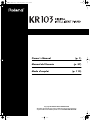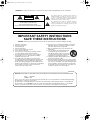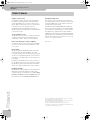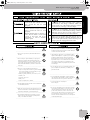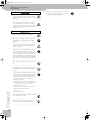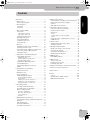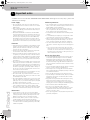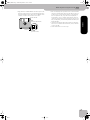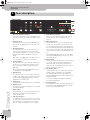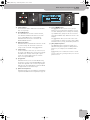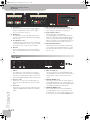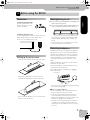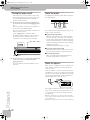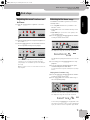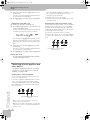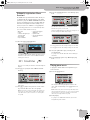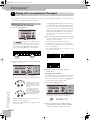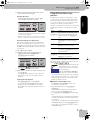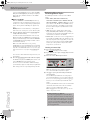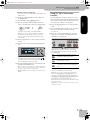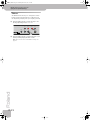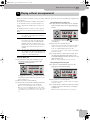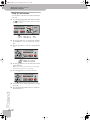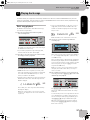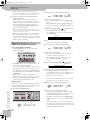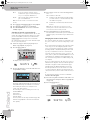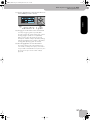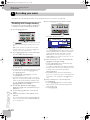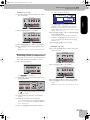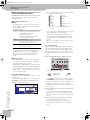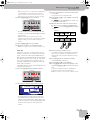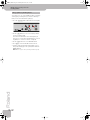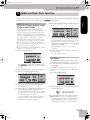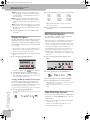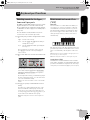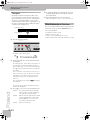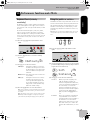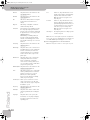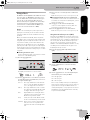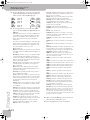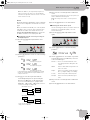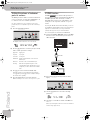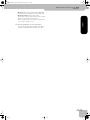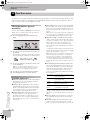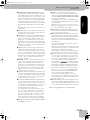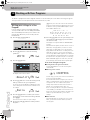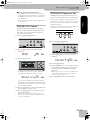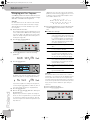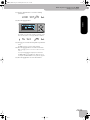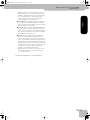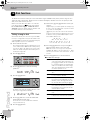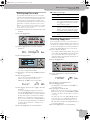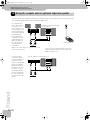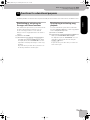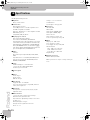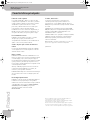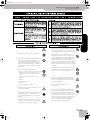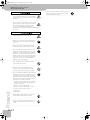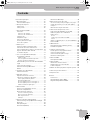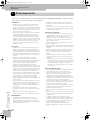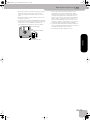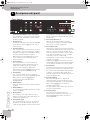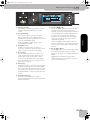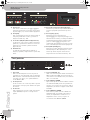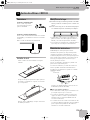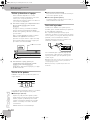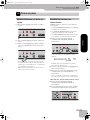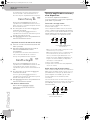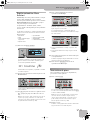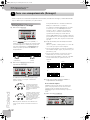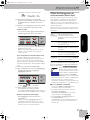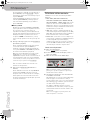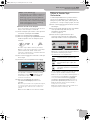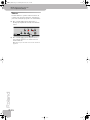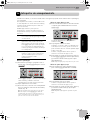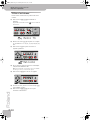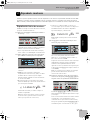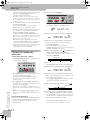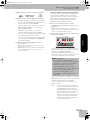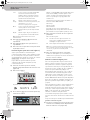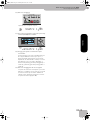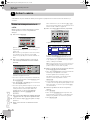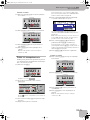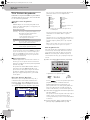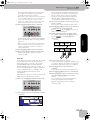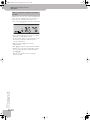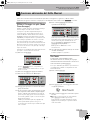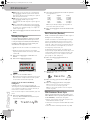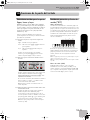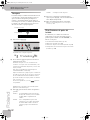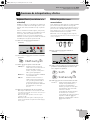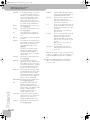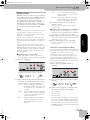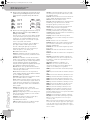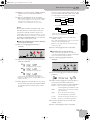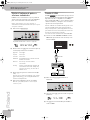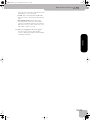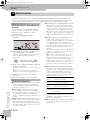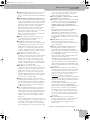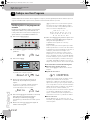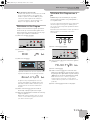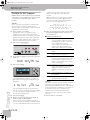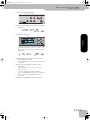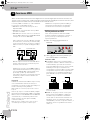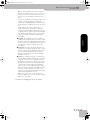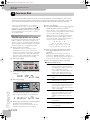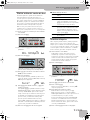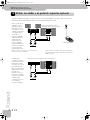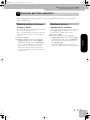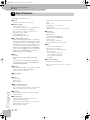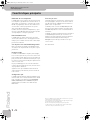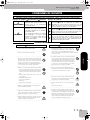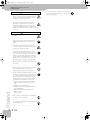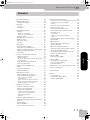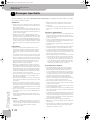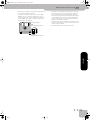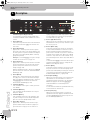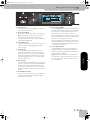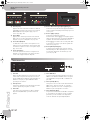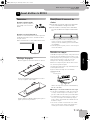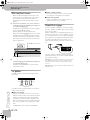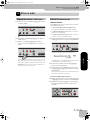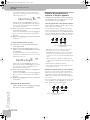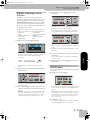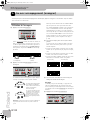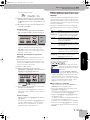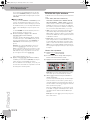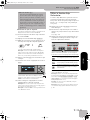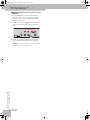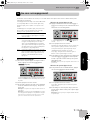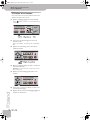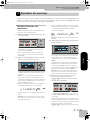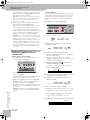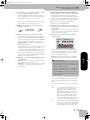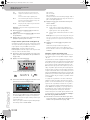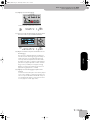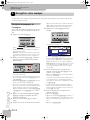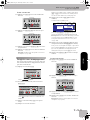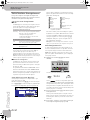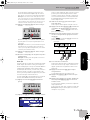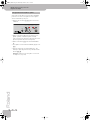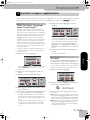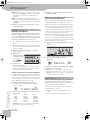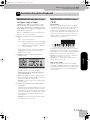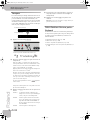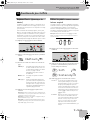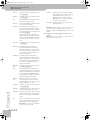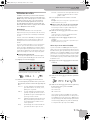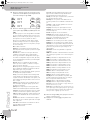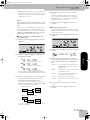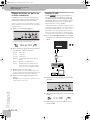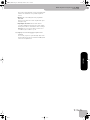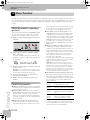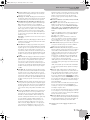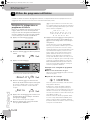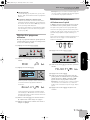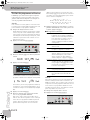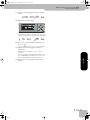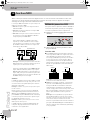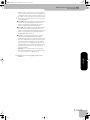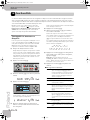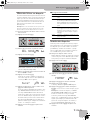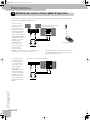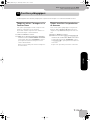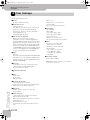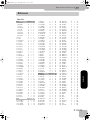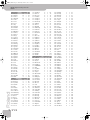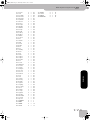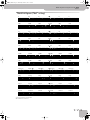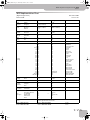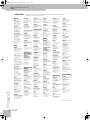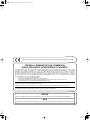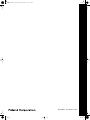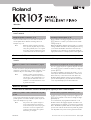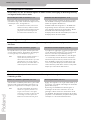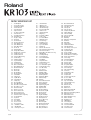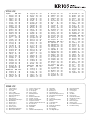Roland KR-103 Manual de usuario
- Categoría
- Instrumentos musicales
- Tipo
- Manual de usuario
Este manual también es adecuado para
La página se está cargando ...
La página se está cargando ...
La página se está cargando ...
La página se está cargando ...
La página se está cargando ...
La página se está cargando ...
La página se está cargando ...
La página se está cargando ...
La página se está cargando ...
La página se está cargando ...
La página se está cargando ...
La página se está cargando ...
La página se está cargando ...
La página se está cargando ...
La página se está cargando ...
La página se está cargando ...
La página se está cargando ...
La página se está cargando ...
La página se está cargando ...
La página se está cargando ...
La página se está cargando ...
La página se está cargando ...
La página se está cargando ...
La página se está cargando ...
La página se está cargando ...
La página se está cargando ...
La página se está cargando ...
La página se está cargando ...
La página se está cargando ...
La página se está cargando ...
La página se está cargando ...
La página se está cargando ...
La página se está cargando ...
La página se está cargando ...
La página se está cargando ...
La página se está cargando ...
La página se está cargando ...
La página se está cargando ...
La página se está cargando ...
La página se está cargando ...
La página se está cargando ...
La página se está cargando ...
La página se está cargando ...
La página se está cargando ...
La página se está cargando ...
La página se está cargando ...
La página se está cargando ...
La página se está cargando ...
La página se está cargando ...
La página se está cargando ...
La página se está cargando ...
La página se está cargando ...
La página se está cargando ...
La página se está cargando ...
La página se está cargando ...
La página se está cargando ...
La página se está cargando ...
La página se está cargando ...

r
Manual del Usuario
ESPAÑOL ESPAÑOL
ESPAÑOL ESPAÑOL
Gracias por adquirir el Piano digital inteligente KR103 de Roland. Tal como su nombre sugiere, el KR103 es tanto un
piano digital como lo que hemos convenido en llamar un instrumento “arranger inteligente” dotado de más de 160
acompañamientos denominados “Styles” que ofrecen diversas variaciones para distintas partes de la canción. El “Style
Orchestrator” permite cambiar rápidamente los arreglos del estilo musical "Music Style" seleccionado, al tiempo que le
permite también cargar nuevos estilos de un disco.
Aparte de estas posibilidades, el KR103 incluye 400 sonidos diferentes (incluyendo los Grupos de percusión), un Music
Assistant que le ayuda a preparar el instrumento para las canciones que desee tocar, Programas de usuario donde
puede guardar sus propios registros, un puerto USB para comunicación MIDI con el ordenador, y muchas otras
funciones de gran utilidad.
Para obtener el máximo rendimiento del KR103 y para garantizar una utilización sin problemas durante muchos años,
le aconsejamos que lea con atención y por completo este Manual del Usuario. Para evitar confusiones, utilizaremos la
palabra “botón” para todas las teclas del panel frontal, y sólo utilizaremos la palabra “tecla” para referirnos al teclado
del KR103.
Para ahorrar espacio (y tiempo), utilizaremos la palabra “canción” para referirnos a los archivos MIDI estándar.
Antes de utilizar el instrumento, lea con atención las “Notas importantes” en la p. 62. Le proporcionan información
acerca de la correcta utilización del KR103. Conserve este manual en un lugar seguro para futuras consultas.
Copyright © 2005 ROLAND EUROPE. Todos los derechos reservados. Ninguna parte de esta publicación podrá reproducirse de cualquier forma sin el permiso escrito de
Roland Europe S.p.a.
KR103_GBEF Page 57 Wednesday, March 23, 2005 5:26 PM

Características principales
58
r
KR103 Digital Intelligent Piano
Características principales
Fuente de sonido suprema
Los sonidos del KR103 se basan en formas de onda
completas (sin comprimir). De esta forma se producen
sonidos realistas y vibrantes. El generador de sonidos
del KR103 tiene polifonía de 64 voces. Se han
procesado y editado muchos nuevos sonidos para
conseguir una respuesta aún más auténtica
Combinado con el nuevo sistema de amplificación, el
KR103 suena de forma realmente sorprendente, con
una gama alta nítida y una potente gama de bajos.
Dos instrumentos en uno
El KR103 se puede utilizar como piano, o teclado
arranger (por ejemplo, un sintetizador con
acompañamiento automático) o una combinación de
ambos – todo con sólo pulsar un botón.
Sonidos de piano que se basan en muestreos
estéreo
La tecnología Roland utilizada asegura que elKR103
ofrezca algunos de los sonidos de piano de cola más
delicados nunca creados.
Nuevo concepto
El KR103 tiene funcionamiento multitímbrico de 19
partes, con 3 partes que se pueden reproducir mediante
el teclado (Upper, Layer y Lower). La parte Upper se
puede utilizar para reproducir piezas de piano, melodías
o para percusiones, mientras que las partes Lower y
Layer permiten añadir rápidamente un segundo sonido
a una interpretación solista.
Además, el KR103 proporciona una nueva forma de
seleccionar los Estilos Musicales, los sonidos, las
canciones y los Programas de Usuario:
El KR103 también dispone de la función Piano Arranger
que le permite tocar acordes en cualquier punto del
teclado.
Un Arranger impresionante
El KR103 se entrega con más de 160 Estilos Musicales
totalmente nuevos preparados por la legendaria
fundición de estilos de Roland. Como siempre, también
están disponibles varios patrones (INTRO, ORIGINAL,
VARIATION, FILL-IN y ENDING), con opciones
adicionales mediante los botones STYLE
ORCHESTRATOR.
Y mucho, mucho más…
Se incluyen un metrónomo y varias funciones
educativas, mientras que pueden utilizarse tres
procesadores de efectos digitales (Reverb, Chorus y
MFX) para mejorar aún más la ya impresionante calidad
de sonido.
El KR103 puede reproducir información musical GM,
GM2, GS y XG, con lo cual podrá utilizar prácticamente
cualquier archivo MIDI estándar disponible en su
distribuidor Roland o en Internet.
El KR103 también viene equipado con disquetera (2DD/
2HD) para gestionar información e importar Estilos
Musicales preparados para instrumentos arranger
anteriores de Roland.
Nota: El KR103 es compatible con XG Light y, por lo tanto, sólo
proporciona el grupo básico de funciones compatibles.
¡Diviértase!
Microsoft y Windows son marcas comerciales registradas de Microsoft
Corporation USA en los Estados Unidos y otros países.
Apple y Macintosh son marcas comerciales registradas de Apple Computer
Corporation USA en los Estados Unidos y otros países.
Mac OS es una marca comercial registrada de Apple Computer Corporation.
El resto de los nombres de empresas, productos o estándares son marcas
comerciales o marcas comerciales registradas de sus respectivos propietarios.
KR103_GBEF Page 58 Wednesday, March 23, 2005 5:26 PM

Utilizar el equipo de forma segura
KR103 Digital Intelligent Piano
r
59
ESPAÑOL ESPAÑOL
ESPAÑOL ESPAÑOL
Utilizar el equipo de forma segura
• Antes de utilizar este instrumento, lea las siguientes
instrucciones así como el Manual del Usuario.
.................................................................................................
• No abra el equipo ni realice modificaciones internas.
.................................................................................................
• No intente reparar el KR103, ni reemplazar sus elementos
internos (excepto donde el manual lo indique
específicamente). Para cualquier reparación, contacte
con el establecimiento donde adquirió el equipo, el
Centro de Servicio Roland más cercano, o un distribuidor
Roland autorizado, que aparecen listados en la página
“Información”.
.................................................................................................
• Nunca utilice ni guarde el KR103 en lugares:
• Sujetos a temperaturas extremas (por ejemplo, a la luz
directa del sol dentro de un vehículo cerrado, cerca de
calefactores o encima de aparatos generadores de
calor); o
• Mojados (por ejemplo, baños, servicios, suelos
mojados); o
• Húmedos; o
• Expuestos a la lluvia; o
• Con polvo; o
• Sujetos a altos niveles de vibración.
.................................................................................................
• Este equipo sólo se debe utilizar con el estante o soporte
recomendado por Roland.
.................................................................................................
• Coloque siempre el equipo en posición horizontal y sobre
una superficie estable. No lo coloque nunca sobre
soportes que puedan tambalearse, o sobre superficies
inclinadas.
.................................................................................................
• El instrumento sólo debería conectarse a una fuente de
alimentación del tipo descrito en las instrucciones de
funcionamiento, o como se indica en el KR103.
.................................................................................................
• No doble excesivamente el cable de alimentación, ni
deposite objetos pesados encima del mismo. Podría dañar
el cable y causar desperfectos y corto circuitos. ¡Un cable
dañado puede provocar incendios y descargas eléctricas!
................................................................................................
• Este instrumento, solo o en combinación con un
amplificador y auriculares o altavoces, puede producir
niveles de sonido capaces de provocar una pérdida de
audición permanente. No use el equipo durante períodos
de tiempo prolongados a altos niveles de volumen, ni
tampoco en niveles incómodos. Si experimenta cualquier
pérdida de audición u oye zumbidos en los oídos, deje de
utilizar el equipo inmediatamente y consulte con un médico
especialista.
................................................................................................
• No permita que penetren objetos (por ejemplo, material
inflamable, monedas, alfileres), ni líquidos de ningún tipo
(agua, refrescos, etc.) en el interior del equipo.
................................................................................................
• En hogares con niños pequeños, un adulto deberá
supervisar siempre la utilización del equipo hasta que el
niño sea capaz de seguir todas las normas básicas para
un uso seguro del KR103.
................................................................................................
• Evite que el equipo sufra golpes fuertes.
(¡No lo deje caer!)
................................................................................................
• No conecte el cable de alimentación del KR103 a una
toma de corriente donde estén conectados un número
excesivo de dispositivos. Tenga un cuidado especial
cuando utilice cables de extensión; el consumo total de
todos los dispositivos conectados a la toma de corriente
de la extensión no debe sobrepasar la capacidad (vatios/
amperios) de la misma. Una carga excesiva puede
provocar un sobrecalentamiento del aislamiento del
cable, el cual incluso puede llegar a fundirse.
................................................................................................
KR103_GBEF Page 59 Wednesday, March 23, 2005 5:26 PM

Utilizar el equipo de forma segura
60
r
KR103 Digital Intelligent Piano
• Antes de utilizar el KR103 en un país extranjero, consulte
con el Centro Roland más cercano o con un distribuidor
Roland autorizado, que aparecen listados en la página
“Información”.
.................................................................................................
• No coloque sobre el equipo ningún objeto que contenga
agua (por ejemplo, un jarro con flores). Evite también el
uso de insecticidas, perfumes, alcohol, laca de uñas,
spray, etc., cerca del equipo. Limpie rápidamente
cualquier líquido que se vierta sobre el equipo utilizando un paño
seco y suave.
• El KR103 debería colocarse de forma que su posición y su
situación no impidan su correcta ventilación.
.................................................................................................
• Cuando conecte o desconecte el cable de alimentación
de la toma de corriente o del equipo, tire siempre del
conector.
.................................................................................................
• No deje que los cables se enreden. Además, debería
colocar todos los cables fuera del alcance de los niños.
• De vez en cuando, debería desconectar el conector de
alimentación y limpiarlo utilizando un paño seco para
eliminar polvo y otras acumulaciones de suciedad de las
clavijas. Si no va a utilizar el equipo durante un largo
periodo de tiempo, desconecte el cable de alimentación
de la toma de corriente. Si se acumula suciedad entre el
conector y la toma de corriente se puede debilitar el
aislamiento y provocar un incendio.
.................................................................................................
• No se encarame nunca sobre el equipo, ni deposite
objetos pesados sobre el mismo.
.................................................................................................
• No maneje nunca el cable de alimentación ni los
conectores con las manos mojadas al conectarlos o
desconectarlos de la toma de corriente o del equipo.
.................................................................................................
• Si necesita desplazar el instrumento, tenga en cuenta las
siguientes precauciones. Son necesarias al menos dos
personas para levantar y mover el equipo de una forma
segura. Debe manejarse cuidadosamente, manteniéndolo
siempre horizontal. Asegúrese de sujetarlo firmemente,
para evitar lesiones o dañar el instrumento.
• Compruebe que los enganches que fijan el equipo al
soporte no se hayan aflojado. Si percibe que se han
aflojado, fíjelos de nuevo.
• Desconecte el cable de alimentación.
• Desconecte todos los cables de equipos externos.
• Levante los ajustes del soporte (la p. 68).
• Cierre la tapa.
• Pliegue el atril.
.................................................................................................
• Antes de limpiar el equipo, apáguelo y desconecte el
cable de alimentación de la toma de corriente.
.................................................................................................
• Si existe el riesgo de una tormenta eléctrica en la zona,
desconecte el cable de alimentación de la toma de
corriente.
.................................................................................................
• Si necesita extraer los tornillos, colóquelos en un lugar
seguro fuera del alcance de los niños, para evitar que
puedan tragárselos por accidente.
................................................................................................
KR103_GBEF Page 60 Wednesday, March 23, 2005 5:26 PM

Contenido
KR103 Digital Intelligent Piano
r
61
ESPAÑOL ESPAÑOL
ESPAÑOL ESPAÑOL
Contenido
Características principales . . . . . . . . . . . . . . . . . . . . . . . . . . . 58
1. Notas importantes. . . . . . . . . . . . . . . . . . . . . . . . . . . . . . . . 62
Antes de utilizar disquetes . . . . . . . . . . . . . . . . . . . . . . . . 62
2. Descripciones del panel. . . . . . . . . . . . . . . . . . . . . . . . . . . . 64
Panel frontal. . . . . . . . . . . . . . . . . . . . . . . . . . . . . . . . . . . . 64
Panel posterior . . . . . . . . . . . . . . . . . . . . . . . . . . . . . . . . . . 66
3. Antes de utilizar el KR103 . . . . . . . . . . . . . . . . . . . . . . . . . 67
Conexiones . . . . . . . . . . . . . . . . . . . . . . . . . . . . . . . . . . . . . 67
Conectar el cable del pedal . . . . . . . . . . . . . . . . . . . . . . . . . . . . 67
Conectar el cable de alimentación . . . . . . . . . . . . . . . . . . . . . . 67
Instalar el atril . . . . . . . . . . . . . . . . . . . . . . . . . . . . . . . . . . 67
Abrir/Cerrar la tapa . . . . . . . . . . . . . . . . . . . . . . . . . . . . . . 67
Conectar los auriculares . . . . . . . . . . . . . . . . . . . . . . . . . . 67
Activar y desactivar el equipo. . . . . . . . . . . . . . . . . . . . . . 68
Acerca de los pedales. . . . . . . . . . . . . . . . . . . . . . . . . . . . . 68
4. Primeros pasos . . . . . . . . . . . . . . . . . . . . . . . . . . . . . . . . . . . 69
Ajustar el volumen y el brillo del sonido . . . . . . . . . . . . . 69
Escuchar las canciones de demostración . . . . . . . . . . . . . 69
Conectar amplificadores externos y otros dispositivos . 70
Registro automático: Music Assistant . . . . . . . . . . . . . . . 71
Tocar música de piano . . . . . . . . . . . . . . . . . . . . . . . . . . . . 71
5. Tocar con acompañamiento (Arranger). . . . . . . . . . . . . . . 72
Activar/utilizar el Arranger . . . . . . . . . . . . . . . . . . . . . . . . 72
Cambiar el tempo. . . . . . . . . . . . . . . . . . . . . . . . . . . . . . . . . . . . 73
Inicio de reproducción automática (Sync Start) . . . . . . . . . . . 73
Detener la reproducción del Arranger . . . . . . . . . . . . . . . . . . . 73
Utilizar distintos patrones de estilos musicales (Music
Style) . . . . . . . . . . . . . . . . . . . . . . . . . . . . . . . . . . . . . . . . . . 73
Seleccionar estilos musicales . . . . . . . . . . . . . . . . . . . . . . 74
Utilizar la función Style Orchestrator . . . . . . . . . . . . . . . 75
Balance . . . . . . . . . . . . . . . . . . . . . . . . . . . . . . . . . . . . . . . . 76
6. Interpretar sin acompañamiento . . . . . . . . . . . . . . . . . . . . 77
Utilizar el metrónomo . . . . . . . . . . . . . . . . . . . . . . . . . . . . 78
7. Reproducir canciones . . . . . . . . . . . . . . . . . . . . . . . . . . . . . 79
Reproducción básica de canciones. . . . . . . . . . . . . . . . . . 79
Funciones de reproducción adicionales . . . . . . . . . . . . . . 80
Avance rápido, Rebobinado y Reinicio. . . . . . . . . . . . . . . . . . . 80
Función Repeat (Repetición) . . . . . . . . . . . . . . . . . . . . . . . . . . . 80
Desactivar algunas partes de la canción (part 1) . . . . . . . . . . 81
Desactivar algunas partes de la canción (part 2) . . . . . . . . . . 82
Cambiar el volumen de algunas pistas. . . . . . . . . . . . . . . . . . . 82
8. Grabar la música . . . . . . . . . . . . . . . . . . . . . . . . . . . . . . . . . 84
Grabar con acompañamiento de estilo . . . . . . . . . . . . . . 84
Grabar sin acompañamiento. . . . . . . . . . . . . . . . . . . . . . . 85
Otras funciones de grabación . . . . . . . . . . . . . . . . . . . . . . 86
Acerca de los modos de grabación . . . . . . . . . . . . . . . . . . . . . . 86
Más acerca del modo “New Song” . . . . . . . . . . . . . . . . . . . . . . 86
Modo de grabación Solo . . . . . . . . . . . . . . . . . . . . . . . . . . . . . . 86
Punch I/O . . . . . . . . . . . . . . . . . . . . . . . . . . . . . . . . . . . . . . . . . . 87
9. Funciones adicionales del Estilo Musical. . . . . . . . . . . . . . 89
Utilizar el Arranger sin split (Modo Piano Arranger) . . . 89
One Touch . . . . . . . . . . . . . . . . . . . . . . . . . . . . . . . . . . . . . . 89
Melody Intelligence . . . . . . . . . . . . . . . . . . . . . . . . . . . . . . 90
Bass Inversion (BassInv) . . . . . . . . . . . . . . . . . . . . . . . . . . . 90
Más funciones Music Style. . . . . . . . . . . . . . . . . . . . . . . . . 90
10. Funciones de la parte del teclado. . . . . . . . . . . . . . . . . . . 91
Seleccionar sonidos para las partes Upper, Lower y Layer . . . 91
Sonidos de percusión y efectos de sonido (“SFX”) . . . . . . 91
Transpose . . . . . . . . . . . . . . . . . . . . . . . . . . . . . . . . . . . . . . . 92
Otras funciones de parte del teclado . . . . . . . . . . . . . . . . 92
11. Funciones de interpretación y efectos . . . . . . . . . . . . . . . 93
Keyboard Touch (sensibilidad a la velocidad). . . . . . . . . . 93
Utilizar los pedales como conmutadores . . . . . . . . . . . . . 93
Utilizar efectos. . . . . . . . . . . . . . . . . . . . . . . . . . . . . . . . . . . 95
Reverb . . . . . . . . . . . . . . . . . . . . . . . . . . . . . . . . . . . . . . . . . . . . . 95
Utilizar el procesador multiefectos (MFX) . . . . . . . . . . . . . . . . 95
Chorus . . . . . . . . . . . . . . . . . . . . . . . . . . . . . . . . . . . . . . . . . . . . . 97
Ajustar el volumen de partes o secciones individuales . . 98
Función V-LINK . . . . . . . . . . . . . . . . . . . . . . . . . . . . . . . . . . 98
12. Menú Function . . . . . . . . . . . . . . . . . . . . . . . . . . . . . . . . .100
Editar parámetros (procedimiento general) . . . . . . . . . .100
Parámetros disponibles. . . . . . . . . . . . . . . . . . . . . . . . . . .100
13. Trabajar con User Programs . . . . . . . . . . . . . . . . . . . . . .102
Escribir ajustes en un programa de usuario . . . . . . . . . .102
Seleccionar un User Program. . . . . . . . . . . . . . . . . . . . . . 103
Seleccionar User Programs con el pie . . . . . . . . . . . . . . . 103
Gestionar los User Programs . . . . . . . . . . . . . . . . . . . . . . 104
14. Funciones MIDI . . . . . . . . . . . . . . . . . . . . . . . . . . . . . . . . .106
Editar parámetros MIDI . . . . . . . . . . . . . . . . . . . . . . . . . .106
15. Funciones Disk . . . . . . . . . . . . . . . . . . . . . . . . . . . . . . . . . 108
Guardar una canción en un disco . . . . . . . . . . . . . . . . . .108
Eliminar archivos de canción del disco . . . . . . . . . . . . . .109
Formatear disquetes . . . . . . . . . . . . . . . . . . . . . . . . . . . . .109
16. Utilizar las salidas y un pedal de expresión opcional . .110
17. Funciones para fines educativos . . . . . . . . . . . . . . . . . . .111
18. Especificaciones . . . . . . . . . . . . . . . . . . . . . . . . . . . . . . . .112
Reference. . . . . . . . . . . . . . . . . . . . . . . . . . . . . . . . . . . . . . . . .169
Lista de tonos. . . . . . . . . . . . . . . . . . . . . . . . . . . . . . . . . . .169
Chord Intelligence (ajuste “Md1”) . . . . . . . . . . . . . . . . . . 173
Diagrama de implementación MIDI. . . . . . . . . . . . . . . . .175
KR103_GBEF Page 61 Wednesday, March 23, 2005 5:26 PM

Notas importantes
62
r
KR103 Digital Intelligent Piano
1. Notas importantes
Además de los artículos indicados en la sección “INSTRUCCIONES DE SEGURIDAD IMPORTANTES” y “Utilizar el equipo de
forma segura” en la p. 59 lea y tenga en cuenta lo siguiente:
Alimentación
• No utilice este equipo en el mismo circuito de alimentación que
otro dispositivo que pueda generar interferencias (como por
ejemplo, un motor eléctrico o un sistema de iluminación variable).
• Antes de conectar el KR103 a otros dispositivos, desactive todas las
unidades. De esta forma evitará funcionamientos incorrectos y/o
daños en los altavoces u otros dispositivos.
• Aunque la LCD y los LEDs estén apagados cuando el conmutador
de alimentación POWER esté en la posición de apagado, no
significa que el equipo esté completamente desconectado de la
fuente de alimentación. Si tiene que desactivar por completo la
alimentación, desconecte primero el conmutador de alimentación
POWER, luego desconecte el cable de alimentación de la toma de
corriente. Por esta razón, la toma de corriente en la que desee
conectar el conector del cable de alimentación debe ser fácil y
rápidamente accesible.
Colocación
• Si utiliza el equipo cerca de amplificadores de potencia (u otros
equipos con transformadores de potencia de gran tamaño) se
pueden producir zumbidos. Para solucionar este problema, cambie
la orientación del equipo; o aléjelo de la fuente de interferencias.
• Este dispositivo puede producir interferencias en la recepción de
televisión y radio. No utilice este dispositivo cerca de este tipo de
receptores.
• Es posible que se produzcan interferencias si se utilizan
dispositivos de comunicación inalámbricos, como teléfonos
móviles, cerca de este equipo. Estas interferencias podrían ocurrir
al recibir o iniciar una llamada, o durante la conversación. Si
percibe este tipo de problemas, coloque los dispositivos
inalámbricos a mayor distancia del equipo, o desactívelos.
• No exponga el equipo a la luz solar directa, ni lo coloque cerca de
dispositivos que desprendan calor, ni lo deje dentro de un vehículo
cerrado, ni lo someta a temperaturas extremas. Tampoco lo ponga
durante mucho tiempo cerca de aparatos de iluminación que a
menudo se utilizan a su alrededor, como luces de pianos o focos
potentes. El calor excesivo puede deformar o decolorar el equipo.
• Para evitar posibles fallos, no utilice el KR103 en zonas mojadas,
como por ejemplo una zona expuesta a lluvia o humedad.
• No deje goma, vinilo, o materiales similares sobre el KR103
durante largos períodos de tiempo. Estos objetos pueden decolorar
o dañar el acabado.
• No ponga nada que contenga agua (por ejemplo, floreros) sobre el
piano. Evite también el uso de insecticidas, perfumes, alcohol, laca
de uñas, spray, etc., cerca del equipo. Limpie rápidamente
cualquier líquido que se vierta sobre el equipo utilizando un paño
seco y suave.
• No deje objetos encima del teclado. Esto podría causar un
funcionamiento anómalo, como por ejemplo que las teclas dejen
de sonar.
• No coloque adhesivos, calcomanías, ni nada similar a este
instrumento. Al despegarlos se podría dañar el acabado exterior.
Mantenimiento
• Para la limpieza del equipo, utilice un paño suave y seco o
ligeramente humedecido con agua. Pruebe de frotar toda la
superficie utilizando una fuerza homogénea, y mueva el paño
siguiendo las aguas de la madera. Si frota demasiado fuerte en la
misma área puede dañar el acabado.
• No utilice nunca bencina, diluyentes, alcohol o disolventes de
ningún tipo, para evitar así el posible riesgo de deformación y/o
decoloración.
• El metal se puede oscurecer como resultado del proceso natural de
oxidación. Si el metal pierde el brillo, púlalo utilizando un pulidor
de metal disponible en el mercado.
Precauciones adicionales
• Tenga un cuidado al utilizar los botones, deslizadores y demás
controles del KR103, así como los jacks y conectores. Un uso poco
cuidadoso puede provocar funcionamientos incorrectos.
• Cuando conecte y desconecte los cables, tire del conector, nunca
del cable. De este modo evitará cortocircuitos o daños en los
elementos internos del cable.
• Durante el funcionamiento normal del equipo, éste genera una
pequeña cantidad de calor.
• Para no molestar a los vecinos, trate de mantener el volumen de la
unidad dentro de unos niveles razonables. También puede utilizar
auriculares.
• Cuando deba transportar el equipo, empaquételo en material de
protección contra golpes. De no ser así, puede provocar que se
arañe o se estropee, y podría provocar un funcionamiento
anómalo.
• Utilice un cable de Roland para realizar la conexión. Si utiliza
cualquier otro cable de conexión, tenga en cuenta las siguientes
precauciones.
• Algunos cables de conexión contienen resistencias. No utilice
cables que incorporen resistencias para conectar este equipo. El
uso de este tipo de cables puede provocar que el nivel de sonido
sea extremadamente bajo, o imposible de oír. Para más
información acerca de las especificaciones de cable, consulte
con su fabricante.
Antes de utilizar disquetes
• Evite utilizar el KR103 inmediatamente después de que haya sido
movido a una nueva posición con un nivel de humedad
significativamente más elevado o menos elevado. Los cambios
rápidos en las condiciones del entorno pueden provocar
condensación en el interior de la unidad, lo cual afectará
negativamente al funcionamiento de la unidad y/o podría dañar
los disquetes. Cuando el instrumento haya sido movido, actívelo y
espere al menos una hora antes de utilizar la disquetera.
• Para insertar un disco, empújelo con suavidad pero con decisión
hacia el interior de la unidad—cuando esté en posición podrá oír
un clic. Para retirar un disco, pulse el botón EJECT.
• No intente nunca extraer un disquete de la disquetera mientras la
unidad esté en funcionamiento (el indicador está iluminado);
podría dañar el disquete y la unidad.
• Retire cualquier disco de la unidad antes de activar o desactivar el
equipo.
• Para evitar daños en los cabezales de la disquetera, inserte siempre
el disquete en la disquetera de forma nivelada (sin inclinarlo en
ninguna dirección).
• Los disquetes contienen un disco de plástico con un fino
recubrimiento magnético. Es necesaria una precisión microscópica
para permitir el almacenamiento de grandes cantidades de datos
en un área tan pequeña. Para preservar su integridad, tenga en
cuenta lo siguiente al manipular los disquetes:
• Nunca toque el soporte magnético del interior del disco.
• No utilice ni guarde disquetes en lugares con mucha suciedad o
polvo.
KR103_GBEF Page 62 Wednesday, March 23, 2005 5:26 PM

Contenido
KR103 Digital Intelligent Piano
r
63
ESPAÑOL ESPAÑOL
ESPAÑOL ESPAÑOL
• No exponga los disquetes a temperaturas extremas (por ejemplo, a
la luz directa del sol en el interior de un vehículo cerrado).
Intervalo de temperatura recomendado: de 10 a 50° C (de 50 a
122° F).
• No exponga los disquetes a campos magnéticos potentes, como
los generados por altavoces.
• Los disquetes disponen de un pestillo “WRITE PROTECT” que puede
proteger el disco contra un borrado accidental Se recomienda que
este pestillo esté en la posición PROTECT, y desplazarlo a la
posición WRITE sólo para escribir nuevos datos en el disquete.
• Los discos que contienen información importante sobre el
funcionamiento de este equipo deberán bloquearse siempre
(deslizar la lengüeta de protección contra escritura a la posición
“Protegido” antes de introducirlos en las disqueteras de otros
equipos (excepto el PR-300, o un producto de las familias HP-G,
MT, KR, o Atelier), o en la disquetera de un ordenador. Si no lo
hiciera, al realizar cualquier tipo de operación en el disco (como
comprobar el contenido, o cargar información) corre el riesgo de
que el disquete quede ilegible para la disquetera del KR103.
• La etiqueta de identificación debería estar pegada firmemente en
el disco. Si la etiqueta se despega mientras el disco se encuentra en
la unidad, puede dificultar la extracción del disco.
• Para almacenar los disquetes, guárdelos en su caja.
Parte posterior del disquete
WRITE
(puede guardar datos en el disquete)
PROTECT
(no es posible guardar datos)
Pestillo de protección
KR103_GBEF Page 63 Wednesday, March 23, 2005 5:26 PM

Descripciones del panel
64
r
KR103 Digital Intelligent Piano
2. Descripciones del panel
Panel frontal
Conmutador [Power On] (no aparece en la imagen)
Este conmutador se encuentra en la parte izquierda
del panel de control del KR103. Le permite activar y
desactivar el KR103.
A
Botón [Function]
Éste botón le proporciona acceso al menú FUNCTION.
Puede utilizar los botones [√][®] para seleccionar la
función deseada.
B
Botón [Part Balance]
Pulse este botón para seleccionar la parte cuyo nivel
desea cambiar en relación con otras partes. Las partes
disponibles son: Upper, Layer, Split, ADrums, ABass, y
Accomp (se trata de un grupo de 6 partes).
Nota: También hay un mando [Balance] que le permite
ajustar el balance de volumen de secciones enteras.
Consulte la página 76.
C
Botón [Transpose]
Pulse este botón para seleccionar la función de
visualización que permite ajustar un intervalo de
transposición. También puede especificar qué
secciones se deben transponer (página 76).
Púlselo junto con el botón [Reverb] para seleccionar el
modo de demostración del KR103(página 69).
D
Botón [Reverb]
Pulse este botón siempre que desee cambiar los
ajustes del efecto de reverberación digital(página 95).
Púlselo junto con el botón [Transpose] para
seleccionar el modo de demostración del
KR103(página 69).
E
Mando [Volume]
Utilice este mando para ajustar el volumen global de
su KR103.
F
Mando [Brilliance]
Use este mando para cambiar el brillo de los sonidos
tocados en el KR103.
G
Mando [Balance]
Este mando le permite ajustar el balance entre el
Arranger o las partes de la canción (“Accomp”) y los
sonidos de solo (“Keyboard”).
H
Botón [User Program]
Pulse este botón siempre que desee seleccionar un
programa de usuario (User Program, un grupo de
registros) o para guardar los ajustes del panel actual y
de los parámetros en un User Program. El equipo
dispone de memorias 34 para User Program. Consulte
la página 102.
I
Botones [Style Orchestrator]
Pulse uno de estos botones para seleccionar la
orquestación deseada para el Estilo Musical (Music
Style) que desee. Consulte la página 75.
J
Botones [Music Style]
Estos botones le permiten seleccionar las familias de
estilos musicales (Music Style). Siempre que pulse un
botón, se recupera de inmediato el primero de los
estilos de la familia seleccionada. Se ilumina el botón
de la familia seleccionada. Fíjese en que el KR103
memoriza su selección en cada familia, e
inmediatamente recupera el último estilo (Style) que
ha usado de esa familia.
El último botón ([User]) permite acceso a los estilos
musicales (Music Styles) del área temporal del KR103
o de los estilos de un disquete que haya insertado.
K
Botones [Fill In]
Estos botones tienen dos funciones: puede utilizarlos
para seleccionar el patrón de acompañamiento que
desee para un estilo musical (Music Style) (mientras
el arranger esté detenido) o para cambiar de un
patrón de acompañamiento a un Fill-In durante una
interpretación(página 73).
L
Botón [Intro/Ending]
Pulse este botón cuando desee empezar una
interpretación Style con una introducción, o parar
una reproducción Music Style con un final musical. Al
pulsar el botón [Arranger], se seleccionará de
inmediato el patrón Intro.
Si lo pulsa durante la reproducción Style, este botón
selecciona el patrón Ending.
M
Botón [Start/Stop]
Pulse este botón para iniciar o detener la
reproducción del estilo (Style). Púlselo junto con el
botón [Intro÷Ending] para activar o desactivar la
función Sync Start.
Style Orchestrator Fill In
Sync
Pop
Rock
Start
Stop
Intro
Ending
To Variation
Basic
User Program
Reverb
Demo
Function Part Balance
Balance
KeyboardAccomp
Volume Brilliance
Transpose
Advanced
Full
To Original
Trad
Kids
Latin
Gospel
Big Band
Swing
Oldies
Country
Ballad
Acoustic
A B C D
E F G H
I
J
K L M
Music Style
KR103_GBEF Page 64 Wednesday, March 23, 2005 5:26 PM

Panel frontal
KR103 Digital Intelligent Piano
r
65
ESPAÑOL ESPAÑOL
ESPAÑOL ESPAÑOL
N
Indicadores de Tempo
Estos indicadores parpadean para indicar el tempo
actual del estilo musical (Music Style) o de una
canción.
O
Botón [Count/Mark]
Pulse este botón para seleccionar la función de
claqueta, después de lo cual el KR103 reduce un
compás antes de iniciar la reproducción de la canción
o del estilo musical (Music Style).
Este botón también le permite ajustar y usar la
función REPEAT del KR103.
P
Botón [Metronome]
Este botón le permite activar o desactivar el
metrónomo, y cambiar el volumen del mismo. Puede
ajustar el tempo con los botones Tempo [+][–].
Q
Botones Tempo
Use estos botones para bajar (“–”) o subir (“+”) el
tempo del estilo musical o de la canción que esté
tocando. Cabe señalar que cada Style y canción
tienen un tempo predefinido. Pulse Tempo [+][–] al
mismo tiempo para recuperar el tempo por defecto
para el Style o la canción.
R
Botón [Song]
Este botón le permite seleccionar el modo de canción
del KR103 donde puede seleccionar Standard MIDI
Files e iniciar/control de la reproducción de la canción
seleccionada con los botones de la sección “Record/
Playback”. El KR103 se entrega con varias canciones
internas.
S
Botón [Music Assistant]
Este botón le permite trabajar con registros
preprogramados (Programas de Usuario adicionales).
Consulte la página 71.
T
Botones [
√
][
®
], [+][–]
Los botones [√][®] le permiten seleccionar un grupo o
un parámetro. Puede pulsarlos, mantenerlos
pulsados, o pulsar uno mientras mantiene pulsado el
otro para cambiar la velocidad de desplazamiento.
(Los grupos de los estilos musicales también se
pueden seleccionar mediante los botones "Music
Style" específicos que se encuentran en la parte
izquierda de la pantalla.)
Los botones [+][–] le permiten ajustar el valor del
parámetro seleccionado, y seleccionar los parámetros
de Tones, Styles, memorias Music Assistant, Songs,
Function.
U
Botones [Exit] y [Enter]
El botón [Exit] le pasa a un nivel superior (por ejemplo,
al seleccionar programas de usuario o al editar
parámetros de funciones) o a la página principal del
KR103.
[Enter] permiten confirmar la selección de una
función. En algunos casos, al pulsarlo se pasa a un
nivel inferior del parámetro.
N
R
S
T
U
O P
Q
Count Metronome
Marker
Song
Music
Assistant
Tempo
Exit Enter
KR103_GBEF Page 65 Wednesday, March 23, 2005 5:26 PM

Descripciones del panel
66
r
KR103 Digital Intelligent Piano
V
Botones Tone
Pulse uno de estos botones y use [+][–] o [√][®] para
asignar un sonido (“Tone”) o un grupo de percusión a
las partes Upper, Layer o Part. Consulte la página 91.
W
Botón [Disk]
Pulse este botón para acceder a las funciones Disk. Se
usan para guardar datos en disco y gestionar los
disquetes. Consulte la p. 108.
X
Sección Record/Playback (Grabación/Reproducción)
Los botones de esta sección le permiten controlar la
grabación y reproducción de canciones así como las
pistas que desea escuchar o grabar. Consulte la
página 79 y 84.
Y
Unidad de disco
Se utiliza para reproducir material grabado en
disquetes, o guardar y cargar canciones o ajustes de/a
discos.
Z
Botones One Touch Program [Piano]/[Arranger]
Estos botones permiten recuperar instantáneamente
los ajustes apropiados para la música que desee
tocar.
a
Botones [Split] y [Layer]
Estos botones tienen varias funciones:
Al pulsar [Split], puede asignar la parte Upper a la
mitad derecha del teclado, y el Arranger del KR103 a
la mitad izquierda. AL pulsarlos al mismo tiempo
junto con el botón [Layer], puede pasar a una
segunda parte (denominada “Lower”) que se puede
tocar en la mitad izquierda. Consulte la página 77.
b
Botón [Melody Intelligence]
Este botón le permite activar/desactivar la función
Melody Intelligence. Melody Intelligence es una
función que añade una parte de armonía a la
interpretación de la melodía. Consulte la p. 90.
Panel posterior
A
Puerto USB
Utilice un cable USB para conectar este puerto al
ordenador. De esta forma podrá enviar y recibir datos
MIDI del y hacia el ordenador. Mientras haya un cable
conectado a este puerto, no se podrán utilizar los
zócalos MIDI In y Out.
B
Zócalo Expression
Puede conectar en este zócalo un pedal de expresión
opcional EV-5 o EV-7 que puede utilizar como pedal
de volumen.
C
Zócalo Pedal
Aquí es donde puede conectar el cable del pedal del
soporte (KRS103). El soporte se entrega con tres
pedales.
D
Conectores MIDI (Out, In)
Utilice estos conectores para cambiar la información
MIDI con dispositivos MIDI externos. Recuerde que
estos zócalos no son utilizables si hay conectados un
cable en el zócalo USB.
E
Zócalos INPUT R/ L (MONO)
Aquí es donde puede conectar las salidas de audio de
otro instrumento MIDI, un CD o un reproductor de
cassettes, etc. Las señales de esta fuente de audio se
amplificaran y mezclaran con propias señales audio
del KR103
F
Zócalos OUTPUT R/ L (MONO)
Estos zócalos le permite conectar el KR103 a su
amplificador HiFi, un mezclador, una pletina de
cassette, un amplificador de teclado etc. Si el
amplificador externo es mono, asegúrese de
conectarlo al zócalo OUTPUT L/MONO.
Lower
V
Z a b
W X
Y
Record/PlaybackTone
Reset
FwdBwd
Rec
Play/Stop
Upper
Lower
Whole
Rhythm
Accomp
Menu
R4321
Bass
Piano StringsOrgan
Sax
Brass
Guitar
Bass
Others
Drums/Sfx
Piano
Layer
Split
Arranger
One Touch Program
Melody
Intelligence
Disk
A B C D E F
Stereo Stereo
L (Mono)Out In RR L (Mono)
Pedal
Expression
Input
MIDI
Output
KR103_GBEF Page 66 Wednesday, March 23, 2005 5:26 PM

Instalar el atril
KR103 Digital Intelligent Piano
r
67
ESPAÑOL ESPAÑOL
ESPAÑOL ESPAÑOL
3. Antes de utilizar el KR103
Conexiones
Conectar el cable del pedal
Inserte el cable del pedal al
conector [Pedal] en el panel
posterior del KR103.
Conectar el cable de alimentación
Inserte el cable de alimentación incluido en la entrada
de CA KR103, y a continuación conéctelo a una salida
eléctrica.
Utilice el cable de alimentación suministrado.
Instalar el atril
Instale el atril de la forma mostrada en la figura
siguiente.
Pliegue los tres pies de fijación de la parte posterior
del soporte, y compruebe si el soporte se encuentra
fijo en su posición.
Antes de mover el KR103, baje siempre el atril como
medida de precaución.
Abrir/Cerrar la tapa
(1) Para abrir la tapa, levántela ligeramente con ambas
manos y deslícela en sentido opuesto a donde está
usted.
(2) Para cerrar la tapa, tire de ella hacia usted y bájela
con cuidado después de extenderla por completo.
• Cuando abra y cierre la tapa, tenga cuidado de no
pillarse los dedos. Si los niños pequeños utilizan el
KR103, es necesaria la supervisión de un adulto.
• Si necesita mover el instrumento, compruebe primero
que la tapa esté cerrada para evitar accidentes.
Conectar los auriculares
El KR103 dispone de dos jacks para conectar
auriculares. Esto permite que dos personas puedan
escuchar con auriculares simultáneamente, lo cual
resulta muy útil para lecciones y al interpretar piezas de
piano a cuatro manos. Además, esto permite tocar sin
tener que preocuparse por si molesta a los que le
rodean, incluso por la noche.
Conecte los auriculares al jack Phones, situado en la
parte inferior izquierda del piano.
Si conecta los auriculares, el sonido de los altavoces
internos quedará enmudecido automáticamente.
El volumen de los auriculares se ajusta con el mando
[Volume] del KR103.
Asegúrese de utilizar auriculares estéreo (como los
Roland RH-25, RH-50 o RH-200).
■Notas para utilizar auriculares
• Para evitar dañar el cable, sujete los auriculares sólo
por su parte superior o por el conector.
• Si conecta los auriculares cuando el volumen del
equipo conectado es elevado se pueden dañar los
auriculares. Baje el volumen del KR103 antes de
conectar los auriculares.
• Si escucha a un nivel de volumen excesivamente alto
no sólo puede dañar los auriculares, sino que también
puede experimentar pérdidas de oído. Utilice los
auriculares a un volumen moderado.
Phones plug x 2
P
h
o
n
e
s
Zócalo Phones x2
KR103_GBEF Page 67 Wednesday, March 23, 2005 5:26 PM

Antes de utilizar el KR103
68
r
KR103 Digital Intelligent Piano
Activar y desactivar el equipo
Active los distintos dispositivos en el orden
especificado. Si activa los dispositivos en un orden
erróneo, corre el riesgo de provocar un
funcionamiento anómalo y/o daños en los altavoces
y en el resto de los dispositivos.
(1) Para activar el equipo, gire completamente hacia
abajo el mando [Volume] y pulse el botón
[Power¥On].
El equipo se activará, y se iluminará el indicador
Power de la parte frontal izquierda del KR103.
Pasados unos segundos, podrá tocar el teclado para
generar sonidos.
Utilice el mando [Volume] para ajustar el volumen.
El KR103 está equipado con un circuito de
protección. Se requiere un breve espacio de tiempo
(unos segundos) después de activar el equipo para
que funcione con total normalidad.
(2) Para desactivar el equipo, primero gire
completamente hacia la izquierda el mando
[Volume] y pulse el botón [Power¥On].
El indicador de alimentación se apagará, y el equipo
quedará desactivado.
Acerca de los pedales
El KR103 se entrega con dos pedales integrados en el
soporte adjunto:
Los pedales tienen las siguientes funciones, y se utilizan
principalmente para interpretaciones de piano.
■Pedal Damper (derecho)
Si pulsa este pedal, las notas seguirán oyéndose
aunque aparte los dedos de las teclas. En un piano
acústico, al pulsar el pedal Damper las cuerdas
restantes resonarán por simpatía con los sonidos
tocados en el teclado, con lo cual se añade una
resonancia rica.
El KR103 simula esta resonancia Damper.
■Pedal Sostenuto (pedal central)
Este pedal sostiene sólo los sonidos de las teclas que
ya se tocaron al pulsar el pedal.
■Pedal celeste (pedal izquierdo)
Si mantiene pulsado este pedal y toca el teclado, el
sonido tendrá un tono más suave.
Acerca del ajustador
Cuando mueva el KR103 o si los pedales parecen
inestables, ajuste el tornillo situado bajo los pedales de
la forma indicada a continuación.
Gire el ajustador para bajarlo hasta que quede
totalmente en contacto con el suelo. Si deja un espacio
entre los pedales y el suelo, puede dañar los pedales. En
particular, si coloca el instrumento encima de
alfombras, ajústelo de modo que los pedales estén
totalmente en contacto con el suelo.
Si le resulta difícil girar el ajustador, haga que una
persona levante el lateral derecho o izquierdo del
soporte para facilitar el giro del ajustador y poder
realizar el ajuste.
Nota: Después de ajustar el tornillo, pise los pedales. Si el panel
frontal del soporte se mueve, gire más el ajustador hasta
conseguir que toque el suelo.
Nota: Reajuste siempre el ajustador después de mover el
instrumento.
Power Indicator
Power
Indicador Power
Pedal celeste
Pedal Sostenuto
Pedal Damper
Ajustador
KR103_GBEF Page 68 Wednesday, March 23, 2005 5:26 PM

Escuchar las canciones de demostración
KR103 Digital Intelligent Piano
r
69
ESPAÑOL ESPAÑOL
ESPAÑOL ESPAÑOL
4. Primeros pasos
Ajustar el volumen y el brillo del
sonido
(1) Gire el mando [Volume] para ajustar el volumen
general.
(2) Gire el mando[Brilliance] para ajustar el brillo del
sonido.
(3) Utilice el mando [Balance] para ajustar el balance
entre el acompañamiento y la interpretación en
directo.
Gírelo hacia “Keyboard” si las notas que reproduce
son demasiado suaves. Gírelo hacia “Accomp” si su
interpretación es demasiado fuerte en comparación
con el Arranger (o la canción).
Nota: Consulte la página 98 para saber cómo ajustar el
balance entre las partes del teclado.
Escuchar las canciones de
demostración
El KR103 cuenta con canciones, Tones y Styles de
demostración.
• La canción de demostración ilustra las posibilidades
del KR103 como un conjunto.
• Los sonidos de demostración (Tones) reflejan la
sorprendente calidad de sonido del KR103.
• Los estilos de demostración (Styles) dan una idea
de la calidad de los Estilos Musicales integrados.
(1) Pulse los botones [Transpose] y [Reverb]
simultáneamente para activar el modo de
demostración.
La línea de mensajes de la pantalla muestra lo
siguiente:
El KR103 empieza la reproducción de todas las
demostraciones una tras otra.
(2) SI lo desea, puede pulsar el botón [Start÷Stop] para
detener la reproducción.
(3) Pulse de nuevo los botones [Transpose] y [Reverb]
simultáneamente para salir del modo de
demostración.
Puede escuchar una demostración en particular de
un sonido específico (”Tone”) o de un estilo ("Style"):
Reproducir una canción de demostración de Tono
(1) Pulse los botones [Transpose] y [Reverb]
simultáneamente para activar el modo de
demostración.
(2) Pulse un botón [Tone] para seleccionar la canción
de demostración de la familia correspondiente:
Style Orchestrator
Basic
Reverb
Balance
Demo
Volume Brilliance
Function Part Balance Transpose
KeyboardAccomp
User Program FullAdvanced
Style Orchestrator
Basic
Reverb
Balance
Demo
Volume Brilliance
Function Part Balance Transpose
KeyboardAccomp
User Program FullAdvanced
Style Orchestrator
Basic
Reverb
Balance
Demo
Volume Brilliance
Function Part Balance Transpose
KeyboardAccomp
User Program FullAdvanced
=
DemoSong
86
Tone
Guitar
Bass
Melody
Intelligence
Piano
Piano
Lower
One Touch Program
Layer
Split
Arranger
DiskStringsOrgan
Others
Drum/Sfx
Sax
Brass
Exit Enter
KR103_GBEF Page 69 Wednesday, March 23, 2005 5:26 PM

Primeros pasos
70
r
KR103 Digital Intelligent Piano
La reproducción de la canción de demostración de
tono seleccionada se inicia automáticamente. La
línea de mensajes de la pantalla muestra lo siguiente:
Ahora puede pulsar [Start÷Stop] para detener la
reproducción de la canción seleccionada. Si vuelve a
pulsar este botón, se reproducirá la siguiente canción
de demostración de tonos.
(3) Si lo desea, pulse otro de los botones [Tone] para
seleccionar otra canción.
Si lo desea, puede pulsar [Song] para iniciar la
reproducción de la canción de demostración general
(consulte la descripción anterior).
(4) Pulse [Start÷Stop] para detener la reproducción de la
canción de demostración de Tono.
Reproducir una canción de demostración de Style
(1) Seleccione el modo de demostración (consulte más
arriba el paso (1)).
(2) Pulse un botón [Music¥Style] para seleccionar la
canción de demostración de la familia
correspondiente.
La reproducción de la canción de demostración de
estilo se inicia automáticamente. La línea de
mensajes de la pantalla muestra lo siguiente:
Ahora puede pulsar [Start÷Stop] para detener la
reproducción de la canción de demostración de estilo
seleccionada. Si vuelve a pulsar este botón, se
reproducirá la siguiente canción de demostración de
Estilo.
(3) Si lo desea, pulse otro de los botones [Style] para
seleccionar otra canción.
Si lo desea, puede pulsar [Song] para iniciar la
reproducción de la canción de demostración general
(consulte la descripción anterior).
(4) Pulse [Start÷Stop] para detener la reproducción de la
canción de demostración de Estilo.
Salir del modo de demostración
Pulse los botones [Transpose] y [Reverb]
simultáneamente para salir del modo de
demostración.
Conectar amplificadores externos y
otros dispositivos
Si el sistema de amplificación del KR103 no
proporciona suficiente potencia para su aplicación,
puede utilizar los jacks Salida.
Enviar audio a un equipo externo
Antes de conectar el KR103 a otros dispositivos,
desactive ambos equipos.
Si desea amplificar el KR103 a través de un sistema
externo, o grabar su música utilizando una grabadora
de cinta, conecte los jacks Salida del KR103 a los jacks
AUX IN, LINE IN o CH IN del amplificador (teclado)
externo, del mezclador o de la pletina de cassette.
Nota: Si está conectando el KR103 a un dispositivo con una
entrada monoaural, use el jack L/Mono.
Nota: Para las pletinas de cassette o amplificadores HiFi,
necesita cables audio con jacks monofónicos en un
extremo y (normalmente) jacks RCA/cinch en el otro.
Después de conectar el KR103 al amplificador, etc.,
asegúrese de activar el KR103 y los dispositivos
externo(s) en el orden siguiente:
• Primero active el KR103.
• Después active la consola de mezcla, amplificador,
etc. (en este orden).
Recibir señales audio de fuentes externas
Puede conectar las salidas de audio de un instrumento
MIDI externo, reproductor de CD o cassette, etc., a los
jacks INPUT. Tiene la ventaja de que dichas señales se
pueden amplificar con el KR103 y por ello están
presentes también en los auriculares (si están
conectados).
Para conectar una fuente de señal externa, siga las
instrucciones anteriores pero asegúrese de conectar los
jacks LINE OUT, etc de la fuente externa a los jacks
Entrada del KR103.
=
DemoTone
86
=
DemStyle
101
Stereo
R L (Mono)
Input
Stereo
R L (Mono)
Output
A los jacks AUX IN/LINE IN del amplificador
externo/mezclador, etc.
Stereo
R L (Mono)
Input
Stereo
R L (Mono)
Output
Desde los jacks LINE OUT, etc del instrumento
externo, del reproductor de CDs, etc.
KR103_GBEF Page 70 Wednesday, March 23, 2005 5:26 PM

Registro automático: Music Assistant
KR103 Digital Intelligent Piano
r
71
ESPAÑOL ESPAÑOL
ESPAÑOL ESPAÑOL
Registro automático: Music
Assistant
El KR103 dispone de una práctica función con la que
puede realizar rápidamente todos los ajustes
necesarios para la música que desea tocar: la función
MUSIC ASSISTANT (asistente musical). Lo prepara
todo para trabajar con la función de
acompañamiento automático (estilo, sonidos,
efectos, etc.). No está disponible para la reproducción
de canciones.
Los parámetros siguientes se ajustan automáticamente
cuando selecciona una memoria del asistente musical
Music Assistant:
(1) Pulse el botón [Music¥Assistant].
Se ilumina el indicador y la pantalla visualiza los 8
primeros caracteres del nombre del último ajuste
seleccionado para Music Assistant.
Transcurridos unos segundos, en pantalla se visualiza
el nombre completo.
(2) Use [+][–] para especificar la memoria que desea de
Music Assistant.
Las memorias de Music Assistant se seleccionan en
orden alfabético.
(3) Use [√][®] para pasar a la anterior o siguiente “letra”
(por ejemplo, del grupo de la B” al de la “A” o la
“C”).
Nota: Si fuera necesario, puede cambiar los ajustes que no
le gusten (por ejemplo, seleccionar otro sonido para la
parte Upper, etc.) y después guardar su nueva versión en un
Programa de Usuario (consulte la p. 102).
(4) Pulse el botón [Start÷Stop] para iniciar la
reproducción del Arranger.
El KR103 empieza a tocar un acompañamiento que se
ajuste al género seleccionado.
Si el acompañamiento es demasiado rápido (o
demasiado lento), aquí tiene cómo cambiar el tempo
del estilo musical:
• Pulse [–] para disminuir el tempo en pasos de una
unidad.
• Pulse [+] para aumentar el tempo en pasos de una
unidad.
(5) Use la mano derecha para tocar una melodía para
el acompañamiento.
Consulte la la página 72 para más detalles acerca de
las diversas funciones del Arranger.
(6) Pulse de nuevo [Start÷Stop] para detener la
reproducción del Music Style.
Tocar música de piano
Para tocar música de piano sin acompañamiento,
proceda de la forma siguiente:
(1) Pulse el botón [Piano].
De esta forma asignará un fabuloso sonido de piano
de cola a todo el teclado (desactivando el botón [Split]
si antes se había activado).
Nota: En este modo, el pedal izquierdo y central siempre
tienen sus funciones "normales" de piano (es decir,
“Celeste” para el pedal izquierdo, y “Sostenuto” para el
pedal central), sean cuales sean las funciones que les
hubiera asignado (consulte la p. 100).
(2) Empiece a tocar.
Consulte en la la página 77 las funciones adicionales
que puede usar con el sonido de piano.
• Estilo musical
• Tempo
• Sonidos de las partes Upper,
Layer y Lower
• Ajustes de efectos
• Style Orchestrator
•
[Arranger]
y
[Split]
se activan
• Tacto del teclado
• Se activa la función Sync Start.
Song
Music
Assistant
=
Imagine
102007
Tone
Guitar
Bass
Melody
Intelligence
Piano
Piano
Lower
One Touch Program
Layer
Split
Arranger
DiskStringsOrgan
Others
Drum/Sfx
Sax
Brass
Exit Enter
Tempo
Marker
Music Style
User
Trad
Kids
Latin
Gospel
Intro
Ending
Start
Stop
Big Band
Swing
Ballad
Acoustic
Oldies
Country
Pop
Rock
Fill In Sync
To Original
To Variation
Count Metronome
Song
Music
Assistant
Tempo
Marker
Music Style
User
Trad
Kids
Latin
Gospel
Intro
Ending
Start
Stop
Big Band
Swing
Ballad
Acoustic
Oldies
Country
Pop
Rock
Fill In Sync
To Original
To Variation
Count Metronome
Song
Music
Assistant
Tone
Guitar
Bass
Melody
Intelligence
Piano
Piano
Lower
One Touch Program
Layer
Split
Arranger
DiskStringsOrgan
Others
Drum/Sfx
Sax
Brass
KR103_GBEF Page 71 Wednesday, March 23, 2005 5:26 PM

Tocar con acompañamiento (Arranger)
72
r
KR103 Digital Intelligent Piano
5. Tocar con acompañamiento (Arranger)
Vamos a empezar con la función de acompañamiento automático, conocida como “Arranger” y también denominada
“Style” o “Music Style” en la pantalla y en el panel frontal.
Activar/utilizar el Arranger
(1) Pulse el botón [Arranger].
El icono aparece en la pantalla y el
teclado se divide en dos mitades. Las teclas que pulsa
en la mitad izquierda se utilizan para especificar la
tecla del acompañamiento. La mitad derecha del
teclado le permite reproducir una sintonía en el
acompañamiento.
(2) Pulse el botón [Start÷Stop] para iniciar la
reproducción del Arranger.
Los indicadores del metrónomo parpadean para
indicar el tiempo y el compás en función del
siguiente sistema:
Nota: El patrón de iluminación de los indicadores de
tiempo se puede desactivar. Consulte “Beat Ind” en la
p. 101.
En la pantalla también se visualiza una indicación
BEAT que le indica dónde se encuentra.
Si se ilumina el indicador [Arranger], oirá un sonido
de cuerda estéreo y un sonido bajo monofónico
mientras se detiene el Arranger. Los sonidos de
cuerda y de bajo se enmudecen cuando inicia la
reproducción del Arranger (o cuando activa la
función SYNC START). Si desea reproducir el Arranger
por partida doble con un sonido asignado a la mitad
izquierda del teclado, active la parte Lower (consulte
la p. 77).
(3) Toque un acorde (o sólo una nota) con la mano
izquierda.
Ahora se reproduce el mismo patrón en ese tono. No
es necesario que toque acordes completos:
• Para los acordes mayores, es suficiente reproducir la
nota fundamental (por ejemplo, “C” para C mayor, “A”
para A mayor, etc.).
• Para los acordes menores, son suficientes la nota
fundamental y la tercera tecla de su derecha.
• Para los acordes de séptima, es suficiente reproducir
la nota fundamental y la segunda tecla de su
izquierda.
(4) Toque otro acorde (o nota) para cambiar el
comportamiento del Arranger.
Usar la función claqueta
El KR103 cuenta con una función de claqueta que
puede usar para practicar nuevas canciones. Esta
función cuenta un compás al pulsar el botón
[Start÷Stop], después del cual el Arranger empieza a
tocar.
(1) Pulse el botón [Count÷Marker].
Tone
Guitar
Bass
Melody
Intelligence
Piano
Piano
Lower
One Touch Program
Layer
Split
Arranger
DiskStringsOrgan
Others
Drum/Sfx
Sax
Brass
ARRANGER
Arranger
(acompañamiento)
Parte Upper
(melodía)
Tempo
Marker
Music Style
User
Trad
Kids
Latin
Gospel
Intro
Ending
Start
Stop
Big Band
Swing
Ballad
Acoustic
Oldies
Country
Pop
Rock
Fill In Sync
To Original
To Variation
Count Metronome
Song
Music
Assistant
Marker
Count Metronome
Marker
Count Metronome
“1”
“2”
Los indicadores ligeramente más
grandes a cada extremo del arco
indican los compases. El resto de los
indicadores sólo se usan para simular el
movimiento de un metrónomo
mecánico.
Los indicadores “grandes” se iluminan
en rojo para indicar el tiempo fuerte
(consulte “1”), y en verde para el resto
de tiempos de un compás (consulte
“2”). Consecuentemente, el tercer
tiempo de este ejemplo se indica con el
indicador de la izquierda que se
ilumina en verde.
C mayor C menor
C7
Sólo la tecla correspondiente al
nombre del acorde.
Nota fundamental + tercera tecla
a la derecha.
Nota fundamental + segunda tecla a la izquierda.
Tempo
Marker
Music Style
User
Trad
Kids
Latin
Gospel
Intro
Ending
Start
Stop
Big Band
Swing
Ballad
Acoustic
Oldies
Country
Pop
Rock
Fill In Sync
To Original
To Variation
Count Metronome
Song
Music
Assistant
KR103_GBEF Page 72 Wednesday, March 23, 2005 5:26 PM

Utilizar distintos patrones de estilos musicales (Music Style)
KR103 Digital Intelligent Piano
r
73
ESPAÑOL ESPAÑOL
ESPAÑOL ESPAÑOL
En pantalla se visualiza el siguiente mensaje:
(2) Use los botones [+][–] para seleccionar “On”
(claqueta activa, se ilumina el indicador del botón)
u “Off” (sin claqueta, el indicador del botón se
apaga).
(3) Repita los pasos (1) y (2) para desactivar (o activar)
de nuevo la función de claqueta (Count-In).
Cambiar el tempo
Use los botones Tempo [+][–] para disminuir ([–]) o
aumentar ([+]) el tempo (si fuera necesario).
Para volver al tempo original del Estilo Musical, pulse
simultáneamente [–] y [+].
Nota: El tempo también se puede ajustar con el pedal
izquierdo o central si asigna la función “Tap Tempo”
(consulte la p. 94).
Inicio de reproducción automática (Sync Start)
“Sync Start” significa que el Arranger inicia la
reproducción del Estilo Musical seleccionado al tocar
una nota o un acorde con la mano izquierda (a la
izquierda del punto de división). En el modo PIANO, la
reproducción del Arranger se iniciará al pulsar cualquier
nota.
(1) Detener la reproducción del Music Style.
(2) Pulse simultáneamente los botones [Intro÷Ending] y
[Start÷Stop] (los indicadores [Start÷Stop] y
[Intro÷Ending] parpadean).
El icono aparece en la pantalla.
(3) Toque una nota o acorde en el área de
reconocimiento de acordes del teclado.
Si se ilumina el indicador [Split], deberá tocar algo en
la mitad izquierda del teclado para iniciar el Arranger.
Detener la reproducción del Arranger
Pulse [Start÷Stop] de nuevo para detener la
reproducción.
También puede pulsar [Intro÷Ending] durante la
reproducción del Arranger. En este caso, oirá en
primer lugar una frase de final. Cuando termina, el
Arranger se detiene de forma automática.
Utilizar distintos patrones de
estilos musicales (Music Style)
Cada estilo musical contiene varios patrones, así que
puede cambiar el acompañamiento empezando con
una introducción, utilizando un acompañamiento
simple para los versos y uno más elaborado para los
estribillos y, terminando por finalizar las canciones con
un patrón de “Ending”.
Hay varios botones con los que puede seleccionar otros
patrones de acompañamiento para el Music Style que
esté usando:
Estos botones seleccionan “patrones” del estilo musical.
Aparecerá en la pantalla el icono correspondiente al
botón que ha pulsado (y se iluminará el indicador del
botón que ha pulsado).
Además, el campo de acordes de la
pantalla indica el nombre del acorde
que tocó por última vez. Este acorde se
utiliza mediante el acompañamiento:
Mientras los patrones VARIATION y
ORIGINAL (así como sus versiones Style
Orchestrator) reproducen el mismo acompañamiento
hasta seleccionar otro, o hasta detener la
reproducción del Arranger, los Fill-Ins (consulte más
arriba), Intros, y Endings sólo se reproducirán una vez.
■Patrones ORIGINAL y VARIATION
Los patrones ORIGINAL y VARIATION pueden
seleccionarse de dos formas distintas.
• Detenga la reproducción del Style, luego pulse
[To¥Original] o [To¥Variation].
‰La versión de acompañamiento seleccionada
empieza al pulsar el botón [Start÷Stop].
• Pulse [To¥Original] o [To¥Variation] durante la
reproducción del Style.
‰El KR103 primero toca una transición (“fill-in”) y
luego selecciona el patrón cuyo nombre aparece
detrás de “To”.
Count-In
00
Tempo
Marker
Music Style
User
Trad
Kids
Latin
Gospel
Intro
Ending
Start
Stop
Big Band
Swing
Ballad
Acoustic
Oldies
Country
Pop
Rock
Fill In Sync
To Original
To Variation
Count Metronome
Song
Music
Assistant
Tempo
Marker
Music Style
User
Trad
Kids
Latin
Gospel
Intro
Ending
Start
Stop
Big Band
Swing
Ballad
Acoustic
Oldies
Country
Pop
Rock
Fill In Sync
To Original
To Variation
Count Metronome
Song
Music
Assistant
SYNC START
Patrón Función
INTRO
[Intro÷Ending]
Inicia la reproducción de una
introducción. (Al pulsar el botón
[Arranger], se seleccionará de inmediato el
patrón Intro).
ORIGINAL Versión de acompañamiento simple.
(Pulse [To¥Original] antes de iniciar la
reproducción del Style.)
FILL Transición (“Relleno”) a VARIATION u
ORIGINAL. Consulte a continuación para
más detalles.
VARIATION Versión de acompañamiento ligeramente
más compleja. (Pulse [To¥Variation] antes
de iniciar la reproducción del Style.)
ENDING
[Intro÷Ending]
Frase que anuncia el final de la canción.
Utilice este botón en lugar de [Start÷Stop]
para detener la reproducción.
INTRO ORIGINAL FILL VARIATION ENDING
ARRANGER
M
KR103_GBEF Page 73 Wednesday, March 23, 2005 5:26 PM

Tocar con acompañamiento (Arranger)
74
r
KR103 Digital Intelligent Piano
En otras palabras: Si el KR103 está reproduciendo el
patrón ORIGINAL, al pulsar [To¥Original] se dispara
una transición, al final de la cual el Arranger regresa
al patrón ORIGINAL.
Si pulsa [To¥Variation], sin embargo, mientras está
tocando el patrón ORIGINAL, el Arranger primero
toca una transición (distinta), y luego cambia al
patrón VARIATION.
■INTRO y ENDING
Mientras que los patrones ORIGINAL y VARIATION
siguen repitiendo el mismo acompañamiento hasta
que selecciona otro, o hasta que detiene la
reproducción del Arranger, los Fill-in (transiciones)
(consulte más arriba), Intros (las introducciones) y los
Endings (los finales) se reproducen sólo una vez.
Los patrones INTRO son introducciones, es decir,
frases cortas que ajustan el tono de la pieza que va a
tocar.
(1) Detenga el Arranger y pulse el botón [Intro÷Ending]
(su indicador parpadea).
Ahora escuchará la introducción del estilo musical
seleccionado. Cuando el patrón INTRO haya
finalizado, el Arranger continúa automáticamente
con el patrón ORIGINAL o VARIATION (dependiendo
de cuál de los dos indicadores parpadea).
Nota: Si la función SYNC START está activada, al pulsar
[Intro÷Ending] sólo se selecciona el patrón INTRO. La
reproducción del Style debe iniciarse tocando un acorde en
la mitad izquierda del teclado. Si la función SYNC START
está desactivada, no obstante, la reproducción se inicia en
el momento en que se pulsa el botón [Intro/Ending].
Ésta es la forma de añadir una sección de cierre
musical a su interpretación:
(2) Pulse el botón [Intro÷Ending] (su indicador se
ilumina).
Ahora el KR103 toca una frase de final, ENDING. Al
final del patrón ENDING, el Arranger se detiene.
Tan pronto como se sienta cómodo con el Arranger,
debería probar de tocar una melodía con la mano
derecha mientras utiliza la izquierda para especificar
los acordes del Arranger.
Seleccionar estilos musicales
El KR103 ofrece tres áreas de memoria para Estilos
Musicales:
• POP/ROCK, BALLAD/ACOUSTIC,
OLDIES/COUNTRY, BIG BAND/SWING,
LATIN/GOSPEL, TRAD/KIDS. Estas son las
familias de estilos de la memoria ROM interna del
KR103. Estos estilos no se pueden borrar (pero puede
modificarlos a tiempo real utilizando las funciones de
Style Orchestrator, consulte 75).
• USR: Aquí es donde se guarda temporalmente un
estilo musical cargado desde un disquete (series MSA,
MSD y MSE, opcional). Cuando desactiva el KR103 se
borra la información de esta memoria RAM.
• DISK: (D01~…) Esta área se refiere al disquete que
se ha insertado en la disquetera del KR103. El número
de estilos disponibles depende del disquete,
evidentemente. El estilo que seleccione se transfiere a
la memoria USR del KR103 (consulte arriba), y por
ello tarda un poco más antes de poder usarlo.
Seleccionar un Style interno
(1) Pulse el botón [Arranger].
El icono aparece en la pantalla.
(2) Si desea utilizar un estilo del disquete, inserte el
disco en la unidad.
(3) Pulse uno de los botones de “Music Style”.
Nota: Los nombres de familia no se visualizan en la
pantalla, por lo que debe asegurarse de comprobar qué
indicador Estilo musical se ilumina.
(4) Use [+][–] para especificar el estilo deseado dentro
de la familia seleccionada.
Automáticamente se selecciona el primer Music Style
dentro del grupo seleccionado. Por lo tanto, si
necesita el primer estilo, ya no es necesario pulsar [+].
Debe utilizar [+] o [–], no obstante, para seleccionar
otro Estilo dentro del mismo grupo.
Sin embargo, el KR103 memoriza la selección
realizada dentro de cada familia y siempre que pulse
un botón Estilo musical seleccionará el último estilo
seleccionado.
Nota: Los botones [+][–] no le permiten pasar de una
familia a la siguiente o a la anterior.
SYNC START
Tempo
Marker
Music Style
User
Trad
Kids
Latin
Gospel
Intro
Ending
Start
Stop
Big Band
Swing
Ballad
Acoustic
Oldies
Country
Pop
Rock
Fill In Sync
To Original
To Variation
Count Metronome
Song
Music
Assistant
KR103_GBEF Page 74 Wednesday, March 23, 2005 5:26 PM

Utilizar la función Style Orchestrator
KR103 Digital Intelligent Piano
r
75
ESPAÑOL ESPAÑOL
ESPAÑOL ESPAÑOL
Seleccionar un estilo de un disquete
Ésta es la forma para seleccionar un estilo desde un
disquete desde la disquetera del KR103:
(1) Inserte el disquete que contiene el estilo que desee
seleccionar en la disquetera del KR103.
(2) Pulse el botón Estilo musical [Trad÷Kids].
(3) Pulse el botón [®] hasta que la pantalla visualiza el
nombre del primer estilo en el disquete que ha
insertado:
El nombre va precedido de una “D” y un número.
Nota: Si se olvidó de insertar un disquete en la unidad, la
pantalla visualizará “No Disk” cuando intente
seleccionar la “familia del disco” y continuará utilizando el
Estilo anteriormente seleccionado.
(4) Use los botones [+][–] para seleccionar es estilo que
desee cargar.
(5) Confirme la selección pulsando el botón [Enter] .
En la pantalla se visualizará el mensaje “Loading”
(cargando) y el icono parpadeará. El estilo
seleccionado se copia en la memoria USR y se
selecciona esa memoria.
(6) Pulse el botón [Start÷Stop] para iniciar la
reproducción del Arranger (si aún no está
activado).
Nota: Para regresar al último estilo cargado desde el disquete,
no es necesario cargarlo de nuevo. Basta con que pulse el
botón [®] hasta que el nombre del estilo se visualice en la
pantalla.
Nota: La memoria USR se borra al desactivar el KR103.
Utilizar la función Style
Orchestrator
La función Style Orchestrator le permite variar los
patrones de acompañamiento reproducidos por el
Arranger. Es posible omitir partes, afinar la parte de
percusión, etc. – a tiempo real (por ejemplo, al tocar).
(1) Pulse el botón [Arranger] para seleccionar el modo
del Arranger.
(2) Seleccione el Estilo musical que desee para utilizar
en la reproducción (o utilice uno que esté
actualmente seleccionado).
Consulte la página 74.
(3) Pulse uno de los siguientes botones para
seleccionar el nivel deseado de “complejidad”
musical (se visualiza el icono correspondiente):
Obviamente, estos botones deberán usarse durante la
reproducción del Arranger para refinar
automáticamente el acompañamiento.
El icono asignado se visualiza en la pantalla (sólo uno
de ellos se puede visualizar al mismo tiempo).
Nota: El efecto de estos tres niveles también depende de si
se ha pulsado el botón [To¥Variation] o [To¥Original]. En
efecto, la combinación de los botones [To¥Original]/
[To¥Variation] y [Basic]/[Advanced]/[Full] permite hasta 6
patrones de acompañamiento por estilo musical (3 x 2).
Nota: Inmediatamente después de activar el KR103, el
Arranger selecciona el nivel “Full”.
Nota: Puede guardar la última selección realizada en un
Programa de Usuario. Consulte la p. 102.
Trabajar con los botones [+][–]
Puede pulsar [+] o [–] repetidamente (pulsaciones
cortas) para retroceder o avanzar, o mantener
pulsados [+] o [–] para seleccionar rápidamente
una memoria. La forma más rápida de recorrer las
memorias disponibles es manteniendo pulsado [–]
mientras pulsa [+] (retroceder), o pulsando [+]
mientras pulsa [–] (hacia delante).
=
POP 1
Ent
Exit Enter
Basic
El acompañamiento más simple que sólo
contiene las líneas de percusión y bajo.
Advanced
Patrón de acompañamiento con sólo unos
pocos instrumentos (por ejemplo, una
banda).
Full
Patrón de acompañamiento con un arreglo
sorprendente (varias líneas de instrumento
melódicas).
Style Orchestrator
Music Style
User
Trad
Kids
Latin
Gospel
Intro
Ending
Start
Stop
Big Band
Swing
Ballad
Acoustic
Oldies
Country
Pop
Rock
Fill In Sync
Basic
Reverb
Demo
User Program
To Original
To Variation
FullAdvanced
KR103_GBEF Page 75 Wednesday, March 23, 2005 5:26 PM

Tocar con acompañamiento (Arranger)
76
r
KR103 Digital Intelligent Piano
Balance
El mando Balance le permite cambiar el balance de
volumen entre las partes Arranger (o canción) y las
partes del teclado (las que puede tocar usted mismo).
(1) Gire el mando [Balance] hacia “Accomp” si el
Arranger (o las partes de canción) son demasiado
suaves.
(2) Gire el mando [Balance] hacia “Keyboard” si cree
que la interpretación de solo debería tener un
volumen más alto.
Nota: Existen ajustes de balance más refinados. Consulte la
página 98.
Reverb
Balance
Demo
Volume Brilliance
Function Part Balance Transpose
KeyboardAccomp
User Program
KR103_GBEF Page 76 Wednesday, March 23, 2005 5:26 PM

Balance
KR103 Digital Intelligent Piano
r
77
ESPAÑOL ESPAÑOL
ESPAÑOL ESPAÑOL
6. Interpretar sin acompañamiento
Cuando activa el KR103, se selecciona el modo “Piano”. Esto significa que puede utilizar el KR103 como un piano digital,
o un sintetizador.
El acompañamiento melódico y la función One Touch
no están disponibles en el modo “Piano” (sin embargo,
el Arranger puede reproducir la parte de ritmo del
estilos seleccionado).
El KR103 proporciona tres partes para sus
interpretaciones en directo (y muchas más para el
acompañamiento Arranger y para la reproducción de
canciones):
Utilizar la parte Upper
(1) Para activar la parte Upper y asignarla a todo el
teclado, pulse el botón [Piano] (desaparece el icono
).
El botón [Split] se apagará, el Arranger se detendrá (si
estaba activado), y el KR103 seleccionará
automáticamente un sonido de piano para usted.
(2) Toque algunas notas en el teclado.
(3) Si fuera necesario, seleccione otro sonido pulsando
uno de los 6 botones Tone. Para más información,
consulte la p. 91.
Nota: Puede asignar grupos de percusión a la parte Upper.
Nota: Puede pulsar el botón [Start÷Stop] para añadir un
acompañamiento de percusión a su interpretación. Éste se
basa en el Estilo Musical seleccionado. Consulte la la p. 74
para saber cómo seleccionar un estilo diferente.
Utilizar las partes Upper y Lower
(1) Para tocar distintos sonidos con las manos derecha
e izquierda, pulse simultáneamente los botones
[Split] y [Layer].
El indicador [Split] parpadea y en la pantalla se
visualiza el icono .
(2) Toque algunas notas en el teclado.
Al principio, el teclado se divide en la G3 (número de
nota “55”). Si fuera necesario, puede seleccionar un
punto de división diferente. Consulte “SplitPnt* (Split
point)” en la p. 100.
Consulte en la página 98 la forma de ajustar el
volumen de los sonidos de Upper y Lower.
(3) Para asignar otro sonido a la parte Lower, pulse los
botones [Split] y [Layer] (para activar la parte Lower)
y proceda de la misma forma que para la parte
Upper (página 91).
Nota: No puede asignar grupos de percusión a la parte Lower.
Utilizar las partes Upper y Layer
(1) Para reproducir dos sonidos simultáneamente,
pulse el botón [Layer] (su indicador se ilumina).
(2) Toque algunas notas en el teclado.
Consulte en la página 98 la forma de ajustar el
volumen de los sonidos de Upper y Layer.
(3) Para asignar otro sonido a la parte Layer, actívela y
proceda de la misma forma que para la parte
Upper(página 91).
Nota: No puede asignar grupos de percusión a la parte
Layer.
Upper Esta es la parte más importante. Cuando la parte
Lower está desactivada, la parte Upper se asigna
a todo el teclado.
Lower Cuando se activa esta parte, se asigna a la parte
izquierda del teclado, mientras que la parte
Upper se puede tocar con la mano derecha. El
botón [Split] parpadea para señalar que la parte
Lower está asignada a la mitad izquierda del
teclado (y que las partes melódicas del Arranger
no están disponibles).
Layer Esta parte puede añadirse a la parte Upper y
también se asigna a todo el teclado (a menos
que active también la parte Lower). Esto le
permite reproducir dos sonidos
simultáneamente.
ARRANGER
Tone
Guitar
Bass
Melody
Intelligence
Piano
Piano
Lower
One Touch Program
Layer
Split
Arranger
DiskStringsOrgan
Others
Drum/Sfx
Sax
Brass
Exit Enter
Tone
Guitar
Bass
Melody
Intelligence
Piano
Piano
Lower
One Touch Program
Layer
Split
Arranger
DiskStringsOrgan
Others
Drum/Sfx
Sax
Brass
Exit Enter
SPLIT
Tone
Guitar
Bass
Melody
Intelligence
Piano
Piano
Lower
One Touch Program
Layer
Split
Arranger
DiskStringsOrgan
Others
Drum/Sfx
Sax
Brass
Exit Enter
KR103_GBEF Page 77 Wednesday, March 23, 2005 5:26 PM

Interpretar sin acompañamiento
78
r
KR103 Digital Intelligent Piano
Utilizar el metrónomo
Puede activar el metrónomo si practica una nueva
canción.
(1) Pulse el botón [Metronome] (su indicador se
ilumina).
En pantalla se visualiza el icono y oirá el sonido de
metrónomo.
(2) Utilice los botones [+][–] para ajustar otro compás.
Las posibilidades son: 1/4, 2/4, 3/4, 4/4, 5/4, 6/4, 6/8,
9/8.
(3) Pulse el botón [®] para pasar seleccionar el
siguiente parámetro:
(4) Use los botones [+][–] para ajustar el volumen (0~
127) del metrónomo deseado.
Nota: Si selecciona “0”, el metrónomo ya no será audible.
Ese valor, por tanto, no es una buena opción.
(5) Pulse el botón [Exit] para salir de esta página.
(6) Si fuera necesario, utilice los botones Tempo [+][–]
para cambiar el tempo.
(7) Pulse el botón [Metronome] dos veces para
desactivar el metrónomo.
Tempo
Marker
Music Style
User
Trad
Kids
Latin
Gospel
Intro
Ending
Start
Stop
Big Band
Swing
Ballad
Acoustic
Oldies
Country
Pop
Rock
Fill In Sync
To Original
To Variation
Count Metronome
Song
Music
Assistant
Metro TS
00
Tone
Guitar
Bass
Melody
Intelligence
Piano
Piano
Lower
One Touch Program
Layer
Split
Arranger
DiskStringsOrgan
Others
Drum/Sfx
Sax
Brass
Exit Enter
MetroVol
00
Tone
Guitar
Bass
Melody
Intelligence
Piano
Piano
Lower
One Touch Program
Layer
Split
Arranger
DiskStringsOrgan
Others
Drum/Sfx
Sax
Brass
Exit Enter
KR103_GBEF Page 78 Wednesday, March 23, 2005 5:26 PM

Reproducción básica de canciones
KR103 Digital Intelligent Piano
r
79
ESPAÑOL ESPAÑOL
ESPAÑOL ESPAÑOL
7. Reproducir canciones
El KR103 le permite reproducir archivos musicales disponibles en los comercios especializados (llamados Archivos MIDI
Estándar) o sus propias canciones guardadas en disco. Sus propias canciones se guardan como archivos de formato
MIDI 0 estándar y también pueden reproducirse utilizando cualquier otro secuenciador (o software) compatible con SMF.
Reproducción básica de canciones
El KR103 se entrega con más de 50 canciones internas,
que puede escuchar directamente.
(1) Pulse el botón [Song] (se ilumina) para cambiar al
modo Song.
La pantalla ahora visualiza el nombre de la primera
canción en la memoria interna del KR103.
• Si desea reproducir una canción desde el disquete,
inserte el disco en la unidad (parte frontal derecha).
(2) Utilice [√][®] para seleccionar el área de memoria
que contiene la canción que desea reproducir.
El KR103 proporciona tres áreas de memoria para
canciones:
• USR: Ésta es la zona donde se almacenan
temporalmente las canciones que graba, o los datos
del último disco de canciones que ha cargado.
Cuando desactiva el KR103 se borra la información
de esta memoria RAM.
• Memorias internas: Se trata del área de memoria
interna del KR103 que contiene más de 50 canciones
que forman parte del KR103.
Transcurrido un instante, el nombre completo se
visualiza en la pantalla.
Nota: Si la canción seleccionada no contiene un “nombre
de canción interna”, la pantalla visualiza el nombre del
archivo (que en general suele ser más corto).
• Canciones en el disquete (D01~…): Esta área se
refiere al disquete que ha insertado en la disquetera
del KR103. El número de canciones disponibles
depende del disquete, evidentemente.
Nota: El KR103 también puede leer archivos Roland de
formato “i”.
(3) Use [+][–] para seleccionar la canción que desee
dentro del grupo seleccionado.
Sólo es necesario para las canciones internas
(números 1~…) o un disquete (canciones D01~…).
Sólo existe una memoria USR.
Después de seleccionar la memoria 1 (área interna) o
la D01 (primera memoria en disco), la pantalla
visualiza un mensaje Ent intermitente. Puede
ignorarlo si lo desea y continuar con el siguiente paso
(o bien puede pulsar [Enter] para cargar la canción en
el área USR).
Nota: Si se olvidó de insertar un disquete en la unidad, la
pantalla visualizará “No Disk” cuando intente
seleccionar un archivo del disco.
(4) Después de asegurarse de que ha seleccionado la
canción correcta, puede pulsar [Play÷Stop¥®÷ª] para
cargarla e iniciar la reproducción inmediatamente.
El indicador [Play÷Stop¥®÷ª] se ilumina y el indicador
Claqueta/Metrónomo parpadea para indicar el tempo
y los tiempos.
Puede seleccionar una canción nueva incluso cuando
la actual aún se esté reproduciendo. Si desea
escucharla antes de que termine la canción actual,
detenga la reproducción pulsando [Play÷Stop¥®÷ª], y a
continuación pulse ese botón otra vez. Sino, espere
Tempo
Marker
Music Style
User
Trad
Kids
Latin
Gospel
Intro
Ending
Start
Stop
Big Band
Swing
Ballad
Acoustic
Oldies
Country
Pop
Rock
Fill In Sync
To Original
To Variation
Count Metronome
Song
Music
Assistant
Exit Enter
=
Liebestr
Ent
=
Jamming
Ent
Exit Enter
Record/Playback
o
ne
Melody
Intelligence
Lower
Reset
FwdBwdRec
Play/Stop
Layer
Split
Disk
UpperLower
Whole
Rhythm
Bass
Accomp
Menu
R4321
Strings
Others
Drum/Sfx
Sax
Brass
KR103_GBEF Page 79 Wednesday, March 23, 2005 5:26 PM

Reproducir canciones
80
r
KR103 Digital Intelligent Piano
hasta que termine la canción actual, y a continuación
pulse el botón [Play÷Stop¥®÷ª] para iniciar la
reproducción de la nueva canción.
Nota: Tenga en cuenta que al iniciar la reproducción de la
canción seleccionada en el disco se eliminará la canción de la
memoria USER. Asegúrese de guardarla antes de continuar
(consulte la p. 108).
(5) Si es necesario, cambie el tempo de la canción con
los botones Tempo [+][–].
De esta forma, no obstante, el tempo también
cambiará si la canción reproducida contiene
mensajes de cambio de tempo. Además, cada vez que
salte al principio o a otra posición de la canción
utilizando [|√¥Reset], [√√¥Bwd] o [Fwd¥®®], se
reajustará el tempo de la canción preprogramada.
Nota: En el modo Song, el KR103 selecciona automáticamente
el modo Piano. Si lo desea, puede tocar junto con la canción (e
incluso utilizar las partes Layer o Lower).
Nota: En ciertos casos, la pantalla puede mostrar el
mensaje XG Light o GM2 más que el nombre de un
sonido. Este tipo de mensajes significa que el KR103 está
utilizando un sonido que no se puede seleccionar mediante
el panel frontal. Tales tones “ocultos” garantizan la
compatibilidad de reproducción XG/GM2.
Funciones de reproducción
adicionales
Avance rápido, Rebobinado y Reinicio
• Para avanzar rápido (pasar a un compás posterior en
la canción), pulse [Fwd¥®®].
• Para rebobinar (volver a un compás situado antes de
la posición actual), pulse [√√¥Bwd].
La indicación de compás en el ángulo superior
derecho de la pantalla le ayudará a localizar el
compás deseado.
• Pulse [|√¥Reset] para volver al primer compás de la
canción. Es necesario detener la reproducción antes
de utilizar el botón [|√¥Reset].
Nota: En ciertos casos, [Fwd¥®®] y [√√¥Bwd] pueden no estar
disponibles. No obstante, este sólo es el caso de canciones muy
largas.
Nota: Pulsando [|√¥Reset], [√√¥Bwd] o [Fwd¥®®], también
puede recuperar el valor del tempo preprogramado de la
canción.
Función Repeat (Repetición)
Otra función muy interesante del Grabador del KR103
es la que permite programar bucles de reproducción.
Puede hacerlo durante la reproducción o con el
Grabador detenido.
(1) Pulse el botón [Count÷Marker].
En pantalla se visualiza el siguiente mensaje:
(2) Pulse [®] para seleccionar el siguiente parámetro:
(3) Siga uno de los pasos indicados a continuación:
• Inicie la reproducción de la canción pulsando el
botón [Play÷Stop¥®÷ª]. –o–
• Detenga la reproducción de la canción y use
[√√¥Bwd] o [Fwd¥®®] para seleccionar el compás en el
que desea insertar un marcador “A”.
(4) Pulse el botón [Enter] (el icono se visualiza en la
esquina inferior derecha de la pantalla).
El número del compás seleccionado se visualiza a la
izquierda de “MARKER”.
(5) Si es necesario, use [+][–] para cambiar el número
del compás (para corregir una selección errónea).
(6) Pulse [®] para seleccionar el siguiente parámetro:
(7) Siga uno de los pasos indicados a continuación:
• Espere a que el Grabador alcance el compás en el que
desea insertar el marcador final … –o–
• Use [√√¥Bwd] o [Fwd¥®®] para seleccionar el compás
en el que desea insertar el marcador “B” …
…y…
(8) Pulse el botón [Enter] (se visualiza el icono ).
(9) Si es necesario, use [+][–] para cambiar el número
del compás (para corregir una selección errónea).
Si programa bucles sobre la marcha, por ejemplo en
una interpretación, el Grabador siempre memoriza el
inicio (downbeat) del siguiente compás.
Ahora debemos indicar al KR103 que tiene que
repetir el pasaje entre los compases “A” y “B”:
Record/Playback
Reset
FwdBwdRec
Play/Stop
UpperLower
Whole
Rhythm
Bass
Accomp
Menu
R4321
Tempo
Marker
Music Style
User
Trad
Kids
Latin
Gospel
Intro
Ending
Start
Stop
Big Band
Swing
Ballad
Acoustic
Oldies
Country
Pop
Rock
Fill In Sync
To Original
To Variation
Count Metronome
Song
Music
Assistant
Count-In
00
=
MARKER A
120
A
[+]
(Marker A)
=
MARKER B
120
B
[+]
(Marker B)
KR103_GBEF Page 80 Wednesday, March 23, 2005 5:26 PM

Funciones de reproducción adicionales
KR103 Digital Intelligent Piano
r
81
ESPAÑOL ESPAÑOL
ESPAÑOL ESPAÑOL
(10) Pulse [®] para seleccionar el siguiente parámetro:
(11) Pulse [+] para seleccionar “On” para el parámetro.
El bucle programado se reproduce y en la pantalla se
visualiza el icono REPEAT. (Pulse [–] para desactivar de
nuevo la función de repetición REPEAT.)
(Si la reproducción está en marcha, puede detenerla
pulsando [Play÷Stop¥®÷ª]. En ese caso, tendrá que
pulsar el botón de nuevo).
El Grabador salta al compás “A” y empezar a
reproducir. Al final del compás “B”, el Grabador
volverá de manera inmediata al principio del compás
“A” y continuará reproduciendo el pasaje.
Si selecciona los compases incorrectos, pulse [√] para
regresar al parámetro “MARKER A” o “MARKER B” y
corregir el(los) ajuste(s).
(12) Pulse el botón [Play÷Stop¥®÷ª] para detener la
reproducción.
Nota: El tempo de reproducción se reinicia cada vez que el
Grabador llega al compás “A”.
Nota: En algunos casos, es posible que la función Repeat
no esté disponible. No obstante, esto sólo ocurre con
canciones muy largas.
Desactivar algunas partes de la canción (part 1)
Puede usar los botones descritos para desactivar partes
de una canción pregrabada que desee tocar usted
mismo (en general, la melodía, o las partes de piano de
la mano izquierda/derecha). Reproducir un archivo
MIDI estándar o acompañar con una canción del
Grabador se denomina “Minus-One Play.”
(1) Seleccione la canción que desea escuchar,
(consulte “Reproducción básica de canciones” en la
página 79).
Nota: Los botones cuyo indicador no se ilumina en este
estadio es que se refieren a pistas sin datos. Tales pistas por
tanto, no se pueden enmudecer ni activar.
(2) Pulse el botón de la pista que desea enmudecer (el
indicador se apagará).
La pista en cuestión ya no se reproducirá. Si lo desea,
puede enmudecer varias pistas. Cuando se ilumina un
indicador, se escucha(n) la(s) pista(s)
correspondiente(s) (es decir, sin enmudecer).
Nota: La parte Upper no adopta automáticamente el Tono
y los ajustes relacionados de la parte de melódica.
Las canciones que graba con el KR103, y los Archivos
MIDI Estándar que reproduce pueden estar formados
por hasta 16 pistas (es decir, canales MIDI).
Los botones de pista le permiten enmudecer las
siguientes pistas:
=
REPEAT
120
■¿Qué son pistas?
El término “pista” se utiliza sólo para su
conveniencia. Se trata de un término prestado de
los grabadores en cinta que permitían grabar
varias partes musicales de una en una.
En el caso del KR103, el término se utiliza
solamente para indicar que estamos tratando con
partes musicales separadas. Aquí lo que
realmente cuenta (al igual que en los
secuenciadores de base informática) son los
canales MIDI.
Upper Se refiere a la pista “4” del archivo Standard MIDI
seleccionado (o la melodía que toca al grabar con el
botón
[Arranger]
presionado). La información
musical para finalidades educativas (especialmente
música de piano) utiliza esta pista para la parte de
la mano derecha. Enmudezca esta pista para
reproducir con la mano derecha mientras escucha
la parte de la mano izquierda del Archivo MIDI
Estándar. El KR103 contiene un excelente Tono de
piano estéreo que puede utilizar.
Record/Playback
Reset
FwdBwdRec
Play/Stop
UpperLower
Whole
Rhythm
Bass
Accomp
Menu
R4321
KR103_GBEF Page 81 Wednesday, March 23, 2005 5:26 PM

Reproducir canciones
82
r
KR103 Digital Intelligent Piano
Nota: También puede desactivar varios botones
simultáneamente.
(3) Pulse [|√¥Reset] y [Play÷Stop¥®÷ª] para iniciar la
reproducción.
(4) Pulse [Play÷Stop¥®÷ª] de nuevo para detener la
reproducción.
(5) Pulse los botones de pista una vez más para activar
la pista (as) de nuevo.
Desactivar algunas partes de la canción (part 2)
Siga los pasos indicados a continuación para
seleccionar las pistas de una en una y cambiar su status.
De esta forma puede conseguir enmudecer solamente
una pista (“Mute”). Es posible que recuerde que el botón
[Bass÷Accomp] está asignado a varias pistas.
El procedimiento siguiente también le permite
enmudecer todas las pistas excepto la que haya
seleccionado (“Solo”).
(1) Seleccione la canción que desea escuchar,
(consulte “Reproducción básica de canciones” en la
página 79).
(2) Pulse el botón [Menu].
La pantalla tiene el siguiente aspecto:
(3) Use los botones [√][®] para seleccionar la pista cuyo
estatus desea cambiar.
Aunque el estándar MIDI acepta 16 pistas (para otros
tantos canales MIDI), no todas las pistas se usan
siempre. Por tanto, para localizar la pista que le
interesa es posible que tenga que probar unas
cuantas veces.
Las siguientes casi siempre pueden encontrarse en
todos los archivos MIDI estándar:
Pista 2: bajo
Pista 4: melodía
Pista 10: batería
Es posible que desee usar la función Repeat
(página 80) e iniciar la reproducción de la canción
para localizar con mayor rapidez la pista que desee.
(4) Pulse [–]/[+] para seleccionar uno de los siguientes
parámetros.
Nota: Sólo se puede seleccionar una pista para oírla en
solo. Si selecciona “Sol” para otra pista mientras otra sigue
en modo solo, la primera seleccionada quedará
enmudecida.
(5) Pulse el botón [Exit] para salir de esta página.
El status de varias pistas se preserva hasta que se
cambia de nuevo, hasta que selecciona otra canción o
hasta que desactiva el KR103.
Cambiar el volumen de algunas pistas
Ésta es la forma para subir o bajar el volumen de las
pistas de canción. La gama de ajustes va de –64~63.
Estos parámetros de volumen se aplican a las pistas
respectivas de la canción que está reproduciendo. En la
mayoría de los casos, es posible que desee cambiar el
volumen de la pista 4 (melodía), 2 (bajo) o 10
(percusión). Encontrar otra pista (1, 5~9, 11~16) que
sea demasiado alta o demasiado baja puede tomar
algún tiempo, porque su utilización es más o menos
libre. Tenga en cuenta, sin embargo, que no todos los
Archivos MIDI Estándar utilizan las 16 pistas disponibles
(por lo que es posible que al cambiar el volumen de la
pista 16 no produzca ningún cambio perceptible, por
ejemplo).
Estos son parámetros relativos: el valor ajustado aquí se
resta del (valores negativos) o se añade al (valores
positivos) volumen de las partes de la canción. Tenga en
cuenta que el límite superior (definido por el estándar
MIDI) es “127”. Así, puede que resulte imposible
aumentar el volumen de una pista incluso
seleccionando “63” (porque la pista ya utilice “127”).
Seleccione “0” si está de acuerdo con el volumen de una
pista.
Tenga en cuenta que los cambios aquí realizados no se
guardan en un User Program.
(1) Seleccione la canción que contiene las pistas cuyo
volumen desea cambiar (consulte “Reproducción
básica de canciones” en la página 79).
Lower Se refiere a la pista “3” del archivo Standard MIDI
seleccionado. La información musical para
finalidades educativas (especialmente música de
piano) utiliza esta pista para la parte de la mano
izquierda. Consulte más arriba también.
Bass/
Accomp
Enmudece todas las pistas que no se pueden
enmudecer con los botones de pista restantes, más
específicamente: 2, 5~9, 11~16.
Este botón se asigna por tanto a varias pistas.
Whole Se refiere a la pista que contiene la parte grabada
en Piano (página 71) o en el modo Piano
Arranger(consulte la p. 89). Está asignada al canal
MIDI 1.
Rhythm Enmudece la pista “10”, que se ha asignado a la
parte de percusión de un archivo MIDI estándar.
Record/Playback
Reset
FwdBwdRec
Play/Stop
UpperLower
Whole
Rhythm
Bass
Accomp
Menu
R4321
=
SngTrk 1
120
Exit Enter
Mut Desactive la pista.
Sol Desactiva el resto de pistas. Seleccione este
ajuste si desea escuchar una pista de forma
aislada (para oír qué notas tiene).
On Activa la pista seleccionada (o el resto de pistas).
KR103_GBEF Page 82 Wednesday, March 23, 2005 5:26 PM

Funciones de reproducción adicionales
KR103 Digital Intelligent Piano
r
83
ESPAÑOL ESPAÑOL
ESPAÑOL ESPAÑOL
(2) Pulse el botón [Menu].
La pantalla tiene el siguiente aspecto:
(3) Use los botones [√][®] para seleccionar la pista cuyo
volumen (“VolTrk”) desea cambiar.
(4) Use [+][–] para ajustar el volumen de la pista
seleccionada.
Puede pulsar [+] o [–] de forma repetida (pulsaciones
breves) para cambiar el volumen poco a poco, o
mantenga pulsado [+] (o [–]) para seleccionar más
rápidamente un valor más alto o más bajo. La forma
más rápida de recorrer los ajustes disponibles es
manteniendo pulsado [–] mientras pulsa [+] (bajar el
volumen), o pulsando [+] mientras pulsa [–] (subir el
volumen).
(5) Pulse el botón [Exit] para salir de esta página.
Los ajustes de volumen de varias pistas se preservan
hasta que se cambian de nuevo, hasta que selecciona
otra canción o hasta que desactiva el KR103. Sin
embargo, puede guardar la canción para conservar
los ajustes de volumen (página 108).
Record/Playback
Reset
FwdBwdRec
Play/Stop
UpperLower
Whole
Rhythm
Bass
Accomp
Menu
R4321
=
SngTrk 1
120
Exit Enter
=
VolTrk 1
120
10
KR103_GBEF Page 83 Wednesday, March 23, 2005 5:26 PM

Grabar la música
84
r
KR103 Digital Intelligent Piano
8. Grabar la música
El Grabador de 16 pistas del KR103 también permite grabar su propia música así como versiones de canciones ya
existentes.
Grabar con acompañamiento de
estilo
Miremos primero la manera más directa de grabar
sus interpretaciones con el acompañamiento
Arranger.
(1) Pulse el botón [Arranger].
Aparece el icono . Puede utilizar su mano
izquierda para transponer la tecla del Arranger a
tiempo real.
Nota: También es posible grabar en modo Piano mientras
usa el Arranger. Para ello, desactive el botón [Split].
Consulte la la página 89 para más detalles acerca de este
modo.
(2) Pulse el botón [Music¥Style] para seleccionar un
estilo musical (o seleccione una memoria Music
Assistant).
Consulte la la página 74 o la 71.
• Si no desea empezar con un patrón de introducción,
que se selecciona al pulsar el botón [Arranger], pulse
ahora [Intro÷Ending].
• Pulse [To¥Original] o [To¥Variation] para seleccionar el
nivel de acompañamiento.
• Si no desea que la grabación empiece con solo tocar
una nota o un acorde en la mitad izquierda del
teclado, desactive la función Sync Start: Pulse
simultáneamente los botones [Intro÷Ending] y
[Start÷Stop] (el indicador [Start÷Stop] deja de
parpadear).
(3) Pulse el botón Style Orchestrator ([Basic], [Advanced]
o [Full]) del nivel de orquestación que desee usar.
(4) Use los botones Tempo [+][–] para ajustar el tempo
que desee.
(5) Asigne el Tone deseado a la mitad derecha del
teclado.
Pulse un botón Tone y use los botones [√][®] y [+][–]
para seleccionar una familia y un sonido dentro de la
misma. Consulte también la página 91.
(6) Pulse el botón [REC¥∏] (su indicador parpadeará).
La pantalla tendrá el siguiente aspecto:
(Los iconos [RECORD≈∏] y [1]~[16] parpadean.) El
indicador del botón [REC¥∏] parpadea). Ahora se
encuentra en el modo “New Song” (nueva canción),
lo que significa que se grabará todo lo que toquen
usted y el Arranger del KR103.
Nota: Al seleccionar “New Song”, se borra la canción en la
memoria USR del KR103. Es posible que primero quiera
guardar la canción actual (consulte la p. 108).
(7) Empiece a grabar de una de las siguientes maneras
(el botón [REC¥∏] quedará iluminado):
• Pulse el botón [Start÷Stop] para iniciar la reproducción
del Arranger con el patrón seleccionado.
Si inicia la grabación sin el Arranger y desea
introducirlo más adelante, sería una buena idea
activar el metrónomo pulsando el botón
[Metronome].
• Si no ha desactivado la función Sync Start, pulse una
o varias teclas a la izquierda del punto Split (o en otro
punto del teclado, en el caso de que el botón [Split]
esté desactivado).
(8) Finalice la grabación de una de las siguientes
maneras.
• Pulse [Start÷Stop].
• Pulse el botón [Intro÷Ending] para empezar la frase
final. Tan pronto como finalice, la reproducción del
Arranger y la grabación de la canción se pararán.
• Pulse [Play÷Stop¥®÷ª].
Tone
Guitar
Bass
Melody
Intelligence
Piano
Piano
Lower
One Touch Program
Layer
Split
Arranger
DiskStringsOrgan
Others
Drum/Sfx
Sax
Brass
ARRANGER
Tempo
Marker
Music Style
User
Trad
Kids
Latin
Gospel
Intro
Ending
Start
Stop
Big Band
Swing
Ballad
Acoustic
Oldies
Country
Pop
Rock
Fill In Sync
To Original
To Variation
Count Metronome
Song
Music
Assistant
Record/Playback
Reset
FwdBwdRec
Play/Stop
UpperLower
Whole
Rhythm
Bass
Accomp
Menu
R4321
INTRO
FULL
BAND
=
1
9
2
10
3
11
4
12
5
13
6
14
7
15
8
16
ORCHESTRATOR BEAT
NewSong
120 001
KR103_GBEF Page 84 Wednesday, March 23, 2005 5:26 PM

Grabar sin acompañamiento
KR103 Digital Intelligent Piano
r
85
ESPAÑOL ESPAÑOL
ESPAÑOL ESPAÑOL
Escuchar su canción
(1) Pulse el botón [|√¥Reset] para regresar al principio
de la canción.
(2) Pulse [Play÷Stop¥®÷ª] para iniciar la reproducción.
(3) Pulse [Play÷Stop¥®÷ª] de nuevo para detener la
reproducción.
(4) Pulse [|ôReset] para volver al principio de la
canción.
Nota: No olvide guardar la canción en el disquete
(consulte la p. 108).
Grabar sin acompañamiento
También puede grabar su interpretación de piano (u
otro instrumento) sin acompañamiento del Arranger.
Ésta es la forma de proceder:
(1) Pulse el botón [Piano].
Desaparece el icono .
(2) Si necesita el metrónomo, active el botón
[Metronome].
El icono aparece en la pantalla y oirá el sonido de
metrónomo.
(3) Use los botones Tempo [+][–] para ajustar el tempo
que desee.
(4) Asigne el Tone que desee al teclado.
Pulse un botón Tone y use los botones [√][®] y [+][–]
para seleccionar una familia y un sonido dentro de la
misma. Consulte también la página 91.
(5) Pulse el botón [REC¥∏] (su indicador parpadeará).
La pantalla tendrá el siguiente aspecto:
(Los iconos [RECORD≈∏] y [1]~[16] así como los
indicadores de los botones Grabación/Reproducción
parpadean.)
Nota: Al seleccionar “New Song”, se borra la canción en la
memoria USR del KR103. Es posible que primero quiera
guardar la canción actual (consulte la p. 108).
(6) Pulse el botón [Play÷Stop¥®÷ª] para iniciar la
grabación (el botón [REC¥∏] se ilumina fijo).
Su interpretación en solo se graba en la pista 1, y
queda asignada al botón [Whole]. Lo mismo sucede si
graba con acompañamiento del Arranger mientras el
indicador [Split] está apagado.
(7) Pulse [Play÷Stop¥®÷ª] para detener la grabación.
Escuchar su canción
(1) Pulse el botón [|√¥Reset] para regresar al principio
de la canción.
(2) Pulse [Play÷Stop¥®÷ª] para iniciar la reproducción.
(3) Pulse [Play÷Stop¥®÷ª] de nuevo para detener la
reproducción.
(4) Pulse [|ôReset] para volver al principio de la
canción.
Nota: No olvide guardar la canción en el disquete
(consulte la p. 108).
Record/Playback
Reset
FwdBwdRec
Play/Stop
UpperLower
Whole
Rhythm
Bass
Accomp
Menu
R4321
Record/Playback
Reset
FwdBwdRec
Play/Stop
UpperLower
Whole
Rhythm
Bass
Accomp
Menu
R4321
Tone
Guitar
Bass
Melody
Intelligence
Piano
Piano
Lower
One Touch Program
Layer
Split
Arranger
DiskStringsOrgan
Others
Drum/Sfx
Sax
Brass
ARRANGER
Tempo
Marker
Music Style
User
Trad
Kids
Latin
Gospel
Intro
Ending
Start
Stop
Big Band
Swing
Ballad
Acoustic
Oldies
Country
Pop
Rock
Fill In Sync
To Original
To Variation
Count Metronome
Song
Music
Assistant
INTRO
FULL
BAND
=
1
9
2
10
3
11
4
12
5
13
6
14
7
15
8
16
ORCHESTRATOR BEAT
NewSong
120 001
Record/Playback
Reset
FwdBwdRec
Play/Stop
UpperLower
Whole
Rhythm
Bass
Accomp
Menu
R4321
Record/Playback
Reset
FwdBwdRec
Play/Stop
UpperLower
Whole
Rhythm
Bass
Accomp
Menu
R4321
KR103_GBEF Page 85 Wednesday, March 23, 2005 5:26 PM

Grabar la música
86
r
KR103 Digital Intelligent Piano
Otras funciones de grabación
El Grabador de 16 pistas del KR103 se puede utilizar
de diversas maneras. Por lo tanto, ante todo miremos
los otros modos de grabación.
Acerca de los modos de grabación
■Modos
El KR103 dispone de un método para grabar nueva
música y dos para añadir partes o corregir pasajes de
música ya existentes:
Nota: Cada vez que selecciona el modo “New Song”, se
borra la información de la memoria USER. Fíjese además
en que el modo “New Song” se selecciona siempre que se
pulsa el botón [REC¥∏]. No olvide seleccionar otro modo
antes de empezar la grabación si las partes previamente
grabadas no se han borrado.
■Memoria del grabador
El KR103 proporciona una memoria de canción “en
directo”, que a la vez puede contener una canción.
Después de completar una canción, debería guardarla
(consulte la p. 108).
Al reproducir un archivo MIDI estándar elimina la
canción de la memoria USR del KR103. Puede
aprovechar este sistema para “cargar” una canción
previamente grabada y para sustituir una de sus
partes por su propia interpretación, o para añadir
nuevas partes.
Más acerca del modo “New Song”
Además de lo que está aprendiendo en la p. 84, a
continuación tiene unas cuantas consideraciones:
Después de pulsar el botón [REC¥∏], la pista 16 y los
iconos [RECORD∏] empiezan a parpadear, indicando
que todas las 16 pistas están disponibles para grabar.
Esto es a lo que corresponden las pistas (después de
grabar una canción con el acompañamiento
Arranger):
Para su conveniencia, las partes del teclado están
señalizadas con un símbolo “k” en el gráfico
anterior.
Las partes que no se oyen durante la grabación no se
graban. Los iconos de pista [1]~[16] por lo tanto no le
muestran lo que se grabará, sino lo que se puede
grabar.
Nota: Si asigna un Grupo de percusión a la parte Upper, la
interpretación de percusión se grabará en la pista 16.
Modo de grabación Solo
Este modo puede usarse para añadir nuevas partes a
una canción ya existente (que deberá tocar una vez
como mínimo para cargar los datos en la memoria
USR). De esta forma puede sustituir una parte ya
existente (la línea de bajo, por ejemplo) por su propia
versión.
(1) Pulse el botón [REC¥∏] (su indicador parpadeará).
La pantalla tiene el siguiente aspecto:
El icono y el icono de la primera pista vacía
parpadean. Parpadea el indicador del botón
Grabación/Reproducción correspondiente a la
primera pista vacía. Por lo tanto podría grabar una
parte nueva directamente. (Si todas las pistas ya
contienen información, se seleccionará la pista 1.)
(2) Use los botones [+][–] para seleccionar la pista en la
que desee grabar.
Sólo puede seleccionar una pista cada vez (de aquí el
nombre “Solo”). Si selecciona una pista que ya
contenga información, la nueva versión sobrescribirá
la existente.
(3) Si fuera necesario, asigne el Tone deseado a la
parte que vaya a grabar(consulte la p. 91).
Grabar una nueva canción:
New Song En este modo, es posible grabar cualquier cosa y el
KR103 puede reproducir simultáneamente:
• Arranger (acompañamiento).
• Partes del teclado (Upper y Layer o Lower).
• Su interpretación en modo Piano.
Añadir partes a una canción existente
Solo En este modo, puede grabar en una pista cada vez.
La pista se puede seleccionar libremente.
Punch I/O Este modo le permite volver a grabar una sección
corta de una parte por lo demás perfecta.
INTRO
FULL
BAND
=
1
9
2
10
3
11
4
12
5
13
6
14
7
15
8
16
ORCHESTRATOR BEAT
NewSong
120 001
1
9
2
10
3
11
4
12
5
13
6
14
7
15
8
16
Whole
Arranger bass
Accomp 2
k
Upper
Accomp 3
k
Layer
Accomp 4
Accomp 5
Accomp 6
Arranger drums
k
Lower
Accomp 1
Melody Intell. (consulte la p. 90)
(
k
Upper*)
(*) Si asigna un grupo de percusión a la parte Upper. En este caso,
no se utiliza la pista 4.
Record/Playback
Reset
FwdBwdRec
Play/Stop
UpperLower
Whole
Rhythm
Bass
Accomp
Menu
R4321
=
Solo
120
RECORD
KR103_GBEF Page 86 Wednesday, March 23, 2005 5:26 PM

Otras funciones de grabación
KR103 Digital Intelligent Piano
r
87
ESPAÑOL ESPAÑOL
ESPAÑOL ESPAÑOL
Si selecciona la pista [10], puede seleccionar Grupos
de percusión en vez de Tones. La pista 10 está
reservada para las partes de percusión.
Nota: Si utiliza el modo de grabación “Solo” para añadir partes
a un archivo MIDI estándar grabado con otro instrumento o
con un secuenciador, la pista 16 (o cualquier otra pista
definida como “segunda pista de percusión”) también puede
utilizar un Grupo de percusión que se puede cambiar.
(4) Pulse [Play÷Stop¥®÷ª] para iniciar la grabación.
Después de una claqueta, escuchará todas las partes
que se hayan grabado. Empiece a tocar (y grabar) la
parte nueva.
Nota: Por otro lado, en el modo “Solo”, toda la pista que se
graba se sustituye por el nuevo material. (Así que, si no
reproduce nada durante la grabación, toda la pista se
vaciará seguidamente.)
(5) Pulse [Play÷Stop¥®÷ª] para detener la grabación.
(6) Vuelva al paso (2) para grabar partes adicionales.
Nota: No olvide guardar la canción en el disquete
(consulte la p. 108).
Punch I/O
En este modo, puede volver a grabar parte de una pista
seleccionada (el segundo chorus, por ejemplo). El
aspecto importante de este modo es que el nuevo
material grabado no borra el material anterior o
posterior al pasaje que se rehace. Por otro lado, en el
modo “Solo”, toda la pista que se graba se sustituye por
el nuevo material. (Así que, si no reproduce nada
durante la grabación, toda la pista se vaciará
seguidamente.)
“Punch I/O” sólo se puede seleccionar si la memoria del
KR103 ya contiene información de canción.
(1) Pulse el botón [REC¥∏] (su indicador parpadeará).
(2) Pulse [√][®] de forma que en la pantalla se visualice
lo siguiente:
El icono de pista que parpadea (sólo uno) depende de
la primera pista que ya contiene información. En el
anterior ejemplo, la pista 1 contiene información,
motivo por el cual su icono parpadea. Parpadea el
indicador del botón Grabación/Reproducción
correspondiente a la primera pista seleccionada.
(3) Use los botones [+][–] para seleccionar la pista en la
que desee grabar.
Puede seleccionar sólo una pista al mismo tiempo.
(4) Pulse [Play÷Stop¥®÷ª] para iniciar la reproducción de
la información de la canción (antigua).
El icono , el botón [REC¥∏], y el icono de la
pista seleccionada parpadean.
(5) Cuando el Grabador alcance el compás donde
desee iniciar la grabación, pulse [REC¥∏] de nuevo.
El icono y el botón [REC¥∏] quedan
iluminados.
(6) Toque el pasaje que desee rehacer.
Puede seleccionar otro sonido mientras graba. Tenga
en cuenta, no obstante, que la pista seleccionada no
cambiará al sonido anterior al detener la grabación.
(7) Pulse [REC¥∏] de nuevo para desactivar la
grabación.
La reproducción de la canción aún continúa, así que…
(8) Pulse [Play÷Stop¥®÷ª] para detener la reproducción.
(9) Pulse [|√¥Reset] para regresar al inicio de la canción,
luego pulse [Play÷Stop¥®÷ª] para oír la nueva
versión.
Si no está satisfecho, vuelva al paso (4) anterior.
Vuelva al paso (3) para corregir otra pista.
Nota: No olvide guardar la canción en el disquete
(consulte la p. 108).
Record/Playback
Reset
FwdBwdRec
Play/Stop
UpperLower
Whole
Rhythm
Bass
Accomp
Menu
R4321
Record/Playback
Reset
FwdBwdRec
Play/Stop
UpperLower
Whole
Rhythm
Bass
Accomp
Menu
R4321
INTRO
FULL
BAND
=
1
ORCHESTRATOR BEAT
PunchI/O
120 001
RECORD
RECORD
Rec Rec
Pista original
Este pasaje está hecho de nuevo
KR103_GBEF Page 87 Wednesday, March 23, 2005 5:26 PM

Grabar la música
88
r
KR103 Digital Intelligent Piano
También puede usar uno de los pedales del KR103 para
iniciar y detener la grabación. De esta forma tiene la
ventaja de poder usar ambas manos para tocar.
• Pulse el botón [Function] (su indicador se iluminará).
• Use los botones [√][®] para seleccionar “Left” (pedal
izquierdo) o “Center” (pedal central).
Su elección debe basarse en el pedal que desee usar
para activar y desactivar la grabación. (Sólo es
necesario asignar uno.)
• Utilice los botones [+][–] para seleccionar
“PunchI/O”.
• Pulse [Exit] para salir del modo Function del KR103.
• Continúe con el paso (1) en “Punch I/O” en la p. 87.
En los pasos (5) y (7), pulse el pedal (en lugar del
botón [REC¥∏]).
Nota: No olvide guardar la canción en el disquete
(consulte la p. 108).
Utilizar un pedal para el pinchado de entrada/
de salida
Reverb
Balance
Demo
Volume Brilliance
Function Part Balance Transpose
KeyboardAccomp
User Program
KR103_GBEF Page 88 Wednesday, March 23, 2005 5:26 PM

Utilizar el Arranger sin split (Modo Piano Arranger)
KR103 Digital Intelligent Piano
r
89
ESPAÑOL ESPAÑOL
ESPAÑOL ESPAÑOL
9. Funciones adicionales del Estilo Musical
Aparte de las funciones básicas de Estilo Musical explicadas en la la página 72 y siguientes, el KR103 también
proporciona las siguientes funciones. La mayor parte están disponibles sólo cuando el icono está visible.
Utilizar el Arranger sin split (Modo
Piano Arranger)
También es posible usar partes melódicas del Arranger
mientras asigna un sonido a todo el teclado.
Pero aquí no se produce ninguna división para el
reconocimiento de acordes (quizás recuerde que el
teclado del KR103 se divide cuando activa el botón
[Arranger]): el Arranger descodifica todos los acordes
reproducidos, sin importar dónde se reproduzcan. Para
que el Arranger reproduzca otro acorde es necesario
que usted reproduzca como mínimo una tríada (es
decir, las tres notas que forman un acorde). Puede tocar
libremente más de tres notas de acorde, pero recuerde
que sólo con dos notas no conseguirá que el Arranger
toque otro acorde.
Cuando pise el pedal damper (derecho), todas las notas
que toque se reconocerán como un acorde.
(1) Pulse el botón [Arranger].
El icono aparece en la pantalla y el
teclado se divide en dos mitades. Esto no es lo que
ahora se necesita.
(2) Pulse el botón [Split] para apagar su indicador.
(3) Pulse uno de los botones de “Music Style”.
(4) Use [+][–] para especificar el estilo deseado dentro
grupo seleccionado.
(5) Si fuera necesario, pulse el botón [Tone] y use [+][–]
para asignar un sonido distinto a la parte Upper.
Aunque el KR103 asigna inicialmente un sonido de
piano a la parte Upper, puede seleccionar cualquier
otro sonido y guardar el ajuste en un User Program
(programa de usuario).
También puede añadir la parte Layer (página 77).
Incluso podría utilizar la parte Lower, pero el
reconocimiento de acordes sigue estando activo para
todo el teclado.
(6) Pulse el botón [Start÷Stop] para iniciar la
reproducción del Arranger.
También puede pulsar una o varias teclas (ya que está
activada la función Sync Start). Si prefiere no usar la
función Sync Start, pulse simultáneamente los
botones [Intro÷Ending] y [Start÷Stop] (el indicador
[Start÷Stop] deja de parpadear).
Nota: El parámetro BassInv se activa
automáticamente.
(7) Use el Arranger de la misma forma que en el modo
“normal” del Arranger.
Consulte la página 73 y siguientes.
One Touch
La función One Touch del KR103 permite
automatizar varias tareas evitando que tenga que
realizarlas usted mismo. Esta función se selecciona de
forma automática al pulsar [Arranger].
Si cree que el KR103 asigna más de lo que usted desea
en realidad, puede cambiar el comportamiento de la
función One Touch:
(1) Pulse el botón [Arranger].
(2) Pulse [Function] y use el botón [®] para seleccionar
el siguiente parámetro:
(3) Utilice los botones [+][–] para seleccionar la opción
deseada.
●AUT—Cada vez que seleccione otro estilo musical (o
pulse [Arranger]), el KR103 carga su tempo
preprogramado y un sonido adecuado para la parte
Upper (es decir, un sonido que se ajusta al modo del
estilo seleccionado).
ARRANGER
Tone
Guitar
Bass
Melody
Intelligence
Piano
Piano
Lower
One Touch Program
Layer
Split
Arranger
DiskStringsOrgan
Others
Drum/Sfx
Sax
Brass
ARRANGER
Tempo
Marker
Music Style
User
Trad
Kids
Latin
Gospel
Intro
Ending
Start
Stop
Big Band
Swing
Ballad
Acoustic
Oldies
Country
Pop
Rock
Fill In Sync
To Original
To Variation
Count Metronome
Song
Music
Assistant
Tempo
Marker
Music Style
User
Trad
Kids
Latin
Gospel
Intro
Ending
Start
Stop
Big Band
Swing
Ballad
Acoustic
Oldies
Country
Pop
Rock
Fill In Sync
To Original
To Variation
Count Metronome
Song
Music
Assistant
Tone
Guitar
Bass
Melody
Intelligence
Piano
Piano
Lower
One Touch Program
Layer
Split
Arranger
DiskStringsOrgan
Others
Drum/Sfx
Sax
Brass
OneTouch
00
KR103_GBEF Page 89 Wednesday, March 23, 2005 5:26 PM

Funciones adicionales del Estilo Musical
90
r
KR103 Digital Intelligent Piano
●TONE:—Cada vez que seleccione otro estilo musical (o
pulse [Arranger]), el KR103 carga un sonido adecuado
para la parte Upper (es decir, un sonido que se ajusta al
modo del estilo seleccionado).
●TEM—Cada vez que seleccione otro estilo musical (o
pulse [Arranger]), elKR103 carga su tempo
preprogramado. El sonido asignado a la parte Upper no
cambia.
●OFF—La función One Touch Program está desactivada.
Al seleccionar otro estilo musical (o al pulsar [Arranger]),
por lo tanto, ni se actualiza el tempo, ni se asigna otro
sonido a la parte Upper.
(4) Pulse el botón [Exit] para salir del modo Función del
KR103.
Melody Intelligence
La función Melody Intelligence añade una segunda
voz (notas armónicas) a las melodías que se tocan
con la parte Upper. En realidad, la función Melody
Intelligence utiliza ambas partes del teclado para
determinar las notas que debe tocar:
• Estudia las notas de la melodía en la mitad derecha;
y…
• Analiza los acordes que usted toca en la mitad
izquierda para determinar las notas que debe añadir
a la melodía.
(1) Pulse el botón [Arranger] si su indicador no se
ilumina.
(2) Pulse el botón [Melody¥Intelligence].
Se ilumina su indicador y se visualiza el icono
.
(3) Empiece a tocar con ambas manos.
Observará que las notas de la melodía que toca con la
mano derecha se complementan con una segunda
voz (o incluso con armonías completas).
Cambiar el tipo de armonía de Melody
Intelligence
El KR103 contiene 18 voces diferentes (tipos de
armonía) para la función MELODY INTELLIGENCE. Estas
voces especifican el número de notas de armonía y la
manera cómo se añaden a la melodía.
Para seleccionar un tipo de armonía distinto, siga estos
pasos:
(4) Pulse el botón [Melody¥Intelligence].
El mensaje “MI” se visualiza en la esquina superior
izquierda de la pantalla.
(5) Use los botones [–]/[+] para seleccionar la opción de
voces que desee:
Nota: El ajuste Melody Intelligence puede guardarse en
una memoria de Programa de Usuario.
(6) Pulse el botón [Exit] para salir del modo Función del
KR103.
Bass Inversion (BassInv)
Utilice esta función para cambiar la forma en que el
Arranger lee los acordes que toca.
Cuando está función está desactivada (por defecto), la
parte de acompañamiento de bajo toca los acordes
básicos que alimentan el Arranger. Si toca una “C” (o
acorde C), el bajo suena una “C”; si usted interpreta un
acorde de A menor (o si usted pulsa “A” y la “C” de su
derecha), el bajo suena una A, etc.
Al activar Bass Inversion, puede especificar la nota
interpretada por la parte ABass (la nota más baja de sus
acordes). Active Bass Inversion para las canciones que
se basan en el bajo en vez de en patrones de acorde
(por ejemplo C – C/B – C/B,b, etc.).
(1) Pulse el botón [Function] (su indicador se
iluminará).
(2) Use los botones [√][®] para seleccionar
“BassInv”.
(3) Pulse el botón [+] para seleccionar “ON” para
“VALUE”.
(4) Pulse el botón [Exit] para salir de esta página.
Nota: Esta función se activa de forma automática al
seleccionar el modo Piano Arranger (página 89).
Nota: Este ajuste puede guardarse en un User Program
(consulte la p. 102).
Más funciones Music Style
Existen todavía más funciones relacionadas con los
Estilos Musicales. Éstas se pueden ajustar mediante el
menú FUNCTION, o se tratan en otra parte:
• Balance entre las partes del teclado y las partes del
Estilo Musical (consulte la p. 76)
• Volumen de ciertas partes del Estilo Musical (consulte
la p. 98)
• Punto de división del Arranger(consulte la p. 100)
Tone
Guitar
Bass
Melody
Intelligence
Piano
Piano
Lower
One Touch Program
Layer
Split
Arranger
DiskStringsOrgan
Others
Drum/Sfx
Sax
Brass
MELODY INT
=
Traditnl
120
1 Duet
2 Organ
3 Combo
4 Strings
5 Choir
6 Block
7 BigBand
8 Country
9 Traditnl
10 Broadway
11 Gospel
12 Romance
13 Latin
14 CntrGuit
15 CntrBald
16 WltzOrg
17 OctvTpe1
18 OctvTpe2
Reverb
Balance
Demo
Volume Brilliance
Function Part Balance Transpose
KeyboardAccomp
User Program
=
BassInv
120
KR103_GBEF Page 90 Wednesday, March 23, 2005 5:26 PM

Sonidos de percusión y efectos de sonido (“SFX”)
KR103 Digital Intelligent Piano
r
91
ESPAÑOL ESPAÑOL
ESPAÑOL ESPAÑOL
10. Funciones de la parte del teclado
Seleccionar sonidos para las partes
Upper, Lower y Layer
El KR103 contiene cerca de 400 sonidos melódicos
que se pueden utilizar para tocar melodías (algunos
se parecen más a efectos de sonido). Estos sonidos se
tienen que asignar a una parte del teclado, de las
cuales hay tres: Upper, Lower y Layer (consulte
también la p. 77).
Todos los sonidos del KR103 (y de los grupos de
percusión) pueden seleccionarse por medio del mismo
procedimiento ya indicado.
(1) Seleccione la parte a la que desea asignar otro
sonido:
Después de seleccionar una de las entradas
anteriores, puede pulsar [Enter] para seleccionar
varias de las partes (Upper‰ Layer‰ Lower).
(2) Pulse Tone para seleccionar la familia de tonos
deseada.
Después de pulsar un botón Tone, puede pasar a otra
familia cualquiera utilizando los botones [√][®]
([Guitar¥Bass], [Sax¥Brass] y [Others¥Drums÷Sfx] están
asignados a dos familias).
Al seleccionar otra familia, inmediatamente saltará al
primer sonido de ese grupo – o al último sonido
seleccionado dentro de la familia.
Nota: Consulte al final de este manual la lista de los
sonidos disponibles.
(3) Utilice [+][–] para especificar un sonido dentro de la
familia seleccionada.
Al pulsar por primera vez [+] (o [–]) se visualiza el
nombre del primer Tono dentro del grupo
seleccionado. Ya está seleccionado, por lo que si
necesita el primer sonido en realidad no es necesario
que pulse [+]. Debe utilizar [+] o [–], no obstante, para
seleccionar otro Tone dentro del mismo grupo.
Nota: Este ajuste puede guardarse en un User Program
(consulte la p. 102).
Sonidos de percusión y efectos de
sonido (“SFX”)
Grupos de percusión
Los últimos sonidos también se denominan grupos de
percusión (Drum Sets). Cuando selecciona uno de estos
grupos, cada tecla se asigna a un sonido diferente. Con
la segunda C por la izquierda, puede tocar un sonido de
percusión de bajo (también denominado “bombo”). La
tecla blanca de su lado dispara un sonido de caja etc.
Pruébelo pulsando algunas teclas, bien de forma
sucesiva o simultánea.
(Las teclas no especificadas en la ilustración anterior
también disparan sonidos de batería y percusión.) Los
grupos de percusión son colecciones de más de 90
sonidos, cada uno de éstos asignado a una tecla
diferente.
Nota: Los grupos de percusión sólo se pueden asignar a la parte
Upper (no a las partes Layer, o Lower).
Nota: Este ajuste puede guardarse en un User Program (consulte
la p. 102).
Efectos de sonido (“SFX”)
El KR103 también contiene efectos de sonido
individuales (como “Train, “Kitty”, HrseGllp”, etc.) y
sonidos de batería y percusión individuales (449~470)
que se asignan a toda la gama de la parte para la cual
se han seleccionado (Upper, Lower o Layer)
Upper: Continúe con el paso siguiente.
Lower: Pulse los botones [Layer] y [Split] al realizar los
pasos siguientes.
Layer: Pulse el botón [Layer] al realizar los pasos
siguientes.
Tone
Guitar
Bass
Melody
Intelligence
Piano
Piano
Lower
One Touch Program
Layer
Split
Arranger
DiskStringsOrgan
Others
Drum/Sfx
Sax
Brass
Exit Enter
C2
C3
IPopKik36
IPopCStk37st
IPopSn38st
IPopGstS39st
IPopSn40st
IPopTomLFl41
IPopHat1_42
IPopTomL43
IPopHat2_44
IPopTomMFl45
IPopHat3_46
IPopTomM47
IPopTomHFl48
IPopCyml2_52
IPopTomH50
KR103_GBEF Page 91 Wednesday, March 23, 2005 5:26 PM

Funciones de la parte del teclado
92
r
KR103 Digital Intelligent Piano
Transpose
La función Transpose cambia la afinación de las notas
y acordes que se interpretan. En lugar de suponer
qué otras teclas deberá pulsar para adaptar el
cantante o un instrumentalista, puede ajustar el
valor Transpose necesario y continuar reproduciendo
la canción como hacía mientras suena en un tono
diferente. Consulte el ejemplo siguiente.
(1) Pulse el botón [Tranpose].
La pantalla tiene el aspecto siguiente.
(2) Use los botones [+][–] para ajustar el intervalo de
transposición que desee.
El intervalo de ajuste es de –6~6 semitonos. Un
“semitono” es un paso entre una tecla blanca y otra
negra (o dos teclas blancas adyacentes, es decir entre
“E”/“F” y “B”/“C”).
Pulse [+] o [–] repetidamente para transponer el
teclado hacia arriba o hacia abajo.
Aquí le mostramos un ejemplo: si quiere escuchar un
“E” cada vez que toque un “C”, seleccione “4”. El resto
de notas cambiarán la misma cantidad de manera
que acabe sonando en E mayor, cuando en realidad
toca en C mayor, etc.
El valor correspondiente y el icono aparecen
en la pantalla.
También puede especificar a qué sección(es) debe
aplicarse la función Transpose:
(3) Pulse [√][®] para seleccionar una de las siguientes
opciones.
(4) Para volver a desactivar la función Transpose,
repita los pasos (1) y (2), esta vez introduciendo el
valor “0” (sin transposición).
(5) Pulse el botón [Exit] para salir de esta página.
Nota: Este ajuste puede guardarse en un User Program
(consulte la p. 102).
Otras funciones de parte del
teclado
A continuación, se nombran otras funciones
relacionadas con las partes del teclado. Estas se
pueden ajustar mediante el menú FUNCTION, o se
cubren en otra parte:
• Velocidad del teclado(consulte la p. 93)
• Master Tune (consulte la p. 100)
• Volumen de las partes del teclado (consulte la p. 98)
• Transposición de una octava de las partes de teclado
(consulte la p. 100)
TransKey Se transpondrán las partes del Teclado y
Arranger. No obstante, las notas recibidas
mediante MIDI se reproducirán sin
cambios.
TransDat Sólo se transpondrán las partes de la
canción. Esto sólo es válido al reproducir
un archivo MIDI estándar o una de las
canciones propias con el Grabador del
KR103.
Sin transposición (C mayor)
Transpos= 4 (E mayor)
Style Orchestrator
Basic
Reverb
Balance
Demo
Volume Brilliance
Function Part Balance Transpose
KeyboardAccomp
User Program FullAdvanced
=
Transpos
120
TRANSPOSE
TransAll Se transponen todas las partes.
KR103_GBEF Page 92 Wednesday, March 23, 2005 5:26 PM

Utilizar los pedales como conmutadores
KR103 Digital Intelligent Piano
r
93
ESPAÑOL ESPAÑOL
ESPAÑOL ESPAÑOL
11. Funciones de interpretación y efectos
Keyboard Touch (sensibilidad a la
velocidad)
El KR103 es sensible a la velocidad, lo que significa que
el volumen y el brillo de las notas Upper, Lower y Layer
depende de la fuerza/velocidad con la que se pulse las
teclas.
Todos los instrumentos acústicos (piano, violín, flauta,
tambores, etc.) son sensibles a la velocidad. Como más
fuerte toque, más altas y nítidas serán las notas
resultantes, lo que crea un efecto completamente
natural. Si es necesario, puede seleccionar otra curva de
velocidad para conseguir la repuesta deseada.
(1) Pulse el botón [Function] (su indicador se
iluminará).
(2) Use los botones [√][®] para seleccionar el siguiente
parámetro:
(3) Utilice [+][–] para ajustar la curva deseada:
(4) Pulse el botón [Exit] para salir de esta página.
Nota: Algunos sonidos utilizan “conmutación de velocidad”.
Esto significa que golpeando las teclas más o menos fuerte, se
alterna entre dos sonidos.
Nota: Este ajuste puede guardarse en un User Program
(consulte la p. 102).
Nota: Keyboard Touch se aplica a todas las partes que
puede tocar usted mismo (las “partes del teclado”): Upper,
Lower y Layer.
Utilizar los pedales como
conmutadores
Puede utilizar los pedales izquierdo y central del KR103
para controlar funciones distintas a “Soft” (pedal
izquierdo) y “Sostenut” (pedal central). Estas funciones
por defecto sólo están disponibles para los sonidos de
piano acústico, por lo que le será de gran utilidad
asignar distintas funciones a los pedales.
Nota: Cuando active el botón [Piano], los pedales izquierdo y
central volverán temporalmente a sus “funciones de piano oficial”
(“Soft” y “Sostenuto”).
(1) Pulse el botón [Function] (su indicador se
iluminará).
(2) Utilice los botones [√][®] para seleccionar uno de los
parámetros siguientes (según las funciones que
desee asignar a los pedales):
(3) Utilice [+][–] para seleccionar la función deseada:
LOW (ligero) Transmite un tacto más suave al
teclado. Como las notas más fuertes se
pueden reproducir con menos
esfuerzo, este ajuste es ideal para los
niños y para los principiantes.
MEd (medio) Este ajuste representa una sensibilidad
a la velocidad normal.
HIG (alto) Transmite un tacto más fuerte al
teclado. Como las notas más fuertes
sólo se pueden reproducir cuando se
tocan con más fuerza, este ajuste
proporciona un intervalo de dinámicas
más amplio. (Éste es el valor por
defecto).
Reverb
Balance
Demo
Volume Brilliance
Function Part Balance Transpose
KeyboardAccomp
User Program
=
KbdTouch
120
No Chord Si pulsa el pedal asignado cuando el
arranger esté reproduciéndose, se
desactivará el acompañamiento
melódico, por lo que sólo oirá la parte
de percusión del estilo seleccionado.
Para volver a activar el
acompañamiento melódico, interprete
un acorde (o nota) en el área de
reconocimiento de acordes (en la mitad
izquierda si el indicador [Split] está
iluminado, en cualquier lugar si el botón
[Split] está desactivado).
“LFT”
“CNT”
Reverb
Balance
Demo
Volume Brilliance
Function Part Balance Transpose
KeyboardAccomp
User Program
=
Soft
120
=
Sostenut
120
KR103_GBEF Page 93 Wednesday, March 23, 2005 5:26 PM

Funciones de interpretación y efectos
94
r
KR103 Digital Intelligent Piano
Nota: El pedal izquierdo o central sólo utilizará la función
asignada si a continuación no pulsa el botón [Piano], y si el
parámetro PDLSHIFT la página 103 está ajustado a
“Off”.
(4) Pulse el botón [Exit] para salir de esta página.
Nota: Este ajuste puede guardarse en un User Program
(consulte la p. 102).
BreakMute Es una función ideal para las canciones
y las baladas de Rock’n’Roll. Utilícela
cuando desee mantener el arreglo para
el resto del compás actual o para un
compás entero (cuando pulse en el
último tiempo de un compás). Esta
función le permite conseguir las pausas,
por ejemplo, en “Great Balls Of Fire”.
FilToVar El pedal tiene la misma función que el
botón [To¥Variation].
FilToVOr El pedal tiene la misma función que el
botón [To¥Original].
Fill Inserta un relleno, pero el patrón de
acompañamiento de más adelante no
varía.
Orig-Var Pasa a Original o a Variation sin insertar
un relleno.
Intro/End Si el arranger no está activado, pulse el
pedal asignado para preparar el patrón
Intro del estilo seleccionado, que se
reproducirá cuando pulse el botón
[Start÷Stop].
Si el arranger está activado cuando
pulse el pedal asignado, el KR103 se
conmutará al patrón Ending del
siguiente tiempo fuerte y se detendrá
cuando finalice.
Start/Stop El pedal tiene la misma función que el
botón [Start÷Stop].
OrchestrUp El pedal le permite seleccionar el
siguiente nivel de Style Orchestrator (es
decir, “Advanced” si tiene seleccionado
el nivel “Basic”). Sin embargo, si después
de seleccionar “Full” vuelve a pulsar el
pedal, no regresará al nivel “Basic”.
OrcheDown El pedal le permite seleccionar el nivel
de Style Orchestrator anterior (es decir,
“Basic” si tiene seleccionado el nivel
“Advanced”). Sin embargo, si después de
seleccionar “Basic” vuelve a pulsar el
pedal, no regresará al nivel “Full”.
MelInt On/Off El pedal tiene la misma función que el
botón [Melody¥Intelligence].
Fade Esta función le permite realizar un
fundido de entrada (el volumen
incrementa gradualmente) cuando se
inicia el arranger, o un fundido de salida
(cuando el volumen disminuye
gradualmente) si el arranger está
activado al pulsar el pedal.
RotSlow/Fast Le permite seleccionar la velocidad
rápida o lenta del efecto giratorio. Sólo
funciona si el tipo “Rotary” está
asignado al MFX (consulte la p. 95).
Play/Stop El pedal tiene la misma función que el
botón [Play÷Stop¥®÷ª].
PunchI/O Se puede utilizar el pedal para activar y
desactivar la grabación del pinchado de
entrada/salida (consulte la p. 88).
TapTempo El pedal le permite especificar el estilo o
tempo de la canción deseado
simplemente pulsándolo varias veces a
la velocidad correspondiente.
Soft En este caso, el pedal funciona como un
pedal celeste (pedal que se encuentra en
los pianos de cola y digitales que reduce
el volumen).
Nota: Esta función sólo se aplica a las
partes del teclado.
Sostenut En este caso, el pedal funciona como un
pedal Sostenuto (otro pedal que se
encuentra en los pianos de cola y
digitales que permite sostener sólo las
notas que tocó en el momento de pisar
el pedal).
Nota: Esta función sólo se aplica a las
partes del teclado.
Lwr Damper El pedal asignado tiene la misma
función que el pedal derecho para la
parte Lower.
KR103_GBEF Page 94 Wednesday, March 23, 2005 5:26 PM

Utilizar efectos
KR103 Digital Intelligent Piano
r
95
ESPAÑOL ESPAÑOL
ESPAÑOL ESPAÑOL
Utilizar efectos
El KR103 contiene procesadores de efectos digitales
Reverb y Chorus y un procesador MFX (multiefectos).
Los puede activar y desactivar y seleccionar otros
tipos. También puede ajustar el nivel Send (la
cantidad de Reverb o Chorus) que se aplicará a las
distintas partes del teclado. Tenga en cuenta que el
efecto Chorus no se puede combinar con el MFX (por
lo tanto, deberá elegir entre Chorus o MFX).
Reverb
Reverb (reverberación) es un efecto que da la impresión
de estar tocando en una sala de conciertos, una
habitación u otros entornos acústicos que reflejan el
sonido que se está produciendo.
Cuando se activa el KR103, las tres partes del teclado
(Upper, Layer, Lower) así como las partes del arranger y
de la canción se procesan mediante el efecto Reverb
interno.
Si no lo necesita, puede desconectar el procesador
Reverb (en este caso, no se procesará ninguna parte del
KR103) o simplemente puede evitar que se procese una
parte del teclado. No se puede cambiar la cantidad de
Reverb que se añade a las partes del arranger o de la
canción pregrabada.
■Activar/desactivar el efecto Reverb
Utilice el procedimiento siguiente si no desea el
efecto Reverb (para ninguna de las partes del KR103).
(1) Pulse el botón [Reverb].
La pantalla visualiza más o menos lo siguiente.
(2) Utilice los botones [√][®] para seleccionar “Off” si
no necesita el procesador Reverb. De lo contrario,
seleccione uno de los ocho tipos disponibles:
(3) Toque unas cuantas notas en el teclado para
escuchar el efecto.
Nota: Este ajuste puede guardarse en un User Program
(consulte la p. 102).
■Cambiar el nivel de salida del procesador Reverb
Si desea utilizar el efecto Reverb pero cree que es
demasiado fuerte (o demasiado suave) para las partes
del teclado, puede cambiar su nivel de salida:
(4) Utilice [+][–] para ajustar el valor deseado (0~127).
“127” es el nivel más alto de Reverb, mientras que “0”
significa que no oirá el efecto.
(5) Pulse el botón [Exit] para salir de esta página.
Nota: Este ajuste puede guardarse en un User Program
(consulte la p. 102).
Utilizar el procesador multiefectos (MFX)
El procesador multiefectos (MFX) se puede utilizar para
procesar las partes Upper, Layer o Lower. Puede generar
varios (47) efectos, algunos de los cuales son
combinaciones de dos efectos, mientras que los
procesadores Reverb y Chorus sólo generan efectos
que, de alguna manera, están relacionados con el
ambiente o la modulación (CHR). Tenga en cuenta que
sólo hay un procesador MFX y que sólo puede procesar
una parte del teclado a la vez.
(1) Pulse el botón [Function] (su indicador se
iluminará).
(2) Use los botones [√][®] para seleccionar el siguiente
parámetro:
(3) Utilice los botones [+][–] para seleccionar la parte
del teclado que debería procesar el MFX:
Sólo hay un MFX, y sólo puede procesarse una parte
del teclado a la vez. Sin embargo, puede especificar el
tipo de efecto que deberá utilizar el MFX para cada
parte del teclado (es decir, preparar la selección del
tipo MFX para las partes del teclado que actualmente
no procesa el MFX):
Room 1~3
Estos tipos simulan las características de
Reverb de una habitación. Cuánto más alto
sea el número (1, 2 ó 3), más “amplio” será
el espacio.
Hall 1, 2 Estos tipos simulan el efecto Reverb de una
sala de conciertos pequeña (1) o grande (2)
y, por lo tanto, suenan más “amplios” que
los tipos Room anteriores.
Plate Simulación digital de una placa metálica
que a veces se utiliza para crear efectos
Reverb. Funciona bien con sonidos de
percusión.
Reverb
Balance
Demo
Volume Brilliance
Function Part Balance Transpose
KeyboardAccomp
User Program
=
HALL 1
120
Delay Un efecto Delay (sin Reverb). Funciona
igual que un efecto de eco y, por lo tanto,
repite los sonidos.
Pan Delay Es una versión estéreo del efecto Delay
anterior. Crea repeticiones que alternan
entre los canales izquierdo y derecho.
UPP Parte Upper.
LAY Parte Layer.
LOE Parte Lower.
Reverb
Balance
Demo
Volume Brilliance
Function Part Balance Transpose
KeyboardAccomp
User Program
=
MFX Part
120
KR103_GBEF Page 95 Wednesday, March 23, 2005 5:26 PM

Funciones de interpretación y efectos
96
r
KR103 Digital Intelligent Piano
(4) Utilice los botones [√][®] para seleccionar uno de los
parámetros siguientes (según la parte del teclado
para la que desea preparar un tipo diferente de
MFX):
(5) Utilice los botones [+][–] para seleccionar el tipo de
MFX deseado para las partes Upper (UPP), Layer
(LAY) y/o Lower (LOE).
Recuerde que la elección de un tipo distinto de MFX
sólo podrá escucharse para la parte del teclado que
actualmente esté asignada al MFX (consulte más
arriba). Además, la parte en cuestión (si es la parte
Lower o Layer) debe estar activada.
Además, tenga en cuenta que el tipo de MFX de la
parte Upper cambia cuando asigna un sonido
diferente a dicha parte (para que el sonido de
guitarra pueda utilizar un efecto de distorsión, el
sonido de órgano el efecto Rotary, etc.).
Off: El MFX está desactivado.
Enhancer: Un Enhancer controla la estructura de los
armónicos de las frecuencias altas, añadiendo destellos
y rigidez al sonido.
Overdrv1~4: El Overdrive crea una suave distorsión
similar a la que producen los amplificadores de válvulas
de vacío. Hay distintos tipos de overdrive disponibles: (1)
Pequeño amplificador integrado, (2) Amplificador
integrado, (3) Gran amplificador apilable (2 muebles), (4)
Gran amplificador apilable doble (3 muebles).
Distort1~4: Este efecto produce una distorsión más
intensa que el Overdrive. Los números hacen referencia
a diferentes tipos de distorsión.
Phaser: Añade un sonido con la fase desplazada al
sonido original, produciendo una modulación ondulante
que crea amplitud y profundidad.
AutoWah: El Auto Wah controla cíclicamente un filtro
para crear cambios cíclicos en el timbre.
Rotary: Simula el sonido de un altavoz giratorio clásico.
Este efecto es el más adecuado para órgano eléctrico. Si
asigna el parámetro “RotSlow/Fast” a un pedal, podrá
utilizar este pedal para alternar entre las ondulaciones
lentas y rápidas.
StFlangr: Es un Flanger estéreo. Produce una
resonancia metálica que sube y baja como un avión a
reacción al despegar o al aterrizar.
SpFlangr: Un Step Flanger es un efecto de Flanger con
intervalos claramente perceptibles, en vez de cambios
de afinación continuos.
Compress: Un compresor reduce las señales pico y
aumenta los niveles bajos, suavizando las
irregularidades del volumen.
Limiter: Un limitador evita que el volumen sobrepase
un cierto nivel sin aumentar los niveles bajos.
HexaCho: El Hexa Chorus utiliza seis capas de sonido
con chorus para conseguir un sonido más rico y darle
más amplitud espacial.
Trem Cho: Tremolo Chorus es un efecto de chorus con
Tremolo añadido (modulación cíclica del volumen).
StChorus: Se trata de un chorus estéreo.
Space-D: Un Chorus múltiple que no da la impresión de
modulación, pero produce un efecto de Chorus
transparente (perfecto para dar efecto estéreo).
StDelay: Delay es un efecto que le permite repetir la
señal de entrada, creando ecos (repetición).
Mod Dly: Este efecto añade modulación al sonido
retardado, produciendo un efecto parecido al flanger.
3Tap Dly: El Triple Tap Delay produce tres sonidos delay;
central, izquierda y derecha.
4Tap Dly: Delay con cuatro líneas de repetición.
TmCtrDly: Este efecto controla el tiempo de retardo en
tiempo real.
Reverb: Un bonito efecto de reverberación.
GteRevNr: Gate Reverb es un tipo especial de Reverb en
que el sonido de reverberación se corta de golpe (no
disminuye gradualmente).
GteRevRv: Un efecto Reverb de compuerta que suena
“hacia atrás”.
GteRevS1: El sonido de reverberación va de derecha a
izquierda.
GteRevS2: El sonido de reverberación va de izquierda a
derecha.
2PtchShf: Un Pitch Shifter cambia la afinación del
sonido original. Este efecto de 2 voces dispone de dos
desafinadores, y añade dos copias transpuestas al
sonido original.
FbPtchShf: Pitch Shifter con distintos ecos.
OD®Chors: Este efecto conecta un sonido de
saturación y chorus en serie. (“Serie” significa que el
segundo efecto también procesa el primero.)
OD®Flger: Conecta un sonido de saturación y flanger
en serie.
OD®Delay: Conecta un sonido de saturación y delay en
serie.
DS®Chors: Conecta la distorsión y un Chorus en serie.
DS®Flger: Conecta la distorsión y un flanger en serie.
DS®Delay: Conecta la distorsión y un delay en serie.
EH®Chors: Conecta un enhancer y un Chorus en serie.
EH®Flger: Conecta un enhancer y un flanger en serie.
EH®Delay: Conecta un enhancer y un delay en serie.
Cho®Dly: Conecta un chorus y un delay en serie.
FL®Delay: Conecta un flanger y un delay en serie.
Cho®Flgr: Conecta un chorus y un flanger en serie.
Cho/Dly: Conecta un chorus y un delay en paralelo.
(“Paralelo” significa que dos efectos que no interactúan
procesan la señal de entrada.)
FL/Delay: Conecta un flanger y un delay en paralelo.
Cho/Flgr: Conecta un chorus y un flanger en paralelo.
Nota: Este ajuste puede guardarse en un User Program
(consulte la p. 102).
Nota: La selección del tipo de MFX está relacionada con la
selección de sonido de la parte Upper. Esto explica porqué
el tipo que asigna a la parte Upper (UPP) puede cambiar
automáticamente. Tenga en cuenta que esto no se aplica a
todos los sonidos.
=
Off
120 UPP
=
Off
120 Lay
=
Off
120 Loe
KR103_GBEF Page 96 Wednesday, March 23, 2005 5:26 PM

Utilizar efectos
KR103 Digital Intelligent Piano
r
97
ESPAÑOL ESPAÑOL
ESPAÑOL ESPAÑOL
(6) Mientras se selecciona un tipo de MFX, reproduzca
algunas notas en el teclado para escuchar el
efecto.
(7) Pulse el botón [Exit] para salir de esta página.
Nota: Si el MFX está activado, la parte del teclado asignada
ya no se procesa mediante el efecto Chorus. Pero el MFX
también contiene algoritmos Chorus (tanto en el
aislamiento o en la combinación con otros efectos).
Chorus
Chorus amplía la imagen espacial del sonido y crea
una impresión estéreo. Puede elegir entre 8 tipos.
Cuando activa el KR103, ninguna de las partes del
teclado (Upper, Layer, Lower) es procesada por el efecto
Chorus interno. Tenga en cuenta que el efecto Chorus
no afecta a la parte del teclado que está asignada al
MFX si el MFX no está ajustado a “Off”.
■Cambiar la cantidad de procesamiento de Chorus
para las partes del teclado
(1) Pulse el botón [Function] (su indicador se
iluminará).
(2) Utilice los botones [√][®] para seleccionar uno de los
parámetros siguientes.
(3) Utilice [+][–] para seleccionar “0” si no desea que se
procese la parte del teclado seleccionada mediante
el efecto Chorus. De lo contrario, ajuste el valor
deseado.
Si ha seleccionado un tipo de MFX (consulte la p. 96),
el parámetro Chr UPP, Chr LAY o Chr LWR
no tendrá ningún efecto (aunque se visualice).
(4) Toque unas cuantas notas en el teclado para
escuchar el efecto.
No se olvide de activar la parte Lower o Layer si desea
escuchar su profundidad de Chorus.
Nota: Este ajuste puede guardarse en un User Program
(consulte la p. 102).
(5) Pulse el botón [Exit] para salir de esta página.
■Activar/desactivar el efecto de Chorus
Utilice el siguiente procedimiento si no desea el
efecto Chorus (para ninguna de las partes del KR103),
o para seleccionar otro tipo de Chorus.
(1) Pulse el botón [Function] (su indicador se
iluminará).
(2) Use los botones [√][®] para seleccionar el siguiente
parámetro:
(3) Utilice los botones [+][–] para seleccionar “Off” si
no necesita el procesador de Chorus. De lo
contrario, seleccione uno de los 7 tipos disponibles:
(4) Toque unas cuantas notas en el teclado para
escuchar el efecto.
(5) Pulse el botón [Exit] para salir de esta página.
Reverb
Balance
Demo
Volume Brilliance
Function Part Balance Transpose
KeyboardAccomp
User Program
Chr UPP
Chr LAY
Chr LWR
Profundidad de Chorus de la parte Upper*.
Profundidad de Chorus de la parte Layer*.
Profundidad de Chorus de la parte Lower*.
(*) Aunque este parámetro se visualiza incluso cuando el MFX no está
ajustado a “Off”, la parte del teclado que está asignada al MFX no se procesa
mediante el efecto Chorus.
Chorus 1~3 Efectos de chorus convencional que
añaden amplitud y profundidad al sonido.
FBChrs Chorus con un efecto parecido al flanger
y un sonido suave.
Flanger Efecto que suena como un avión a
reacción despegando o aterrizando.
S-Delay Retardo con un tiempo de Delay corto.
SdelayFb Delay corto con muchas repeticiones.
Reverb
Chorus
Reverb
Chorus
MFX
“Off”
MFX
Cuando el MFX está ajustado a “Off”
Cuando el MFX está ajustado a cualquier otro tipo
Parte*
Parte*
(*) Puede ser la parte UPP (Upper), LAY (Layer) o LOE (Lower), en función
del ajuste que seleccione para “MFX Part”.
Reverb
Balance
Demo
Volume Brilliance
Function Part Balance Transpose
KeyboardAccomp
User Program
=
Chorus 3
120
KR103_GBEF Page 97 Wednesday, March 23, 2005 5:26 PM

Funciones de interpretación y efectos
98
r
KR103 Digital Intelligent Piano
Ajustar el volumen de partes o
secciones individuales
El KR103 ofrece varias funciones que le permitirán
ajustar el nivel de varias partes de forma individual
para obtener un balance aún más satisfactorio.
Utilice estas funciones si cree que una parte es
demasiado destacada (o demasiado suave) con respecto
a las partes restantes.
(1) Pulse el botón [Part¥Balance].
La pantalla visualiza más o menos lo siguiente.
(2) Utilice los botones [√][®] para seleccionar la parte (o
sección) cuyo volumen desea cambiar:
(3) Utilice [+][–] para ajustar el volumen deseado (0~
127).
Recuerde que si mantiene pulsado [+] o [–] (e incluso
[+] mientras pulsa [–], y viceversa) podrá cambiar el
volumen más rápidamente.
(4) Pulse el botón [Exit] para salir de esta página.
Nota: Este ajuste puede guardarse en un User Program
(consulte la p. 102).
Función V-LINK
V-LINK ( ) es una función que proporciona
la integración de material musical y visual. Utilizando
dispositivos de vídeo compatibles con V-LINK (es
decir, un Edirol DV-7PR), los efectos visuales pueden
enlazarse fácilmente, e integrarse en los elementos
expresivos de una interpretación.
Usando el KR103 con un Edirol DV-7PR, puede usar el
teclado del KR103 (octava más alta) para cambiar
imágenes (clips). Pulse y mantenga pulsada una tecla
para transiciones más lentas (“fade”). Pulsar una tecla
brevemente para transiciones rápidas.
Las señales V-Link se transmiten mediante MIDI OUT.
(1) Conecte el zócalo MIDI OUT del KR103 al zócalo
MIDI IN del procesador de vídeo externo (o a un
interface UM-1).
(2) Pulse el botón [Function] (su indicador se
iluminará).
(3) Use los botones [√][®] para seleccionar el siguiente
parámetro:
(4) Use [+][–] para seleccionar “On” para cambiar el
control V-LINK.
UpperVol Parte Upper.
LayerVol Parte Layer.
LowerVol Parte Lower.
ADrumVol Acompañamiento de percusión del estilo
musical seleccionado.
AbassVol Línea de bajo del estilo musical
seleccionado.
Accomp Partes de acompañamiento melódico del
estilo musical seleccionado. Aunque hay
seis partes de este tipo, no todas ellas se
utilizan a la vez.
Reverb
Balance
Demo
Volume Brilliance
Function Part Balance Transpose
KeyboardAccomp
User Program
=
UpperVol
120
Edirol DV-7PR
Edirol UM-1
MIDI OUT
REMOTE
Stereo
L (Mono)Out In R
Input
MIDI
MonitorProyector
Reverb
Balance
Demo
Volume Brilliance
Function Part Balance Transpose
KeyboardAccomp
User Program
=
V-LINK
120
KR103_GBEF Page 98 Wednesday, March 23, 2005 5:26 PM

Función V-LINK
KR103 Digital Intelligent Piano
r
99
ESPAÑOL ESPAÑOL
ESPAÑOL ESPAÑOL
(Las teclas de la octava superior actúan ahora como
controladores y ya no como notas.)
• Teclado: Clip 1~8‰Program Change: 00H~08H
Pulse las teclas de la octava superior para integrar
clips.
• Velocidad del teclado: Dissolve Time‰CC23
La velocidad de las teclas en la octava superior
controla la velocidad de transición entre imágenes.
Nota: Todos los mensajes V-LINK se transmiten en el canal
MIDI asignado a “TX Chnl” en la p. 106.
(5) Pulse el botón [Exit] para salir de esta página.
Si fuera necesario, repita los pasos (2)~(5) y
seleccione “Off” para desactivar la función V-LINK
cuando haya terminado.
KR103_GBEF Page 99 Wednesday, March 23, 2005 5:26 PM

Menú Function
100
r
KR103 Digital Intelligent Piano
12. Menú Function
El modo Function del KR103 contiene más ajustes avanzados de los que posiblemente vaya a necesitar a diario. Le
permiten ajustar con gran precisión la respuesta del instrumento. Por lo tanto, es aconsejable que se familiarice con
estos parámetros. La mayoría de los ajustes (“*”) se pueden escribir en un User Program (consulte la p. 102).
Editar parámetros (procedimiento
general)
Puede editar los parámetros FUNCTION del KR103
mediante la pantalla. A continuación, se describe el
proceso general que se utilizará para todos los
siguientes parámetros:
(1) Pulse el botón [Function] (su indicador se
iluminará).
(2) Utilice [√][®] para seleccionar el parámetro que
desea editar (consulte a continuación).
Aparecen el mensaje “VALUE” y un ajuste para indicar
que puede cambiar (“editar”) el parámetro
seleccionado.
(3) Utilice los botones [+][–] para modificar el ajuste del
parámetro seleccionado.
Nota: Consulte también “Trabajar con los botones [+][–]” en la
p. 75.
Nota: Para volver al valor por defecto del parámetro
actualmente seleccionado, pulse [+] y [–] simultáneamente.
(4) Utilice [√][®] para seleccionar otro parámetro
Function.
(5) Pulse el botón [Exit] para salir de esta página.
Parámetros disponibles
●KbdTouch*—(LOW, MEd, HIG, Ajuste por defecto: MEd)
Utilice este parámetro para ajustar con precisión la
respuesta del KR103 de acuerdo con sus dinámicas de
reproducción. Consulte la p. 93.
●MstrTune° (Master Tune)—(427.4~452.6, Ajuste por
defecto: 440.0) Este parámetro le permite cambiar la
afinación general del KR103, lo cual puede ser necesario
para acompañar a un cantante, a un instrumento
acústico, o cuando toque en una grabación en CD o en
cassette.
●SplitPnt* (Split point)—(36~96, Ajuste por defecto: 55)
Utilice este parámetro para ajustar el punto de división
para el modo Arranger y la parte Split. La nota que se
defina aquí será la nota más baja que puede tocar con la
parte Main. El número hace referencia a una nota. “55”
corresponde a la nota “G3”.
●LFT & CNT* (funciones del pedal izquierdo y central)—
(Ajuste por defecto: “Soft” para LFT/“Sostenut” para
CNT) Utilice estos parámetros para asignar las funciones
deseadas a los pedales. Para más información, consulte
“Utilizar los pedales como conmutadores” en la p. 93.
Nota: El pedal izquierdo o central sólo utilizará la función
asignada si a continuación no pulsa el botón [Piano], y si el
parámetro PDLSHIFT (consulte la p. 103) está ajustado
a “Off”.
●UpperOct*, LayerOct*, LowerOct* (transposición de
octava)—(–4~0~4, Ajuste por defecto: 0) Estos tres
parámetros le permiten cambiar a una octava más grave
o más aguda de la parte en cuestión (Upper, Layer o
Lower) en hasta cuatro octavas. Esto puede resultar útil
para canciones de Techno/Dance donde se necesita un
sonido de piano que se reproduzca en dos octavas
diferentes.
Para conseguirlo, asigne dos sonidos de piano diferentes
(o el mismo) a las partes Upper y Layer, active el botón
[Layer], y ajuste LayerOct a “–1” (o “1”).
Nota: Cuando se asigna un grupo de percusión a la parte
Upper, no se transpone la afinación de los sonidos de
batería/percusión. En su lugar, las teclas se asignan a otros
sonidos de batería/percusión (“cambiados”). Ejemplo:
después de ajustar “UpperOct” a “–1”, el sonido de bombo
se puede reproducir con la tecla C3 (en vez de la C2),
mientras otros sonidos están disponibles a la izquierda de
C3.
●ChordInt (Arranger Chord intelligence)—(Md1, Md2,
Off, Ajuste por defecto: Md1) Este parámetro permite
seleccionar el sistema “chord intelligence” que utilizará
el KR103: el sistema Roland (“Md1”, que tiene más
sentido desde un punto de vista educativo, consulte
también la página 173), o el sistema “Md2”, que puede
utilizarse de la siguiente forma:
En cualquier caso, basta con pulsar unas cuantas teclas
para obtener acordes completos. No obstante, está
acostumbrado a reproducir acordes completos, puede
desactivar esta función (“Off”).
●Bass Inv*—(On/Off) Utilice este parámetro para cambiar
la manera cómo el Arranger lee los acordes que toca.
Consulte la p. 90.
Reverb
Balance
Demo
Volume Brilliance
Function Part Balance Transpose
KeyboardAccomp
User Program
=
KbdTouch
120
Acordes
mayores
Pulse la tecla correspondiente al
fundamento del acorde.
Acordes
menores
Fundamento + cualquier tecla negra a
la izquierda del fundamento.
Acordes de
séptima
Fundamento + cualquier tecla blanca a
la derecha del fundamento.
Acordes de
séptima menor
Fundamento + cualquier tecla negra a
la izquierda + cualquier tecla blanca a
la derecha.
KR103_GBEF Page 100 Wednesday, March 23, 2005 5:26 PM

Parámetros disponibles
KR103 Digital Intelligent Piano
r
101
ESPAÑOL ESPAÑOL
ESPAÑOL ESPAÑOL
●Chr* (Chorus Type)—(Ajuste por defecto: Chorus 3) Este
parámetro le permite especificar el tipo de efecto
Chorus, o desactivar el procesador Chorus. Consulte la
p. 97.
●MFX UPP, MFX LAY, MFX LOE* (tipo MFX)—(Ajuste por
defecto: Off) Estos parámetros le permiten seleccionar
el tipo deseado de MFX y desactivar el procesador MFX.
El ajuste que defina aquí será una preselección que sólo
se utilizará si asigna la parte del teclado determinada
(UPP= Upper, LAY= Layer, LOE= Lower) al MFX
utilizando el parámetro siguiente. El MFX sólo puede
procesar una parte del teclado a la vez. Para más
detalles acerca del MFX, consulte la p. 95. Si selecciona
“Off” significa que MFX está desactivado.
Nota: La selección del tipo de MFX está relacionada con la
selección de sonido de la parte Upper.
●MFX Part*—(UPP, LAY, LOE, Ajuste por defecto: UPP)
Este parámetro le permite seleccionar la parte del
teclado que debería procesar el MFX.
●Chr UPP*—(0~127, Ajuste por defecto: 0) Este
parámetro le permite ajustar el nivel de envío de chorus
para la parte Upper (es decir, cuánto chorus se debe
añadir a las notas de Upper). Si desea que el efecto
Chorus procese esta parte, debe seleccionar un valor
diferente a “0”. Este parámetro sólo se utiliza cuando el
parámetro UPP MFX está ajustado a “Off” o cuando la
parte Upper no está asignada a MFX.
●Chr LAY*—(0~127, Ajuste por defecto: 0) Este
parámetro le permite ajustar el nivel de envío de chorus
para la parte Layer (es decir, cuánto chorus se debe
añadir a las notas de Layer). Si desea que el efecto
Chorus procese esta parte, debe seleccionar un valor
diferente a “0”. Este parámetro sólo se utiliza cuando el
parámetro LAY MFX está ajustado a “Off” o cuando la
parte Layer no está asignada a MFX.
●Chr LWR*—(0~127, Ajuste por defecto: 0) Este
parámetro le permite ajustar el nivel de envío de chorus
para la parte Lower (es decir, cuánto chorus se debe
añadir a las notas de Lower). Si desea que el efecto
Chorus procese esta parte, debe seleccionar un valor
diferente a “0”. Este parámetro sólo se utiliza cuando el
parámetro LWR MFX está ajustado a “Off” o cuando la
parte Lower no está asignada a MFX.
●Scl Mode*—(UP, ALL, Ajuste por defecto: UPP) Este
parámetro permite especificar qué partes de los ajustes
de Scale (consulte a continuación) deberían aplicarse:
sólo a la parte Upper (“UP”) o a todas las partes (“ALL”).
En algunos casos, si selecciona “ALL” conseguirá un
resultado más satisfactorio.
●Scale C*~Scale B* (Scale Tune)—(–64~63, Ajuste por
defecto: 0 para todas las notas) Estos parámetros le
permiten alejarse de la escala general de intervalos de
semitono (usada en la música occidental) cambiando la
afinación de las notas para acomodar otras culturas
musicales o métodos de afinación (música oriental,
barroca, etc.).
Como verá, puede cambiar la afinación de cada nota en
una octava (C, C#, D, Eb, E…). Los ajustes que defina aquí
se aplicarán a todas las notas del mismo nombre (es
decir, a cada “C”, a cada “C#”, etc.) La mayor parte del
tiempo, probablemente seleccionará el valor“50” o “–50”
ya que corresponden exactamente a medio semitono
arriba o abajo (negra). Sin embargo, otros ajustes
también pueden resultar interesantes.
●Parámetros MIDI (Local, Tx Chnl, Send PC, Send LSB,
Send MSB)—Consulte la página 106.
●FctryReset—Después de trabajar durante mucho tiempo
con el KR103, es posible que desee recuperar los ajustes
por defecto. Tenga en cuenta que la memoria del
grabador se vaciará y que los User Programs
contienen ajustes por defecto después de inicializar el
KR103.
Pulse [Enter] como respuesta al mensaje Yes que
parpadea. Después de visualizar el mensaje
“Complete”, el KR103 abandona esta función.
Nota: No hay pregunta “¿Está seguro?” que le dé tiempo
para pensar. Sólo pulse [Enter] si está seguro de que desea
recuperar TODOS los ajustes por defecto. En caso contrario,
pulse [Exit].
●V-LINK—(On/Off, Ajuste por defecto: Off) Este
parámetro le permite activar y desactivar la
funcionalidad V-LINK del KR103. Para más información,
consulte la página 98.
●OneTouch—(AUT, TON, TMP, OFF, Ajuste por defecto:
AUT) Este parámetro le permite especificar cómo
debería funcionar la funcionalidad One Touch del
KR103’s One Touch. One Touch sólo se utiliza al activar
el botón [Arranger] o al seleccionar otro estilo, siempre
que aquí no seleccione “OFF”.
El ajuste por defecto (“AUT”) significa que One Touch
realizará las operaciones siguientes.
“TON” significa que la función One Touch seleccionará
un sonido adecuado para la parte Upper, es decir, un
sonido que coincida con el estilo que está utilizando.
“TMP”, finalmente, significa que la función One Touch
utilizará el tempo predefinido del estilo si selecciona un
estilo diferente.
●Arr Conf—(ACC, C+B, Ajuste por defecto: ACC) Este
parámetro le permite especificar si desea (o no) utilizar
el acompañamiento melódico y las líneas de bajo del
estilo seleccionado. Recuerde que el KR103 activa un
sonido de cuerda estéreo y un sonido de bajo
monofónico cuando (a) se visualiza el icono
y (b) se detiene el Arranger. Esto le permite
reproducir acordes (y una línea de bajo) con la mano
izquierda en el modo Arranger, sin utilizar la función de
acompañamiento del KR103.
Seleccione “ACC” si el KR103 deberá pasar al control
Arranger cuando active el botón [Start÷Stop]. Esto
significa que los acordes que interpreta se "traducen" en
partes melódicas y en una línea de bajo coincidente.
Sin embargo, si selecciona “C+B” (acorde y bajo), los
acordes que interprete sonarán a través del sonido de
cuerda estéreo y del sonido de bajo monofónico, por lo
que sólo se utilizará la parte de percusión del estilo
seleccionado.
●Beat Ind—(On/Off, Ajuste por defecto: On) Este
parámetro le permite activar o desactivar la indicación
de tiempo dinámica del tempo actual ("efecto
péndulo"). Si el patrón que parpadea le distrae,
seleccione “Off”.
(6) Pulse el botón [Exit] para salir de esta página.
ARRANGER
KR103_GBEF Page 101 Wednesday, March 23, 2005 5:26 PM

Trabajar con User Programs
102
r
KR103 Digital Intelligent Piano
13. Trabajar con User Programs
El KR103 dispone de 34 memorias de User Program (1~34) que le permiten guardar prácticamente todos los ajustes (o
registros) realizados desde el panel frontal y mediante el menú Function (consulte la p. 100).
Escribir ajustes en un programa de
usuario
Es una buena idea guardar los ajustes con frecuencia,
aunque deba editarlos con posterioridad. De esta
forma podrá volver a la fase anterior siempre que no
quede satisfecho con las últimas modificaciones.
(1) Pulse el botón [User¥Program].
(2) Use los botones [√][®] para seleccionar el siguiente
parámetro:
(3) Pulse el botón [Enter].
La pantalla tiene el aspecto siguiente.
(4) Utilice los botones [+][–] para seleccionar la
memoria (1~34) en la que desea guardar el
registro.
Por motivos de seguridad, el KR103 visualizará el
nombre de los ajustes que tiene la memoria
seleccionada. Aquí tenemos un ejemplo:
(5) Pulse el botón [Enter] para confirmar la selección (o
utilice [+][–] para seleccionar una memoria
diferente y a continuación pulse [Enter]).
A continuación, podrá introducir un nombre para los
ajustes:
(6) Utilice los botones [+][–] y [√][®] para asignar un
nombre al User Program.
[√][®] le permiten mover el cursor hacia la posición
del carácter que desea cambiar. [+][–] le permiten
seleccionar un carácter en la posición que indica el
cursor. Los caracteres disponibles son:
(7) Pulse el botón [Enter] para guardar los ajustes en la
memoria seleccionada. (Pulse [Exit] si, después de
todo, ya no desea guardarlos.)
La pantalla ahora responde con el mensaje
“Complete”.
Tenga en cuenta que los User Programs que escriba
también pueden hacer referencia a un estilo musical
de un disquete. Si selecciona trabajar con un estilo en
un disquete, deberá insertar el disquete en la
disquetera antes de empezar a recuperar el User
Program que se refiere al estilo. Si se olvida de este
paso, se visualizará el mensaje de error “No Disk”.
Si inserta un disquete, pero no contiene el estilo que
necesita el User Program, se visualiza el mensaje de
error “Not Found”. En cualquier caso, inserte el
disquete (correcto) y llame de nuevo al User Program.
Notas acerca de la escritura de User Programs
■Salir del entorno del User Program
Pulse el botón [Exit] para salir del entorno del User
Program.
■Significado del asterisco
En alguna de las etapas, puede encontrarse con un
asterisco junto al número de User Program.
Significa que el último User Program seleccionado
sigue siendo efectivo, pero que los ajustes actuales ya
no se corresponden con los de esta memoria. Dichos
cambios pueden incluir el estado del efecto Reverb o
Chorus, un valor de volumen cambiado, etc.
Por lo tanto, antes de seleccionar otro User Program
o de desactivar el KR103, debería escribir estos
ajustes en el mismo (u otro) User Program si desea
conservarlos. Si no lo hace se perderán los cambios.
■Selección de modo
El modo (Arranger, la p. 72, Piano Solo, la p. 77,
Piano Mode, la p. 89) también se memoriza al escribir
un User Program.
Reverb
Balance
Demo
Volume Brilliance
Function Part Balance Transpose
KeyboardAccomp
User Program
=
WRITE
120 Ent
Exit Enter
=
Beautifl
120 Ent
1
=
Baila
120 Ent
5
_ # $ % & ’- @ ^ ‘ !
A B C D E F G H I J K L M
N O P Q R S T U V W X Y Z
0 1 2 3 4 5 6 7 8 9
USERPROG
KR103_GBEF Page 102 Wednesday, March 23, 2005 5:26 PM

Seleccionar un User Program
KR103 Digital Intelligent Piano
r
103
ESPAÑOL ESPAÑOL
ESPAÑOL ESPAÑOL
■User Programs y memoria USR
El último estilo musical seleccionado antes de escribir
un User Program también se memorizará. Esto
también se aplica a la memoria USR que puede
contener un estilo cargado desde un disquete.
Los 34 User Programs se pueden guardar en un
disquete como grupo (consulte la p. 108).
Seleccionar un User Program
Aunque la memoria del User Program especificado
anteriormente ya está seleccionada, algunas veces
deberá seleccionar otra memoria. En este caso, siga
los pasos que se indican a continuación:
(1) Pulse el botón [User¥Program].
(2) Use los botones [√][®] para seleccionar el siguiente
parámetro:
(3) Pulse el botón [Enter].
La pantalla visualiza más o menos lo siguiente. Esto
dependerá del último User Program seleccionado.
En algunos casos, las pantalla puede tener un
asterisco (“*”). Indica que el KR103 todavía está
utilizando los últimos cambios manuales que ha
realizado antes de seleccionar la función User
Program.
(4) Utilice los botones [+][–] para seleccionar la
memoria (1~34) cuyos ajustes desea cargar.
(5) Pulse el botón [Enter] para confirmar la selección y
cargar los ajustes.
Nota: Cuando modifique cualquier ajuste (en el panel
frontal o en el menú Function), aparecerá un asterisco
junto número del User Program.
Seleccionar User Programs con el
pie
El KR103 dispone de una función que le permite
seleccionar User Programs con el pedal izquierdo o
con el pedal central.
Le puede ser útil si ha programado varios registros para
una canción (para el verso, para el estribillo, para el
solo, etc.) y necesita recuperarlos rápidamente durante
la interpretación.
Esta función sólo funcionará de la forma esperada si los
distintos registros se encuentran en memorias
consecutivas.
(1) Pulse el botón [User¥Program].
(2) Use los botones [√][®] para seleccionar el siguiente
parámetro:
(3) Pulse el botón [Enter].
(4) Utilice los botones [+][–] para seleccionar “Left”
(utilizar el pedal izquierdo para seleccionar el User
Program), “Center” (para utilizar el pedal central), u
“OFF” (para no seleccionar ningún User Program).
Nota: Si selecciona “Left” o “Center”, se ignorará la
asignación que ha seleccionado en el modo Function
(consulte “Utilizar los pedales como conmutadores” en la
página 93).
(5) Pulse el botón [Exit] para salir de esta página.
Reverb
Balance
Demo
Volume Brilliance
Function Part Balance Transpose
KeyboardAccomp
User Program
=
READ
120 Ent
Exit Enter
=
Beautifl
120 Ent
1
“LFT”
“CNT”
Reverb
Balance
Demo
Volume Brilliance
Function Part Balance Transpose
KeyboardAccomp
User Program
=
PDLSHIFT
120 Ent
KR103_GBEF Page 103 Wednesday, March 23, 2005 5:26 PM

Trabajar con User Programs
104
r
KR103 Digital Intelligent Piano
Gestionar los User Programs
El KR103 dispone de dos funciones que le permitirán
realizar una copia de seguridad de los User Programs
en un disquete y cargar dicho grupo de User
Program.
Save Set
Utilice esta función para guardar el contenido de las
memorias internas del User Program (34) en un
disquete. Utilice esta función para realizar una copia de
seguridad de los User Programs.
(1) Inserte un disco en la unidad.
Cada disquete contiene un pestillo en forma
cuadrada que le permite “cerrar” una pequeña
ventana. Con el pestillo en esta posición, será posible
guardar información en el disco. Debe desactivar la
protección contra escritura del disco cerrando esta
pequeña ventana antes de insertar el disquete.
(2) Pulse el botón [User¥Program].
(3) Use los botones [√][®] para seleccionar el siguiente
parámetro:
(4) Pulse el botón [Enter].
La pantalla visualizará el número y el nombre del
primer grupo de User Program del disquete (si está
disponible).
Si desea actualizar un grupo de User Program ya
existente, selecciónelo utilizando los botones [+][–]. En
este caso, no tendrá que cambiar su nombre
(consulte el paso (6) siguiente).
(5) Pulse el botón [Enter].
(6) Utilice los botones [+][–] y [√][®] para asignar un
nombre al grupo de User Program.
Sáltese este paso si desea actualizar un grupo ya
existente. Asegúrese de introducir un nombre original
si no desea sobrescribir un grupo de User Program ya
existente. Al fin y al cabo, cada grupo de User
Program tiene 100 registros que aún podría
necesitar.
[√][®] le permiten mover el cursor hacia la posición
del carácter que desea cambiar. [+][–] le permiten
seleccionar un carácter en la posición que indica el
cursor. Los caracteres disponibles son:
(7) Pulse el botón [Enter] para guardar el grupo de User
Program. (Pulse [Exit] si, después de todo, ya no
desea guardarlo.)
■Posibles mensajes de error
Load Set
Esta función le permite transferir un grupo de 34 User
Programs (es decir, para todas las memorias) a la
memoria interna del KR103. Con ello se sobrescribirán
los User Programs que actualmente se encuentran en
las memorias internas. Si desea utilizar los User
Programs en la memoria interna más adelante,
guárdelos en un disco antes de proceder. Consulte
“Save Set”.
(1) Inserte un disco en la unidad.
Reverb
Balance
Demo
Volume Brilliance
Function Part Balance Transpose
KeyboardAccomp
User Program
=
SAVE SET
120 Ent
Exit Enter
=
My Set
120 Ent
OverWrt? El nombre que ha asignado a los datos ya
existen en el disquete que ha insertado. Si
pulsa [Enter] para continuar, el archivo del
disco se sobrescribirá (y los datos
correspondientes se borrarán). Inserte otro
disquete o pulse [Exit] e introduzca otro
nombre para los datos que desea guardar.
No Disk Ha olvidado insertar un disquete en la
unidad.
Disk Full La capacidad restante del disco no permite
guardar los datos en este disco.
Protect Ha olvidado desactivar el pestillo de
protección contra escritura del disco. Pulse
el botón EJECT de la disquetera, retire el
disquete y cierre el pestillo, inserte de nuevo
el disco y pulse [Enter].
NoFormat El disquete no está formateado o utiliza un
formato que el KR103 no reconoce. Pulse
[Enter] para formatearlo ahora (tenga
cuidado: se borrarán todos los datos del
disco).
Disk Err El disco probablemente está dañado y no
puede utilizarse.
No Files El disco no contiene ningún archivo del tipo
seleccionado. Inserte otro disco.
_ # $ % & ’- @ ^ ‘ !
A B C D E F G H I J K L M
N O P Q R S T U V W X Y Z
0 1 2 3 4 5 6 7 8 9
KR103_GBEF Page 104 Wednesday, March 23, 2005 5:26 PM

Gestionar los User Programs
KR103 Digital Intelligent Piano
r
105
ESPAÑOL ESPAÑOL
ESPAÑOL ESPAÑOL
(2) Pulse el botón [User¥Program].
(3) Use los botones [√][®] para seleccionar el siguiente
parámetro:
(4) Pulse el botón [Enter].
La pantalla visualizará el número y el nombre del
primer grupo de User Program del disquete (si está
disponible).
(5) Utilice [+][–] para seleccionar el grupo de User
Program que desea cargar.
El mensaje Ent que se encuentra a su lado empezará
a parpadear.
(6) Pulse el botón [Enter] para cargar el archivo
seleccionado.
Nota: Pulse [Exit] si, después de todo, no desea cargar el
archivo seleccionado.
Si ha pulsado [Enter], la pantalla visualizará el
mensaje “Loading”. Cuando se hayan cargado los
datos, el mensaje “Complete” aparecerá
brevemente.
(7) Pulse el botón [Exit] para salir de esta página.
Reverb
Balance
Demo
Volume Brilliance
Function Part Balance Transpose
KeyboardAccomp
User Program
=
LOAD SET
120 Ent
Exit Enter
=
My Set
120 Ent
KR103_GBEF Page 105 Wednesday, March 23, 2005 5:26 PM

Funciones MIDI
106
r
KR103 Digital Intelligent Piano
14. Funciones MIDI
MIDI es la abreviación de “Musical Instrument Digital Interface” (Interface digital para instrumentos musicales). Este
término se refiere a muchas cosas, siendo la más obvia un tipo de conector utilizado por instrumentos musicales y otros
dispositivos para intercambiar mensajes relacionados con la creación de música.
Los mensajes MIDI se transmiten y se reciben utilizando
tres conectores y cables MIDI especiales:
• MIDI IN: Este conector recibe mensajes de otros
dispositivos MIDI.
• MIDI OUT: Este conector transmite mensajes MIDI
generados en el KR103
• MIDI THRU: Este conector “envía el eco” de todos los
mensajes MIDI recibidos a través de MIDI IN. El KR103
no dispone de un conector MIDI THRU.
Aquí se explica cómo conectar el KR103 a un módulo
de sonido externo, secuenciador, etc. Cuando trabaje
con un secuenciador externo, asegúrese de establecer
ambas conexiones y de ajustar Local (página 106) a
“Off”.
Nota: No siempre necesitará los dos cables MIDI. Mire las
flechas de la ilustración anterior para decidir los puertos
donde debe conectar los cables.
También puede conectar el puerto USB del KR103 a
un puerto USB del ordenador. En este caso, ignore los
conectores MIDI IN y OUT. Si decide trabajar con el
puerto USB, es posible que deba instalar los
controladores adecuados en su ordenador. Para más
información, consulte los archivos “Readme” del
CD-ROM incluido.
Precaución
El KR103 sólo transmite datos MIDI “a tiempo real”. Así,
sólo se transmitirán los datos de las notas que se
reproduzcan en el teclado y los datos del pedal (pero no
los datos del arranger ni del grabador).
Nota: El KR103 no recibe mensajes SysEx cuando se utiliza el
Composer.
Cada vez que toque en el teclado del KR103, el Digital
Intelligent Piano transmitirá datos MIDI al zócalo MIDI
OUT. Si conecta el zócalo MIDI OUT al zócalo MIDI IN de
otro instrumento, ese instrumento podrá tocar las
mismas notas que una de las partes del KR103,
seleccionar sonidos, etc.
Nota: Sin embargo, el KR103 recibirá los datos en todos los
canales MIDI que estén asignados a las distintas partes.
El KR103 tiene los siguientes parámetros MIDI, que
forman parte del grupo Function. A continuación
encontrará cómo seleccionarlos y su significado:
Editar parámetros MIDI
Puede editar los parámetros Función del KR103
mediante la pantalla. A continuación, se describe el
proceso general que se utilizará para todos los
siguientes parámetros:
(1) Pulse el botón [Function] (su indicador se
iluminará).
(2) Utilice [√][®] para seleccionar el parámetro que
desea editar (consulte a continuación).
Parámetros MIDI
●Local—(On/Off, Ajuste por defecto: On) El parámetro
Local permite establecer o eliminar la conexión entre el
teclado del KR103 y el generador de tonos interno.
Si selecciona “ON” (valor por defecto), al tocar el teclado
del KR103 provocará que se escuchen las notas
correspondientes. Si selecciona “OFF”, los mensajes MIDI
correspondientes dejarán de enviarse al generador de
tonos interno, pero se continuarán transmitiendo al
puerto MIDI OUT y de aquí a los instrumentos MIDI
externos.
Nota: El ajuste de este parámetro no se memoriza al
desactivar el KR103.
●TX Chnl—(1~16, Ajuste por defecto: 1) Estos ajustes
hacen referencia al canal MIDI que se utiliza para
transmitir mensajes del KR103 a los instrumentos
externos (“TX” es la abreviación de “transmitir”). Si el
instrumento externo está ajustado para recibir en el
canal (RX) MIDI 3, seleccione “3” aquí. De lo contrario, el
instrumento externo no reproducirá ni seleccionará
sonidos, etc.
External MIDI deviceKR-777/177
Out In
MIDI
KR103 Dispositivo MIDI externo
Reverb
Balance
Demo
Volume Brilliance
Function Part Balance Transpose
KeyboardAccomp
User Program
Sound source
MIDI OUT
LOCAL ON
LOCAL OFF
MIDI OUT
Sound source
Fuente sonido
Fuente sonido
KR103_GBEF Page 106 Wednesday, March 23, 2005 5:26 PM

Editar parámetros MIDI
KR103 Digital Intelligent Piano
r
107
ESPAÑOL ESPAÑOL
ESPAÑOL ESPAÑOL
Nota: Los mensajes MIDI enviados desde el instrumento
MIDI externo al KR103 se reciben en todos los canales. Sin
embargo, toda la información del teclado (de los tonos
Upper, Layer, Lower, Chord y Bass) se transmitirá en un
canal.
Para el proceso siguiente, ajuste siempre los números en
el mismo orden en que aparezcan en la pantalla:
empiece con “Send MSB” (CC00), a continuación ajuste
“Send LSB” (CC32), y finalmente ajuste un valor “Send
PC”.
“MSB” y “LSB” son los mensajes “Bank Select”. Los
mensajes “Bank Select” son mensajes de cambio de
control, que fueron añadidos cuando se tuvo claro que
el número máximo de sonidos seleccionables utilizando
los mensajes Program Change (128) ya no era suficiente
para acceder a todos los sonidos de un instrumento
determinado.
●Send MSB—(0~127, Ajuste por defecto: 0) Utilice este
parámetro para especificar el banco que tiene el sonido
que desea seleccionar. Los instrumentos que tienen más
de 128 sonidos (como el KR103) utilizan varios bancos.
Este parámetro le permite especificar el banco que
desee utilizar.
●Send LSB—(0~127, Ajuste por defecto: 0) Utilice este
parámetro para especificar el grupo que tiene el sonido
que desea seleccionar. Es posible que los instrumentos
de otros fabricantes también utilicen este mensaje
(CC32) para especificar el banco de sonido (el KR103
sólo utiliza el valor “2”).
●Send PC—(1~128, Ajuste por defecto: 1) “Send PC” son
mensajes MIDI que indican al instrumento receptor que
seleccione otro sonido (o tono) y también contienen
información acerca del tono a seleccionar. Puede que
haya algunas situaciones donde desearía una melodía
en la parte Upper con un sonido de un instrumento
externo que no se ajuste automáticamente. Asegúrese
primero de ajustar los parámetros “Set MSB” y “Set LSB”
antes de seleccionar un valor para “Send PC”. De lo
contrario, es posible que no pueda indicar el sonido que
debería utilizar el instrumento externo.
Nota: Los tres valores “Send” sólo se transmiten a un
instrumento MIDI externo (o a un secuenciador). No tienen
ningún efecto en el KR103.
(3) Pulse el botón [Exit] para salir de esta página.
KR103_GBEF Page 107 Wednesday, March 23, 2005 5:26 PM

Funciones Disk
108
r
KR103 Digital Intelligent Piano
15. Funciones Disk
Las funciones Disk del KR103 le permiten guardar la canción del grabador de la memoria USR en el disco, eliminar
archivos de canciones de un disquete y formatear discos. Aunque puede utilizar disquetes 2DD o 2HD, los discos 2HD
tienen el doble de capacidad que los discos 2DD, por lo que debería utilizar discos 2HD siempre que sea posible.
Siempre que la unidad de discos esté escribiendo o
leyendo datos desde el disco, el icono de disco ( )
parpadeará en la pantalla. No extraiga el disquete
mientras se visualice este icono ya que podría dañar
tanto la unidad de discos como el disco en si (con lo
que quedaría ilegible).
Guardar una canción en un disco
Este función permite guardar la canción de la memoria
USR en un disquete. Una canción guardada en un
disquete se convierte en un archivo MIDI estándar que
puede reproducirse utilizando cualquier secuenciador o
estación de trabajo que sea compatible con SMF.
(1) Inserte un disco en la unidad.
Cada disquete contiene un pestillo en forma
cuadrada que le permite “cerrar” una pequeña
ventana. Con el pestillo en esta posición, será posible
guardar información en el disco. Debe desactivar la
protección contra escritura del disco cerrando esta
pequeña ventana antes de insertar el disquete.
(2) Pulse el botón [Disk].
(3) Use los botones [√][®] para seleccionar el siguiente
parámetro:
(4) Pulse el botón [Enter].
La pantalla visualizará el número y el nombre de la
primera canción del disquete (si está disponible).
(5) Utilice los botones [+][–] para seleccionar el número
que debería tener la canción nueva.
Asegúrese de no seleccionar un número que esté
asignado a una canción que desea conservar.
(6) Pulse el botón [Enter].
(7) A continuación utilice los botones [+][–] y [√][®] para
asignar un nombre al archivo de canción.
Sáltese este paso si desea actualizar una canción ya
existente. Asegúrese de introducir un nombre original
si no desea sobrescribir un SMF ya existente.
[√][®] le permiten mover el cursor hacia la posición
del carácter que desea cambiar. [+][–] le permiten
seleccionar un carácter en la posición que indica el
cursor. Los caracteres disponibles son:
(8) Pulse el botón [Enter] para guardar la canción.
(Pulse [Exit] si, después de todo, ya no desea
guardarla.)
Nota: El nombre del archivo de la canción que está
guardando será “KR103_01.MID” (o cualquier otro
número hasta “_99”). El nombre que ha introducido es el
nombre interno del archivo, no el nombre del archivo.
(9) Pulse el botón [Exit] para salir de esta página.
■Posibles mensajes de error
Tone
Guitar
Bass
Melody
Intelligence
Piano
Piano
Lower
One Touch Program
Layer
Split
Arranger
DiskStringsOrgan
Others
Drum/Sfx
Sax
Brass
Exit Enter
=
SAVE SMF
120 Ent
Exit Enter
=
WhyDon't
120 Ent
OverWrt? El nombre que ha asignado a los datos ya
existen en el disquete que ha insertado. Si
pulsa [Enter] para continuar, el archivo del
disco se sobrescribirá (y los datos
correspondientes se borrarán). Inserte otro
disquete o pulse [Exit] e introduzca otro
nombre para los datos que desea guardar.
No Disk Ha olvidado insertar un disquete en la
unidad.
Impssble La capacidad restante del disco no permite
guardar los datos en este disco.
Protect Ha olvidado desactivar el pestillo de
protección contra escritura del disco. Pulse
el botón EJECT de la disquetera, retire el
disquete y cierre el pestillo, inserte de nuevo
el disco y pulse [Enter].
NoFormat El disquete no está formateado o utiliza un
formato que el KR103 no reconoce. Pulse
[Enter] para formatearlo ahora (tenga
cuidado: se borrarán todos los datos del
disco).
Disk Err El disco probablemente está dañado y no
puede utilizarse.
No Data El área USR no contiene datos de la
canción. Por este motivo el comando Save
no está disponible.
_ ! # $ % & ’ - @ ^ ‘
0 1 2 3 4 5 6 7 8 9
A B C D E F G H I J K L M
N O P Q R S T U V W X Y Z
KR103_GBEF Page 108 Wednesday, March 23, 2005 5:26 PM

Eliminar archivos de canción del disco
KR103 Digital Intelligent Piano
r
109
ESPAÑOL ESPAÑOL
ESPAÑOL ESPAÑOL
Eliminar archivos de canción del disco
La función siguiente le permite borrar archivos de
canción del disquete insertado. Esto puede ser
necesario para crear espacio para los archivos nuevos
(por ejemplo, cuando aparece el mensaje “Impssble”).
No obstante, asegúrese de eliminar sólo los archivos
que no vaya a necesitar (seguro) nunca más. Una vez
eliminado un archivo será imposible recuperarlo.
Nota: Por norma general, debería realizar antes una copia de
seguridad del disco en el ordenador. En muchas ocasiones, los
archivos pasan a ser indispensables una vez ya no están disponibles…
(1) Inserte el disco con el archivo que desea eliminar
en la unidad.
(2) Pulse el botón [Disk].
(3) Use los botones [√][®] para seleccionar el siguiente
parámetro:
(4) Pulse el botón [Enter].
La pantalla visualizará el número y el nombre de la
primera canción del disquete (si está disponible).
(5) Pulse [+][–] para seleccionar el archivo de canción
(SMF) que desea eliminar.
(6) Pulse el botón [Enter].
Para asegurarse de ello, el KR103 le pedirá si está
seguro de eliminar el archivo (“Sure?”). El mensaje
Yes empezará a parpadear.
(7) Pulse
[Enter]
para eliminar el archivo, o
[Exit]
para
anular la operación.
Si ha pulsado
[Enter]
, la pantalla mostrará el mensaje
“Deleting”. Cuando se hayan eliminado los datos,
el mensaje “Complete” aparecerá brevemente.
Tenga en cuenta que los archivos de canción que no
ha guardado con el KR103 no tienen una posición
fija. Por lo tanto, si elimina una archivo podría
provocar que determinados archivos (es decir,
archivos MIDI estándar que ha copiado en el disquete
utilizando el ordenador) salten a distintas posiciones
y, por lo tanto, los números cambiarían.
(8) Pulse el botón [Exit] para salir de esta página.
■Posibles mensajes de error
Formatear disquetes
Antes de poder guardar archivos, deberá preparar un
disquete. Esto se conoce como “formatear”. Si el
disquete que va a utilizar está formateado para IBM PC,
no es necesario formatearlo, aunque el acceso al disco
será más rápido con discos formateados en el KR103.
En caso contrario, proceda de la siguiente manera:
(1) Inserte un disco en la unidad.
Cada disquete contiene un pestillo en forma
cuadrada que le permite “cerrar” una pequeña
ventana. Con el pestillo en esta posición, será posible
formatear el disco. Debe desactivar la protección
contra escritura del disco cerrando esta pequeña
ventana antes de insertar el disquete.
(2) Pulse el botón [Disk].
(3) Use los botones [√][®] para seleccionar el siguiente
parámetro:
(4) Pulse [DISK] para seleccionar el modo Disk.
(5) Pulse el botón [Enter].
Aparecerá el mensaje “Sure?” y el mensaje Yes
empezará a parpadear.
(6) Pulse [Enter] para formatear el disco.
Nota: Si no desea formatear el disquete, pulse [Exit].
Nota: Al formatear un disco, se eliminan todos los
archivos que contiene. Es aconsejable comprobar antes el
contenido del disquete (por ejemplo, en el PC).
El valor a la izquierda del mensaje “Formatng”
contará de “1” a “100” mientras el icono del disco
parpadea para indicar que se está accediendo a él.
Una vez formateado el disco, aparecerá brevemente
el mensaje “Complete”.
(7) Pulse el botón [Exit] para salir de esta página.
Tone
Guitar
Bass
Melody
Intelligence
Piano
Piano
Lower
One Touch Program
Layer
Split
Arranger
DiskStringsOrgan
Others
Drum/Sfx
Sax
Brass
Exit Enter
=
DEL SONG
120 Ent
Exit Enter
=
Sure?
120 Yes
No Disk Ha olvidado insertar un disquete en la
unidad.
No Files El disco no contiene archivos para borrar.
NoFormat
El disquete no está formateado o utiliza un
formato que el KR103 no reconoce. Pulse
[Enter]
para formatearlo ahora (tenga cuidado:
se borrarán todos los datos del disco).
Protect Ha olvidado desactivar el pestillo de
protección contra escritura del disco. Pulse
el botón EJECT de la disquetera, retire el
disquete y cierre el pestillo, inserte de nuevo
el disco y pulse [Enter].
Disk Err El disco probablemente está dañado y no
puede utilizarse.
Tone
Guitar
Bass
Melody
Intelligence
Piano
Piano
Lower
One Touch Program
Layer
Split
Arranger
DiskStringsOrgan
Others
Drum/Sfx
Sax
Brass
Exit Enter
=
FORMAT
120 Ent
KR103_GBEF Page 109 Wednesday, March 23, 2005 5:26 PM

Utilizar las salidas y un pedal de expresión opcional
110
r
KR103 Digital Intelligent Piano
16. Utilizar las salidas y un pedal de expresión opcional
Si lo desea, también puede grabar su interpretación (o la canción del grabador) en un cassette, MD, etc. Para hacerlo,
deberá conectar los zócalos Salida del KR103 a los jacks INPUT del dispositivo externo.
Utilice un cable phone
estándar de 1/4 de
pulgada para hacerlo.
Otra utilización para
esta salida es conectar
el KR103 al equipo HiFi
o al amplificador de
teclado (como el
Roland KC-550/350/
150). Para utilizar un
amplificador HiFi
deberá emplear un
conector adaptador
(jack phono/RCA‰de 1/
4”). Si lo desea también
puede comprar dos
cables Roland PJ-1M.
Nota: Al conectar los jacks Salida, no necesita desactivar el
sistema de amplificación del KR103.
Puede conectar un pedal de expresión opcional EV-5/
EV-7 al jack Expression para controlar el volumen del
KR103 con el pie.
También puede
conectar las salidas de
un instrumento externo
(sintetizador, módulo
de sonido, etc.) o de un
reproductor de CDs/
MDs a los jacks Entrada
del KR103. En este caso,
las señales del
dispositivo externo se
reproducen a través de
los altavoces del KR103.
También pueden
escucharse a través de
unos auriculares
conectados al KR103.
Stereo
R L (Mono)
Output
Expression
Roland
Pletina de cassette, amplificador de potencia,
amplificador HiFi, altavoces activos de la serie MA, etc.
Pedal de expresión EV-5/EV-7
Stereo
R L (Mono)
Input
Pletina de cassette, reproductor de CDs/MDs, módulo de sonido, sintetizador, etc.
KR103_GBEF Page 110 Wednesday, March 23, 2005 5:26 PM

Desactivar o activar la reproducción de canciones
KR103 Digital Intelligent Piano
r
111
ESPAÑOL ESPAÑOL
ESPAÑOL ESPAÑOL
17. Funciones para fines educativos
El KR103 dispone de dos funciones que pueden resultar de gran utilidad para profesores de música o aquellos que
utilicen el KR103 en clase:
Desactivar o activar las funciones
Arranger y Demo
Esta opción “educativa” le permite desactivar la función
Demo y la función Arranger a la vez:
Utilice el procedimiento que se describe a continuación
para garantizar que el Arranger no puede iniciarse ni
pararse:
(1) Desactive el KR103.
(2) Mantenga pulsados los botones [Intro÷Ending] y
[Start÷Stop] mientras vuelve a activar el KR103.
La pantalla visualizará brevemente “DISABLED”.
Ahora es imposible iniciar/parar la reproducción de
las canciones con la función Arranger o Demo.
Repita el procedimiento descrito anteriormente
cuando desee utilizar de nuevo la función Arranger y
la función Demo.
Desactivar o activar la
reproducción de canciones
Una segunda opción “educativa” le permite bloquear el
botón [Play÷Stop¥®÷ª] del grabador. De esta forma, no
podrá reproducir ni grabar ninguna canción.
(1) Desactive el KR103.
(2) Mantenga pulsados los botones [|ôReset] y
[Play÷Stop¥®÷ª] mientras vuelve a activar el KR103.
La pantalla visualizará brevemente “DISABLED”.
Ahora es imposible iniciar/parar el grabador con el
botón [Play÷Stop¥®÷ª].
Repita el procedimiento descrito anteriormente
cuando desee utilizar de nuevo el arranger grabador.
KR103_GBEF Page 111 Wednesday, March 23, 2005 5:26 PM

Especificaciones
112
r
KR103 Digital Intelligent Piano
18. Especificaciones
KR103 Digital Intelligent Piano
■Teclado
88 teclas de gran calidad, sensibles al tacto
■Fuente de sonido
Polifonía máxima: 64 voces
Tonos: 400 tonos de panel + 542 tonos compatibles con
XG + 256 tonos compatibles con GM2 (PCM)
Grupos de percusión: 10 grupos de percusión + 11
compatibles con XG + 9 GM2
Partes multitímbricas: 19
Compatibilidad: GM2, GS, XG Lite
■Tipo de pantalla y controles
Nueva y amplia pantalla personalizada retroiluminada
Controles del panel: Mando VOLUME, mando BALANCE
(“Accomp/Keyboard”), botones Tempo [+][–], botones de
selección de la familia de tonos (6), botones de selección
de la familia de estilos (6), botón SYNC START, botón
REVERB, botón COUNT/MARKER, botón METRONOME,
botones de selección ([√][®]), botones de desplazamiento
([+][–]), botones PART BALANCE (partes del teclado y
pistas del Arranger), botón FUNCTION.
■Estilos
170 estilos
One Touch Program: Ajustable (OFF, AUTO, TEMPO,
TONE)
Style Orchestrator: 3 niveles (BASIC, ADVANCED, FULL)
Selección del patrón de estilo: FILL TO VARIATION, FILL
TO ORIGINAL, INTRO/ENDING
■Canciones
Reproductor SMF a tiempo real + grabador de 16 pistas
3 modos fáciles: ALL, SOLO, PUNCH IN/OUT
Canciones internas: más de 50
■User Programs
34
■Efectos
Reverb: 8 tipos
Chorus: 8 tipos
Multi-FX: 47 tipos
■Almacenamiento de datos
Disquetera: 2HD/2DD de 3.5”
Tipos de archivos gestionados: Estilos, canciones (SMF),
formato “i” de Roland, grupos de User Program
■Metrónomo
Tipo de compás: 1/4, 2/4, 3/4, 4/4, 5/4, 6/4, 6/8, 9/8
Volumen ajustable
■Otras funciones
3 modos fáciles: Piano, Arranger, Piano Arranger
Registros Music Assistant: 180
Modos del teclado: Split (Arranger y/o Lower Tone en la
mitad izquierda), Layer (2 sonidos)
Melody Intelligence: 18 tipos
Reconocimiento de acordes del Arranger en el modo
Piano
Octava: –4~+4
Transposición: –12~+12 semitonos
Función V-LINK
Actualizaciones del sistema: mediante disquetes
■Conectores
USB: USB–MIDI
MIDI: IN, OUT
Salidas de audio: L/MONO, RIGHT
Entradas de audio: L/MONO, Right
Zócalos Phones: 2
Pedales: Damper, Sostenuto, Soft
Zócalo para pedal de expresión opcional
■Otros
Potencia de salida: 25W+ 25W
Altavoces estéreo: 2 x 20 cm
Alimentación: 117 V, 230 V, 240 V de CA
Dimensiones (mm)
Piano: 1402 x 531 x 245,5 mm
Soporte: 1400 x 643 x 455 mm
Total: 1402 x 531 x 888,5 mm
Peso: 60,5 kg
■Accesorios incluidos
Manual del usuario, CD-ROM
Nota: Las especificaciones están sujetas a cambio sin
previo aviso.
KR103_GBEF Page 112 Wednesday, March 23, 2005 5:26 PM
La página se está cargando ...
La página se está cargando ...
La página se está cargando ...
La página se está cargando ...
La página se está cargando ...
La página se está cargando ...
La página se está cargando ...
La página se está cargando ...
La página se está cargando ...
La página se está cargando ...
La página se está cargando ...
La página se está cargando ...
La página se está cargando ...
La página se está cargando ...
La página se está cargando ...
La página se está cargando ...
La página se está cargando ...
La página se está cargando ...
La página se está cargando ...
La página se está cargando ...
La página se está cargando ...
La página se está cargando ...
La página se está cargando ...
La página se está cargando ...
La página se está cargando ...
La página se está cargando ...
La página se está cargando ...
La página se está cargando ...
La página se está cargando ...
La página se está cargando ...
La página se está cargando ...
La página se está cargando ...
La página se está cargando ...
La página se está cargando ...
La página se está cargando ...
La página se está cargando ...
La página se está cargando ...
La página se está cargando ...
La página se está cargando ...
La página se está cargando ...
La página se está cargando ...
La página se está cargando ...
La página se está cargando ...
La página se está cargando ...
La página se está cargando ...
La página se está cargando ...
La página se está cargando ...
La página se está cargando ...
La página se está cargando ...
La página se está cargando ...
La página se está cargando ...
La página se está cargando ...
La página se está cargando ...
La página se está cargando ...
La página se está cargando ...
La página se está cargando ...
La página se está cargando ...
La página se está cargando ...
La página se está cargando ...
La página se está cargando ...
La página se está cargando ...
La página se está cargando ...
La página se está cargando ...
La página se está cargando ...
La página se está cargando ...
La página se está cargando ...

r
Addendum
ENGLISH ENGLISH
ENGLISH ENGLISH
Kindly take note of the following additions to the KR103’s functions, which are not mentioned in the
owner’s manual.
There is another function you can select for the left or
central pedal. Please add the following after “Lwr
Damper” on p. 38:
Please add the following paragraph after “Press the
[Enter]
button to confirm your selection and load the
settings” (step 5):
When the KR103 is shipped, User Program “1” contains
settings labeled “Twin Piano”. By selecting that memory,
you activate the KR103’s Twin Piano mode. The left
pedal then acts as damper for the left half, while the
right pedal functions as damper pedal for the right half.
Tome nota de las siguientes adiciones en las funciones del KR103, que no se mencionan en el Manual del
usuario.
Existe otra función que puede seleccionar para el pedal
izquierdo o central. Por favor, añada lo siguiente a con-
tinuación del paso “Lwr Damper”, en la página 94:
Por favor, añada el párrafo siguiente después de “Pulse
el botón
[Enter]
para confirmar la selección y cargar los
ajustes” (paso 5):
Al comprar el KR103, el programa de usuario “1” con-
tiene ajustes denominados “Twin Piano”. Si selecciona
dicha memoria, se activará el modo Twin Piano del
KR103. El pedal izquierdo actuará como un damper
para la mitad izquierda, y el pedal derecho funcionará
como un pedal damper para la mitad derecha.
Veuillez noter les nouveautés suivantes du KR103 qui ne figurent pas dans le mode d’emploi.
Vous pouvez sélectionner une autre fonction pour la
pédale gauche ou centrale. Veuillez ajouter ce qui suit
après “Lwr Damper” à la p. 150:
Veuillez ajouter le passage suivant après “Appuyez sur
[Enter]
pour confirmer votre choix et charger les régla-
ges” (étape 5):
A la sortie d’usine, le programme utilisateur “1” du
KR103 contient des réglages appelés “Twin Piano”. En
sélectionnant ce programme, vous activez le mode Twin
Piano du KR103. La pédale de droite sert de pédale forte
pour la section droite du clavier et la pédale de gauche
sert de pédale forte pour la section gauche du clavier.
Added functions
“Using the pedals as switches”, p. 37
Glide When the pedal assigned to this func-
tion is pressed, the pitch drops momen-
tarily, then gradually rises to its original
level. This is effective when used to play
an instrument like the Hawaiian guitar.
“Selecting a User Program”, p. 47
Funciones añadidas
“Utilizar los pedales como conmutadores”, página
93
Glide Cuando se pulsa el pedal asignado a
esta función, la afinación baja momen-
táneamente, y sube gradualmente a su
nivel original. Es útil cuando está acos-
tumbrado a tocar un instrumento como
la guitarra Hawaiana.
“Seleccionar un programa de usuario, página 103
Nouvelles fonctions
“Utiliser les pédales comme commutateurs au pied”,
p. 149
Glide Une pression sur la pédale assignée à
cette fonction diminue momentané-
ment la hauteur puis la ramène progres-
sivement à son niveau original. Cette
fonction est bien utile pour la guitare
hawaïenne, par exemple.
“Sélection d’un programme utilisateur”, p. 161
602.00.0110 RES 458-05 Printed in Italy 4-05 Addendum KR103 - E/D/F/It/Sp/Ol
La página se está cargando ...
La página se está cargando ...
La página se está cargando ...
Transcripción de documentos
KR103_GBEF Page 57 Wednesday, March 23, 2005 5:26 PM r ESPAÑOL ESPAÑOL Manual del Usuario ESPAÑOL Para obtener el máximo rendimiento del KR103 y para garantizar una utilización sin problemas durante muchos años, le aconsejamos que lea con atención y por completo este Manual del Usuario. Para evitar confusiones, utilizaremos la palabra “botón” para todas las teclas del panel frontal, y sólo utilizaremos la palabra “tecla” para referirnos al teclado del KR103. Para ahorrar espacio (y tiempo), utilizaremos la palabra “canción” para referirnos a los archivos MIDI estándar. Antes de utilizar el instrumento, lea con atención las “Notas importantes” en la p. 62. Le proporcionan información acerca de la correcta utilización del KR103. Conserve este manual en un lugar seguro para futuras consultas. Copyright © 2005 ROLAND EUROPE. Todos los derechos reservados. Ninguna parte de esta publicación podrá reproducirse de cualquier forma sin el permiso escrito de Roland Europe S.p.a. ESPAÑOL Gracias por adquirir el Piano digital inteligente KR103 de Roland. Tal como su nombre sugiere, el KR103 es tanto un piano digital como lo que hemos convenido en llamar un instrumento “arranger inteligente” dotado de más de 160 acompañamientos denominados “Styles” que ofrecen diversas variaciones para distintas partes de la canción. El “Style Orchestrator” permite cambiar rápidamente los arreglos del estilo musical "Music Style" seleccionado, al tiempo que le permite también cargar nuevos estilos de un disco. Aparte de estas posibilidades, el KR103 incluye 400 sonidos diferentes (incluyendo los Grupos de percusión), un Music Assistant que le ayuda a preparar el instrumento para las canciones que desee tocar, Programas de usuario donde puede guardar sus propios registros, un puerto USB para comunicación MIDI con el ordenador, y muchas otras funciones de gran utilidad. KR103_GBEF Page 58 Wednesday, March 23, 2005 5:26 PM KR103 Digital Intelligent Piano Características principales Características principales Fuente de sonido suprema Y mucho, mucho más… Los sonidos del KR103 se basan en formas de onda completas (sin comprimir). De esta forma se producen sonidos realistas y vibrantes. El generador de sonidos del KR103 tiene polifonía de 64 voces. Se han procesado y editado muchos nuevos sonidos para conseguir una respuesta aún más auténtica Combinado con el nuevo sistema de amplificación, el KR103 suena de forma realmente sorprendente, con una gama alta nítida y una potente gama de bajos. Se incluyen un metrónomo y varias funciones educativas, mientras que pueden utilizarse tres procesadores de efectos digitales (Reverb, Chorus y MFX) para mejorar aún más la ya impresionante calidad de sonido. El KR103 puede reproducir información musical GM, GM2, GS y XG, con lo cual podrá utilizar prácticamente cualquier archivo MIDI estándar disponible en su distribuidor Roland o en Internet. El KR103 también viene equipado con disquetera (2DD/ 2HD) para gestionar información e importar Estilos Musicales preparados para instrumentos arranger anteriores de Roland. Dos instrumentos en uno El KR103 se puede utilizar como piano, o teclado arranger (por ejemplo, un sintetizador con acompañamiento automático) o una combinación de ambos – todo con sólo pulsar un botón. Sonidos de piano que se basan en muestreos estéreo Nota: El KR103 es compatible con XG Light y, por lo tanto, sólo proporciona el grupo básico de funciones compatibles. ¡Diviértase! La tecnología Roland utilizada asegura que elKR103 ofrezca algunos de los sonidos de piano de cola más delicados nunca creados. Nuevo concepto El KR103 tiene funcionamiento multitímbrico de 19 partes, con 3 partes que se pueden reproducir mediante el teclado (Upper, Layer y Lower). La parte Upper se puede utilizar para reproducir piezas de piano, melodías o para percusiones, mientras que las partes Lower y Layer permiten añadir rápidamente un segundo sonido a una interpretación solista. Además, el KR103 proporciona una nueva forma de seleccionar los Estilos Musicales, los sonidos, las canciones y los Programas de Usuario: El KR103 también dispone de la función Piano Arranger que le permite tocar acordes en cualquier punto del teclado. Un Arranger impresionante r El KR103 se entrega con más de 160 Estilos Musicales totalmente nuevos preparados por la legendaria fundición de estilos de Roland. Como siempre, también están disponibles varios patrones (INTRO, ORIGINAL, VARIATION, FILL-IN y ENDING), con opciones adicionales mediante los botones STYLE ORCHESTRATOR. 58 Microsoft y Windows son marcas comerciales registradas de Microsoft Corporation USA en los Estados Unidos y otros países. Apple y Macintosh son marcas comerciales registradas de Apple Computer Corporation USA en los Estados Unidos y otros países. Mac OS es una marca comercial registrada de Apple Computer Corporation. El resto de los nombres de empresas, productos o estándares son marcas comerciales o marcas comerciales registradas de sus respectivos propietarios. KR103_GBEF Page 59 Wednesday, March 23, 2005 5:26 PM KR103 Digital Intelligent Piano r Utilizar el equipo de forma segura Utilizar el equipo de forma segura ESPAÑOL ESPAÑOL • Antes de utilizar este instrumento, lea las siguientes instrucciones así como el Manual del Usuario. ................................................................................................. • No abra el equipo ni realice modificaciones internas. ................................................................................................. ................................................................................................. ................................................................................................. • Este equipo sólo se debe utilizar con el estante o soporte recomendado por Roland. ................................................................................................. • Coloque siempre el equipo en posición horizontal y sobre una superficie estable. No lo coloque nunca sobre soportes que puedan tambalearse, o sobre superficies inclinadas. ................................................................................................. • El instrumento sólo debería conectarse a una fuente de alimentación del tipo descrito en las instrucciones de funcionamiento, o como se indica en el KR103. • Este instrumento, solo o en combinación con un amplificador y auriculares o altavoces, puede producir niveles de sonido capaces de provocar una pérdida de audición permanente. No use el equipo durante períodos de tiempo prolongados a altos niveles de volumen, ni tampoco en niveles incómodos. Si experimenta cualquier pérdida de audición u oye zumbidos en los oídos, deje de utilizar el equipo inmediatamente y consulte con un médico especialista. ................................................................................................ • No permita que penetren objetos (por ejemplo, material inflamable, monedas, alfileres), ni líquidos de ningún tipo (agua, refrescos, etc.) en el interior del equipo. ................................................................................................ • En hogares con niños pequeños, un adulto deberá supervisar siempre la utilización del equipo hasta que el niño sea capaz de seguir todas las normas básicas para un uso seguro del KR103. ESPAÑOL • Nunca utilice ni guarde el KR103 en lugares: • Sujetos a temperaturas extremas (por ejemplo, a la luz directa del sol dentro de un vehículo cerrado, cerca de calefactores o encima de aparatos generadores de calor); o • Mojados (por ejemplo, baños, servicios, suelos mojados); o • Húmedos; o • Expuestos a la lluvia; o • Con polvo; o • Sujetos a altos niveles de vibración. ................................................................................................ ESPAÑOL • No intente reparar el KR103, ni reemplazar sus elementos internos (excepto donde el manual lo indique específicamente). Para cualquier reparación, contacte con el establecimiento donde adquirió el equipo, el Centro de Servicio Roland más cercano, o un distribuidor Roland autorizado, que aparecen listados en la página “Información”. • No doble excesivamente el cable de alimentación, ni deposite objetos pesados encima del mismo. Podría dañar el cable y causar desperfectos y corto circuitos. ¡Un cable dañado puede provocar incendios y descargas eléctricas! ................................................................................................ • Evite que el equipo sufra golpes fuertes. (¡No lo deje caer!) ................................................................................................ • No conecte el cable de alimentación del KR103 a una toma de corriente donde estén conectados un número excesivo de dispositivos. Tenga un cuidado especial cuando utilice cables de extensión; el consumo total de todos los dispositivos conectados a la toma de corriente de la extensión no debe sobrepasar la capacidad (vatios/ amperios) de la misma. Una carga excesiva puede provocar un sobrecalentamiento del aislamiento del cable, el cual incluso puede llegar a fundirse. ................................................................................................ ................................................................................................. 59 KR103_GBEF Page 60 Wednesday, March 23, 2005 5:26 PM KR103 Digital Intelligent Piano Utilizar el equipo de forma segura • Antes de utilizar el KR103 en un país extranjero, consulte con el Centro Roland más cercano o con un distribuidor Roland autorizado, que aparecen listados en la página “Información”. ................................................................................................. • No coloque sobre el equipo ningún objeto que contenga agua (por ejemplo, un jarro con flores). Evite también el uso de insecticidas, perfumes, alcohol, laca de uñas, spray, etc., cerca del equipo. Limpie rápidamente cualquier líquido que se vierta sobre el equipo utilizando un paño seco y suave. • El KR103 debería colocarse de forma que su posición y su situación no impidan su correcta ventilación. ................................................................................................. • Cuando conecte o desconecte el cable de alimentación de la toma de corriente o del equipo, tire siempre del conector. ................................................................................................. • No deje que los cables se enreden. Además, debería colocar todos los cables fuera del alcance de los niños. • De vez en cuando, debería desconectar el conector de alimentación y limpiarlo utilizando un paño seco para eliminar polvo y otras acumulaciones de suciedad de las clavijas. Si no va a utilizar el equipo durante un largo periodo de tiempo, desconecte el cable de alimentación de la toma de corriente. Si se acumula suciedad entre el conector y la toma de corriente se puede debilitar el aislamiento y provocar un incendio. ................................................................................................. • No se encarame nunca sobre el equipo, ni deposite objetos pesados sobre el mismo. ................................................................................................. • No maneje nunca el cable de alimentación ni los conectores con las manos mojadas al conectarlos o desconectarlos de la toma de corriente o del equipo. r ................................................................................................. • Si necesita desplazar el instrumento, tenga en cuenta las siguientes precauciones. Son necesarias al menos dos personas para levantar y mover el equipo de una forma segura. Debe manejarse cuidadosamente, manteniéndolo siempre horizontal. Asegúrese de sujetarlo firmemente, para evitar lesiones o dañar el instrumento. • Compruebe que los enganches que fijan el equipo al soporte no se hayan aflojado. Si percibe que se han aflojado, fíjelos de nuevo. • Desconecte el cable de alimentación. • Desconecte todos los cables de equipos externos. • Levante los ajustes del soporte (la p. 68). • Cierre la tapa. • Pliegue el atril. ................................................................................................. • Antes de limpiar el equipo, apáguelo y desconecte el cable de alimentación de la toma de corriente. ................................................................................................. • Si existe el riesgo de una tormenta eléctrica en la zona, desconecte el cable de alimentación de la toma de corriente. ................................................................................................. 60 • Si necesita extraer los tornillos, colóquelos en un lugar seguro fuera del alcance de los niños, para evitar que puedan tragárselos por accidente. ................................................................................................ KR103_GBEF Page 61 Wednesday, March 23, 2005 5:26 PM KR103 Digital Intelligent Piano r Contenido Contenido Más funciones Music Style. . . . . . . . . . . . . . . . . . . . . . . . . 90 1. Notas importantes. . . . . . . . . . . . . . . . . . . . . . . . . . . . . . . . 62 Antes de utilizar disquetes . . . . . . . . . . . . . . . . . . . . . . . . 62 10. Funciones de la parte del teclado . . . . . . . . . . . . . . . . . . . 91 Seleccionar sonidos para las partes Upper, Lower y Layer . . . 91 Sonidos de percusión y efectos de sonido (“SFX”) . . . . . . 91 Transpose . . . . . . . . . . . . . . . . . . . . . . . . . . . . . . . . . . . . . . . 92 Otras funciones de parte del teclado . . . . . . . . . . . . . . . . 92 2. Descripciones del panel. . . . . . . . . . . . . . . . . . . . . . . . . . . . 64 Panel frontal . . . . . . . . . . . . . . . . . . . . . . . . . . . . . . . . . . . . 64 Panel posterior . . . . . . . . . . . . . . . . . . . . . . . . . . . . . . . . . . 66 3. Antes de utilizar el KR103 . . . . . . . . . . . . . . . . . . . . . . . . . 67 Conexiones . . . . . . . . . . . . . . . . . . . . . . . . . . . . . . . . . . . . . 67 Conectar el cable del pedal . . . . . . . . . . . . . . . . . . . . . . . . . . . . 67 Conectar el cable de alimentación . . . . . . . . . . . . . . . . . . . . . . 67 67 67 67 68 68 4. Primeros pasos . . . . . . . . . . . . . . . . . . . . . . . . . . . . . . . . . . . Ajustar el volumen y el brillo del sonido . . . . . . . . . . . . . Escuchar las canciones de demostración . . . . . . . . . . . . . Conectar amplificadores externos y otros dispositivos . Registro automático: Music Assistant . . . . . . . . . . . . . . . Tocar música de piano . . . . . . . . . . . . . . . . . . . . . . . . . . . . 69 69 69 70 71 71 5. Tocar con acompañamiento (Arranger). . . . . . . . . . . . . . . 72 Activar/utilizar el Arranger . . . . . . . . . . . . . . . . . . . . . . . . 72 Utilizar distintos patrones de estilos musicales (Music Style) . . . . . . . . . . . . . . . . . . . . . . . . . . . . . . . . . . . . . . . . . . Seleccionar estilos musicales . . . . . . . . . . . . . . . . . . . . . . Utilizar la función Style Orchestrator . . . . . . . . . . . . . . . Balance . . . . . . . . . . . . . . . . . . . . . . . . . . . . . . . . . . . . . . . . 73 74 75 76 6. Interpretar sin acompañamiento . . . . . . . . . . . . . . . . . . . . 77 Utilizar el metrónomo . . . . . . . . . . . . . . . . . . . . . . . . . . . . 78 Avance rápido, Rebobinado y Reinicio. . . . . . . . . . . . . . . . . . . Función Repeat (Repetición) . . . . . . . . . . . . . . . . . . . . . . . . . . . Desactivar algunas partes de la canción (part 1) . . . . . . . . . . Desactivar algunas partes de la canción (part 2) . . . . . . . . . . Cambiar el volumen de algunas pistas. . . . . . . . . . . . . . . . . . . 80 80 81 82 82 8. Grabar la música . . . . . . . . . . . . . . . . . . . . . . . . . . . . . . . . . Grabar con acompañamiento de estilo . . . . . . . . . . . . . . Grabar sin acompañamiento. . . . . . . . . . . . . . . . . . . . . . . Otras funciones de grabación . . . . . . . . . . . . . . . . . . . . . . 84 84 85 86 Acerca de los modos de grabación . . . . . . . . . . . . . . . . . . . . . . Más acerca del modo “New Song” . . . . . . . . . . . . . . . . . . . . . . Modo de grabación Solo . . . . . . . . . . . . . . . . . . . . . . . . . . . . . . Punch I/O . . . . . . . . . . . . . . . . . . . . . . . . . . . . . . . . . . . . . . . . . . 86 86 86 87 9. Funciones adicionales del Estilo Musical. . . . . . . . . . . . . . Utilizar el Arranger sin split (Modo Piano Arranger) . . . One Touch . . . . . . . . . . . . . . . . . . . . . . . . . . . . . . . . . . . . . . Melody Intelligence . . . . . . . . . . . . . . . . . . . . . . . . . . . . . . Bass Inversion (BassInv) . . . . . . . . . . . . . . . . . . . . . . . . . . . 89 89 89 90 90 Ajustar el volumen de partes o secciones individuales . . 98 Función V-LINK . . . . . . . . . . . . . . . . . . . . . . . . . . . . . . . . . . 98 12. Menú Function . . . . . . . . . . . . . . . . . . . . . . . . . . . . . . . . .100 Editar parámetros (procedimiento general) . . . . . . . . . . 100 Parámetros disponibles. . . . . . . . . . . . . . . . . . . . . . . . . . .100 13. Trabajar con User Programs . . . . . . . . . . . . . . . . . . . . . .102 Escribir ajustes en un programa de usuario . . . . . . . . . . 102 Seleccionar un User Program. . . . . . . . . . . . . . . . . . . . . . 103 Seleccionar User Programs con el pie . . . . . . . . . . . . . . . 103 Gestionar los User Programs . . . . . . . . . . . . . . . . . . . . . .104 14. Funciones MIDI . . . . . . . . . . . . . . . . . . . . . . . . . . . . . . . . .106 Editar parámetros MIDI . . . . . . . . . . . . . . . . . . . . . . . . . .106 15. Funciones Disk . . . . . . . . . . . . . . . . . . . . . . . . . . . . . . . . .108 Guardar una canción en un disco . . . . . . . . . . . . . . . . . . 108 Eliminar archivos de canción del disco . . . . . . . . . . . . . . 109 Formatear disquetes . . . . . . . . . . . . . . . . . . . . . . . . . . . . .109 16. Utilizar las salidas y un pedal de expresión opcional . . 110 17. Funciones para fines educativos . . . . . . . . . . . . . . . . . . . 111 18. Especificaciones . . . . . . . . . . . . . . . . . . . . . . . . . . . . . . . .112 Reference. . . . . . . . . . . . . . . . . . . . . . . . . . . . . . . . . . . . . . . . .169 Lista de tonos. . . . . . . . . . . . . . . . . . . . . . . . . . . . . . . . . . .169 Chord Intelligence (ajuste “Md1”) . . . . . . . . . . . . . . . . . . 173 Diagrama de implementación MIDI. . . . . . . . . . . . . . . . . 175 ESPAÑOL 7. Reproducir canciones . . . . . . . . . . . . . . . . . . . . . . . . . . . . . 79 Reproducción básica de canciones . . . . . . . . . . . . . . . . . . 79 Funciones de reproducción adicionales . . . . . . . . . . . . . . 80 Reverb . . . . . . . . . . . . . . . . . . . . . . . . . . . . . . . . . . . . . . . . . . . . . 95 Utilizar el procesador multiefectos (MFX) . . . . . . . . . . . . . . . . 95 Chorus . . . . . . . . . . . . . . . . . . . . . . . . . . . . . . . . . . . . . . . . . . . . . 97 ESPAÑOL Cambiar el tempo. . . . . . . . . . . . . . . . . . . . . . . . . . . . . . . . . . . . 73 Inicio de reproducción automática (Sync Start) . . . . . . . . . . . 73 Detener la reproducción del Arranger . . . . . . . . . . . . . . . . . . . 73 11. Funciones de interpretación y efectos . . . . . . . . . . . . . . . 93 Keyboard Touch (sensibilidad a la velocidad) . . . . . . . . . . 93 Utilizar los pedales como conmutadores . . . . . . . . . . . . . 93 Utilizar efectos. . . . . . . . . . . . . . . . . . . . . . . . . . . . . . . . . . . 95 ESPAÑOL Instalar el atril . . . . . . . . . . . . . . . . . . . . . . . . . . . . . . . . . . Abrir/Cerrar la tapa . . . . . . . . . . . . . . . . . . . . . . . . . . . . . . Conectar los auriculares . . . . . . . . . . . . . . . . . . . . . . . . . . Activar y desactivar el equipo. . . . . . . . . . . . . . . . . . . . . . Acerca de los pedales. . . . . . . . . . . . . . . . . . . . . . . . . . . . . ESPAÑOL Características principales . . . . . . . . . . . . . . . . . . . . . . . . . . . 58 61 KR103_GBEF Page 62 Wednesday, March 23, 2005 5:26 PM KR103 Digital Intelligent Piano Notas importantes 1. Notas importantes Además de los artículos indicados en la sección “INSTRUCCIONES DE SEGURIDAD IMPORTANTES” y “Utilizar el equipo de forma segura” en la p. 59 lea y tenga en cuenta lo siguiente: Alimentación • No utilice este equipo en el mismo circuito de alimentación que otro dispositivo que pueda generar interferencias (como por ejemplo, un motor eléctrico o un sistema de iluminación variable). • Antes de conectar el KR103 a otros dispositivos, desactive todas las unidades. De esta forma evitará funcionamientos incorrectos y/o daños en los altavoces u otros dispositivos. • Aunque la LCD y los LEDs estén apagados cuando el conmutador de alimentación POWER esté en la posición de apagado, no significa que el equipo esté completamente desconectado de la fuente de alimentación. Si tiene que desactivar por completo la alimentación, desconecte primero el conmutador de alimentación POWER, luego desconecte el cable de alimentación de la toma de corriente. Por esta razón, la toma de corriente en la que desee conectar el conector del cable de alimentación debe ser fácil y rápidamente accesible. r Colocación • Si utiliza el equipo cerca de amplificadores de potencia (u otros equipos con transformadores de potencia de gran tamaño) se pueden producir zumbidos. Para solucionar este problema, cambie la orientación del equipo; o aléjelo de la fuente de interferencias. • Este dispositivo puede producir interferencias en la recepción de televisión y radio. No utilice este dispositivo cerca de este tipo de receptores. • Es posible que se produzcan interferencias si se utilizan dispositivos de comunicación inalámbricos, como teléfonos móviles, cerca de este equipo. Estas interferencias podrían ocurrir al recibir o iniciar una llamada, o durante la conversación. Si percibe este tipo de problemas, coloque los dispositivos inalámbricos a mayor distancia del equipo, o desactívelos. • No exponga el equipo a la luz solar directa, ni lo coloque cerca de dispositivos que desprendan calor, ni lo deje dentro de un vehículo cerrado, ni lo someta a temperaturas extremas. Tampoco lo ponga durante mucho tiempo cerca de aparatos de iluminación que a menudo se utilizan a su alrededor, como luces de pianos o focos potentes. El calor excesivo puede deformar o decolorar el equipo. • Para evitar posibles fallos, no utilice el KR103 en zonas mojadas, como por ejemplo una zona expuesta a lluvia o humedad. • No deje goma, vinilo, o materiales similares sobre el KR103 durante largos períodos de tiempo. Estos objetos pueden decolorar o dañar el acabado. • No ponga nada que contenga agua (por ejemplo, floreros) sobre el piano. Evite también el uso de insecticidas, perfumes, alcohol, laca de uñas, spray, etc., cerca del equipo. Limpie rápidamente cualquier líquido que se vierta sobre el equipo utilizando un paño seco y suave. • No deje objetos encima del teclado. Esto podría causar un funcionamiento anómalo, como por ejemplo que las teclas dejen de sonar. • No coloque adhesivos, calcomanías, ni nada similar a este instrumento. Al despegarlos se podría dañar el acabado exterior. Mantenimiento • Para la limpieza del equipo, utilice un paño suave y seco o ligeramente humedecido con agua. Pruebe de frotar toda la superficie utilizando una fuerza homogénea, y mueva el paño siguiendo las aguas de la madera. Si frota demasiado fuerte en la misma área puede dañar el acabado. 62 • No utilice nunca bencina, diluyentes, alcohol o disolventes de ningún tipo, para evitar así el posible riesgo de deformación y/o decoloración. • El metal se puede oscurecer como resultado del proceso natural de oxidación. Si el metal pierde el brillo, púlalo utilizando un pulidor de metal disponible en el mercado. Precauciones adicionales • Tenga un cuidado al utilizar los botones, deslizadores y demás controles del KR103, así como los jacks y conectores. Un uso poco cuidadoso puede provocar funcionamientos incorrectos. • Cuando conecte y desconecte los cables, tire del conector, nunca del cable. De este modo evitará cortocircuitos o daños en los elementos internos del cable. • Durante el funcionamiento normal del equipo, éste genera una pequeña cantidad de calor. • Para no molestar a los vecinos, trate de mantener el volumen de la unidad dentro de unos niveles razonables. También puede utilizar auriculares. • Cuando deba transportar el equipo, empaquételo en material de protección contra golpes. De no ser así, puede provocar que se arañe o se estropee, y podría provocar un funcionamiento anómalo. • Utilice un cable de Roland para realizar la conexión. Si utiliza cualquier otro cable de conexión, tenga en cuenta las siguientes precauciones. • Algunos cables de conexión contienen resistencias. No utilice cables que incorporen resistencias para conectar este equipo. El uso de este tipo de cables puede provocar que el nivel de sonido sea extremadamente bajo, o imposible de oír. Para más información acerca de las especificaciones de cable, consulte con su fabricante. Antes de utilizar disquetes • Evite utilizar el KR103 inmediatamente después de que haya sido movido a una nueva posición con un nivel de humedad significativamente más elevado o menos elevado. Los cambios rápidos en las condiciones del entorno pueden provocar condensación en el interior de la unidad, lo cual afectará negativamente al funcionamiento de la unidad y/o podría dañar los disquetes. Cuando el instrumento haya sido movido, actívelo y espere al menos una hora antes de utilizar la disquetera. • Para insertar un disco, empújelo con suavidad pero con decisión hacia el interior de la unidad—cuando esté en posición podrá oír un clic. Para retirar un disco, pulse el botón EJECT. • No intente nunca extraer un disquete de la disquetera mientras la unidad esté en funcionamiento (el indicador está iluminado); podría dañar el disquete y la unidad. • Retire cualquier disco de la unidad antes de activar o desactivar el equipo. • Para evitar daños en los cabezales de la disquetera, inserte siempre el disquete en la disquetera de forma nivelada (sin inclinarlo en ninguna dirección). • Los disquetes contienen un disco de plástico con un fino recubrimiento magnético. Es necesaria una precisión microscópica para permitir el almacenamiento de grandes cantidades de datos en un área tan pequeña. Para preservar su integridad, tenga en cuenta lo siguiente al manipular los disquetes: • Nunca toque el soporte magnético del interior del disco. • No utilice ni guarde disquetes en lugares con mucha suciedad o polvo. KR103_GBEF Page 63 Wednesday, March 23, 2005 5:26 PM KR103 Digital Intelligent Piano r Contenido Parte posterior del disquete • Los discos que contienen información importante sobre el funcionamiento de este equipo deberán bloquearse siempre (deslizar la lengüeta de protección contra escritura a la posición “Protegido” antes de introducirlos en las disqueteras de otros equipos (excepto el PR-300, o un producto de las familias HP-G, MT, KR, o Atelier), o en la disquetera de un ordenador. Si no lo hiciera, al realizar cualquier tipo de operación en el disco (como comprobar el contenido, o cargar información) corre el riesgo de que el disquete quede ilegible para la disquetera del KR103. • La etiqueta de identificación debería estar pegada firmemente en el disco. Si la etiqueta se despega mientras el disco se encuentra en la unidad, puede dificultar la extracción del disco. • Para almacenar los disquetes, guárdelos en su caja. ESPAÑOL • No exponga los disquetes a temperaturas extremas (por ejemplo, a la luz directa del sol en el interior de un vehículo cerrado). Intervalo de temperatura recomendado: de 10 a 50° C (de 50 a 122° F). • No exponga los disquetes a campos magnéticos potentes, como los generados por altavoces. • Los disquetes disponen de un pestillo “WRITE PROTECT” que puede proteger el disco contra un borrado accidental Se recomienda que este pestillo esté en la posición PROTECT, y desplazarlo a la posición WRITE sólo para escribir nuevos datos en el disquete. WRITE (puede guardar datos en el disquete) Pestillo de protección ESPAÑOL PROTECT (no es posible guardar datos) ESPAÑOL ESPAÑOL 63 KR103_GBEF Page 64 Wednesday, March 23, 2005 5:26 PM KR103 Digital Intelligent Piano Descripciones del panel 2. Descripciones del panel Panel frontal A B C D Function Part Balance Transpose Reverb Volume Brilliance Balance User Program E F G H J Music Style Pop Rock Basic Advanced Conmutador [Power On] (no aparece en la imagen) Este conmutador se encuentra en la parte izquierda del panel de control del KR103. Le permite activar y desactivar el KR103. A Botón [Function] Éste botón le proporciona acceso al menú FUNCTION. Puede utilizar los botones [√][®] para seleccionar la función deseada. B Botón [Part Balance] Pulse este botón para seleccionar la parte cuyo nivel desea cambiar en relación con otras partes. Las partes disponibles son: Upper, Layer, Split, ADrums, ABass, y Accomp (se trata de un grupo de 6 partes). I J Nota: También hay un mando [Balance] que le permite ajustar el balance de volumen de secciones enteras. Consulte la página 76. r Full To Variation To Original Intro Ending Start Stop K L M Keyboard Style Orchestrator C Botón [Transpose] Pulse este botón para seleccionar la función de visualización que permite ajustar un intervalo de transposición. También puede especificar qué secciones se deben transponer (página 76). Púlselo junto con el botón [Reverb] para seleccionar el modo de demostración del KR103(página 69). D Botón [Reverb] Pulse este botón siempre que desee cambiar los ajustes del efecto de reverberación digital(página 95). Púlselo junto con el botón [Transpose] para seleccionar el modo de demostración del KR103(página 69). E Mando [Volume] Utilice este mando para ajustar el volumen global de su KR103. F Mando [Brilliance] Use este mando para cambiar el brillo de los sonidos tocados en el KR103. G Mando [Balance] Este mando le permite ajustar el balance entre el Arranger o las partes de la canción (“Accomp”) y los sonidos de solo (“Keyboard”). H Botón [User Program] Pulse este botón siempre que desee seleccionar un programa de usuario (User Program, un grupo de registros) o para guardar los ajustes del panel actual y 64 Trad Kids I Demo Accomp Ballad Oldies Big Band Latin Acoustic Country Swing Gospel K L M Fill In Sync de los parámetros en un User Program. El equipo dispone de memorias 34 para User Program. Consulte la página 102. Botones [Style Orchestrator] Pulse uno de estos botones para seleccionar la orquestación deseada para el Estilo Musical (Music Style) que desee. Consulte la página 75. Botones [Music Style] Estos botones le permiten seleccionar las familias de estilos musicales (Music Style). Siempre que pulse un botón, se recupera de inmediato el primero de los estilos de la familia seleccionada. Se ilumina el botón de la familia seleccionada. Fíjese en que el KR103 memoriza su selección en cada familia, e inmediatamente recupera el último estilo (Style) que ha usado de esa familia. El último botón ([User]) permite acceso a los estilos musicales (Music Styles) del área temporal del KR103 o de los estilos de un disquete que haya insertado. Botones [Fill In] Estos botones tienen dos funciones: puede utilizarlos para seleccionar el patrón de acompañamiento que desee para un estilo musical (Music Style) (mientras el arranger esté detenido) o para cambiar de un patrón de acompañamiento a un Fill-In durante una interpretación(página 73). Botón [Intro/Ending] Pulse este botón cuando desee empezar una interpretación Style con una introducción, o parar una reproducción Music Style con un final musical. Al pulsar el botón [Arranger], se seleccionará de inmediato el patrón Intro. Si lo pulsa durante la reproducción Style, este botón selecciona el patrón Ending. Botón [Start/Stop] Pulse este botón para iniciar o detener la reproducción del estilo (Style). Púlselo junto con el botón [Intro÷Ending] para activar o desactivar la función Sync Start. KR103_GBEF Page 65 Wednesday, March 23, 2005 5:26 PM KR103 Digital Intelligent Piano r Panel frontal N R Song Count Metronome O P T Marker S Music Assistant Tempo U Enter ESPAÑOL T Botones [ √][®], [+][–] Los botones [√][®] le permiten seleccionar un grupo o un parámetro. Puede pulsarlos, mantenerlos pulsados, o pulsar uno mientras mantiene pulsado el otro para cambiar la velocidad de desplazamiento. (Los grupos de los estilos musicales también se pueden seleccionar mediante los botones "Music Style" específicos que se encuentran en la parte izquierda de la pantalla.) Los botones [+][–] le permiten ajustar el valor del parámetro seleccionado, y seleccionar los parámetros de Tones, Styles, memorias Music Assistant, Songs, Function. U Botones [Exit] y [Enter] El botón [Exit] le pasa a un nivel superior (por ejemplo, al seleccionar programas de usuario o al editar parámetros de funciones) o a la página principal del KR103. [Enter] permiten confirmar la selección de una función. En algunos casos, al pulsarlo se pasa a un nivel inferior del parámetro. ESPAÑOL ESPAÑOL N Indicadores de Tempo Estos indicadores parpadean para indicar el tempo actual del estilo musical (Music Style) o de una canción. O Botón [Count/Mark] Pulse este botón para seleccionar la función de claqueta, después de lo cual el KR103 reduce un compás antes de iniciar la reproducción de la canción o del estilo musical (Music Style). Este botón también le permite ajustar y usar la función REPEAT del KR103. P Botón [Metronome] Este botón le permite activar o desactivar el metrónomo, y cambiar el volumen del mismo. Puede ajustar el tempo con los botones Tempo [+][–]. Q Botones Tempo Use estos botones para bajar (“–”) o subir (“+”) el tempo del estilo musical o de la canción que esté tocando. Cabe señalar que cada Style y canción tienen un tempo predefinido. Pulse Tempo [+][–] al mismo tiempo para recuperar el tempo por defecto para el Style o la canción. R Botón [Song] Este botón le permite seleccionar el modo de canción del KR103 donde puede seleccionar Standard MIDI Files e iniciar/control de la reproducción de la canción seleccionada con los botones de la sección “Record/ Playback”. El KR103 se entrega con varias canciones internas. S Botón [Music Assistant] Este botón le permite trabajar con registros preprogramados (Programas de Usuario adicionales). Consulte la página 71. Exit ESPAÑOL Q 65 KR103_GBEF Page 66 Wednesday, March 23, 2005 5:26 PM KR103 Digital Intelligent Piano Descripciones del panel V Piano Organ W Tone Guitar Bass Strings Sax Others Brass Drums/Sfx Disk Layer Melody Intelligence X Menu Record/Playback Bass Rhythm Whole Accomp Lower R Piano Arranger Split Z a One Touch Program Lower 1 2 Upper 3 4 Y b Reset Play/Stop Rec V Botones Tone Pulse uno de estos botones y use [+][–] o [√][®] para asignar un sonido (“Tone”) o un grupo de percusión a las partes Upper, Layer o Part. Consulte la página 91. W Botón [Disk] Pulse este botón para acceder a las funciones Disk. Se usan para guardar datos en disco y gestionar los disquetes. Consulte la p. 108. X Sección Record/Playback (Grabación/Reproducción) Los botones de esta sección le permiten controlar la grabación y reproducción de canciones así como las pistas que desea escuchar o grabar. Consulte la página 79 y 84. Y Unidad de disco Se utiliza para reproducir material grabado en disquetes, o guardar y cargar canciones o ajustes de/a discos. Bwd Fwd Z Botones One Touch Program [Piano]/[Arranger] Estos botones permiten recuperar instantáneamente los ajustes apropiados para la música que desee tocar. a Botones [Split] y [Layer] Estos botones tienen varias funciones: Al pulsar [Split], puede asignar la parte Upper a la mitad derecha del teclado, y el Arranger del KR103 a la mitad izquierda. AL pulsarlos al mismo tiempo junto con el botón [Layer], puede pasar a una segunda parte (denominada “Lower”) que se puede tocar en la mitad izquierda. Consulte la página 77. b Botón [Melody Intelligence] Este botón le permite activar/desactivar la función Melody Intelligence. Melody Intelligence es una función que añade una parte de armonía a la interpretación de la melodía. Consulte la p. 90. Panel posterior Expression Pedal B C Stereo Out r A A Puerto USB Utilice un cable USB para conectar este puerto al ordenador. De esta forma podrá enviar y recibir datos MIDI del y hacia el ordenador. Mientras haya un cable conectado a este puerto, no se podrán utilizar los zócalos MIDI In y Out. B Zócalo Expression Puede conectar en este zócalo un pedal de expresión opcional EV-5 o EV-7 que puede utilizar como pedal de volumen. C Zócalo Pedal Aquí es donde puede conectar el cable del pedal del soporte (KRS103). El soporte se entrega con tres pedales. 66 MIDI L (Mono) Input D In R E Stereo R L (Mono) Output F D Conectores MIDI (Out, In) Utilice estos conectores para cambiar la información MIDI con dispositivos MIDI externos. Recuerde que estos zócalos no son utilizables si hay conectados un cable en el zócalo USB. E Zócalos INPUT R/ L (MONO) Aquí es donde puede conectar las salidas de audio de otro instrumento MIDI, un CD o un reproductor de cassettes, etc. Las señales de esta fuente de audio se amplificaran y mezclaran con propias señales audio del KR103 F Zócalos OUTPUT R/ L (MONO) Estos zócalos le permite conectar el KR103 a su amplificador HiFi, un mezclador, una pletina de cassette, un amplificador de teclado etc. Si el amplificador externo es mono, asegúrese de conectarlo al zócalo OUTPUT L/MONO. KR103_GBEF Page 67 Wednesday, March 23, 2005 5:26 PM KR103 Digital Intelligent Piano r Instalar el atril 3. Antes de utilizar el KR103 Conexiones Inserte el cable del pedal al conector [Pedal] en el panel posterior del KR103. (1) Para abrir la tapa, levántela ligeramente con ambas manos y deslícela en sentido opuesto a donde está usted. (2) Para cerrar la tapa, tire de ella hacia usted y bájela con cuidado después de extenderla por completo. ESPAÑOL Conectar el cable del pedal Abrir/Cerrar la tapa Conectar el cable de alimentación • Cuando abra y cierre la tapa, tenga cuidado de no pillarse los dedos. Si los niños pequeños utilizan el KR103, es necesaria la supervisión de un adulto. • Si necesita mover el instrumento, compruebe primero que la tapa esté cerrada para evitar accidentes. ESPAÑOL Inserte el cable de alimentación incluido en la entrada de CA KR103, y a continuación conéctelo a una salida eléctrica. Utilice el cable de alimentación suministrado. Conectar los auriculares Instale el atril de la forma mostrada en la figura siguiente. ESPAÑOL Instalar el atril El KR103 dispone de dos jacks para conectar auriculares. Esto permite que dos personas puedan escuchar con auriculares simultáneamente, lo cual resulta muy útil para lecciones y al interpretar piezas de piano a cuatro manos. Además, esto permite tocar sin tener que preocuparse por si molesta a los que le rodean, incluso por la noche. Conecte los auriculares al jack Phones, situado en la parte inferior izquierda del piano. Si conecta los auriculares, el sonido de los altavoces internos quedará enmudecido automáticamente. El volumen de los auriculares se ajusta con el mando [Volume] del KR103. Zócalo Phonesplug x2 x 2 Phones ESPAÑOL Phone s Pliegue los tres pies de fijación de la parte posterior del soporte, y compruebe si el soporte se encuentra fijo en su posición. Asegúrese de utilizar auriculares estéreo (como los Roland RH-25, RH-50 o RH-200). Antes de mover el KR103, baje siempre el atril como medida de precaución. ■Notas para utilizar auriculares • Para evitar dañar el cable, sujete los auriculares sólo por su parte superior o por el conector. • Si conecta los auriculares cuando el volumen del equipo conectado es elevado se pueden dañar los auriculares. Baje el volumen del KR103 antes de conectar los auriculares. • Si escucha a un nivel de volumen excesivamente alto no sólo puede dañar los auriculares, sino que también puede experimentar pérdidas de oído. Utilice los auriculares a un volumen moderado. 67 KR103_GBEF Page 68 Wednesday, March 23, 2005 5:26 PM KR103 Digital Intelligent Piano Antes de utilizar el KR103 Activar y desactivar el equipo Active los distintos dispositivos en el orden especificado. Si activa los dispositivos en un orden erróneo, corre el riesgo de provocar un funcionamiento anómalo y/o daños en los altavoces y en el resto de los dispositivos. (1) Para activar el equipo, gire completamente hacia abajo el mando [Volume] y pulse el botón [Power¥On]. El equipo se activará, y se iluminará el indicador Power de la parte frontal izquierda del KR103. Pasados unos segundos, podrá tocar el teclado para generar sonidos. Utilice el mando [Volume] para ajustar el volumen. El KR103 está equipado con un circuito de protección. Se requiere un breve espacio de tiempo (unos segundos) después de activar el equipo para que funcione con total normalidad. ■Pedal Sostenuto (pedal central) Este pedal sostiene sólo los sonidos de las teclas que ya se tocaron al pulsar el pedal. ■Pedal celeste (pedal izquierdo) Si mantiene pulsado este pedal y toca el teclado, el sonido tendrá un tono más suave. Acerca del ajustador Cuando mueva el KR103 o si los pedales parecen inestables, ajuste el tornillo situado bajo los pedales de la forma indicada a continuación. Gire el ajustador para bajarlo hasta que quede totalmente en contacto con el suelo. Si deja un espacio entre los pedales y el suelo, puede dañar los pedales. En particular, si coloca el instrumento encima de alfombras, ajústelo de modo que los pedales estén totalmente en contacto con el suelo. Power Ajustador Indicador Power Power Indicator (2) Para desactivar el equipo, primero gire completamente hacia la izquierda el mando [Volume] y pulse el botón [Power¥On]. El indicador de alimentación se apagará, y el equipo quedará desactivado. Acerca de los pedales El KR103 se entrega con dos pedales integrados en el soporte adjunto: r Pedal celeste Pedal Damper Pedal Sostenuto Los pedales tienen las siguientes funciones, y se utilizan principalmente para interpretaciones de piano. ■Pedal Damper (derecho) Si pulsa este pedal, las notas seguirán oyéndose aunque aparte los dedos de las teclas. En un piano acústico, al pulsar el pedal Damper las cuerdas restantes resonarán por simpatía con los sonidos tocados en el teclado, con lo cual se añade una resonancia rica. El KR103 simula esta resonancia Damper. 68 Si le resulta difícil girar el ajustador, haga que una persona levante el lateral derecho o izquierdo del soporte para facilitar el giro del ajustador y poder realizar el ajuste. Nota: Después de ajustar el tornillo, pise los pedales. Si el panel frontal del soporte se mueve, gire más el ajustador hasta conseguir que toque el suelo. Nota: Reajuste siempre el ajustador después de mover el instrumento. KR103_GBEF Page 69 Wednesday, March 23, 2005 5:26 PM KR103 Digital Intelligent Piano r Escuchar las canciones de demostración 4. Primeros pasos Escuchar las canciones de demostración (1) Gire el mando [Volume] para ajustar el volumen general. Function Part Balance Reverb Transpose Demo Volume Brilliance Balance Accomp User Program Basic Advanced Full Keyboard Style Orchestrator • La canción de demostración ilustra las posibilidades del KR103 como un conjunto. • Los sonidos de demostración (Tones) reflejan la sorprendente calidad de sonido del KR103. • Los estilos de demostración (Styles) dan una idea de la calidad de los Estilos Musicales integrados. (1) Pulse los botones [Transpose] y [Reverb] simultáneamente para activar el modo de demostración. Function Part Balance ESPAÑOL (2) Gire el mando[Brilliance] para ajustar el brillo del sonido. (3) Utilice el mando [Balance] para ajustar el balance entre el acompañamiento y la interpretación en directo. El KR103 cuenta con canciones, Tones y Styles de demostración. ESPAÑOL Ajustar el volumen y el brillo del sonido Reverb Transpose Demo Volume Brilliance Balance Accomp Function Part Balance Brilliance Balance Basic User Program Full Keyboard Style Orchestrator Reverb Transpose Advanced Demo Volume Accomp User Program Basic Advanced Full Keyboard La línea de mensajes de la pantalla muestra lo siguiente: Style Orchestrator = Nota: Consulte la página 98 para saber cómo ajustar el balance entre las partes del teclado. Reproducir una canción de demostración de Tono (1) Pulse los botones [Transpose] y [Reverb] simultáneamente para activar el modo de demostración. (2) Pulse un botón [Tone] para seleccionar la canción de demostración de la familia correspondiente: ESPAÑOL El KR103 empieza la reproducción de todas las demostraciones una tras otra. (2) SI lo desea, puede pulsar el botón [Start÷Stop] para detener la reproducción. (3) Pulse de nuevo los botones [Transpose] y [Reverb] simultáneamente para salir del modo de demostración. Puede escuchar una demostración en particular de un sonido específico (”Tone”) o de un estilo ("Style"): ESPAÑOL DemoSong 86 Gírelo hacia “Keyboard” si las notas que reproduce son demasiado suaves. Gírelo hacia “Accomp” si su interpretación es demasiado fuerte en comparación con el Arranger (o la canción). Tone Piano Piano Exit Enter Organ Guitar Bass Arranger One Touch Program Strings Sax Others Brass Drum/Sfx Disk Layer Melody Intelligence Split Lower 69 KR103_GBEF Page 70 Wednesday, March 23, 2005 5:26 PM KR103 Digital Intelligent Piano Primeros pasos La reproducción de la canción de demostración de tono seleccionada se inicia automáticamente. La línea de mensajes de la pantalla muestra lo siguiente: DemoTone 86 = Ahora puede pulsar [Start÷Stop] para detener la reproducción de la canción seleccionada. Si vuelve a pulsar este botón, se reproducirá la siguiente canción de demostración de tonos. (3) Si lo desea, pulse otro de los botones [Tone] para seleccionar otra canción. Si lo desea, puede pulsar [Song] para iniciar la reproducción de la canción de demostración general (consulte la descripción anterior). (4) Pulse [Start÷Stop] para detener la reproducción de la canción de demostración de Tono. Conectar amplificadores externos y otros dispositivos Si el sistema de amplificación del KR103 no proporciona suficiente potencia para su aplicación, puede utilizar los jacks Salida. Enviar audio a un equipo externo Antes de conectar el KR103 a otros dispositivos, desactive ambos equipos. Si desea amplificar el KR103 a través de un sistema externo, o grabar su música utilizando una grabadora de cinta, conecte los jacks Salida del KR103 a los jacks AUX IN, LINE IN o CH IN del amplificador (teclado) externo, del mezclador o de la pletina de cassette. Stereo R Reproducir una canción de demostración de Style (1) Seleccione el modo de demostración (consulte más arriba el paso (1)). (2) Pulse un botón [Music¥Style] para seleccionar la canción de demostración de la familia correspondiente. La reproducción de la canción de demostración de estilo se inicia automáticamente. La línea de mensajes de la pantalla muestra lo siguiente: DemStyle 101 = Ahora puede pulsar [Start÷Stop] para detener la reproducción de la canción de demostración de estilo seleccionada. Si vuelve a pulsar este botón, se reproducirá la siguiente canción de demostración de Estilo. (3) Si lo desea, pulse otro de los botones [Style] para seleccionar otra canción. Si lo desea, puede pulsar [Song] para iniciar la reproducción de la canción de demostración general (consulte la descripción anterior). (4) Pulse [Start÷Stop] para detener la reproducción de la canción de demostración de Estilo. Salir del modo de demostración L (Mono) Input L (Mono) Output Nota: Si está conectando el KR103 a un dispositivo con una entrada monoaural, use el jack L/Mono. Nota: Para las pletinas de cassette o amplificadores HiFi, necesita cables audio con jacks monofónicos en un extremo y (normalmente) jacks RCA/cinch en el otro. Después de conectar el KR103 al amplificador, etc., asegúrese de activar el KR103 y los dispositivos externo(s) en el orden siguiente: • Primero active el KR103. • Después active la consola de mezcla, amplificador, etc. (en este orden). Recibir señales audio de fuentes externas Puede conectar las salidas de audio de un instrumento MIDI externo, reproductor de CD o cassette, etc., a los jacks INPUT. Tiene la ventaja de que dichas señales se pueden amplificar con el KR103 y por ello están presentes también en los auriculares (si están conectados). Para conectar una fuente de señal externa, siga las instrucciones anteriores pero asegúrese de conectar los jacks LINE OUT, etc de la fuente externa a los jacks Entrada del KR103. Stereo R r R A los jacks AUX IN/LINE IN del amplificador externo/mezclador, etc. Pulse los botones [Transpose] y [Reverb] simultáneamente para salir del modo de demostración. 70 Stereo L (Mono) Input Stereo R L (Mono) Output Desde los jacks LINE OUT, etc del instrumento externo, del reproductor de CDs, etc. KR103_GBEF Page 71 Wednesday, March 23, 2005 5:26 PM KR103 Digital Intelligent Piano r Registro automático: Music Assistant (4) Pulse el botón [Start÷Stop] para iniciar la reproducción del Arranger. Registro automático: Music Assistant Los parámetros siguientes se ajustan automáticamente cuando selecciona una memoria del asistente musical Music Assistant: Style Orchestrator [Arranger] y [Split] se activan Tacto del teclado Se activa la función Sync Start. Ballad Oldies Big Band Latin Acoustic Country Swing Gospel Trad Kids Count Metronome Song User Marker Intro Ending To Variation To Original Start Stop Music Assistant Fill In Sync Tempo El KR103 empieza a tocar un acompañamiento que se ajuste al género seleccionado. Si el acompañamiento es demasiado rápido (o demasiado lento), aquí tiene cómo cambiar el tempo del estilo musical: Music Style Pop Rock Ballad Oldies Big Band Latin Acoustic Country Swing Gospel Trad Kids Count Metronome Song User Marker Intro Ending To Variation To Original Start Stop Music Assistant Fill In Sync Tempo ESPAÑOL • • • • • Estilo musical • Tempo • Sonidos de las partes Upper, Layer y Lower • Ajustes de efectos Music Style Pop Rock ESPAÑOL El KR103 dispone de una práctica función con la que puede realizar rápidamente todos los ajustes necesarios para la música que desea tocar: la función MUSIC ASSISTANT (asistente musical). Lo prepara todo para trabajar con la función de acompañamiento automático (estilo, sonidos, efectos, etc.). No está disponible para la reproducción de canciones. (1) Pulse el botón [Music¥Assistant]. • Pulse [–] para disminuir el tempo en pasos de una unidad. • Pulse [+] para aumentar el tempo en pasos de una unidad. Song Music Assistant 007 Imagine 102 = Transcurridos unos segundos, en pantalla se visualiza el nombre completo. (2) Use [+][–] para especificar la memoria que desea de Music Assistant. Tocar música de piano Para tocar música de piano sin acompañamiento, proceda de la forma siguiente: ESPAÑOL (1) Pulse el botón [Piano]. Tone Piano Organ Guitar Bass Strings Sax Others Brass Drum/Sfx Tone Disk Piano Piano Arranger Split Layer Enter One Touch Program Organ Guitar Bass Strings Sax Others Brass Drum/Sfx Disk Layer Melody Intelligence Melody Intelligence Piano Exit ESPAÑOL Se ilumina el indicador y la pantalla visualiza los 8 primeros caracteres del nombre del último ajuste seleccionado para Music Assistant. (5) Use la mano derecha para tocar una melodía para el acompañamiento. Consulte la la página 72 para más detalles acerca de las diversas funciones del Arranger. (6) Pulse de nuevo [Start÷Stop] para detener la reproducción del Music Style. Arranger Split Lower One Touch Program Las memorias de Music Assistant se seleccionan en orden alfabético. (3) Use [√][®] para pasar a la anterior o siguiente “letra” (por ejemplo, del grupo de la B” al de la “A” o la “C”). Nota: Si fuera necesario, puede cambiar los ajustes que no le gusten (por ejemplo, seleccionar otro sonido para la parte Upper, etc.) y después guardar su nueva versión en un Programa de Usuario (consulte la p. 102). Lower De esta forma asignará un fabuloso sonido de piano de cola a todo el teclado (desactivando el botón [Split] si antes se había activado). Nota: En este modo, el pedal izquierdo y central siempre tienen sus funciones "normales" de piano (es decir, “Celeste” para el pedal izquierdo, y “Sostenuto” para el pedal central), sean cuales sean las funciones que les hubiera asignado (consulte la p. 100). (2) Empiece a tocar. Consulte en la la página 77 las funciones adicionales que puede usar con el sonido de piano. 71 KR103_GBEF Page 72 Wednesday, March 23, 2005 5:26 PM KR103 Digital Intelligent Piano Tocar con acompañamiento (Arranger) 5. Tocar con acompañamiento (Arranger) Vamos a empezar con la función de acompañamiento automático, conocida como “Arranger” y también denominada “Style” o “Music Style” en la pantalla y en el panel frontal. Activar/utilizar el Arranger (1) Pulse el botón [Arranger]. Tone Piano Guitar Bass Organ Piano Arranger Strings Sax Others Brass Drum/Sfx Disk Layer Melody Intelligence Split One Touch Program Lower El icono ARRANGER aparece en la pantalla y el teclado se divide en dos mitades. Las teclas que pulsa en la mitad izquierda se utilizan para especificar la tecla del acompañamiento. La mitad derecha del teclado le permite reproducir una sintonía en el acompañamiento. (3) • • • Arranger (acompañamiento) Parte Upper (melodía) En la pantalla también se visualiza una indicación BEAT que le indica dónde se encuentra. Si se ilumina el indicador [Arranger], oirá un sonido de cuerda estéreo y un sonido bajo monofónico mientras se detiene el Arranger. Los sonidos de cuerda y de bajo se enmudecen cuando inicia la reproducción del Arranger (o cuando activa la función SYNC START). Si desea reproducir el Arranger por partida doble con un sonido asignado a la mitad izquierda del teclado, active la parte Lower (consulte la p. 77). Toque un acorde (o sólo una nota) con la mano izquierda. Ahora se reproduce el mismo patrón en ese tono. No es necesario que toque acordes completos: Para los acordes mayores, es suficiente reproducir la nota fundamental (por ejemplo, “C” para C mayor, “A” para A mayor, etc.). Para los acordes menores, son suficientes la nota fundamental y la tercera tecla de su derecha. Para los acordes de séptima, es suficiente reproducir la nota fundamental y la segunda tecla de su izquierda. C mayor C menor Sólo la tecla correspondiente al nombre del acorde. Nota fundamental + tercera tecla a la derecha. (2) Pulse el botón [Start÷Stop] para iniciar la reproducción del Arranger. Music Style Pop Rock Ballad Oldies Big Band Latin Acoustic Country Swing Gospel Trad Kids Count Metronome Song User Marker To Variation To Original Intro Ending C7 Start Stop Music Assistant Fill In Sync Tempo Nota fundamental + segunda tecla a la izquierda. Los indicadores del metrónomo parpadean para indicar el tiempo y el compás en función del siguiente sistema: (4) Toque otro acorde (o nota) para cambiar el comportamiento del Arranger. Usar la función claqueta Count Metronome “1” r Marker Los indicadores ligeramente más grandes a cada extremo del arco indican los compases. El resto de los indicadores sólo se usan para simular el movimiento de un metrónomo mecánico. Los indicadores “grandes” se iluminan en rojo para indicar el tiempo fuerte (consulte “1”), y en verde para el resto de tiempos de un compás (consulte “2”). Consecuentemente, el tercer Count Metronome de este ejemplo se indica con el “2” tiempo indicador de la izquierda que se ilumina en verde. Marker El KR103 cuenta con una función de claqueta que puede usar para practicar nuevas canciones. Esta función cuenta un compás al pulsar el botón [Start÷Stop], después del cual el Arranger empieza a tocar. (1) Pulse el botón [Count÷Marker]. Music Style Pop Rock Ballad Oldies Big Band Latin Acoustic Country Swing Gospel 72 Count Metronome Song User Marker To Variation To Original Nota: El patrón de iluminación de los indicadores de tiempo se puede desactivar. Consulte “Beat Ind” en la p. 101. Trad Kids Intro Ending Start Stop Music Assistant Fill In Sync Tempo KR103_GBEF Page 73 Wednesday, March 23, 2005 5:26 PM KR103 Digital Intelligent Piano r Utilizar distintos patrones de estilos musicales (Music Style) En pantalla se visualiza el siguiente mensaje: Utilizar distintos patrones de estilos musicales (Music Style) 00 Count-In Cambiar el tempo Use los botones Tempo [+][–] para disminuir ([–]) o aumentar ([+]) el tempo (si fuera necesario). Music Style Pop Rock Ballad Oldies Big Band Latin Acoustic Country Swing Gospel Trad Kids Count Metronome Song User Marker Start Stop Music Assistant Fill In Sync Nota: El tempo también se puede ajustar con el pedal izquierdo o central si asigna la función “Tap Tempo” (consulte la p. 94). Inicio de reproducción automática (Sync Start) Music Style Trad Kids Count Metronome Song User Marker To Variation To Original Intro Ending Start Stop Music Assistant Fill In Sync Versión de acompañamiento simple. (Pulse [To¥Original] antes de iniciar la reproducción del Style.) FILL Transición (“Relleno”) a VARIATION u ORIGINAL. Consulte a continuación para más detalles. VARIATION Versión de acompañamiento ligeramente más compleja. (Pulse [To¥Variation] antes de iniciar la reproducción del Style.) Tempo El icono SYNC START aparece en la pantalla. (3) Toque una nota o acorde en el área de reconocimiento de acordes del teclado. Si se ilumina el indicador [Split], deberá tocar algo en la mitad izquierda del teclado para iniciar el Arranger. Detener la reproducción del Arranger Pulse [Start÷Stop] de nuevo para detener la reproducción. También puede pulsar [Intro÷Ending] durante la reproducción del Arranger. En este caso, oirá en primer lugar una frase de final. Cuando termina, el Arranger se detiene de forma automática. ENDING Frase que anuncia el final de la canción. [Intro÷Ending] Utilice este botón en lugar de [Start÷Stop] para detener la reproducción. Estos botones seleccionan “patrones” del estilo musical. Aparecerá en la pantalla el icono correspondiente al botón que ha pulsado (y se iluminará el indicador del botón que ha pulsado). INTRO ORIGINAL FILL VARIATION ENDING ARRANGER Además, el campo de acordes de la pantalla indica el nombre del acorde M que tocó por última vez. Este acorde se utiliza mediante el acompañamiento: Mientras los patrones VARIATION y ORIGINAL (así como sus versiones Style Orchestrator) reproducen el mismo acompañamiento hasta seleccionar otro, o hasta detener la reproducción del Arranger, los Fill-Ins (consulte más arriba), Intros, y Endings sólo se reproducirán una vez. ESPAÑOL Ballad Oldies Big Band Latin Acoustic Country Swing Gospel ORIGINAL ESPAÑOL “Sync Start” significa que el Arranger inicia la reproducción del Estilo Musical seleccionado al tocar una nota o un acorde con la mano izquierda (a la izquierda del punto de división). En el modo PIANO, la reproducción del Arranger se iniciará al pulsar cualquier nota. (1) Detener la reproducción del Music Style. (2) Pulse simultáneamente los botones [Intro÷Ending] y [Start÷Stop] (los indicadores [Start÷Stop] y [Intro÷Ending] parpadean). Función INTRO Inicia la reproducción de una [Intro÷Ending] introducción. (Al pulsar el botón [Arranger], se seleccionará de inmediato el patrón Intro). Tempo Para volver al tempo original del Estilo Musical, pulse simultáneamente [–] y [+]. Pop Rock Patrón ESPAÑOL Intro Ending To Variation To Original Cada estilo musical contiene varios patrones, así que puede cambiar el acompañamiento empezando con una introducción, utilizando un acompañamiento simple para los versos y uno más elaborado para los estribillos y, terminando por finalizar las canciones con un patrón de “Ending”. Hay varios botones con los que puede seleccionar otros patrones de acompañamiento para el Music Style que esté usando: ESPAÑOL (2) Use los botones [+][–] para seleccionar “On” (claqueta activa, se ilumina el indicador del botón) u “Off” (sin claqueta, el indicador del botón se apaga). (3) Repita los pasos (1) y (2) para desactivar (o activar) de nuevo la función de claqueta (Count-In). ■Patrones ORIGINAL y VARIATION Los patrones ORIGINAL y VARIATION pueden seleccionarse de dos formas distintas. • Detenga la reproducción del Style, luego pulse [To¥Original] o [To¥Variation]. ‰La versión de acompañamiento seleccionada empieza al pulsar el botón [Start÷Stop]. • Pulse [To¥Original] o [To¥Variation] durante la reproducción del Style. ‰El KR103 primero toca una transición (“fill-in”) y luego selecciona el patrón cuyo nombre aparece detrás de “To”. 73 KR103_GBEF Page 74 Wednesday, March 23, 2005 5:26 PM KR103 Digital Intelligent Piano Tocar con acompañamiento (Arranger) En otras palabras: Si el KR103 está reproduciendo el patrón ORIGINAL, al pulsar [To¥Original] se dispara una transición, al final de la cual el Arranger regresa al patrón ORIGINAL. Si pulsa [To¥Variation], sin embargo, mientras está tocando el patrón ORIGINAL, el Arranger primero toca una transición (distinta), y luego cambia al patrón VARIATION. ■INTRO y ENDING Mientras que los patrones ORIGINAL y VARIATION siguen repitiendo el mismo acompañamiento hasta que selecciona otro, o hasta que detiene la reproducción del Arranger, los Fill-in (transiciones) (consulte más arriba), Intros (las introducciones) y los Endings (los finales) se reproducen sólo una vez. Los patrones INTRO son introducciones, es decir, frases cortas que ajustan el tono de la pieza que va a tocar. (1) Detenga el Arranger y pulse el botón [Intro÷Ending] (su indicador parpadea). Ahora escuchará la introducción del estilo musical seleccionado. Cuando el patrón INTRO haya finalizado, el Arranger continúa automáticamente con el patrón ORIGINAL o VARIATION (dependiendo de cuál de los dos indicadores parpadea). Nota: Si la función SYNC START está activada, al pulsar [Intro÷Ending] sólo se selecciona el patrón INTRO. La reproducción del Style debe iniciarse tocando un acorde en la mitad izquierda del teclado. Si la función SYNC START está desactivada, no obstante, la reproducción se inicia en el momento en que se pulsa el botón [Intro/Ending]. Seleccionar estilos musicales El KR103 ofrece tres áreas de memoria para Estilos Musicales: • POP/ROCK, BALLAD/ACOUSTIC, OLDIES/COUNTRY, BIG BAND/SWING, LATIN/GOSPEL, TRAD/KIDS. Estas son las familias de estilos de la memoria ROM interna del KR103. Estos estilos no se pueden borrar (pero puede modificarlos a tiempo real utilizando las funciones de Style Orchestrator, consulte 75). • USR: Aquí es donde se guarda temporalmente un estilo musical cargado desde un disquete (series MSA, MSD y MSE, opcional). Cuando desactiva el KR103 se borra la información de esta memoria RAM. • DISK: (D01~…) Esta área se refiere al disquete que se ha insertado en la disquetera del KR103. El número de estilos disponibles depende del disquete, evidentemente. El estilo que seleccione se transfiere a la memoria USR del KR103 (consulte arriba), y por ello tarda un poco más antes de poder usarlo. Seleccionar un Style interno (1) Pulse el botón [Arranger]. El icono SYNC START aparece en la pantalla. (2) Si desea utilizar un estilo del disquete, inserte el disco en la unidad. (3) Pulse uno de los botones de “Music Style”. Music Style Pop Rock Ballad Oldies Big Band Latin Acoustic Country Swing Gospel Trad Kids Count Metronome Song User Marker r Ésta es la forma de añadir una sección de cierre musical a su interpretación: (2) Pulse el botón [Intro÷Ending] (su indicador se ilumina). Ahora el KR103 toca una frase de final, ENDING. Al final del patrón ENDING, el Arranger se detiene. Tan pronto como se sienta cómodo con el Arranger, debería probar de tocar una melodía con la mano derecha mientras utiliza la izquierda para especificar los acordes del Arranger. 74 To Variation To Original Intro Ending Start Stop Music Assistant Fill In Sync Tempo Nota: Los nombres de familia no se visualizan en la pantalla, por lo que debe asegurarse de comprobar qué indicador Estilo musical se ilumina. (4) Use [+][–] para especificar el estilo deseado dentro de la familia seleccionada. Automáticamente se selecciona el primer Music Style dentro del grupo seleccionado. Por lo tanto, si necesita el primer estilo, ya no es necesario pulsar [+]. Debe utilizar [+] o [–], no obstante, para seleccionar otro Estilo dentro del mismo grupo. Sin embargo, el KR103 memoriza la selección realizada dentro de cada familia y siempre que pulse un botón Estilo musical seleccionará el último estilo seleccionado. Nota: Los botones [+][–] no le permiten pasar de una familia a la siguiente o a la anterior. KR103_GBEF Page 75 Wednesday, March 23, 2005 5:26 PM KR103 Digital Intelligent Piano r Utilizar la función Style Orchestrator Seleccionar un estilo de un disquete La función Style Orchestrator le permite variar los patrones de acompañamiento reproducidos por el Arranger. Es posible omitir partes, afinar la parte de percusión, etc. – a tiempo real (por ejemplo, al tocar). (1) Pulse el botón [Arranger] para seleccionar el modo del Arranger. (2) Seleccione el Estilo musical que desee para utilizar en la reproducción (o utilice uno que esté actualmente seleccionado). Consulte la página 74. (3) Pulse uno de los siguientes botones para seleccionar el nivel deseado de “complejidad” musical (se visualiza el icono correspondiente): Music Style Pop Rock Reverb POP 1 = Ent User El nombre va precedido de una “D” y un número. Exit Enter Nota: Para regresar al último estilo cargado desde el disquete, no es necesario cargarlo de nuevo. Basta con que pulse el botón [®] hasta que el nombre del estilo se visualice en la pantalla. Advanced Style Orchestrator Full To Variation To Original Fill In Start Stop Sync Obviamente, estos botones deberán usarse durante la reproducción del Arranger para refinar automáticamente el acompañamiento. Basic El acompañamiento más simple que sólo contiene las líneas de percusión y bajo. Advanced Patrón de acompañamiento con sólo unos pocos instrumentos (por ejemplo, una banda). Full Patrón de acompañamiento con un arreglo sorprendente (varias líneas de instrumento melódicas). El icono asignado se visualiza en la pantalla (sólo uno de ellos se puede visualizar al mismo tiempo). Nota: El efecto de estos tres niveles también depende de si se ha pulsado el botón [To¥Variation] o [To¥Original]. En efecto, la combinación de los botones [To¥Original]/ [To¥Variation] y [Basic]/[Advanced]/[Full] permite hasta 6 patrones de acompañamiento por estilo musical (3 x 2). ESPAÑOL En la pantalla se visualizará el mensaje “Loading” (cargando) y el icono parpadeará. El estilo seleccionado se copia en la memoria USR y se selecciona esa memoria. (6) Pulse el botón [Start÷Stop] para iniciar la reproducción del Arranger (si aún no está activado). Basic Intro Ending ESPAÑOL (4) Use los botones [+][–] para seleccionar es estilo que desee cargar. (5) Confirme la selección pulsando el botón [Enter] . Trad Kids Demo User Program Nota: Si se olvidó de insertar un disquete en la unidad, la pantalla visualizará “No Disk” cuando intente seleccionar la “familia del disco” y continuará utilizando el Estilo anteriormente seleccionado. Ballad Oldies Big Band Latin Acoustic Country Swing Gospel ESPAÑOL Ésta es la forma para seleccionar un estilo desde un disquete desde la disquetera del KR103: (1) Inserte el disquete que contiene el estilo que desee seleccionar en la disquetera del KR103. (2) Pulse el botón Estilo musical [Trad÷Kids]. (3) Pulse el botón [®] hasta que la pantalla visualiza el nombre del primer estilo en el disquete que ha insertado: Utilizar la función Style Orchestrator ESPAÑOL Trabajar con los botones [+][–] Puede pulsar [+] o [–] repetidamente (pulsaciones cortas) para retroceder o avanzar, o mantener pulsados [+] o [–] para seleccionar rápidamente una memoria. La forma más rápida de recorrer las memorias disponibles es manteniendo pulsado [–] mientras pulsa [+] (retroceder), o pulsando [+] mientras pulsa [–] (hacia delante). Nota: Inmediatamente después de activar el KR103, el Arranger selecciona el nivel “Full”. Nota: Puede guardar la última selección realizada en un Programa de Usuario. Consulte la p. 102. Nota: La memoria USR se borra al desactivar el KR103. 75 KR103_GBEF Page 76 Wednesday, March 23, 2005 5:26 PM KR103 Digital Intelligent Piano Tocar con acompañamiento (Arranger) Balance El mando Balance le permite cambiar el balance de volumen entre las partes Arranger (o canción) y las partes del teclado (las que puede tocar usted mismo). (1) Gire el mando [Balance] hacia “Accomp” si el Arranger (o las partes de canción) son demasiado suaves. Function Part Balance Brilliance Balance Transpose Reverb Demo Volume Accomp User Program Keyboard (2) Gire el mando [Balance] hacia “Keyboard” si cree que la interpretación de solo debería tener un volumen más alto. r Nota: Existen ajustes de balance más refinados. Consulte la página 98. 76 KR103_GBEF Page 77 Wednesday, March 23, 2005 5:26 PM KR103 Digital Intelligent Piano r Balance 6. Interpretar sin acompañamiento ESPAÑOL Cuando activa el KR103, se selecciona el modo “Piano”. Esto significa que puede utilizar el KR103 como un piano digital, o un sintetizador. El acompañamiento melódico y la función One Touch Utilizar las partes Upper y Lower no están disponibles en el modo “Piano” (sin embargo, (1) Para tocar distintos sonidos con las manos derecha el Arranger puede reproducir la parte de ritmo del e izquierda, pulse simultáneamente los botones estilos seleccionado). [Split] y [Layer]. El KR103 proporciona tres partes para sus interpretaciones en directo (y muchas más para el acompañamiento Arranger y para la reproducción de canciones): Tone Piano Organ Piano Upper Esta es la parte más importante. Cuando la parte Lower está desactivada, la parte Upper se asigna a todo el teclado. Layer Esta parte puede añadirse a la parte Upper y también se asigna a todo el teclado (a menos que active también la parte Lower). Esto le permite reproducir dos sonidos simultáneamente. Utilizar la parte Upper (1) Para activar la parte Upper y asignarla a todo el teclado, pulse el botón [Piano] (desaparece el icono ARRANGER ). Arranger Sax Others Brass Drum/Sfx Disk Layer Melody Intelligence Split One Touch Program Lower El indicador [Split] parpadea y en la pantalla se visualiza el icono SPLIT . (2) Toque algunas notas en el teclado. Al principio, el teclado se divide en la G3 (número de nota “55”). Si fuera necesario, puede seleccionar un punto de división diferente. Consulte “SplitPnt* (Split point)” en la p. 100. Consulte en la página 98 la forma de ajustar el volumen de los sonidos de Upper y Lower. (3) Para asignar otro sonido a la parte Lower, pulse los botones [Split] y [Layer] (para activar la parte Lower) y proceda de la misma forma que para la parte Upper (página 91). Nota: No puede asignar grupos de percusión a la parte Lower. ESPAÑOL Cuando se activa esta parte, se asigna a la parte izquierda del teclado, mientras que la parte Upper se puede tocar con la mano derecha. El botón [Split] parpadea para señalar que la parte Lower está asignada a la mitad izquierda del teclado (y que las partes melódicas del Arranger no están disponibles). Enter Strings ESPAÑOL Lower Exit Guitar Bass Utilizar las partes Upper y Layer (1) Para reproducir dos sonidos simultáneamente, pulse el botón [Layer] (su indicador se ilumina). Tone Piano Organ Guitar Bass Strings Sax Others Brass Drum/Sfx Disk Layer Melody Intelligence Tone Piano Exit Enter Arranger Split Piano Piano One Touch Program Organ Guitar Bass Arranger Strings Sax Others Brass Drum/Sfx Disk Layer Melody Intelligence Split Lower El botón [Split] se apagará, el Arranger se detendrá (si estaba activado), y el KR103 seleccionará automáticamente un sonido de piano para usted. (2) Toque algunas notas en el teclado. (3) Si fuera necesario, seleccione otro sonido pulsando uno de los 6 botones Tone. Para más información, consulte la p. 91. Nota: Puede asignar grupos de percusión a la parte Upper. Nota: Puede pulsar el botón [Start÷Stop] para añadir un acompañamiento de percusión a su interpretación. Éste se basa en el Estilo Musical seleccionado. Consulte la la p. 74 para saber cómo seleccionar un estilo diferente. Enter One Touch Program Lower (2) Toque algunas notas en el teclado. Consulte en la página 98 la forma de ajustar el volumen de los sonidos de Upper y Layer. (3) Para asignar otro sonido a la parte Layer, actívela y proceda de la misma forma que para la parte Upper(página 91). ESPAÑOL Exit Nota: No puede asignar grupos de percusión a la parte Layer. 77 KR103_GBEF Page 78 Wednesday, March 23, 2005 5:26 PM KR103 Digital Intelligent Piano Interpretar sin acompañamiento Utilizar el metrónomo Puede activar el metrónomo si practica una nueva canción. (1) Pulse el botón [Metronome] (su indicador se ilumina). En pantalla se visualiza el icono y oirá el sonido de metrónomo. Music Style Pop Rock Ballad Oldies Big Band Latin Acoustic Country Swing Gospel Trad Kids Song Count Metronome User Marker Intro Ending To Variation To Original Start Stop Music Assistant Fill In Sync Tempo 00 Metro TS (2) Utilice los botones [+][–] para ajustar otro compás. Las posibilidades son: 1/4, 2/4, 3/4, 4/4, 5/4, 6/4, 6/8, 9/8. (3) Pulse el botón [®] para pasar seleccionar el siguiente parámetro: Tone Piano Piano Exit Enter Organ Guitar Bass Strings Arranger Sax Others Brass Drum/Sfx Disk Layer Melody Intelligence Split One Touch Program Lower 00 MetroVol (4) Use los botones [+][–] para ajustar el volumen (0~ 127) del metrónomo deseado. Nota: Si selecciona “0”, el metrónomo ya no será audible. Ese valor, por tanto, no es una buena opción. (5) Pulse el botón [Exit] para salir de esta página. Tone Piano Piano Exit Enter Organ Guitar Bass Arranger One Touch Program Strings Sax Others Brass Drum/Sfx Disk Layer Melody Intelligence Split Lower r (6) Si fuera necesario, utilice los botones Tempo [+][–] para cambiar el tempo. (7) Pulse el botón [Metronome] dos veces para desactivar el metrónomo. 78 KR103_GBEF Page 79 Wednesday, March 23, 2005 5:26 PM KR103 Digital Intelligent Piano r Reproducción básica de canciones 7. Reproducir canciones Reproducción básica de canciones El KR103 se entrega con más de 50 canciones internas, que puede escuchar directamente. (1) Pulse el botón [Song] (se ilumina) para cambiar al modo Song. Music Style Pop Rock Ballad Oldies Big Band Latin Acoustic Country Swing Gospel Trad Kids Song Count Metronome User • Canciones en el disquete (D01~…): Esta área se refiere al disquete que ha insertado en la disquetera del KR103. El número de canciones disponibles depende del disquete, evidentemente. Jamming = Ent Nota: El KR103 también puede leer archivos Roland de formato “i”. Intro Ending Start Stop Music Assistant Fill In Sync (3) Use [+][–] para seleccionar la canción que desee dentro del grupo seleccionado. Tempo La pantalla ahora visualiza el nombre de la primera canción en la memoria interna del KR103. • Si desea reproducir una canción desde el disquete, inserte el disco en la unidad (parte frontal derecha). (2) Utilice [√][®] para seleccionar el área de memoria que contiene la canción que desea reproducir. Enter Sólo es necesario para las canciones internas (números 1~…) o un disquete (canciones D01~…). Sólo existe una memoria USR. Después de seleccionar la memoria 1 (área interna) o la D01 (primera memoria en disco), la pantalla visualiza un mensaje Ent intermitente. Puede ignorarlo si lo desea y continuar con el siguiente paso (o bien puede pulsar [Enter] para cargar la canción en el área USR). Nota: Si se olvidó de insertar un disquete en la unidad, la pantalla visualizará “No Disk” cuando intente seleccionar un archivo del disco. (4) Después de asegurarse de que ha seleccionado la canción correcta, puede pulsar [Play÷Stop¥®÷ª] para cargarla e iniciar la reproducción inmediatamente. one Record/Playback Strings Sax Others Brass Drum/Sfx Disk Menu Rhythm Whole R Liebestr Ent ESPAÑOL El KR103 proporciona tres áreas de memoria para canciones: • USR: Ésta es la zona donde se almacenan temporalmente las canciones que graba, o los datos del último disco de canciones que ha cargado. Cuando desactiva el KR103 se borra la información de esta memoria RAM. • Memorias internas: Se trata del área de memoria interna del KR103 que contiene más de 50 canciones que forman parte del KR103. Enter ESPAÑOL Exit Exit ESPAÑOL Marker To Variation To Original ESPAÑOL El KR103 le permite reproducir archivos musicales disponibles en los comercios especializados (llamados Archivos MIDI Estándar) o sus propias canciones guardadas en disco. Sus propias canciones se guardan como archivos de formato MIDI 0 estándar y también pueden reproducirse utilizando cualquier otro secuenciador (o software) compatible con SMF. Split Layer 1 Bass Accomp Lower 2 Upper 3 4 Melody Intelligence = Lower Transcurrido un instante, el nombre completo se visualiza en la pantalla. Nota: Si la canción seleccionada no contiene un “nombre de canción interna”, la pantalla visualiza el nombre del archivo (que en general suele ser más corto). Reset Play/Stop Rec Bwd Fwd El indicador [Play÷Stop¥®÷ª] se ilumina y el indicador Claqueta/Metrónomo parpadea para indicar el tempo y los tiempos. Puede seleccionar una canción nueva incluso cuando la actual aún se esté reproduciendo. Si desea escucharla antes de que termine la canción actual, detenga la reproducción pulsando [Play÷Stop¥®÷ª], y a continuación pulse ese botón otra vez. Sino, espere 79 KR103_GBEF Page 80 Wednesday, March 23, 2005 5:26 PM KR103 Digital Intelligent Piano Reproducir canciones hasta que termine la canción actual, y a continuación pulse el botón [Play÷Stop¥®÷ª] para iniciar la reproducción de la nueva canción. Nota: Tenga en cuenta que al iniciar la reproducción de la canción seleccionada en el disco se eliminará la canción de la memoria USER. Asegúrese de guardarla antes de continuar (consulte la p. 108). (1) Pulse el botón [Count÷Marker]. Music Style Pop Rock Ballad Oldies Big Band Latin Acoustic Country Swing Gospel Nota: En el modo Song, el KR103 selecciona automáticamente el modo Piano. Si lo desea, puede tocar junto con la canción (e incluso utilizar las partes Layer o Lower). Nota: En ciertos casos, la pantalla puede mostrar el mensaje XG Light o GM2 más que el nombre de un sonido. Este tipo de mensajes significa que el KR103 está utilizando un sonido que no se puede seleccionar mediante el panel frontal. Tales tones “ocultos” garantizan la compatibilidad de reproducción XG/GM2. Funciones de reproducción adicionales Avance rápido, Rebobinado y Reinicio • Para avanzar rápido (pasar a un compás posterior en la canción), pulse [Fwd¥®®]. Record/Playback Menu Rhythm Whole R Bass Accomp Lower 1 2 Upper 3 4 Song Count Metronome User Marker To Variation To Original Intro Ending Start Stop Music Assistant Fill In (5) Si es necesario, cambie el tempo de la canción con los botones Tempo [+][–]. De esta forma, no obstante, el tempo también cambiará si la canción reproducida contiene mensajes de cambio de tempo. Además, cada vez que salte al principio o a otra posición de la canción utilizando [|√¥Reset], [√√¥Bwd] o [Fwd¥®®], se reajustará el tempo de la canción preprogramada. Trad Kids Sync Tempo En pantalla se visualiza el siguiente mensaje: 00 Count-In (2) Pulse [®] para seleccionar el siguiente parámetro: MARKER A 120 = (3) Siga uno de los pasos indicados a continuación: • Inicie la reproducción de la canción pulsando el botón [Play÷Stop¥®÷ª]. –o– • Detenga la reproducción de la canción y use [√√¥Bwd] o [Fwd¥®®] para seleccionar el compás en el que desea insertar un marcador “A”. (4) Pulse el botón [Enter] (el icono A se visualiza en la esquina inferior derecha de la pantalla). El número del compás seleccionado se visualiza a la izquierda de “MARKER”. [+] (Marker A) (5) Si es necesario, use [+][–] para cambiar el número del compás (para corregir una selección errónea). (6) Pulse [®] para seleccionar el siguiente parámetro: MARKER B 120 = Reset Play/Stop Rec Bwd Fwd • Para rebobinar (volver a un compás situado antes de la posición actual), pulse [√√¥Bwd]. La indicación de compás en el ángulo superior derecho de la pantalla le ayudará a localizar el compás deseado. • Pulse [|√¥Reset] para volver al primer compás de la canción. Es necesario detener la reproducción antes de utilizar el botón [|√¥Reset]. r Nota: En ciertos casos, [Fwd¥®®] y [√√¥Bwd] pueden no estar disponibles. No obstante, este sólo es el caso de canciones muy largas. Nota: Pulsando [|√¥Reset], [√√¥Bwd] o [Fwd¥®®], también puede recuperar el valor del tempo preprogramado de la canción. Función Repeat (Repetición) Otra función muy interesante del Grabador del KR103 es la que permite programar bucles de reproducción. Puede hacerlo durante la reproducción o con el Grabador detenido. 80 (7) Siga uno de los pasos indicados a continuación: • Espere a que el Grabador alcance el compás en el que desea insertar el marcador final … –o– • Use [√√¥Bwd] o [Fwd¥®®] para seleccionar el compás en el que desea insertar el marcador “B” … …y… (8) Pulse el botón [Enter] (se visualiza el icono B ). [+] (Marker B) (9) Si es necesario, use [+][–] para cambiar el número del compás (para corregir una selección errónea). Si programa bucles sobre la marcha, por ejemplo en una interpretación, el Grabador siempre memoriza el inicio (downbeat) del siguiente compás. Ahora debemos indicar al KR103 que tiene que repetir el pasaje entre los compases “A” y “B”: KR103_GBEF Page 81 Wednesday, March 23, 2005 5:26 PM KR103 Digital Intelligent Piano r Funciones de reproducción adicionales (10) Pulse [®] para seleccionar el siguiente parámetro: REPEAT 120 = Puede usar los botones descritos para desactivar partes de una canción pregrabada que desee tocar usted mismo (en general, la melodía, o las partes de piano de la mano izquierda/derecha). Reproducir un archivo MIDI estándar o acompañar con una canción del Grabador se denomina “Minus-One Play.” (1) Seleccione la canción que desea escuchar, (consulte “Reproducción básica de canciones” en la página 79). Nota: Los botones cuyo indicador no se ilumina en este estadio es que se refieren a pistas sin datos. Tales pistas por tanto, no se pueden enmudecer ni activar. (2) Pulse el botón de la pista que desea enmudecer (el indicador se apagará). Record/Playback Menu Rhythm Whole Reset Play/Stop 1 Rec Bass Accomp Lower 2 Bwd Upper 3 ESPAÑOL R Nota: El tempo de reproducción se reinicia cada vez que el Grabador llega al compás “A”. Nota: En algunos casos, es posible que la función Repeat no esté disponible. No obstante, esto sólo ocurre con canciones muy largas. ESPAÑOL (11) Pulse [+] para seleccionar “On” para el parámetro. El bucle programado se reproduce y en la pantalla se visualiza el icono REPEAT. (Pulse [–] para desactivar de nuevo la función de repetición REPEAT.) (Si la reproducción está en marcha, puede detenerla pulsando [Play÷Stop¥®÷ª]. En ese caso, tendrá que pulsar el botón de nuevo). El Grabador salta al compás “A” y empezar a reproducir. Al final del compás “B”, el Grabador volverá de manera inmediata al principio del compás “A” y continuará reproduciendo el pasaje. Si selecciona los compases incorrectos, pulse [√] para regresar al parámetro “MARKER A” o “MARKER B” y corregir el(los) ajuste(s). (12) Pulse el botón [Play÷Stop¥®÷ª] para detener la reproducción. Desactivar algunas partes de la canción (part 1) 4 Fwd La pista en cuestión ya no se reproducirá. Si lo desea, puede enmudecer varias pistas. Cuando se ilumina un indicador, se escucha(n) la(s) pista(s) correspondiente(s) (es decir, sin enmudecer). Nota: La parte Upper no adopta automáticamente el Tono y los ajustes relacionados de la parte de melódica. ■¿Qué son pistas? El término “pista” se utiliza sólo para su conveniencia. Se trata de un término prestado de los grabadores en cinta que permitían grabar varias partes musicales de una en una. En el caso del KR103, el término se utiliza solamente para indicar que estamos tratando con partes musicales separadas. Aquí lo que realmente cuenta (al igual que en los secuenciadores de base informática) son los canales MIDI. ESPAÑOL Las canciones que graba con el KR103, y los Archivos MIDI Estándar que reproduce pueden estar formados por hasta 16 pistas (es decir, canales MIDI). Los botones de pista le permiten enmudecer las siguientes pistas: ESPAÑOL Upper Se refiere a la pista “4” del archivo Standard MIDI seleccionado (o la melodía que toca al grabar con el botón [Arranger] presionado). La información musical para finalidades educativas (especialmente música de piano) utiliza esta pista para la parte de la mano derecha. Enmudezca esta pista para reproducir con la mano derecha mientras escucha la parte de la mano izquierda del Archivo MIDI Estándar. El KR103 contiene un excelente Tono de piano estéreo que puede utilizar. 81 KR103_GBEF Page 82 Wednesday, March 23, 2005 5:26 PM KR103 Digital Intelligent Piano Reproducir canciones Lower Se refiere a la pista “3” del archivo Standard MIDI seleccionado. La información musical para finalidades educativas (especialmente música de piano) utiliza esta pista para la parte de la mano izquierda. Consulte más arriba también. Bass/ Accomp Enmudece todas las pistas que no se pueden enmudecer con los botones de pista restantes, más específicamente: 2, 5~9, 11~16. Este botón se asigna por tanto a varias pistas. Whole Se refiere a la pista que contiene la parte grabada en Piano (página 71) o en el modo Piano Arranger(consulte la p. 89). Está asignada al canal MIDI 1. Rhythm Enmudece la pista “10”, que se ha asignado a la parte de percusión de un archivo MIDI estándar. Nota: También puede desactivar varios botones simultáneamente. Mut Desactive la pista. (3) Pulse [|√¥Reset] y [Play÷Stop¥®÷ª] para iniciar la reproducción. (4) Pulse [Play÷Stop¥®÷ª] de nuevo para detener la reproducción. (5) Pulse los botones de pista una vez más para activar la pista (as) de nuevo. Desactivar algunas partes de la canción (part 2) Siga los pasos indicados a continuación para seleccionar las pistas de una en una y cambiar su status. De esta forma puede conseguir enmudecer solamente una pista (“Mute”). Es posible que recuerde que el botón [Bass÷Accomp] está asignado a varias pistas. El procedimiento siguiente también le permite enmudecer todas las pistas excepto la que haya seleccionado (“Solo”). (1) Seleccione la canción que desea escuchar, (consulte “Reproducción básica de canciones” en la página 79). (2) Pulse el botón [Menu]. Record/Playback Menu Rhythm Whole R Reset Play/Stop 1 Rec Bass Accomp Lower 2 Bwd Upper 3 4 Fwd La pantalla tiene el siguiente aspecto: SngTrk 1 120 r = (3) Use los botones [√][®] para seleccionar la pista cuyo estatus desea cambiar. 82 Exit Aunque el estándar MIDI acepta 16 pistas (para otros tantos canales MIDI), no todas las pistas se usan siempre. Por tanto, para localizar la pista que le interesa es posible que tenga que probar unas cuantas veces. Las siguientes casi siempre pueden encontrarse en todos los archivos MIDI estándar: Pista 2: bajo Pista 4: melodía Pista 10: batería Es posible que desee usar la función Repeat (página 80) e iniciar la reproducción de la canción para localizar con mayor rapidez la pista que desee. (4) Pulse [–]/[+] para seleccionar uno de los siguientes parámetros. Enter Sol Desactiva el resto de pistas. Seleccione este ajuste si desea escuchar una pista de forma aislada (para oír qué notas tiene). On Activa la pista seleccionada (o el resto de pistas). Nota: Sólo se puede seleccionar una pista para oírla en solo. Si selecciona “Sol” para otra pista mientras otra sigue en modo solo, la primera seleccionada quedará enmudecida. (5) Pulse el botón [Exit] para salir de esta página. El status de varias pistas se preserva hasta que se cambia de nuevo, hasta que selecciona otra canción o hasta que desactiva el KR103. Cambiar el volumen de algunas pistas Ésta es la forma para subir o bajar el volumen de las pistas de canción. La gama de ajustes va de –64~63. Estos parámetros de volumen se aplican a las pistas respectivas de la canción que está reproduciendo. En la mayoría de los casos, es posible que desee cambiar el volumen de la pista 4 (melodía), 2 (bajo) o 10 (percusión). Encontrar otra pista (1, 5~9, 11~16) que sea demasiado alta o demasiado baja puede tomar algún tiempo, porque su utilización es más o menos libre. Tenga en cuenta, sin embargo, que no todos los Archivos MIDI Estándar utilizan las 16 pistas disponibles (por lo que es posible que al cambiar el volumen de la pista 16 no produzca ningún cambio perceptible, por ejemplo). Estos son parámetros relativos: el valor ajustado aquí se resta del (valores negativos) o se añade al (valores positivos) volumen de las partes de la canción. Tenga en cuenta que el límite superior (definido por el estándar MIDI) es “127”. Así, puede que resulte imposible aumentar el volumen de una pista incluso seleccionando “63” (porque la pista ya utilice “127”). Seleccione “0” si está de acuerdo con el volumen de una pista. Tenga en cuenta que los cambios aquí realizados no se guardan en un User Program. (1) Seleccione la canción que contiene las pistas cuyo volumen desea cambiar (consulte “Reproducción básica de canciones” en la página 79). KR103_GBEF Page 83 Wednesday, March 23, 2005 5:26 PM KR103 Digital Intelligent Piano r Funciones de reproducción adicionales (2) Pulse el botón [Menu]. Record/Playback Menu Rhythm Whole R Play/Stop Rec 2 Bwd Upper 3 4 ESPAÑOL Reset 1 Bass Accomp Lower Fwd La pantalla tiene el siguiente aspecto: SngTrk 1 120 = (3) Use los botones [√][®] para seleccionar la pista cuyo volumen (“VolTrk”) desea cambiar. 10 VolTrk Enter ESPAÑOL Exit 1 120 = ESPAÑOL (4) Use [+][–] para ajustar el volumen de la pista seleccionada. Puede pulsar [+] o [–] de forma repetida (pulsaciones breves) para cambiar el volumen poco a poco, o mantenga pulsado [+] (o [–]) para seleccionar más rápidamente un valor más alto o más bajo. La forma más rápida de recorrer los ajustes disponibles es manteniendo pulsado [–] mientras pulsa [+] (bajar el volumen), o pulsando [+] mientras pulsa [–] (subir el volumen). (5) Pulse el botón [Exit] para salir de esta página. Los ajustes de volumen de varias pistas se preservan hasta que se cambian de nuevo, hasta que selecciona otra canción o hasta que desactiva el KR103. Sin embargo, puede guardar la canción para conservar los ajustes de volumen (página 108). ESPAÑOL 83 KR103_GBEF Page 84 Wednesday, March 23, 2005 5:26 PM KR103 Digital Intelligent Piano Grabar la música 8. Grabar la música El Grabador de 16 pistas del KR103 también permite grabar su propia música así como versiones de canciones ya existentes. Grabar con acompañamiento de estilo Miremos primero la manera más directa de grabar sus interpretaciones con el acompañamiento Arranger. Pulse un botón Tone y use los botones [√][®] y [+][–] para seleccionar una familia y un sonido dentro de la misma. Consulte también la página 91. (6) Pulse el botón [REC¥∏] (su indicador parpadeará). Record/Playback Menu (1) Pulse el botón [Arranger]. Rhythm Whole R 1 Bass Accomp Lower 2 Upper 3 4 Tone Piano Guitar Bass Organ Piano Strings Arranger Sax Others Brass Drum/Sfx Disk Layer Melody Intelligence Split One Touch Program Reset Play/Stop Rec Bwd Fwd La pantalla tendrá el siguiente aspecto: Lower NewSong 120 001 = Aparece el icono . Puede utilizar su mano izquierda para transponer la tecla del Arranger a tiempo real. ORCHESTRATOR ARRANGER Nota: También es posible grabar en modo Piano mientras usa el Arranger. Para ello, desactive el botón [Split]. Consulte la la página 89 para más detalles acerca de este modo. (2) Pulse el botón [Music¥Style] para seleccionar un estilo musical (o seleccione una memoria Music Assistant). Music Style Pop Rock Ballad Oldies Big Band Latin Acoustic Country Swing Gospel Trad Kids Count Metronome Song User Marker To Variation To Original Intro Ending Start Stop Music Assistant r Fill In Sync Tempo Consulte la la página 74 o la 71. • Si no desea empezar con un patrón de introducción, que se selecciona al pulsar el botón [Arranger], pulse ahora [Intro÷Ending]. • Pulse [To¥Original] o [To¥Variation] para seleccionar el nivel de acompañamiento. • Si no desea que la grabación empiece con solo tocar una nota o un acorde en la mitad izquierda del teclado, desactive la función Sync Start: Pulse simultáneamente los botones [Intro÷Ending] y [Start÷Stop] (el indicador [Start÷Stop] deja de parpadear). (3) Pulse el botón Style Orchestrator ([Basic], [Advanced] o [Full]) del nivel de orquestación que desee usar. (4) Use los botones Tempo [+][–] para ajustar el tempo que desee. (5) Asigne el Tone deseado a la mitad derecha del teclado. 84 BEAT FULL BAND INTRO 1 9 2 10 3 11 4 12 5 13 6 14 7 15 8 16 (Los iconos [RECORD≈∏] y [1]~[16] parpadean.) El indicador del botón [REC¥∏] parpadea). Ahora se encuentra en el modo “New Song” (nueva canción), lo que significa que se grabará todo lo que toquen usted y el Arranger del KR103. Nota: Al seleccionar “New Song”, se borra la canción en la memoria USR del KR103. Es posible que primero quiera guardar la canción actual (consulte la p. 108). (7) Empiece a grabar de una de las siguientes maneras (el botón [REC¥∏] quedará iluminado): • Pulse el botón [Start÷Stop] para iniciar la reproducción del Arranger con el patrón seleccionado. Si inicia la grabación sin el Arranger y desea introducirlo más adelante, sería una buena idea activar el metrónomo pulsando el botón [Metronome]. • Si no ha desactivado la función Sync Start, pulse una o varias teclas a la izquierda del punto Split (o en otro punto del teclado, en el caso de que el botón [Split] esté desactivado). (8) Finalice la grabación de una de las siguientes maneras. • Pulse [Start÷Stop]. • Pulse el botón [Intro÷Ending] para empezar la frase final. Tan pronto como finalice, la reproducción del Arranger y la grabación de la canción se pararán. • Pulse [Play÷Stop¥®÷ª]. KR103_GBEF Page 85 Wednesday, March 23, 2005 5:26 PM KR103 Digital Intelligent Piano r Grabar sin acompañamiento Escuchar su canción (1) Pulse el botón [|√¥Reset] para regresar al principio de la canción. Record/Playback Menu Rhythm Whole R Bass Accomp Lower 1 2 Upper 3 Pulse un botón Tone y use los botones [√][®] y [+][–] para seleccionar una familia y un sonido dentro de la misma. Consulte también la página 91. (5) Pulse el botón [REC¥∏] (su indicador parpadeará). La pantalla tendrá el siguiente aspecto: ESPAÑOL NewSong 120 001 4 = ORCHESTRATOR BEAT FULL BAND INTRO Reset Play/Stop Rec Bwd Fwd 1 9 (2) Pulse [Play÷Stop¥®÷ª] para iniciar la reproducción. Record/Playback Menu Rhythm Whole R 1 Play/Stop 2 Rec Bwd Upper 3 3 11 5 13 4 12 6 14 8 16 7 15 (Los iconos [RECORD≈∏] y [1]~[16] así como los indicadores de los botones Grabación/Reproducción parpadean.) Nota: Al seleccionar “New Song”, se borra la canción en la memoria USR del KR103. Es posible que primero quiera guardar la canción actual (consulte la p. 108). 4 Fwd (3) Pulse [Play÷Stop¥®÷ª] de nuevo para detener la reproducción. (4) Pulse [|√¥Reset] para volver al principio de la canción. Nota: No olvide guardar la canción en el disquete (consulte la p. 108). (6) Pulse el botón [Play÷Stop¥®÷ª] para iniciar la grabación (el botón [REC¥∏] se ilumina fijo). Su interpretación en solo se graba en la pista 1, y queda asignada al botón [Whole]. Lo mismo sucede si graba con acompañamiento del Arranger mientras el indicador [Split] está apagado. (7) Pulse [Play÷Stop¥®÷ª] para detener la grabación. ESPAÑOL Reset Bass Accomp Lower 2 10 Escuchar su canción También puede grabar su interpretación de piano (u otro instrumento) sin acompañamiento del Arranger. Ésta es la forma de proceder: (1) Pulse el botón [|√¥Reset] para regresar al principio de la canción. Record/Playback Menu Rhythm Whole R (1) Pulse el botón [Piano]. 1 Bass Accomp Lower 2 Upper 3 ESPAÑOL Grabar sin acompañamiento 4 Tone Piano Organ Piano Guitar Bass Arranger One Touch Program Strings Sax Others Brass Drum/Sfx Disk Layer Melody Intelligence Split Reset Play/Stop Rec Bwd Fwd (2) Pulse [Play÷Stop¥®÷ª] para iniciar la reproducción. Lower Record/Playback Desaparece el icono . (2) Si necesita el metrónomo, active el botón [Metronome]. ARRANGER Rhythm Whole R Reset Play/Stop 1 Rec Bass Accomp Lower 2 Bwd Upper 3 4 ESPAÑOL Menu Fwd Music Style Pop Rock Ballad Oldies Big Band Latin Acoustic Country Swing Gospel Trad Kids Count Metronome Song User Marker To Variation To Original Intro Ending Start Stop Music Assistant Fill In Sync Tempo El icono aparece en la pantalla y oirá el sonido de metrónomo. (3) Use los botones Tempo [+][–] para ajustar el tempo que desee. (4) Asigne el Tone que desee al teclado. (3) Pulse [Play÷Stop¥®÷ª] de nuevo para detener la reproducción. (4) Pulse [|√¥Reset] para volver al principio de la canción. Nota: No olvide guardar la canción en el disquete (consulte la p. 108). 85 KR103_GBEF Page 86 Wednesday, March 23, 2005 5:26 PM KR103 Digital Intelligent Piano Grabar la música Otras funciones de grabación El Grabador de 16 pistas del KR103 se puede utilizar de diversas maneras. Por lo tanto, ante todo miremos los otros modos de grabación. Acerca de los modos de grabación ■Modos El KR103 dispone de un método para grabar nueva música y dos para añadir partes o corregir pasajes de música ya existentes: Grabar una nueva canción: New Song En este modo, es posible grabar cualquier cosa y el KR103 puede reproducir simultáneamente: • Arranger (acompañamiento). • Partes del teclado (Upper y Layer o Lower). • Su interpretación en modo Piano. Añadir partes a una canción existente Solo En este modo, puede grabar en una pista cada vez. La pista se puede seleccionar libremente. Punch I/O Este modo le permite volver a grabar una sección corta de una parte por lo demás perfecta. Nota: Cada vez que selecciona el modo “New Song”, se borra la información de la memoria USER. Fíjese además en que el modo “New Song” se selecciona siempre que se pulsa el botón [REC¥∏]. No olvide seleccionar otro modo antes de empezar la grabación si las partes previamente grabadas no se han borrado. ■Memoria del grabador El KR103 proporciona una memoria de canción “en directo”, que a la vez puede contener una canción. Después de completar una canción, debería guardarla (consulte la p. 108). Al reproducir un archivo MIDI estándar elimina la canción de la memoria USR del KR103. Puede aprovechar este sistema para “cargar” una canción previamente grabada y para sustituir una de sus partes por su propia interpretación, o para añadir nuevas partes. Además de lo que está aprendiendo en la p. 84, a continuación tiene unas cuantas consideraciones: Después de pulsar el botón [REC¥∏], la pista 16 y los iconos [RECORD∏] empiezan a parpadear, indicando que todas las 16 pistas están disponibles para grabar. NewSong 120 001 = r 86 BEAT FULL BAND INTRO 1 9 2 10 3 11 4 12 5 13 6 14 1 2 3 4 5 6 7 8 Whole Arranger bass 9 10 11 12 13 14 15 16 Accomp 2 kUpper Accomp 3 kLayer Accomp 4 Accomp 5 7 15 8 16 Accomp 6 Arranger drums kLower Accomp 1 Melody Intell. (consulte la p. 90) (kUpper*) (*) Si asigna un grupo de percusión a la parte Upper. En este caso, no se utiliza la pista 4. Para su conveniencia, las partes del teclado están señalizadas con un símbolo “k” en el gráfico anterior. Las partes que no se oyen durante la grabación no se graban. Los iconos de pista [1]~[16] por lo tanto no le muestran lo que se grabará, sino lo que se puede grabar. Nota: Si asigna un Grupo de percusión a la parte Upper, la interpretación de percusión se grabará en la pista 16. Modo de grabación Solo Este modo puede usarse para añadir nuevas partes a una canción ya existente (que deberá tocar una vez como mínimo para cargar los datos en la memoria USR). De esta forma puede sustituir una parte ya existente (la línea de bajo, por ejemplo) por su propia versión. (1) Pulse el botón [REC¥∏] (su indicador parpadeará). Record/Playback Menu Rhythm Whole R Reset Play/Stop 1 Rec Bass Accomp Lower 2 Bwd Upper 3 4 Fwd La pantalla tiene el siguiente aspecto: Solo Más acerca del modo “New Song” ORCHESTRATOR Esto es a lo que corresponden las pistas (después de grabar una canción con el acompañamiento Arranger): 120 = El icono RECORD y el icono de la primera pista vacía parpadean. Parpadea el indicador del botón Grabación/Reproducción correspondiente a la primera pista vacía. Por lo tanto podría grabar una parte nueva directamente. (Si todas las pistas ya contienen información, se seleccionará la pista 1.) (2) Use los botones [+][–] para seleccionar la pista en la que desee grabar. Sólo puede seleccionar una pista cada vez (de aquí el nombre “Solo”). Si selecciona una pista que ya contenga información, la nueva versión sobrescribirá la existente. (3) Si fuera necesario, asigne el Tone deseado a la parte que vaya a grabar(consulte la p. 91). KR103_GBEF Page 87 Wednesday, March 23, 2005 5:26 PM KR103 Digital Intelligent Piano r Otras funciones de grabación Si selecciona la pista [10], puede seleccionar Grupos de percusión en vez de Tones. La pista 10 está reservada para las partes de percusión. (4) Pulse [Play÷Stop¥®÷ª] para iniciar la grabación. Record/Playback Menu Rhythm Whole R Reset 1 Play/Stop Rec Bass Accomp Lower 2 Upper 3 Bwd 4 Fwd Nota: Por otro lado, en el modo “Solo”, toda la pista que se graba se sustituye por el nuevo material. (Así que, si no reproduce nada durante la grabación, toda la pista se vaciará seguidamente.) Pista original ESPAÑOL Después de una claqueta, escuchará todas las partes que se hayan grabado. Empiece a tocar (y grabar) la parte nueva. ESPAÑOL Nota: Si utiliza el modo de grabación “Solo” para añadir partes a un archivo MIDI estándar grabado con otro instrumento o con un secuenciador, la pista 16 (o cualquier otra pista definida como “segunda pista de percusión”) también puede utilizar un Grupo de percusión que se puede cambiar. El icono de pista que parpadea (sólo uno) depende de la primera pista que ya contiene información. En el anterior ejemplo, la pista 1 contiene información, motivo por el cual su icono parpadea. Parpadea el indicador del botón Grabación/Reproducción correspondiente a la primera pista seleccionada. (3) Use los botones [+][–] para seleccionar la pista en la que desee grabar. Puede seleccionar sólo una pista al mismo tiempo. (4) Pulse [Play÷Stop¥®÷ª] para iniciar la reproducción de la información de la canción (antigua). El icono RECORD , el botón [REC¥∏], y el icono de la pista seleccionada parpadean. (5) Cuando el Grabador alcance el compás donde desee iniciar la grabación, pulse [REC¥∏] de nuevo. El icono RECORD y el botón [REC¥∏] quedan iluminados. Este pasaje está hecho de nuevo (5) Pulse [Play÷Stop¥®÷ª] para detener la grabación. (6) Vuelva al paso (2) para grabar partes adicionales. Nota: No olvide guardar la canción en el disquete (consulte la p. 108). Rec Rec Record/Playback Menu Rhythm Whole R Reset 1 Play/Stop Rec Bass Accomp Lower 2 Upper 3 Bwd 4 (6) Toque el pasaje que desee rehacer. Puede seleccionar otro sonido mientras graba. Tenga en cuenta, no obstante, que la pista seleccionada no cambiará al sonido anterior al detener la grabación. (7) Pulse [REC¥∏] de nuevo para desactivar la grabación. La reproducción de la canción aún continúa, así que… (8) Pulse [Play÷Stop¥®÷ª] para detener la reproducción. (9) Pulse [|√¥Reset] para regresar al inicio de la canción, luego pulse [Play÷Stop¥®÷ª] para oír la nueva versión. Si no está satisfecho, vuelva al paso (4) anterior. Vuelva al paso (3) para corregir otra pista. Nota: No olvide guardar la canción en el disquete (consulte la p. 108). ESPAÑOL En este modo, puede volver a grabar parte de una pista seleccionada (el segundo chorus, por ejemplo). El aspecto importante de este modo es que el nuevo material grabado no borra el material anterior o posterior al pasaje que se rehace. Por otro lado, en el modo “Solo”, toda la pista que se graba se sustituye por el nuevo material. (Así que, si no reproduce nada durante la grabación, toda la pista se vaciará seguidamente.) “Punch I/O” sólo se puede seleccionar si la memoria del KR103 ya contiene información de canción. (1) Pulse el botón [REC¥∏] (su indicador parpadeará). ESPAÑOL Punch I/O Fwd (2) Pulse [√][®] de forma que en la pantalla se visualice lo siguiente: PunchI/O 120 001 = ORCHESTRATOR BEAT FULL BAND INTRO 1 87 KR103_GBEF Page 88 Wednesday, March 23, 2005 5:26 PM KR103 Digital Intelligent Piano Grabar la música Utilizar un pedal para el pinchado de entrada/ de salida También puede usar uno de los pedales del KR103 para iniciar y detener la grabación. De esta forma tiene la ventaja de poder usar ambas manos para tocar. • Pulse el botón [Function] (su indicador se iluminará). Function Part Balance Transpose Reverb Demo Volume Brilliance Balance Accomp User Program Keyboard • Use los botones [√][®] para seleccionar “Left” (pedal izquierdo) o “Center” (pedal central). Su elección debe basarse en el pedal que desee usar para activar y desactivar la grabación. (Sólo es necesario asignar uno.) • Utilice los botones [+][–] para seleccionar “PunchI/O”. • Pulse [Exit] para salir del modo Function del KR103. • Continúe con el paso (1) en “Punch I/O” en la p. 87. En los pasos (5) y (7), pulse el pedal (en lugar del botón [REC¥∏]). r Nota: No olvide guardar la canción en el disquete (consulte la p. 108). 88 KR103_GBEF Page 89 Wednesday, March 23, 2005 5:26 PM KR103 Digital Intelligent Piano r Utilizar el Arranger sin split (Modo Piano Arranger) 9. Funciones adicionales del Estilo Musical Aparte de las funciones básicas de Estilo Musical explicadas en la la página 72 y siguientes, el KR103 también proporciona las siguientes funciones. La mayor parte están disponibles sólo cuando el icono ARRANGER está visible. (1) Pulse el botón [Arranger]. Organ Arranger Strings Sax Others Brass Drum/Sfx Disk Layer Melody Intelligence Split One Touch Program Ballad Oldies Big Band Latin Acoustic Country Swing Gospel Trad Kids Song Count Metronome User Marker To Variation To Original Intro Ending Start Stop Music Assistant Fill In Sync Tempo También puede pulsar una o varias teclas (ya que está activada la función Sync Start). Si prefiere no usar la función Sync Start, pulse simultáneamente los botones [Intro÷Ending] y [Start÷Stop] (el indicador [Start÷Stop] deja de parpadear). Nota: El parámetro BassInv se activa automáticamente. (7) Use el Arranger de la misma forma que en el modo “normal” del Arranger. Consulte la página 73 y siguientes. La función One Touch del KR103 permite automatizar varias tareas evitando que tenga que realizarlas usted mismo. Esta función se selecciona de forma automática al pulsar [Arranger]. Lower El icono ARRANGER aparece en la pantalla y el teclado se divide en dos mitades. Esto no es lo que ahora se necesita. (2) Pulse el botón [Split] para apagar su indicador. (3) Pulse uno de los botones de “Music Style”. ESPAÑOL Piano Guitar Bass Music Style Pop Rock One Touch Tone Piano (6) Pulse el botón [Start÷Stop] para iniciar la reproducción del Arranger. ESPAÑOL También es posible usar partes melódicas del Arranger mientras asigna un sonido a todo el teclado. Pero aquí no se produce ninguna división para el reconocimiento de acordes (quizás recuerde que el teclado del KR103 se divide cuando activa el botón [Arranger]): el Arranger descodifica todos los acordes reproducidos, sin importar dónde se reproduzcan. Para que el Arranger reproduzca otro acorde es necesario que usted reproduzca como mínimo una tríada (es decir, las tres notas que forman un acorde). Puede tocar libremente más de tres notas de acorde, pero recuerde que sólo con dos notas no conseguirá que el Arranger toque otro acorde. Cuando pise el pedal damper (derecho), todas las notas que toque se reconocerán como un acorde. ESPAÑOL Utilizar el Arranger sin split (Modo Piano Arranger) Si cree que el KR103 asigna más de lo que usted desea en realidad, puede cambiar el comportamiento de la función One Touch: (1) Pulse el botón [Arranger]. Tone Piano Organ Guitar Bass Strings Disk Layer Melody Intelligence ESPAÑOL Sax Others Brass Drum/Sfx Music Style Pop Rock Ballad Oldies Big Band Latin Acoustic Country Swing Gospel Trad Kids Count Metronome Song Piano Arranger Split User Marker To Variation To Original Intro Ending Start Stop One Touch Program Lower Music Assistant Fill In Sync Tempo (4) Use [+][–] para especificar el estilo deseado dentro grupo seleccionado. (5) Si fuera necesario, pulse el botón [Tone] y use [+][–] para asignar un sonido distinto a la parte Upper. Aunque el KR103 asigna inicialmente un sonido de piano a la parte Upper, puede seleccionar cualquier otro sonido y guardar el ajuste en un User Program (programa de usuario). También puede añadir la parte Layer (página 77). Incluso podría utilizar la parte Lower, pero el reconocimiento de acordes sigue estando activo para todo el teclado. (2) Pulse [Function] y use el botón [®] para seleccionar el siguiente parámetro: 00 OneTouch (3) Utilice los botones [+][–] para seleccionar la opción deseada. ●AUT—Cada vez que seleccione otro estilo musical (o pulse [Arranger]), el KR103 carga su tempo preprogramado y un sonido adecuado para la parte Upper (es decir, un sonido que se ajusta al modo del estilo seleccionado). 89 KR103_GBEF Page 90 Wednesday, March 23, 2005 5:26 PM KR103 Digital Intelligent Piano Funciones adicionales del Estilo Musical ●TONE:—Cada vez que seleccione otro estilo musical (o pulse [Arranger]), el KR103 carga un sonido adecuado para la parte Upper (es decir, un sonido que se ajusta al modo del estilo seleccionado). ●TEM—Cada vez que seleccione otro estilo musical (o pulse [Arranger]), elKR103 carga su tempo preprogramado. El sonido asignado a la parte Upper no cambia. ●OFF—La función One Touch Program está desactivada. Al seleccionar otro estilo musical (o al pulsar [Arranger]), por lo tanto, ni se actualiza el tempo, ni se asigna otro sonido a la parte Upper. (4) Pulse el botón [Exit] para salir del modo Función del KR103. (5) Use los botones [–]/[+] para seleccionar la opción de voces que desee: 13 Latin 14 CntrGuit 15 CntrBald 16 WltzOrg 17 OctvTpe1 18 OctvTpe2 7 BigBand 8 Country 9 Traditnl 10 Broadway 11 Gospel 12 Romance 1 Duet 2 Organ 3 Combo 4 Strings 5 Choir 6 Block Nota: El ajuste Melody Intelligence puede guardarse en una memoria de Programa de Usuario. (6) Pulse el botón [Exit] para salir del modo Función del KR103. Bass Inversion (BassInv) Utilice esta función para cambiar la forma en que el Arranger lee los acordes que toca. Melody Intelligence La función Melody Intelligence añade una segunda voz (notas armónicas) a las melodías que se tocan con la parte Upper. En realidad, la función Melody Intelligence utiliza ambas partes del teclado para determinar las notas que debe tocar: • Estudia las notas de la melodía en la mitad derecha; y… • Analiza los acordes que usted toca en la mitad izquierda para determinar las notas que debe añadir a la melodía. (1) Pulse el botón [Arranger] si su indicador no se ilumina. (2) Pulse el botón [Melody¥Intelligence]. Cuando está función está desactivada (por defecto), la parte de acompañamiento de bajo toca los acordes básicos que alimentan el Arranger. Si toca una “C” (o acorde C), el bajo suena una “C”; si usted interpreta un acorde de A menor (o si usted pulsa “A” y la “C” de su derecha), el bajo suena una A, etc. Al activar Bass Inversion, puede especificar la nota interpretada por la parte ABass (la nota más baja de sus acordes). Active Bass Inversion para las canciones que se basan en el bajo en vez de en patrones de acorde (por ejemplo C – C/B – C/B,b, etc.). (1) Pulse el botón [Function] (su indicador se iluminará). Tone Piano Organ Guitar Bass Strings Sax Others Brass Drum/Sfx Disk Function Part Balance Transpose Reverb Demo Piano Arranger One Touch Program Split Layer Melody Intelligence Volume Cambiar el tipo de armonía de Melody Intelligence r Balance Accomp Lower Se ilumina su indicador y se visualiza el icono MELODY INT . (3) Empiece a tocar con ambas manos. Observará que las notas de la melodía que toca con la mano derecha se complementan con una segunda voz (o incluso con armonías completas). El KR103 contiene 18 voces diferentes (tipos de armonía) para la función MELODY INTELLIGENCE. Estas voces especifican el número de notas de armonía y la manera cómo se añaden a la melodía. Para seleccionar un tipo de armonía distinto, siga estos pasos: (4) Pulse el botón [Melody¥Intelligence]. El mensaje “MI” se visualiza en la esquina superior izquierda de la pantalla. 90 Brilliance Traditnl 120 = User Program Keyboard (2) Use los botones [√][®] para seleccionar “BassInv”. BassInv 120 = (3) Pulse el botón [+] para seleccionar “ON” para “VALUE”. (4) Pulse el botón [Exit] para salir de esta página. Nota: Esta función se activa de forma automática al seleccionar el modo Piano Arranger (página 89). Nota: Este ajuste puede guardarse en un User Program (consulte la p. 102). Más funciones Music Style Existen todavía más funciones relacionadas con los Estilos Musicales. Éstas se pueden ajustar mediante el menú FUNCTION, o se tratan en otra parte: • Balance entre las partes del teclado y las partes del Estilo Musical (consulte la p. 76) • Volumen de ciertas partes del Estilo Musical (consulte la p. 98) • Punto de división del Arranger(consulte la p. 100) KR103_GBEF Page 91 Wednesday, March 23, 2005 5:26 PM KR103 Digital Intelligent Piano r Sonidos de percusión y efectos de sonido (“SFX”) 10. Funciones de la parte del teclado Sonidos de percusión y efectos de sonido (“SFX”) El KR103 contiene cerca de 400 sonidos melódicos que se pueden utilizar para tocar melodías (algunos se parecen más a efectos de sonido). Estos sonidos se tienen que asignar a una parte del teclado, de las cuales hay tres: Upper, Lower y Layer (consulte también la p. 77). Grupos de percusión Lower: Pulse los botones [Layer] y [Split] al realizar los pasos siguientes. Layer: Pulse el botón [Layer] al realizar los pasos siguientes. C2 C3 (Las teclas no especificadas en la ilustración anterior también disparan sonidos de batería y percusión.) Los grupos de percusión son colecciones de más de 90 sonidos, cada uno de éstos asignado a una tecla diferente. Nota: Los grupos de percusión sólo se pueden asignar a la parte Upper (no a las partes Layer, o Lower). Nota: Este ajuste puede guardarse en un User Program (consulte la p. 102). Tone Piano Piano Exit Enter Organ Guitar Bass Arranger One Touch Program Strings Sax Others Brass Drum/Sfx Disk Layer Melody Intelligence Split Lower El KR103 también contiene efectos de sonido individuales (como “Train, “Kitty”, HrseGllp”, etc.) y sonidos de batería y percusión individuales (449~470) que se asignan a toda la gama de la parte para la cual se han seleccionado (Upper, Lower o Layer) ESPAÑOL Después de pulsar un botón Tone, puede pasar a otra familia cualquiera utilizando los botones [√][®] ([Guitar¥Bass], [Sax¥Brass] y [Others¥Drums÷Sfx] están asignados a dos familias). Al seleccionar otra familia, inmediatamente saltará al primer sonido de ese grupo – o al último sonido seleccionado dentro de la familia. Efectos de sonido (“SFX”) ESPAÑOL Después de seleccionar una de las entradas anteriores, puede pulsar [Enter] para seleccionar varias de las partes (Upper‰ Layer‰ Lower). (2) Pulse Tone para seleccionar la familia de tonos deseada. IPopKik36 IPopCStk37st IPopSn38st IPopGstS39st IPopSn40st IPopTomLFl41 IPopHat1_42 IPopTomL43 IPopHat2_44 IPopTomMFl45 IPopHat3_46 IPopTomM47 IPopTomHFl48 IPopCyml2_52 IPopTomH50 Upper: Continúe con el paso siguiente. ESPAÑOL Todos los sonidos del KR103 (y de los grupos de percusión) pueden seleccionarse por medio del mismo procedimiento ya indicado. (1) Seleccione la parte a la que desea asignar otro sonido: Los últimos sonidos también se denominan grupos de percusión (Drum Sets). Cuando selecciona uno de estos grupos, cada tecla se asigna a un sonido diferente. Con la segunda C por la izquierda, puede tocar un sonido de percusión de bajo (también denominado “bombo”). La tecla blanca de su lado dispara un sonido de caja etc. Pruébelo pulsando algunas teclas, bien de forma sucesiva o simultánea. ESPAÑOL Seleccionar sonidos para las partes Upper, Lower y Layer Nota: Consulte al final de este manual la lista de los sonidos disponibles. (3) Utilice [+][–] para especificar un sonido dentro de la familia seleccionada. Al pulsar por primera vez [+] (o [–]) se visualiza el nombre del primer Tono dentro del grupo seleccionado. Ya está seleccionado, por lo que si necesita el primer sonido en realidad no es necesario que pulse [+]. Debe utilizar [+] o [–], no obstante, para seleccionar otro Tone dentro del mismo grupo. Nota: Este ajuste puede guardarse en un User Program (consulte la p. 102). 91 KR103_GBEF Page 92 Wednesday, March 23, 2005 5:26 PM KR103 Digital Intelligent Piano Funciones de la parte del teclado TransAll Transpose La función Transpose cambia la afinación de las notas y acordes que se interpretan. En lugar de suponer qué otras teclas deberá pulsar para adaptar el cantante o un instrumentalista, puede ajustar el valor Transpose necesario y continuar reproduciendo la canción como hacía mientras suena en un tono diferente. Consulte el ejemplo siguiente. Se transponen todas las partes. (4) Para volver a desactivar la función Transpose, repita los pasos (1) y (2), esta vez introduciendo el valor “0” (sin transposición). (5) Pulse el botón [Exit] para salir de esta página. Nota: Este ajuste puede guardarse en un User Program (consulte la p. 102). Sin transposición (C mayor) Otras funciones de parte del teclado Transpos= 4 (E mayor) A continuación, se nombran otras funciones relacionadas con las partes del teclado. Estas se pueden ajustar mediante el menú FUNCTION, o se cubren en otra parte: (1) Pulse el botón [Tranpose]. Function Part Balance Brilliance Balance Reverb Transpose Demo Volume Accomp Basic User Program Advanced Full Keyboard Style Orchestrator La pantalla tiene el aspecto siguiente. Transpos 120 = r (2) Use los botones [+][–] para ajustar el intervalo de transposición que desee. El intervalo de ajuste es de –6~6 semitonos. Un “semitono” es un paso entre una tecla blanca y otra negra (o dos teclas blancas adyacentes, es decir entre “E”/“F” y “B”/“C”). Pulse [+] o [–] repetidamente para transponer el teclado hacia arriba o hacia abajo. Aquí le mostramos un ejemplo: si quiere escuchar un “E” cada vez que toque un “C”, seleccione “4”. El resto de notas cambiarán la misma cantidad de manera que acabe sonando en E mayor, cuando en realidad toca en C mayor, etc. El valor correspondiente y el icono TRANSPOSE aparecen en la pantalla. También puede especificar a qué sección(es) debe aplicarse la función Transpose: (3) Pulse [√][®] para seleccionar una de las siguientes opciones. TransKey Se transpondrán las partes del Teclado y Arranger. No obstante, las notas recibidas mediante MIDI se reproducirán sin cambios. TransDat Sólo se transpondrán las partes de la canción. Esto sólo es válido al reproducir un archivo MIDI estándar o una de las canciones propias con el Grabador del KR103. 92 • • • • Velocidad del teclado(consulte la p. 93) Master Tune (consulte la p. 100) Volumen de las partes del teclado (consulte la p. 98) Transposición de una octava de las partes de teclado (consulte la p. 100) KR103_GBEF Page 93 Wednesday, March 23, 2005 5:26 PM KR103 Digital Intelligent Piano r Utilizar los pedales como conmutadores 11. Funciones de interpretación y efectos Function Part Balance Transpose Puede utilizar los pedales izquierdo y central del KR103 para controlar funciones distintas a “Soft” (pedal izquierdo) y “Sostenut” (pedal central). Estas funciones por defecto sólo están disponibles para los sonidos de piano acústico, por lo que le será de gran utilidad asignar distintas funciones a los pedales. Nota: Cuando active el botón [Piano], los pedales izquierdo y central volverán temporalmente a sus “funciones de piano oficial” (“Soft” y “Sostenuto”). ESPAÑOL El KR103 es sensible a la velocidad, lo que significa que el volumen y el brillo de las notas Upper, Lower y Layer depende de la fuerza/velocidad con la que se pulse las teclas. Todos los instrumentos acústicos (piano, violín, flauta, tambores, etc.) son sensibles a la velocidad. Como más fuerte toque, más altas y nítidas serán las notas resultantes, lo que crea un efecto completamente natural. Si es necesario, puede seleccionar otra curva de velocidad para conseguir la repuesta deseada. (1) Pulse el botón [Function] (su indicador se iluminará). Utilizar los pedales como conmutadores Reverb “LFT” “CNT” Demo Volume Brilliance Balance Accomp User Program Keyboard (1) Pulse el botón [Function] (su indicador se iluminará). (2) Use los botones [√][®] para seleccionar el siguiente parámetro: Function = Transmite un tacto más suave al teclado. Como las notas más fuertes se pueden reproducir con menos esfuerzo, este ajuste es ideal para los niños y para los principiantes. Este ajuste representa una sensibilidad a la velocidad normal. HIG (alto) Transmite un tacto más fuerte al teclado. Como las notas más fuertes sólo se pueden reproducir cuando se tocan con más fuerza, este ajuste proporciona un intervalo de dinámicas más amplio. (Éste es el valor por defecto). Reverb Balance Accomp User Program Keyboard (2) Utilice los botones [√][®] para seleccionar uno de los parámetros siguientes (según las funciones que desee asignar a los pedales): Soft 120 = Sostenut 120 = (4) Pulse el botón [Exit] para salir de esta página. Nota: Algunos sonidos utilizan “conmutación de velocidad”. Esto significa que golpeando las teclas más o menos fuerte, se alterna entre dos sonidos. Nota: Este ajuste puede guardarse en un User Program (consulte la p. 102). Nota: Keyboard Touch se aplica a todas las partes que puede tocar usted mismo (las “partes del teclado”): Upper, Lower y Layer. (3) Utilice [+][–] para seleccionar la función deseada: No Chord ESPAÑOL MEd (medio) Transpose ESPAÑOL Brilliance KbdTouch 120 LOW (ligero) Part Balance Demo Volume (3) Utilice [+][–] para ajustar la curva deseada: ESPAÑOL Keyboard Touch (sensibilidad a la velocidad) Si pulsa el pedal asignado cuando el arranger esté reproduciéndose, se desactivará el acompañamiento melódico, por lo que sólo oirá la parte de percusión del estilo seleccionado. Para volver a activar el acompañamiento melódico, interprete un acorde (o nota) en el área de reconocimiento de acordes (en la mitad izquierda si el indicador [Split] está iluminado, en cualquier lugar si el botón [Split] está desactivado). 93 KR103_GBEF Page 94 Wednesday, March 23, 2005 5:26 PM KR103 Digital Intelligent Piano Funciones de interpretación y efectos BreakMute Es una función ideal para las canciones y las baladas de Rock’n’Roll. Utilícela cuando desee mantener el arreglo para el resto del compás actual o para un compás entero (cuando pulse en el último tiempo de un compás). Esta función le permite conseguir las pausas, por ejemplo, en “Great Balls Of Fire”. FilToVar El pedal tiene la misma función que el botón [To¥Variation]. FilToVOr El pedal tiene la misma función que el botón [To¥Original]. Fill Inserta un relleno, pero el patrón de acompañamiento de más adelante no varía. Orig-Var Pasa a Original o a Variation sin insertar un relleno. Intro/End Si el arranger no está activado, pulse el pedal asignado para preparar el patrón Intro del estilo seleccionado, que se reproducirá cuando pulse el botón [Start÷Stop]. Si el arranger está activado cuando pulse el pedal asignado, el KR103 se conmutará al patrón Ending del siguiente tiempo fuerte y se detendrá cuando finalice. Start/Stop El pedal tiene la misma función que el botón [Start÷Stop]. OrchestrUp El pedal le permite seleccionar el siguiente nivel de Style Orchestrator (es decir, “Advanced” si tiene seleccionado el nivel “Basic”). Sin embargo, si después de seleccionar “Full” vuelve a pulsar el pedal, no regresará al nivel “Basic”. OrcheDown El pedal le permite seleccionar el nivel de Style Orchestrator anterior (es decir, “Basic” si tiene seleccionado el nivel “Advanced”). Sin embargo, si después de seleccionar “Basic” vuelve a pulsar el pedal, no regresará al nivel “Full”. MelInt On/Off El pedal tiene la misma función que el botón [Melody¥Intelligence]. r Fade Esta función le permite realizar un fundido de entrada (el volumen incrementa gradualmente) cuando se inicia el arranger, o un fundido de salida (cuando el volumen disminuye gradualmente) si el arranger está activado al pulsar el pedal. RotSlow/Fast Le permite seleccionar la velocidad rápida o lenta del efecto giratorio. Sólo funciona si el tipo “Rotary” está asignado al MFX (consulte la p. 95). Play/Stop 94 El pedal tiene la misma función que el botón [Play÷Stop¥®÷ª]. PunchI/O Se puede utilizar el pedal para activar y desactivar la grabación del pinchado de entrada/salida (consulte la p. 88). TapTempo El pedal le permite especificar el estilo o tempo de la canción deseado simplemente pulsándolo varias veces a la velocidad correspondiente. Soft En este caso, el pedal funciona como un pedal celeste (pedal que se encuentra en los pianos de cola y digitales que reduce el volumen). Nota: Esta función sólo se aplica a las partes del teclado. Sostenut En este caso, el pedal funciona como un pedal Sostenuto (otro pedal que se encuentra en los pianos de cola y digitales que permite sostener sólo las notas que tocó en el momento de pisar el pedal). Nota: Esta función sólo se aplica a las partes del teclado. Lwr Damper El pedal asignado tiene la misma función que el pedal derecho para la parte Lower. Nota: El pedal izquierdo o central sólo utilizará la función asignada si a continuación no pulsa el botón [Piano], y si el parámetro PDLSHIFT la página 103 está ajustado a “Off”. (4) Pulse el botón [Exit] para salir de esta página. Nota: Este ajuste puede guardarse en un User Program (consulte la p. 102). KR103_GBEF Page 95 Wednesday, March 23, 2005 5:26 PM KR103 Digital Intelligent Piano r Utilizar efectos Delay Utilizar efectos Reverb Function Part Balance Brilliance Balance Transpose Reverb Demo Volume Accomp Nota: Este ajuste puede guardarse en un User Program (consulte la p. 102). ■Cambiar el nivel de salida del procesador Reverb Si desea utilizar el efecto Reverb pero cree que es demasiado fuerte (o demasiado suave) para las partes del teclado, puede cambiar su nivel de salida: (4) Utilice [+][–] para ajustar el valor deseado (0~127). “127” es el nivel más alto de Reverb, mientras que “0” significa que no oirá el efecto. (5) Pulse el botón [Exit] para salir de esta página. Nota: Este ajuste puede guardarse en un User Program (consulte la p. 102). Utilizar el procesador multiefectos (MFX) El procesador multiefectos (MFX) se puede utilizar para procesar las partes Upper, Layer o Lower. Puede generar varios (47) efectos, algunos de los cuales son combinaciones de dos efectos, mientras que los procesadores Reverb y Chorus sólo generan efectos que, de alguna manera, están relacionados con el ambiente o la modulación (CHR). Tenga en cuenta que sólo hay un procesador MFX y que sólo puede procesar una parte del teclado a la vez. (1) Pulse el botón [Function] (su indicador se iluminará). ESPAÑOL ■Activar/desactivar el efecto Reverb Utilice el procedimiento siguiente si no desea el efecto Reverb (para ninguna de las partes del KR103). (1) Pulse el botón [Reverb]. (3) Toque unas cuantas notas en el teclado para escuchar el efecto. ESPAÑOL Reverb (reverberación) es un efecto que da la impresión de estar tocando en una sala de conciertos, una habitación u otros entornos acústicos que reflejan el sonido que se está produciendo. Cuando se activa el KR103, las tres partes del teclado (Upper, Layer, Lower) así como las partes del arranger y de la canción se procesan mediante el efecto Reverb interno. Si no lo necesita, puede desconectar el procesador Reverb (en este caso, no se procesará ninguna parte del KR103) o simplemente puede evitar que se procese una parte del teclado. No se puede cambiar la cantidad de Reverb que se añade a las partes del arranger o de la canción pregrabada. Pan Delay Es una versión estéreo del efecto Delay anterior. Crea repeticiones que alternan entre los canales izquierdo y derecho. ESPAÑOL El KR103 contiene procesadores de efectos digitales Reverb y Chorus y un procesador MFX (multiefectos). Los puede activar y desactivar y seleccionar otros tipos. También puede ajustar el nivel Send (la cantidad de Reverb o Chorus) que se aplicará a las distintas partes del teclado. Tenga en cuenta que el efecto Chorus no se puede combinar con el MFX (por lo tanto, deberá elegir entre Chorus o MFX). Un efecto Delay (sin Reverb). Funciona igual que un efecto de eco y, por lo tanto, repite los sonidos. User Program Keyboard Function Part Balance Transpose Reverb Demo La pantalla visualiza más o menos lo siguiente. Hall 1, 2 Plate Balance Accomp User Program Keyboard 120 = (2) Utilice los botones [√][®] para seleccionar “Off” si no necesita el procesador Reverb. De lo contrario, seleccione uno de los ocho tipos disponibles: Room 1~3 Brilliance Estos tipos simulan las características de Reverb de una habitación. Cuánto más alto sea el número (1, 2 ó 3), más “amplio” será el espacio. (2) Use los botones [√][®] para seleccionar el siguiente parámetro: ESPAÑOL HALL 1 Volume MFX Part 120 = (3) Utilice los botones [+][–] para seleccionar la parte del teclado que debería procesar el MFX: Estos tipos simulan el efecto Reverb de una sala de conciertos pequeña (1) o grande (2) y, por lo tanto, suenan más “amplios” que los tipos Room anteriores. UPP Parte Upper. Simulación digital de una placa metálica que a veces se utiliza para crear efectos Reverb. Funciona bien con sonidos de percusión. Sólo hay un MFX, y sólo puede procesarse una parte del teclado a la vez. Sin embargo, puede especificar el tipo de efecto que deberá utilizar el MFX para cada parte del teclado (es decir, preparar la selección del tipo MFX para las partes del teclado que actualmente no procesa el MFX): LAY Parte Layer. LOE Parte Lower. 95 KR103_GBEF Page 96 Wednesday, March 23, 2005 5:26 PM KR103 Digital Intelligent Piano Funciones de interpretación y efectos (4) Utilice los botones [√][®] para seleccionar uno de los parámetros siguientes (según la parte del teclado para la que desea preparar un tipo diferente de MFX): Off Off Off 120 UPP = 120 Lay = 120 Loe = r (5) Utilice los botones [+][–] para seleccionar el tipo de MFX deseado para las partes Upper (UPP), Layer (LAY) y/o Lower (LOE). Recuerde que la elección de un tipo distinto de MFX sólo podrá escucharse para la parte del teclado que actualmente esté asignada al MFX (consulte más arriba). Además, la parte en cuestión (si es la parte Lower o Layer) debe estar activada. Además, tenga en cuenta que el tipo de MFX de la parte Upper cambia cuando asigna un sonido diferente a dicha parte (para que el sonido de guitarra pueda utilizar un efecto de distorsión, el sonido de órgano el efecto Rotary, etc.). Off: El MFX está desactivado. Enhancer: Un Enhancer controla la estructura de los armónicos de las frecuencias altas, añadiendo destellos y rigidez al sonido. Overdrv1~4: El Overdrive crea una suave distorsión similar a la que producen los amplificadores de válvulas de vacío. Hay distintos tipos de overdrive disponibles: (1) Pequeño amplificador integrado, (2) Amplificador integrado, (3) Gran amplificador apilable (2 muebles), (4) Gran amplificador apilable doble (3 muebles). Distort1~4: Este efecto produce una distorsión más intensa que el Overdrive. Los números hacen referencia a diferentes tipos de distorsión. Phaser: Añade un sonido con la fase desplazada al sonido original, produciendo una modulación ondulante que crea amplitud y profundidad. AutoWah: El Auto Wah controla cíclicamente un filtro para crear cambios cíclicos en el timbre. Rotary: Simula el sonido de un altavoz giratorio clásico. Este efecto es el más adecuado para órgano eléctrico. Si asigna el parámetro “RotSlow/Fast” a un pedal, podrá utilizar este pedal para alternar entre las ondulaciones lentas y rápidas. StFlangr: Es un Flanger estéreo. Produce una resonancia metálica que sube y baja como un avión a reacción al despegar o al aterrizar. SpFlangr: Un Step Flanger es un efecto de Flanger con intervalos claramente perceptibles, en vez de cambios de afinación continuos. Compress: Un compresor reduce las señales pico y aumenta los niveles bajos, suavizando las irregularidades del volumen. Limiter: Un limitador evita que el volumen sobrepase un cierto nivel sin aumentar los niveles bajos. 96 HexaCho: El Hexa Chorus utiliza seis capas de sonido con chorus para conseguir un sonido más rico y darle más amplitud espacial. Trem Cho: Tremolo Chorus es un efecto de chorus con Tremolo añadido (modulación cíclica del volumen). StChorus: Se trata de un chorus estéreo. Space-D: Un Chorus múltiple que no da la impresión de modulación, pero produce un efecto de Chorus transparente (perfecto para dar efecto estéreo). StDelay: Delay es un efecto que le permite repetir la señal de entrada, creando ecos (repetición). Mod Dly: Este efecto añade modulación al sonido retardado, produciendo un efecto parecido al flanger. 3Tap Dly: El Triple Tap Delay produce tres sonidos delay; central, izquierda y derecha. 4Tap Dly: Delay con cuatro líneas de repetición. TmCtrDly: Este efecto controla el tiempo de retardo en tiempo real. Reverb: Un bonito efecto de reverberación. GteRevNr: Gate Reverb es un tipo especial de Reverb en que el sonido de reverberación se corta de golpe (no disminuye gradualmente). GteRevRv: Un efecto Reverb de compuerta que suena “hacia atrás”. GteRevS1: El sonido de reverberación va de derecha a izquierda. GteRevS2: El sonido de reverberación va de izquierda a derecha. 2PtchShf: Un Pitch Shifter cambia la afinación del sonido original. Este efecto de 2 voces dispone de dos desafinadores, y añade dos copias transpuestas al sonido original. FbPtchShf: Pitch Shifter con distintos ecos. OD®Chors: Este efecto conecta un sonido de saturación y chorus en serie. (“Serie” significa que el segundo efecto también procesa el primero.) OD®Flger: Conecta un sonido de saturación y flanger en serie. OD®Delay: Conecta un sonido de saturación y delay en serie. DS®Chors: Conecta la distorsión y un Chorus en serie. DS®Flger: Conecta la distorsión y un flanger en serie. DS®Delay: Conecta la distorsión y un delay en serie. EH®Chors: Conecta un enhancer y un Chorus en serie. EH®Flger: Conecta un enhancer y un flanger en serie. EH®Delay: Conecta un enhancer y un delay en serie. Cho®Dly: Conecta un chorus y un delay en serie. FL®Delay: Conecta un flanger y un delay en serie. Cho®Flgr: Conecta un chorus y un flanger en serie. Cho/Dly: Conecta un chorus y un delay en paralelo. (“Paralelo” significa que dos efectos que no interactúan procesan la señal de entrada.) FL/Delay: Conecta un flanger y un delay en paralelo. Cho/Flgr: Conecta un chorus y un flanger en paralelo. Nota: Este ajuste puede guardarse en un User Program (consulte la p. 102). Nota: La selección del tipo de MFX está relacionada con la selección de sonido de la parte Upper. Esto explica porqué el tipo que asigna a la parte Upper (UPP) puede cambiar automáticamente. Tenga en cuenta que esto no se aplica a todos los sonidos. KR103_GBEF Page 97 Wednesday, March 23, 2005 5:26 PM KR103 Digital Intelligent Piano r Utilizar efectos (6) Mientras se selecciona un tipo de MFX, reproduzca algunas notas en el teclado para escuchar el efecto. (7) Pulse el botón [Exit] para salir de esta página. Si ha seleccionado un tipo de MFX (consulte la p. 96), el parámetro Chr UPP, Chr LAY o Chr LWR no tendrá ningún efecto (aunque se visualice). Cuando el MFX está ajustado a “Off” Nota: Si el MFX está activado, la parte del teclado asignada ya no se procesa mediante el efecto Chorus. Pero el MFX también contiene algoritmos Chorus (tanto en el aislamiento o en la combinación con otros efectos). Reverb Parte* Chorus ESPAÑOL MFX “Off” Cuando el MFX está ajustado a cualquier otro tipo Chorus Parte* Chorus amplía la imagen espacial del sonido y crea una impresión estéreo. Puede elegir entre 8 tipos. Cuando activa el KR103, ninguna de las partes del teclado (Upper, Layer, Lower) es procesada por el efecto Chorus interno. Tenga en cuenta que el efecto Chorus no afecta a la parte del teclado que está asignada al MFX si el MFX no está ajustado a “Off”. Function Part Balance Transpose Reverb Demo Volume Brilliance Balance Accomp User Program Keyboard (4) Toque unas cuantas notas en el teclado para escuchar el efecto. No se olvide de activar la parte Lower o Layer si desea escuchar su profundidad de Chorus. Nota: Este ajuste puede guardarse en un User Program (consulte la p. 102). (5) Pulse el botón [Exit] para salir de esta página. ■Activar/desactivar el efecto de Chorus Utilice el siguiente procedimiento si no desea el efecto Chorus (para ninguna de las partes del KR103), o para seleccionar otro tipo de Chorus. (1) Pulse el botón [Function] (su indicador se iluminará). Function Chr UPP Part Balance Transpose ESPAÑOL (2) Utilice los botones [√][®] para seleccionar uno de los parámetros siguientes. Chorus (*) Puede ser la parte UPP (Upper), LAY (Layer) o LOE (Lower), en función del ajuste que seleccione para “MFX Part”. ESPAÑOL ■Cambiar la cantidad de procesamiento de Chorus para las partes del teclado (1) Pulse el botón [Function] (su indicador se iluminará). Reverb MFX Reverb Demo Profundidad de Chorus de la parte Upper*. Volume Chr LAY Brilliance Balance Accomp User Program Keyboard Profundidad de Chorus de la parte Layer*. Chr LWR (2) Use los botones [√][®] para seleccionar el siguiente parámetro: Profundidad de Chorus de la parte Lower*. (3) Utilice [+][–] para seleccionar “0” si no desea que se procese la parte del teclado seleccionada mediante el efecto Chorus. De lo contrario, ajuste el valor deseado. = (3) Utilice los botones [+][–] para seleccionar “Off” si no necesita el procesador de Chorus. De lo contrario, seleccione uno de los 7 tipos disponibles: ESPAÑOL Chorus 3 120 (*) Aunque este parámetro se visualiza incluso cuando el MFX no está ajustado a “Off”, la parte del teclado que está asignada al MFX no se procesa mediante el efecto Chorus. Chorus 1~3 Efectos de chorus convencional que añaden amplitud y profundidad al sonido. FBChrs Chorus con un efecto parecido al flanger y un sonido suave. Flanger Efecto que suena como un avión a reacción despegando o aterrizando. S-Delay Retardo con un tiempo de Delay corto. SdelayFb Delay corto con muchas repeticiones. (4) Toque unas cuantas notas en el teclado para escuchar el efecto. (5) Pulse el botón [Exit] para salir de esta página. 97 KR103_GBEF Page 98 Wednesday, March 23, 2005 5:26 PM KR103 Digital Intelligent Piano Funciones de interpretación y efectos Ajustar el volumen de partes o secciones individuales El KR103 ofrece varias funciones que le permitirán ajustar el nivel de varias partes de forma individual para obtener un balance aún más satisfactorio. Utilice estas funciones si cree que una parte es demasiado destacada (o demasiado suave) con respecto a las partes restantes. (1) Pulse el botón [Part¥Balance]. Function Part Balance Transpose Reverb Demo Volume Brilliance Balance Accomp User Program Keyboard Función V-LINK V-LINK ( ) es una función que proporciona la integración de material musical y visual. Utilizando dispositivos de vídeo compatibles con V-LINK (es decir, un Edirol DV-7PR), los efectos visuales pueden enlazarse fácilmente, e integrarse en los elementos expresivos de una interpretación. Usando el KR103 con un Edirol DV-7PR, puede usar el teclado del KR103 (octava más alta) para cambiar imágenes (clips). Pulse y mantenga pulsada una tecla para transiciones más lentas (“fade”). Pulsar una tecla brevemente para transiciones rápidas. Las señales V-Link se transmiten mediante MIDI OUT. (1) Conecte el zócalo MIDI OUT del KR103 al zócalo MIDI IN del procesador de vídeo externo (o a un interface UM-1). La pantalla visualiza más o menos lo siguiente. Stereo UpperVol 120 = Out (2) Utilice los botones [√][®] para seleccionar la parte (o sección) cuyo volumen desea cambiar: UpperVol Parte Upper. LayerVol Parte Layer. LowerVol Parte Lower. ADrumVol Acompañamiento de percusión del estilo musical seleccionado. AbassVol Línea de bajo del estilo musical seleccionado. Accomp Partes de acompañamiento melódico del estilo musical seleccionado. Aunque hay seis partes de este tipo, no todas ellas se utilizan a la vez. (3) Utilice [+][–] para ajustar el volumen deseado (0~ 127). Recuerde que si mantiene pulsado [+] o [–] (e incluso [+] mientras pulsa [–], y viceversa) podrá cambiar el volumen más rápidamente. (4) Pulse el botón [Exit] para salir de esta página. In R MIDI L (Mono) Input MIDI OUT Edirol UM-1 REMOTE Edirol DV-7PR Proyector Monitor (2) Pulse el botón [Function] (su indicador se iluminará). Nota: Este ajuste puede guardarse en un User Program (consulte la p. 102). Function Part Balance Transpose Reverb Demo Volume Brilliance Balance r Accomp 98 User Program Keyboard (3) Use los botones [√][®] para seleccionar el siguiente parámetro: V-LINK 120 = (4) Use [+][–] para seleccionar “On” para cambiar el control V-LINK. KR103_GBEF Page 99 Wednesday, March 23, 2005 5:26 PM KR103 Digital Intelligent Piano r Función V-LINK Nota: Todos los mensajes V-LINK se transmiten en el canal MIDI asignado a “TX Chnl” en la p. 106. ESPAÑOL (Las teclas de la octava superior actúan ahora como controladores y ya no como notas.) • Teclado: Clip 1~8‰Program Change: 00H~08H Pulse las teclas de la octava superior para integrar clips. • Velocidad del teclado: Dissolve Time‰CC23 La velocidad de las teclas en la octava superior controla la velocidad de transición entre imágenes. (5) Pulse el botón [Exit] para salir de esta página. Si fuera necesario, repita los pasos (2)~(5) y seleccione “Off” para desactivar la función V-LINK cuando haya terminado. ESPAÑOL ESPAÑOL ESPAÑOL 99 KR103_GBEF Page 100 Wednesday, March 23, 2005 5:26 PM KR103 Digital Intelligent Piano Menú Function 12. Menú Function El modo Function del KR103 contiene más ajustes avanzados de los que posiblemente vaya a necesitar a diario. Le permiten ajustar con gran precisión la respuesta del instrumento. Por lo tanto, es aconsejable que se familiarice con estos parámetros. La mayoría de los ajustes (“*”) se pueden escribir en un User Program (consulte la p. 102). Editar parámetros (procedimiento general) Puede editar los parámetros FUNCTION del KR103 mediante la pantalla. A continuación, se describe el proceso general que se utilizará para todos los siguientes parámetros: (1) Pulse el botón [Function] (su indicador se iluminará). Function Part Balance Transpose Reverb Demo Volume Brilliance Balance Accomp User Program Keyboard (2) Utilice [√][®] para seleccionar el parámetro que desea editar (consulte a continuación). Aparecen el mensaje “VALUE” y un ajuste para indicar que puede cambiar (“editar”) el parámetro seleccionado. KbdTouch 120 = (3) Utilice los botones [+][–] para modificar el ajuste del parámetro seleccionado. Nota: Consulte también “Trabajar con los botones [+][–]” en la p. 75. Nota: Para volver al valor por defecto del parámetro actualmente seleccionado, pulse [+] y [–] simultáneamente. (4) Utilice [√][®] para seleccionar otro parámetro Function. (5) Pulse el botón [Exit] para salir de esta página. r Parámetros disponibles ●KbdTouch*—(LOW, MEd, HIG, Ajuste por defecto: MEd) Utilice este parámetro para ajustar con precisión la respuesta del KR103 de acuerdo con sus dinámicas de reproducción. Consulte la p. 93. ●MstrTune° (Master Tune)—(427.4~452.6, Ajuste por defecto: 440.0) Este parámetro le permite cambiar la afinación general del KR103, lo cual puede ser necesario para acompañar a un cantante, a un instrumento acústico, o cuando toque en una grabación en CD o en cassette. ●SplitPnt* (Split point)—(36~96, Ajuste por defecto: 55) Utilice este parámetro para ajustar el punto de división para el modo Arranger y la parte Split. La nota que se defina aquí será la nota más baja que puede tocar con la parte Main. El número hace referencia a una nota. “55” corresponde a la nota “G3”. 100 ●LFT & CNT* (funciones del pedal izquierdo y central)— (Ajuste por defecto: “Soft” para LFT/“Sostenut” para CNT) Utilice estos parámetros para asignar las funciones deseadas a los pedales. Para más información, consulte “Utilizar los pedales como conmutadores” en la p. 93. Nota: El pedal izquierdo o central sólo utilizará la función asignada si a continuación no pulsa el botón [Piano], y si el parámetro PDLSHIFT (consulte la p. 103) está ajustado a “Off”. ●UpperOct*, LayerOct*, LowerOct* (transposición de octava)—(–4~0~4, Ajuste por defecto: 0) Estos tres parámetros le permiten cambiar a una octava más grave o más aguda de la parte en cuestión (Upper, Layer o Lower) en hasta cuatro octavas. Esto puede resultar útil para canciones de Techno/Dance donde se necesita un sonido de piano que se reproduzca en dos octavas diferentes. Para conseguirlo, asigne dos sonidos de piano diferentes (o el mismo) a las partes Upper y Layer, active el botón [Layer], y ajuste LayerOct a “–1” (o “1”). Nota: Cuando se asigna un grupo de percusión a la parte Upper, no se transpone la afinación de los sonidos de batería/percusión. En su lugar, las teclas se asignan a otros sonidos de batería/percusión (“cambiados”). Ejemplo: después de ajustar “UpperOct” a “–1”, el sonido de bombo se puede reproducir con la tecla C3 (en vez de la C2), mientras otros sonidos están disponibles a la izquierda de C3. ●ChordInt (Arranger Chord intelligence)—(Md1, Md2, Off, Ajuste por defecto: Md1) Este parámetro permite seleccionar el sistema “chord intelligence” que utilizará el KR103: el sistema Roland (“Md1”, que tiene más sentido desde un punto de vista educativo, consulte también la página 173), o el sistema “Md2”, que puede utilizarse de la siguiente forma: Acordes mayores Pulse la tecla correspondiente al fundamento del acorde. Acordes menores Fundamento + cualquier tecla negra a la izquierda del fundamento. Acordes de séptima Fundamento + cualquier tecla blanca a la derecha del fundamento. Acordes de Fundamento + cualquier tecla negra a séptima menor la izquierda + cualquier tecla blanca a la derecha. En cualquier caso, basta con pulsar unas cuantas teclas para obtener acordes completos. No obstante, está acostumbrado a reproducir acordes completos, puede desactivar esta función (“Off”). ●Bass Inv*—(On/Off) Utilice este parámetro para cambiar la manera cómo el Arranger lee los acordes que toca. Consulte la p. 90. KR103_GBEF Page 101 Wednesday, March 23, 2005 5:26 PM KR103 Digital Intelligent Piano r Parámetros disponibles ya que corresponden exactamente a medio semitono arriba o abajo (negra). Sin embargo, otros ajustes también pueden resultar interesantes. ●Parámetros MIDI (Local, Tx Chnl, Send PC, Send LSB, Send MSB)—Consulte la página 106. ●FctryReset—Después de trabajar durante mucho tiempo con el KR103, es posible que desee recuperar los ajustes por defecto. Tenga en cuenta que la memoria del grabador se vaciará y que los User Programs contienen ajustes por defecto después de inicializar el KR103. Pulse [Enter] como respuesta al mensaje Yes que parpadea. Después de visualizar el mensaje “Complete”, el KR103 abandona esta función. Nota: La selección del tipo de MFX está relacionada con la selección de sonido de la parte Upper. Nota: No hay pregunta “¿Está seguro?” que le dé tiempo para pensar. Sólo pulse [Enter] si está seguro de que desea recuperar TODOS los ajustes por defecto. En caso contrario, pulse [Exit]. ESPAÑOL ESPAÑOL ●V-LINK—(On/Off, Ajuste por defecto: Off) Este parámetro le permite activar y desactivar la funcionalidad V-LINK del KR103. Para más información, consulte la página 98. ●OneTouch—(AUT, TON, TMP, OFF, Ajuste por defecto: AUT) Este parámetro le permite especificar cómo debería funcionar la funcionalidad One Touch del KR103’s One Touch. One Touch sólo se utiliza al activar el botón [Arranger] o al seleccionar otro estilo, siempre que aquí no seleccione “OFF”. El ajuste por defecto (“AUT”) significa que One Touch realizará las operaciones siguientes. “TON” significa que la función One Touch seleccionará un sonido adecuado para la parte Upper, es decir, un sonido que coincida con el estilo que está utilizando. “TMP”, finalmente, significa que la función One Touch utilizará el tempo predefinido del estilo si selecciona un estilo diferente. ●Arr Conf—(ACC, C+B, Ajuste por defecto: ACC) Este parámetro le permite especificar si desea (o no) utilizar el acompañamiento melódico y las líneas de bajo del estilo seleccionado. Recuerde que el KR103 activa un sonido de cuerda estéreo y un sonido de bajo monofónico cuando (a) se visualiza el icono y (b) se detiene el Arranger. Esto le permite ARRANGER reproducir acordes (y una línea de bajo) con la mano izquierda en el modo Arranger, sin utilizar la función de acompañamiento del KR103. Seleccione “ACC” si el KR103 deberá pasar al control Arranger cuando active el botón [Start÷Stop]. Esto significa que los acordes que interpreta se "traducen" en partes melódicas y en una línea de bajo coincidente. Sin embargo, si selecciona “C+B” (acorde y bajo), los acordes que interprete sonarán a través del sonido de cuerda estéreo y del sonido de bajo monofónico, por lo que sólo se utilizará la parte de percusión del estilo seleccionado. ●Beat Ind—(On/Off, Ajuste por defecto: On) Este parámetro le permite activar o desactivar la indicación de tiempo dinámica del tempo actual ("efecto péndulo"). Si el patrón que parpadea le distrae, seleccione “Off”. ESPAÑOL ●MFX Part*—(UPP, LAY, LOE, Ajuste por defecto: UPP) Este parámetro le permite seleccionar la parte del teclado que debería procesar el MFX. ●Chr UPP*—(0~127, Ajuste por defecto: 0) Este parámetro le permite ajustar el nivel de envío de chorus para la parte Upper (es decir, cuánto chorus se debe añadir a las notas de Upper). Si desea que el efecto Chorus procese esta parte, debe seleccionar un valor diferente a “0”. Este parámetro sólo se utiliza cuando el parámetro UPP MFX está ajustado a “Off” o cuando la parte Upper no está asignada a MFX. ●Chr LAY*—(0~127, Ajuste por defecto: 0) Este parámetro le permite ajustar el nivel de envío de chorus para la parte Layer (es decir, cuánto chorus se debe añadir a las notas de Layer). Si desea que el efecto Chorus procese esta parte, debe seleccionar un valor diferente a “0”. Este parámetro sólo se utiliza cuando el parámetro LAY MFX está ajustado a “Off” o cuando la parte Layer no está asignada a MFX. ●Chr LWR*—(0~127, Ajuste por defecto: 0) Este parámetro le permite ajustar el nivel de envío de chorus para la parte Lower (es decir, cuánto chorus se debe añadir a las notas de Lower). Si desea que el efecto Chorus procese esta parte, debe seleccionar un valor diferente a “0”. Este parámetro sólo se utiliza cuando el parámetro LWR MFX está ajustado a “Off” o cuando la parte Lower no está asignada a MFX. ●Scl Mode*—(UP, ALL, Ajuste por defecto: UPP) Este parámetro permite especificar qué partes de los ajustes de Scale (consulte a continuación) deberían aplicarse: sólo a la parte Upper (“UP”) o a todas las partes (“ALL”). En algunos casos, si selecciona “ALL” conseguirá un resultado más satisfactorio. ●Scale C*~Scale B* (Scale Tune)—(–64~63, Ajuste por defecto: 0 para todas las notas) Estos parámetros le permiten alejarse de la escala general de intervalos de semitono (usada en la música occidental) cambiando la afinación de las notas para acomodar otras culturas musicales o métodos de afinación (música oriental, barroca, etc.). Como verá, puede cambiar la afinación de cada nota en una octava (C, C#, D, Eb, E…). Los ajustes que defina aquí se aplicarán a todas las notas del mismo nombre (es decir, a cada “C”, a cada “C#”, etc.) La mayor parte del tiempo, probablemente seleccionará el valor“50” o “–50” ESPAÑOL ●Chr* (Chorus Type)—(Ajuste por defecto: Chorus 3) Este parámetro le permite especificar el tipo de efecto Chorus, o desactivar el procesador Chorus. Consulte la p. 97. ●MFX UPP, MFX LAY, MFX LOE* (tipo MFX)—(Ajuste por defecto: Off) Estos parámetros le permiten seleccionar el tipo deseado de MFX y desactivar el procesador MFX. El ajuste que defina aquí será una preselección que sólo se utilizará si asigna la parte del teclado determinada (UPP= Upper, LAY= Layer, LOE= Lower) al MFX utilizando el parámetro siguiente. El MFX sólo puede procesar una parte del teclado a la vez. Para más detalles acerca del MFX, consulte la p. 95. Si selecciona “Off” significa que MFX está desactivado. (6) Pulse el botón [Exit] para salir de esta página. 101 KR103_GBEF Page 102 Wednesday, March 23, 2005 5:26 PM KR103 Digital Intelligent Piano Trabajar con User Programs 13. Trabajar con User Programs El KR103 dispone de 34 memorias de User Program (1~34) que le permiten guardar prácticamente todos los ajustes (o registros) realizados desde el panel frontal y mediante el menú Function (consulte la p. 100). Escribir ajustes en un programa de usuario Es una buena idea guardar los ajustes con frecuencia, aunque deba editarlos con posterioridad. De esta forma podrá volver a la fase anterior siempre que no quede satisfecho con las últimas modificaciones. [√][®] le permiten mover el cursor hacia la posición del carácter que desea cambiar. [+][–] le permiten seleccionar un carácter en la posición que indica el cursor. Los caracteres disponibles son: _ # $ % & ’- @ ^ ‘ ! A B C D E F G H I J K L M N O P Q R S T U V W X Y Z 0 1 2 3 4 5 6 7 8 9 (1) Pulse el botón [User¥Program]. Function Part Balance Transpose Reverb Demo Volume Brilliance Balance Accomp User Program Keyboard (2) Use los botones [√][®] para seleccionar el siguiente parámetro: WRITE 120 Ent = (3) Pulse el botón [Enter]. (7) Pulse el botón [Enter] para guardar los ajustes en la memoria seleccionada. (Pulse [Exit] si, después de todo, ya no desea guardarlos.) La pantalla ahora responde con el mensaje “Complete”. Tenga en cuenta que los User Programs que escriba también pueden hacer referencia a un estilo musical de un disquete. Si selecciona trabajar con un estilo en un disquete, deberá insertar el disquete en la disquetera antes de empezar a recuperar el User Program que se refiere al estilo. Si se olvida de este paso, se visualizará el mensaje de error “No Disk”. Si inserta un disquete, pero no contiene el estilo que necesita el User Program, se visualiza el mensaje de error “Not Found”. En cualquier caso, inserte el disquete (correcto) y llame de nuevo al User Program. Notas acerca de la escritura de User Programs Exit Enter La pantalla tiene el aspecto siguiente. 1 Beautifl 120 Ent = r (4) Utilice los botones [+][–] para seleccionar la memoria (1~34) en la que desea guardar el registro. Por motivos de seguridad, el KR103 visualizará el nombre de los ajustes que tiene la memoria seleccionada. Aquí tenemos un ejemplo: 5 Baila 120 Ent = (5) Pulse el botón [Enter] para confirmar la selección (o utilice [+][–] para seleccionar una memoria diferente y a continuación pulse [Enter]). A continuación, podrá introducir un nombre para los ajustes: (6) Utilice los botones [+][–] y [√][®] para asignar un nombre al User Program. 102 ■Salir del entorno del User Program Pulse el botón [Exit] para salir del entorno del User Program. ■Significado del asterisco USERPROG En alguna de las etapas, puede encontrarse con un asterisco junto al número de User Program. Significa que el último User Program seleccionado sigue siendo efectivo, pero que los ajustes actuales ya no se corresponden con los de esta memoria. Dichos cambios pueden incluir el estado del efecto Reverb o Chorus, un valor de volumen cambiado, etc. Por lo tanto, antes de seleccionar otro User Program o de desactivar el KR103, debería escribir estos ajustes en el mismo (u otro) User Program si desea conservarlos. Si no lo hace se perderán los cambios. ■Selección de modo El modo (Arranger, la p. 72, Piano Solo, la p. 77, Piano Mode, la p. 89) también se memoriza al escribir un User Program. KR103_GBEF Page 103 Wednesday, March 23, 2005 5:26 PM KR103 Digital Intelligent Piano r Seleccionar un User Program Seleccionar un User Program Aunque la memoria del User Program especificado anteriormente ya está seleccionada, algunas veces deberá seleccionar otra memoria. En este caso, siga los pasos que se indican a continuación: Seleccionar User Programs con el pie El KR103 dispone de una función que le permite seleccionar User Programs con el pedal izquierdo o con el pedal central. Le puede ser útil si ha programado varios registros para una canción (para el verso, para el estribillo, para el solo, etc.) y necesita recuperarlos rápidamente durante la interpretación. Esta función sólo funcionará de la forma esperada si los distintos registros se encuentran en memorias consecutivas. ESPAÑOL ■User Programs y memoria USR El último estilo musical seleccionado antes de escribir un User Program también se memorizará. Esto también se aplica a la memoria USR que puede contener un estilo cargado desde un disquete. Los 34 User Programs se pueden guardar en un disquete como grupo (consulte la p. 108). (1) Pulse el botón [User¥Program]. Part Balance Transpose ESPAÑOL Function Reverb Demo Volume Brilliance Balance User Program “LFT” “CNT” Accomp Keyboard (1) Pulse el botón [User¥Program]. (2) Use los botones [√][®] para seleccionar el siguiente parámetro: Function Part Balance Transpose Reverb Demo READ 120 Ent Volume Brilliance Balance User Program = Accomp Keyboard (2) Use los botones [√][®] para seleccionar el siguiente parámetro: ESPAÑOL (3) Pulse el botón [Enter]. PDLSHIFT 120 Ent = Exit Enter La pantalla visualiza más o menos lo siguiente. Esto dependerá del último User Program seleccionado. = En algunos casos, las pantalla puede tener un asterisco (“*”). Indica que el KR103 todavía está utilizando los últimos cambios manuales que ha realizado antes de seleccionar la función User Program. (4) Utilice los botones [+][–] para seleccionar la memoria (1~34) cuyos ajustes desea cargar. (5) Pulse el botón [Enter] para confirmar la selección y cargar los ajustes. Nota: Si selecciona “Left” o “Center”, se ignorará la asignación que ha seleccionado en el modo Function (consulte “Utilizar los pedales como conmutadores” en la página 93). ESPAÑOL 1 Beautifl 120 Ent (3) Pulse el botón [Enter]. (4) Utilice los botones [+][–] para seleccionar “Left” (utilizar el pedal izquierdo para seleccionar el User Program), “Center” (para utilizar el pedal central), u “OFF” (para no seleccionar ningún User Program). (5) Pulse el botón [Exit] para salir de esta página. Nota: Cuando modifique cualquier ajuste (en el panel frontal o en el menú Function), aparecerá un asterisco junto número del User Program. 103 KR103_GBEF Page 104 Wednesday, March 23, 2005 5:26 PM KR103 Digital Intelligent Piano Trabajar con User Programs Gestionar los User Programs El KR103 dispone de dos funciones que le permitirán realizar una copia de seguridad de los User Programs en un disquete y cargar dicho grupo de User Program. Save Set Utilice esta función para guardar el contenido de las memorias internas del User Program (34) en un disquete. Utilice esta función para realizar una copia de seguridad de los User Programs. (1) Inserte un disco en la unidad. Cada disquete contiene un pestillo en forma cuadrada que le permite “cerrar” una pequeña ventana. Con el pestillo en esta posición, será posible guardar información en el disco. Debe desactivar la protección contra escritura del disco cerrando esta pequeña ventana antes de insertar el disquete. (2) Pulse el botón [User¥Program]. Function Part Balance Brilliance Balance Transpose Reverb existente. Al fin y al cabo, cada grupo de User Program tiene 100 registros que aún podría necesitar. [√][®] le permiten mover el cursor hacia la posición del carácter que desea cambiar. [+][–] le permiten seleccionar un carácter en la posición que indica el cursor. Los caracteres disponibles son: _ # $ % & ’- @ ^ ‘ ! A B C D E F G H I J K L M N O P Q R S T U V W X Y Z 0 1 2 3 4 5 6 7 8 9 (7) Pulse el botón [Enter] para guardar el grupo de User Program. (Pulse [Exit] si, después de todo, ya no desea guardarlo.) ■Posibles mensajes de error OverWrt? El nombre que ha asignado a los datos ya existen en el disquete que ha insertado. Si pulsa [Enter] para continuar, el archivo del disco se sobrescribirá (y los datos correspondientes se borrarán). Inserte otro disquete o pulse [Exit] e introduzca otro nombre para los datos que desea guardar. Demo Volume Accomp User Program No Disk Keyboard Ha olvidado insertar un disquete en la unidad. Disk Full La capacidad restante del disco no permite guardar los datos en este disco. (3) Use los botones [√][®] para seleccionar el siguiente parámetro: Protect SAVE SET 120 Ent = (4) Pulse el botón [Enter]. NoFormat El disquete no está formateado o utiliza un formato que el KR103 no reconoce. Pulse [Enter] para formatearlo ahora (tenga cuidado: se borrarán todos los datos del disco). Exit r 120 Ent = Si desea actualizar un grupo de User Program ya existente, selecciónelo utilizando los botones [+][–]. En este caso, no tendrá que cambiar su nombre (consulte el paso (6) siguiente). (5) Pulse el botón [Enter]. (6) Utilice los botones [+][–] y [√][®] para asignar un nombre al grupo de User Program. Sáltese este paso si desea actualizar un grupo ya existente. Asegúrese de introducir un nombre original si no desea sobrescribir un grupo de User Program ya 104 Disk Err El disco probablemente está dañado y no puede utilizarse. No Files El disco no contiene ningún archivo del tipo seleccionado. Inserte otro disco. Enter La pantalla visualizará el número y el nombre del primer grupo de User Program del disquete (si está disponible). My Set Ha olvidado desactivar el pestillo de protección contra escritura del disco. Pulse el botón EJECT de la disquetera, retire el disquete y cierre el pestillo, inserte de nuevo el disco y pulse [Enter]. Load Set Esta función le permite transferir un grupo de 34 User Programs (es decir, para todas las memorias) a la memoria interna del KR103. Con ello se sobrescribirán los User Programs que actualmente se encuentran en las memorias internas. Si desea utilizar los User Programs en la memoria interna más adelante, guárdelos en un disco antes de proceder. Consulte “Save Set”. (1) Inserte un disco en la unidad. KR103_GBEF Page 105 Wednesday, March 23, 2005 5:26 PM KR103 Digital Intelligent Piano r Gestionar los User Programs (2) Pulse el botón [User¥Program]. Function Part Balance Brilliance Balance Transpose Reverb Demo Volume Accomp User Program Keyboard ESPAÑOL (3) Use los botones [√][®] para seleccionar el siguiente parámetro: LOAD SET 120 Ent = (4) Pulse el botón [Enter]. Enter ESPAÑOL Exit La pantalla visualizará el número y el nombre del primer grupo de User Program del disquete (si está disponible). My Set 120 Ent = ESPAÑOL (5) Utilice [+][–] para seleccionar el grupo de User Program que desea cargar. El mensaje Ent que se encuentra a su lado empezará a parpadear. (6) Pulse el botón [Enter] para cargar el archivo seleccionado. Nota: Pulse [Exit] si, después de todo, no desea cargar el archivo seleccionado. ESPAÑOL Si ha pulsado [Enter], la pantalla visualizará el mensaje “Loading”. Cuando se hayan cargado los datos, el mensaje “Complete” aparecerá brevemente. (7) Pulse el botón [Exit] para salir de esta página. 105 KR103_GBEF Page 106 Wednesday, March 23, 2005 5:26 PM KR103 Digital Intelligent Piano Funciones MIDI 14. Funciones MIDI MIDI es la abreviación de “Musical Instrument Digital Interface” (Interface digital para instrumentos musicales). Este término se refiere a muchas cosas, siendo la más obvia un tipo de conector utilizado por instrumentos musicales y otros dispositivos para intercambiar mensajes relacionados con la creación de música. Los mensajes MIDI se transmiten y se reciben utilizando El KR103 tiene los siguientes parámetros MIDI, que tres conectores y cables MIDI especiales: forman parte del grupo Function. A continuación encontrará cómo seleccionarlos y su significado: • MIDI IN: Este conector recibe mensajes de otros dispositivos MIDI. • MIDI OUT: Este conector transmite mensajes MIDI generados en el KR103 • MIDI THRU: Este conector “envía el eco” de todos los Puede editar los parámetros Función del KR103 mensajes MIDI recibidos a través de MIDI IN. El KR103 mediante la pantalla. A continuación, se describe el no dispone de un conector MIDI THRU. proceso general que se utilizará para todos los siguientes parámetros: Aquí se explica cómo conectar el KR103 a un módulo (1) Pulse el botón [Function] (su indicador se de sonido externo, secuenciador, etc. Cuando trabaje iluminará). con un secuenciador externo, asegúrese de establecer ambas conexiones y de ajustar Local (página 106) a “Off”. Editar parámetros MIDI KR-777/177 KR103 Function Part Balance Brilliance Balance External device DispositivoMIDI MIDI externo Reverb Demo Volume Accomp Out Transpose User Program Keyboard In MIDI (2) Utilice [√][®] para seleccionar el parámetro que desea editar (consulte a continuación). Parámetros MIDI Nota: No siempre necesitará los dos cables MIDI. Mire las flechas de la ilustración anterior para decidir los puertos donde debe conectar los cables. También puede conectar el puerto USB del KR103 a un puerto USB del ordenador. En este caso, ignore los conectores MIDI IN y OUT. Si decide trabajar con el puerto USB, es posible que deba instalar los controladores adecuados en su ordenador. Para más información, consulte los archivos “Readme” del CD-ROM incluido. ●Local—(On/Off, Ajuste por defecto: On) El parámetro Local permite establecer o eliminar la conexión entre el teclado del KR103 y el generador de tonos interno. Si selecciona “ON” (valor por defecto), al tocar el teclado del KR103 provocará que se escuchen las notas correspondientes. Si selecciona “OFF”, los mensajes MIDI correspondientes dejarán de enviarse al generador de tonos interno, pero se continuarán transmitiendo al puerto MIDI OUT y de aquí a los instrumentos MIDI externos. Sound source Fuente sonido Precaución El KR103 sólo transmite datos MIDI “a tiempo real”. Así, sólo se transmitirán los datos de las notas que se reproduzcan en el teclado y los datos del pedal (pero no los datos del arranger ni del grabador). r Nota: El KR103 no recibe mensajes SysEx cuando se utiliza el Composer. Cada vez que toque en el teclado del KR103, el Digital Intelligent Piano transmitirá datos MIDI al zócalo MIDI OUT. Si conecta el zócalo MIDI OUT al zócalo MIDI IN de otro instrumento, ese instrumento podrá tocar las mismas notas que una de las partes del KR103, seleccionar sonidos, etc. Nota: Sin embargo, el KR103 recibirá los datos en todos los canales MIDI que estén asignados a las distintas partes. 106 Sound source Fuente sonido MIDI OUT LOCAL ON MIDI OUT LOCAL OFF Nota: El ajuste de este parámetro no se memoriza al desactivar el KR103. ●TX Chnl—(1~16, Ajuste por defecto: 1) Estos ajustes hacen referencia al canal MIDI que se utiliza para transmitir mensajes del KR103 a los instrumentos externos (“TX” es la abreviación de “transmitir”). Si el instrumento externo está ajustado para recibir en el canal (RX) MIDI 3, seleccione “3” aquí. De lo contrario, el instrumento externo no reproducirá ni seleccionará sonidos, etc. KR103_GBEF Page 107 Wednesday, March 23, 2005 5:26 PM KR103 Digital Intelligent Piano r Editar parámetros MIDI Nota: Los mensajes MIDI enviados desde el instrumento MIDI externo al KR103 se reciben en todos los canales. Sin embargo, toda la información del teclado (de los tonos Upper, Layer, Lower, Chord y Bass) se transmitirá en un canal. ESPAÑOL ESPAÑOL (3) Pulse el botón [Exit] para salir de esta página. ESPAÑOL Nota: Los tres valores “Send” sólo se transmiten a un instrumento MIDI externo (o a un secuenciador). No tienen ningún efecto en el KR103. ESPAÑOL Para el proceso siguiente, ajuste siempre los números en el mismo orden en que aparezcan en la pantalla: empiece con “Send MSB” (CC00), a continuación ajuste “Send LSB” (CC32), y finalmente ajuste un valor “Send PC”. “MSB” y “LSB” son los mensajes “Bank Select”. Los mensajes “Bank Select” son mensajes de cambio de control, que fueron añadidos cuando se tuvo claro que el número máximo de sonidos seleccionables utilizando los mensajes Program Change (128) ya no era suficiente para acceder a todos los sonidos de un instrumento determinado. ●Send MSB—(0~127, Ajuste por defecto: 0) Utilice este parámetro para especificar el banco que tiene el sonido que desea seleccionar. Los instrumentos que tienen más de 128 sonidos (como el KR103) utilizan varios bancos. Este parámetro le permite especificar el banco que desee utilizar. ●Send LSB—(0~127, Ajuste por defecto: 0) Utilice este parámetro para especificar el grupo que tiene el sonido que desea seleccionar. Es posible que los instrumentos de otros fabricantes también utilicen este mensaje (CC32) para especificar el banco de sonido (el KR103 sólo utiliza el valor “2”). ●Send PC—(1~128, Ajuste por defecto: 1) “Send PC” son mensajes MIDI que indican al instrumento receptor que seleccione otro sonido (o tono) y también contienen información acerca del tono a seleccionar. Puede que haya algunas situaciones donde desearía una melodía en la parte Upper con un sonido de un instrumento externo que no se ajuste automáticamente. Asegúrese primero de ajustar los parámetros “Set MSB” y “Set LSB” antes de seleccionar un valor para “Send PC”. De lo contrario, es posible que no pueda indicar el sonido que debería utilizar el instrumento externo. 107 KR103_GBEF Page 108 Wednesday, March 23, 2005 5:26 PM KR103 Digital Intelligent Piano Funciones Disk 15. Funciones Disk Las funciones Disk del KR103 le permiten guardar la canción del grabador de la memoria USR en el disco, eliminar archivos de canciones de un disquete y formatear discos. Aunque puede utilizar disquetes 2DD o 2HD, los discos 2HD tienen el doble de capacidad que los discos 2DD, por lo que debería utilizar discos 2HD siempre que sea posible. Siempre que la unidad de discos esté escribiendo o leyendo datos desde el disco, el icono de disco ( ) parpadeará en la pantalla. No extraiga el disquete mientras se visualice este icono ya que podría dañar tanto la unidad de discos como el disco en si (con lo que quedaría ilegible). Guardar una canción en un disco Este función permite guardar la canción de la memoria USR en un disquete. Una canción guardada en un disquete se convierte en un archivo MIDI estándar que puede reproducirse utilizando cualquier secuenciador o estación de trabajo que sea compatible con SMF. (1) Inserte un disco en la unidad. Cada disquete contiene un pestillo en forma cuadrada que le permite “cerrar” una pequeña ventana. Con el pestillo en esta posición, será posible guardar información en el disco. Debe desactivar la protección contra escritura del disco cerrando esta pequeña ventana antes de insertar el disquete. (2) Pulse el botón [Disk]. (6) Pulse el botón [Enter]. (7) A continuación utilice los botones [+][–] y [√][®] para asignar un nombre al archivo de canción. Sáltese este paso si desea actualizar una canción ya existente. Asegúrese de introducir un nombre original si no desea sobrescribir un SMF ya existente. [√][®] le permiten mover el cursor hacia la posición del carácter que desea cambiar. [+][–] le permiten seleccionar un carácter en la posición que indica el cursor. Los caracteres disponibles son: _ ! # $ % & ’ - @ ^ ‘ 0 1 2 3 4 5 6 7 8 9 A B C D E F G H I J K L M N O P Q R S T U V W X Y Z (8) Pulse el botón [Enter] para guardar la canción. (Pulse [Exit] si, después de todo, ya no desea guardarla.) Nota: El nombre del archivo de la canción que está guardando será “KR103_01.MID” (o cualquier otro número hasta “_99”). El nombre que ha introducido es el nombre interno del archivo, no el nombre del archivo. (9) Pulse el botón [Exit] para salir de esta página. ■Posibles mensajes de error Tone Piano Piano Exit Enter Organ Guitar Bass Arranger Strings Sax Others Brass Drum/Sfx Disk Layer Melody Intelligence Split One Touch Program Lower (3) Use los botones [√][®] para seleccionar el siguiente parámetro: SAVE SMF 120 Ent OverWrt? El nombre que ha asignado a los datos ya existen en el disquete que ha insertado. Si pulsa [Enter] para continuar, el archivo del disco se sobrescribirá (y los datos correspondientes se borrarán). Inserte otro disquete o pulse [Exit] e introduzca otro nombre para los datos que desea guardar. No Disk = Impssble La capacidad restante del disco no permite guardar los datos en este disco. (4) Pulse el botón [Enter]. Protect Exit r Ha olvidado insertar un disquete en la unidad. Enter La pantalla visualizará el número y el nombre de la primera canción del disquete (si está disponible). WhyDon't 120 Ent Ha olvidado desactivar el pestillo de protección contra escritura del disco. Pulse el botón EJECT de la disquetera, retire el disquete y cierre el pestillo, inserte de nuevo el disco y pulse [Enter]. NoFormat El disquete no está formateado o utiliza un formato que el KR103 no reconoce. Pulse [Enter] para formatearlo ahora (tenga cuidado: se borrarán todos los datos del disco). = (5) Utilice los botones [+][–] para seleccionar el número que debería tener la canción nueva. Asegúrese de no seleccionar un número que esté asignado a una canción que desea conservar. 108 Disk Err El disco probablemente está dañado y no puede utilizarse. No Data El área USR no contiene datos de la canción. Por este motivo el comando Save no está disponible. KR103_GBEF Page 109 Wednesday, March 23, 2005 5:26 PM KR103 Digital Intelligent Piano r Eliminar archivos de canción del disco Eliminar archivos de canción del disco Nota: Por norma general, debería realizar antes una copia de seguridad del disco en el ordenador. En muchas ocasiones, los archivos pasan a ser indispensables una vez ya no están disponibles… (1) Inserte el disco con el archivo que desea eliminar en la unidad. (2) Pulse el botón [Disk]. No Disk Ha olvidado insertar un disquete en la unidad. No Files El disco no contiene archivos para borrar. NoFormat El disquete no está formateado o utiliza un formato que el KR103 no reconoce. Pulse [Enter] para formatearlo ahora (tenga cuidado: se borrarán todos los datos del disco). Protect Ha olvidado desactivar el pestillo de protección contra escritura del disco. Pulse el botón EJECT de la disquetera, retire el disquete y cierre el pestillo, inserte de nuevo el disco y pulse [Enter]. Disk Err El disco probablemente está dañado y no puede utilizarse. ESPAÑOL La función siguiente le permite borrar archivos de canción del disquete insertado. Esto puede ser necesario para crear espacio para los archivos nuevos (por ejemplo, cuando aparece el mensaje “Impssble”). No obstante, asegúrese de eliminar sólo los archivos que no vaya a necesitar (seguro) nunca más. Una vez eliminado un archivo será imposible recuperarlo. ■Posibles mensajes de error Tone Piano Exit Enter Guitar Bass Arranger Strings Sax Others Brass Drum/Sfx Disk Layer Melody Intelligence Split One Touch Program Formatear disquetes Lower (3) Use los botones [√][®] para seleccionar el siguiente parámetro: DEL SONG 120 Ent = (4) Pulse el botón [Enter]. ESPAÑOL Exit Antes de poder guardar archivos, deberá preparar un disquete. Esto se conoce como “formatear”. Si el disquete que va a utilizar está formateado para IBM PC, no es necesario formatearlo, aunque el acceso al disco será más rápido con discos formateados en el KR103. En caso contrario, proceda de la siguiente manera: (1) Inserte un disco en la unidad. Cada disquete contiene un pestillo en forma cuadrada que le permite “cerrar” una pequeña ventana. Con el pestillo en esta posición, será posible formatear el disco. Debe desactivar la protección contra escritura del disco cerrando esta pequeña ventana antes de insertar el disquete. (2) Pulse el botón [Disk]. ESPAÑOL Piano Organ Enter Tone Piano Sure? 120 Yes = (7) Pulse [Enter] para eliminar el archivo, o [Exit] para anular la operación. Si ha pulsado [Enter], la pantalla mostrará el mensaje “Deleting”. Cuando se hayan eliminado los datos, el mensaje “Complete” aparecerá brevemente. Tenga en cuenta que los archivos de canción que no ha guardado con el KR103 no tienen una posición fija. Por lo tanto, si elimina una archivo podría provocar que determinados archivos (es decir, archivos MIDI estándar que ha copiado en el disquete utilizando el ordenador) salten a distintas posiciones y, por lo tanto, los números cambiarían. (8) Pulse el botón [Exit] para salir de esta página. Piano Exit Enter Guitar Bass Arranger Strings Sax Others Brass Drum/Sfx Disk Layer Melody Intelligence Split One Touch Program Lower (3) Use los botones [√][®] para seleccionar el siguiente parámetro: FORMAT 120 Ent = ESPAÑOL La pantalla visualizará el número y el nombre de la primera canción del disquete (si está disponible). (5) Pulse [+][–] para seleccionar el archivo de canción (SMF) que desea eliminar. (6) Pulse el botón [Enter]. Para asegurarse de ello, el KR103 le pedirá si está seguro de eliminar el archivo (“Sure?”). El mensaje Yes empezará a parpadear. Organ (4) Pulse [DISK] para seleccionar el modo Disk. (5) Pulse el botón [Enter]. Aparecerá el mensaje “Sure?” y el mensaje Yes empezará a parpadear. (6) Pulse [Enter] para formatear el disco. Nota: Si no desea formatear el disquete, pulse [Exit]. Nota: Al formatear un disco, se eliminan todos los archivos que contiene. Es aconsejable comprobar antes el contenido del disquete (por ejemplo, en el PC). El valor a la izquierda del mensaje “Formatng” contará de “1” a “100” mientras el icono del disco parpadea para indicar que se está accediendo a él. Una vez formateado el disco, aparecerá brevemente el mensaje “Complete”. (7) Pulse el botón [Exit] para salir de esta página. 109 KR103_GBEF Page 110 Wednesday, March 23, 2005 5:26 PM KR103 Digital Intelligent Piano Utilizar las salidas y un pedal de expresión opcional 16. Utilizar las salidas y un pedal de expresión opcional Si lo desea, también puede grabar su interpretación (o la canción del grabador) en un cassette, MD, etc. Para hacerlo, deberá conectar los zócalos Salida del KR103 a los jacks INPUT del dispositivo externo. Utilice un cable phone estándar de 1/4 de pulgada para hacerlo. Otra utilización para esta salida es conectar el KR103 al equipo HiFi o al amplificador de teclado (como el Roland KC-550/350/ 150). Para utilizar un amplificador HiFi deberá emplear un conector adaptador (jack phono/RCA‰de 1/ 4”). Si lo desea también puede comprar dos cables Roland PJ-1M. Pletina de cassette, amplificador de potencia, amplificador HiFi, altavoces activos de la serie MA, etc. Expression d Rolan Stereo Pedal de expresión EV-5/EV-7 R L (Mono) Output Nota: Al conectar los jacks Salida, no necesita desactivar el sistema de amplificación del KR103. r También puede conectar las salidas de un instrumento externo (sintetizador, módulo de sonido, etc.) o de un reproductor de CDs/ MDs a los jacks Entrada del KR103. En este caso, las señales del dispositivo externo se reproducen a través de los altavoces del KR103. También pueden escucharse a través de unos auriculares conectados al KR103. 110 Puede conectar un pedal de expresión opcional EV-5/ EV-7 al jack Expression para controlar el volumen del KR103 con el pie. Pletina de cassette, reproductor de CDs/MDs, módulo de sonido, sintetizador, etc. Stereo R L (Mono) Input KR103_GBEF Page 111 Wednesday, March 23, 2005 5:26 PM KR103 Digital Intelligent Piano r Desactivar o activar la reproducción de canciones 17. Funciones para fines educativos El KR103 dispone de dos funciones que pueden resultar de gran utilidad para profesores de música o aquellos que utilicen el KR103 en clase: Desactivar o activar la reproducción de canciones Una segunda opción “educativa” le permite bloquear el botón [Play÷Stop¥®÷ª] del grabador. De esta forma, no podrá reproducir ni grabar ninguna canción. (1) Desactive el KR103. (2) Mantenga pulsados los botones [|√¥Reset] y [Play÷Stop¥®÷ª] mientras vuelve a activar el KR103. La pantalla visualizará brevemente “DISABLED”. Ahora es imposible iniciar/parar el grabador con el botón [Play÷Stop¥®÷ª]. Repita el procedimiento descrito anteriormente cuando desee utilizar de nuevo el arranger grabador. ESPAÑOL Esta opción “educativa” le permite desactivar la función Demo y la función Arranger a la vez: Utilice el procedimiento que se describe a continuación para garantizar que el Arranger no puede iniciarse ni pararse: (1) Desactive el KR103. (2) Mantenga pulsados los botones [Intro÷Ending] y [Start÷Stop] mientras vuelve a activar el KR103. La pantalla visualizará brevemente “DISABLED”. Ahora es imposible iniciar/parar la reproducción de las canciones con la función Arranger o Demo. Repita el procedimiento descrito anteriormente cuando desee utilizar de nuevo la función Arranger y la función Demo. ESPAÑOL Desactivar o activar las funciones Arranger y Demo ESPAÑOL ESPAÑOL 111 KR103_GBEF Page 112 Wednesday, March 23, 2005 5:26 PM KR103 Digital Intelligent Piano Especificaciones 18. Especificaciones KR103 Digital Intelligent Piano ■Teclado 88 teclas de gran calidad, sensibles al tacto ■Fuente de sonido Polifonía máxima: 64 voces Tonos: 400 tonos de panel + 542 tonos compatibles con XG + 256 tonos compatibles con GM2 (PCM) Grupos de percusión: 10 grupos de percusión + 11 compatibles con XG + 9 GM2 Partes multitímbricas: 19 Compatibilidad: GM2, GS, XG Lite ■Tipo de pantalla y controles Nueva y amplia pantalla personalizada retroiluminada Controles del panel: Mando VOLUME, mando BALANCE (“Accomp/Keyboard”), botones Tempo [+][–], botones de selección de la familia de tonos (6), botones de selección de la familia de estilos (6), botón SYNC START, botón REVERB, botón COUNT/MARKER, botón METRONOME, botones de selección ([√][®]), botones de desplazamiento ([+][–]), botones PART BALANCE (partes del teclado y pistas del Arranger), botón FUNCTION. ■Estilos 170 estilos One Touch Program: Ajustable (OFF, AUTO, TEMPO, TONE) Style Orchestrator: 3 niveles (BASIC, ADVANCED, FULL) Selección del patrón de estilo: FILL TO VARIATION, FILL TO ORIGINAL, INTRO/ENDING ■Canciones Reproductor SMF a tiempo real + grabador de 16 pistas 3 modos fáciles: ALL, SOLO, PUNCH IN/OUT Canciones internas: más de 50 ■User Programs 34 ■Efectos Reverb: 8 tipos Chorus: 8 tipos Multi-FX: 47 tipos ■Almacenamiento de datos r Disquetera: 2HD/2DD de 3.5” Tipos de archivos gestionados: Estilos, canciones (SMF), formato “i” de Roland, grupos de User Program ■Metrónomo Tipo de compás: 1/4, 2/4, 3/4, 4/4, 5/4, 6/4, 6/8, 9/8 Volumen ajustable ■Otras funciones 3 modos fáciles: Piano, Arranger, Piano Arranger Registros Music Assistant: 180 Modos del teclado: Split (Arranger y/o Lower Tone en la mitad izquierda), Layer (2 sonidos) Melody Intelligence: 18 tipos 112 Reconocimiento de acordes del Arranger en el modo Piano Octava: –4~+4 Transposición: –12~+12 semitonos Función V-LINK Actualizaciones del sistema: mediante disquetes ■Conectores USB: USB–MIDI MIDI: IN, OUT Salidas de audio: L/MONO, RIGHT Entradas de audio: L/MONO, Right Zócalos Phones: 2 Pedales: Damper, Sostenuto, Soft Zócalo para pedal de expresión opcional ■Otros Potencia de salida: 25W+ 25W Altavoces estéreo: 2 x 20 cm Alimentación: 117 V, 230 V, 240 V de CA Dimensiones (mm) Piano: 1402 x 531 x 245,5 mm Soporte: 1400 x 643 x 455 mm Total: 1402 x 531 x 888,5 mm Peso: 60,5 kg ■Accesorios incluidos Manual del usuario, CD-ROM Nota: Las especificaciones están sujetas a cambio sin previo aviso. r ENGLISH Addendum Added functions Kindly take note of the following additions to the KR103’s functions, which are not mentioned in the owner’s manual. “Using the pedals as switches”, p. 37 Glide When the pedal assigned to this function is pressed, the pitch drops momentarily, then gradually rises to its original level. This is effective when used to play an instrument like the Hawaiian guitar. Please add the following paragraph after “Press the [Enter] button to confirm your selection and load the settings” (step 5): When the KR103 is shipped, User Program “1” contains settings labeled “Twin Piano”. By selecting that memory, you activate the KR103’s Twin Piano mode. The left pedal then acts as damper for the left half, while the right pedal functions as damper pedal for the right half. ENGLISH There is another function you can select for the left or central pedal. Please add the following after “Lwr Damper” on p. 38: “Selecting a User Program”, p. 47 Funciones añadidas “Utilizar los pedales como conmutadores”, página 93 Existe otra función que puede seleccionar para el pedal izquierdo o central. Por favor, añada lo siguiente a continuación del paso “Lwr Damper”, en la página 94: Glide “Seleccionar un programa de usuario, página 103 Por favor, añada el párrafo siguiente después de “Pulse el botón [Enter] para confirmar la selección y cargar los ajustes” (paso 5): Al comprar el KR103, el programa de usuario “1” contiene ajustes denominados “Twin Piano”. Si selecciona dicha memoria, se activará el modo Twin Piano del KR103. El pedal izquierdo actuará como un damper para la mitad izquierda, y el pedal derecho funcionará como un pedal damper para la mitad derecha. Nouvelles fonctions Veuillez noter les nouveautés suivantes du KR103 qui ne figurent pas dans le mode d’emploi. “Utiliser les pédales comme commutateurs au pied”, p. 149 Vous pouvez sélectionner une autre fonction pour la pédale gauche ou centrale. Veuillez ajouter ce qui suit après “Lwr Damper” à la p. 150: Glide 602.00.0110 Une pression sur la pédale assignée à cette fonction diminue momentanément la hauteur puis la ramène progressivement à son niveau original. Cette fonction est bien utile pour la guitare hawaïenne, par exemple. “Sélection d’un programme utilisateur”, p. 161 Veuillez ajouter le passage suivant après “Appuyez sur [Enter] pour confirmer votre choix et charger les réglages” (étape 5): A la sortie d’usine, le programme utilisateur “1” du KR103 contient des réglages appelés “Twin Piano”. En sélectionnant ce programme, vous activez le mode Twin Piano du KR103. La pédale de droite sert de pédale forte pour la section droite du clavier et la pédale de gauche sert de pédale forte pour la section gauche du clavier. RES 458-05 Printed in Italy 4-05 Addendum KR103 - E/D/F/It/Sp/Ol ENGLISH Cuando se pulsa el pedal asignado a esta función, la afinación baja momentáneamente, y sube gradualmente a su nivel original. Es útil cuando está acostumbrado a tocar un instrumento como la guitarra Hawaiana. ENGLISH Tome nota de las siguientes adiciones en las funciones del KR103, que no se mencionan en el Manual del usuario.-
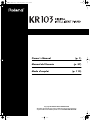 1
1
-
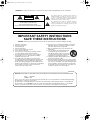 2
2
-
 3
3
-
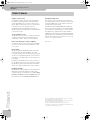 4
4
-
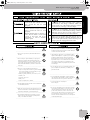 5
5
-
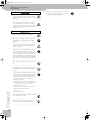 6
6
-
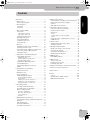 7
7
-
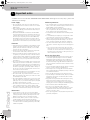 8
8
-
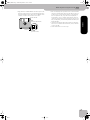 9
9
-
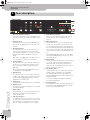 10
10
-
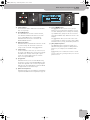 11
11
-
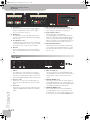 12
12
-
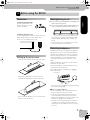 13
13
-
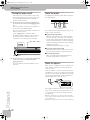 14
14
-
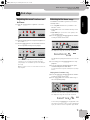 15
15
-
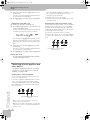 16
16
-
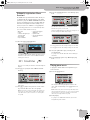 17
17
-
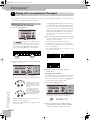 18
18
-
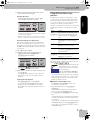 19
19
-
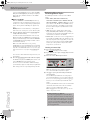 20
20
-
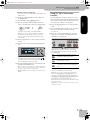 21
21
-
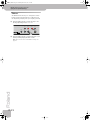 22
22
-
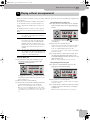 23
23
-
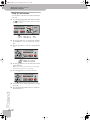 24
24
-
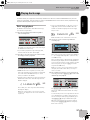 25
25
-
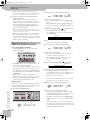 26
26
-
 27
27
-
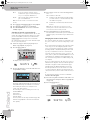 28
28
-
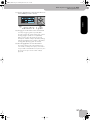 29
29
-
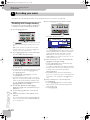 30
30
-
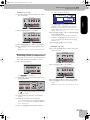 31
31
-
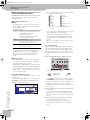 32
32
-
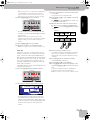 33
33
-
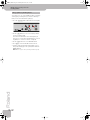 34
34
-
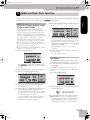 35
35
-
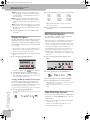 36
36
-
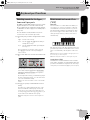 37
37
-
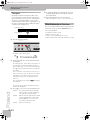 38
38
-
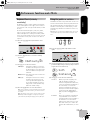 39
39
-
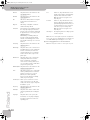 40
40
-
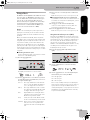 41
41
-
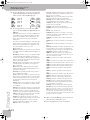 42
42
-
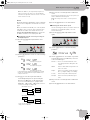 43
43
-
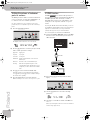 44
44
-
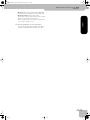 45
45
-
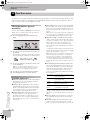 46
46
-
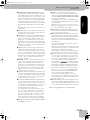 47
47
-
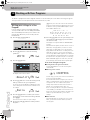 48
48
-
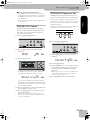 49
49
-
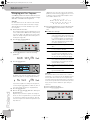 50
50
-
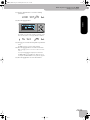 51
51
-
 52
52
-
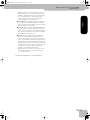 53
53
-
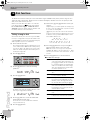 54
54
-
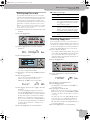 55
55
-
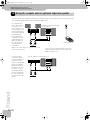 56
56
-
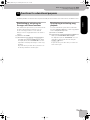 57
57
-
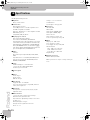 58
58
-
 59
59
-
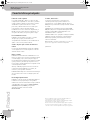 60
60
-
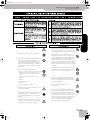 61
61
-
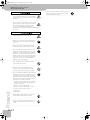 62
62
-
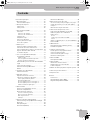 63
63
-
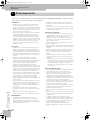 64
64
-
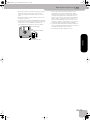 65
65
-
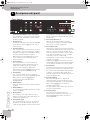 66
66
-
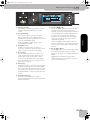 67
67
-
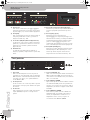 68
68
-
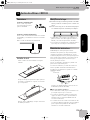 69
69
-
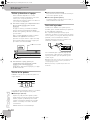 70
70
-
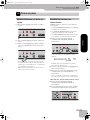 71
71
-
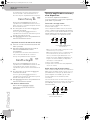 72
72
-
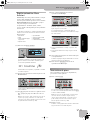 73
73
-
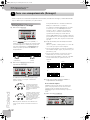 74
74
-
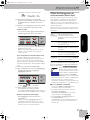 75
75
-
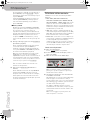 76
76
-
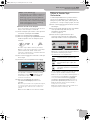 77
77
-
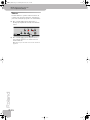 78
78
-
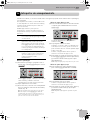 79
79
-
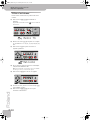 80
80
-
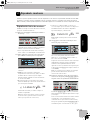 81
81
-
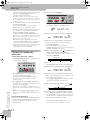 82
82
-
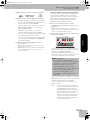 83
83
-
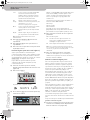 84
84
-
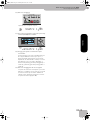 85
85
-
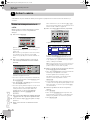 86
86
-
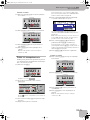 87
87
-
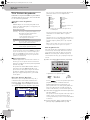 88
88
-
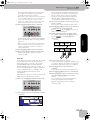 89
89
-
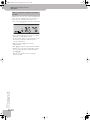 90
90
-
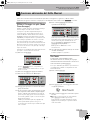 91
91
-
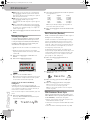 92
92
-
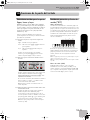 93
93
-
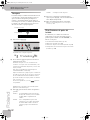 94
94
-
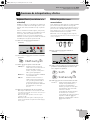 95
95
-
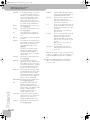 96
96
-
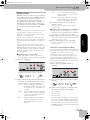 97
97
-
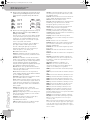 98
98
-
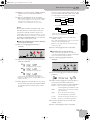 99
99
-
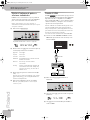 100
100
-
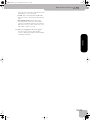 101
101
-
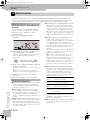 102
102
-
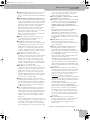 103
103
-
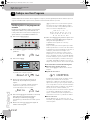 104
104
-
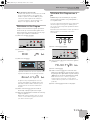 105
105
-
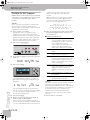 106
106
-
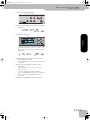 107
107
-
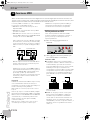 108
108
-
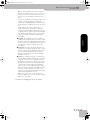 109
109
-
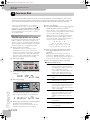 110
110
-
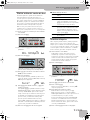 111
111
-
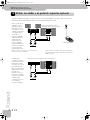 112
112
-
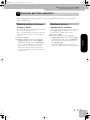 113
113
-
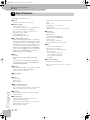 114
114
-
 115
115
-
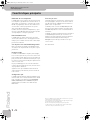 116
116
-
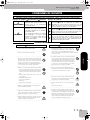 117
117
-
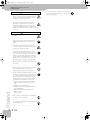 118
118
-
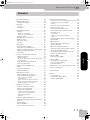 119
119
-
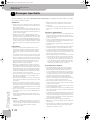 120
120
-
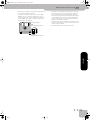 121
121
-
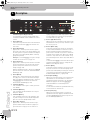 122
122
-
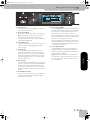 123
123
-
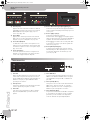 124
124
-
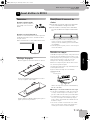 125
125
-
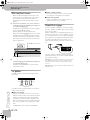 126
126
-
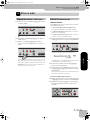 127
127
-
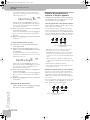 128
128
-
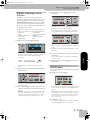 129
129
-
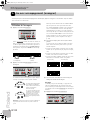 130
130
-
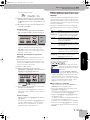 131
131
-
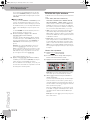 132
132
-
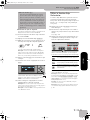 133
133
-
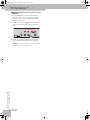 134
134
-
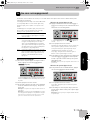 135
135
-
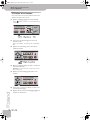 136
136
-
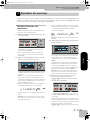 137
137
-
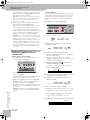 138
138
-
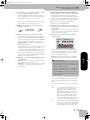 139
139
-
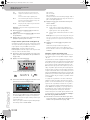 140
140
-
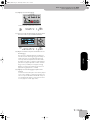 141
141
-
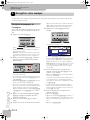 142
142
-
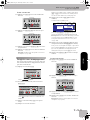 143
143
-
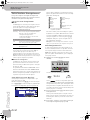 144
144
-
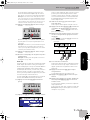 145
145
-
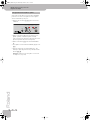 146
146
-
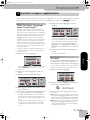 147
147
-
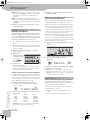 148
148
-
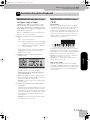 149
149
-
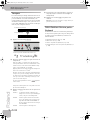 150
150
-
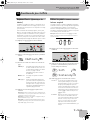 151
151
-
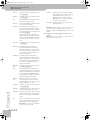 152
152
-
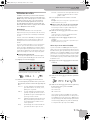 153
153
-
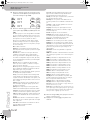 154
154
-
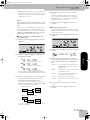 155
155
-
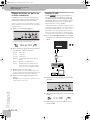 156
156
-
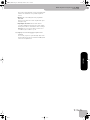 157
157
-
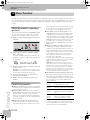 158
158
-
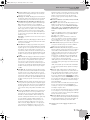 159
159
-
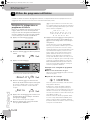 160
160
-
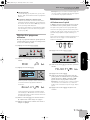 161
161
-
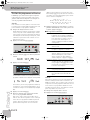 162
162
-
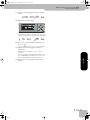 163
163
-
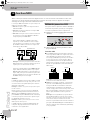 164
164
-
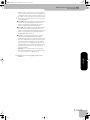 165
165
-
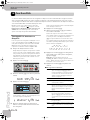 166
166
-
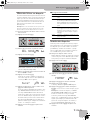 167
167
-
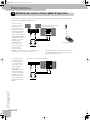 168
168
-
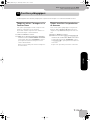 169
169
-
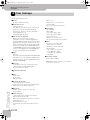 170
170
-
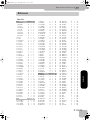 171
171
-
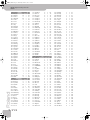 172
172
-
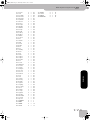 173
173
-
 174
174
-
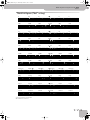 175
175
-
 176
176
-
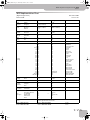 177
177
-
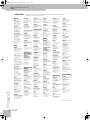 178
178
-
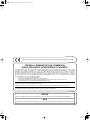 179
179
-
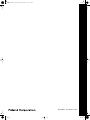 180
180
-
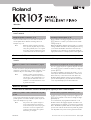 181
181
-
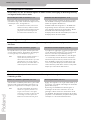 182
182
-
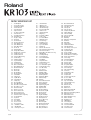 183
183
-
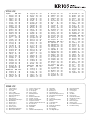 184
184
Roland KR-103 Manual de usuario
- Categoría
- Instrumentos musicales
- Tipo
- Manual de usuario
- Este manual también es adecuado para
En otros idiomas
- français: Roland KR-103 Manuel utilisateur
- English: Roland KR-103 User manual
Documentos relacionados
-
Roland KR103 El manual del propietario
-
Roland KR-111 Manual de usuario
-
Roland KR111-PE Manual de usuario
-
Roland RP401R El manual del propietario
-
Roland EP-880 El manual del propietario
-
Roland HP-109 Manual de usuario
-
Roland BK-7m Manual de usuario
-
Roland EP-880 Manual de usuario
-
Roland HP-103E Manual de usuario
-
Roland HP103E Manual de usuario